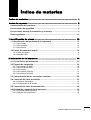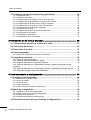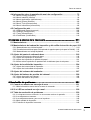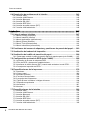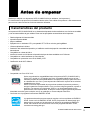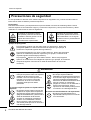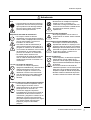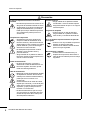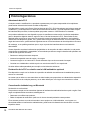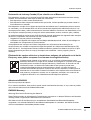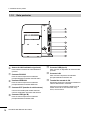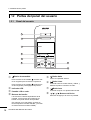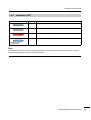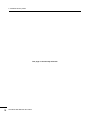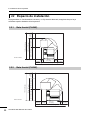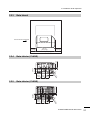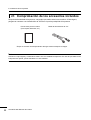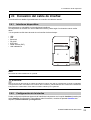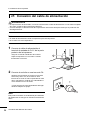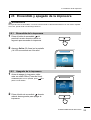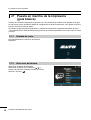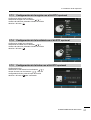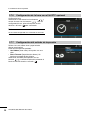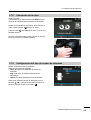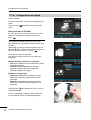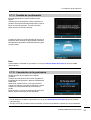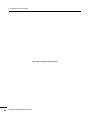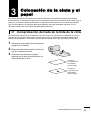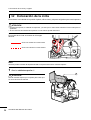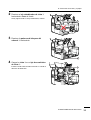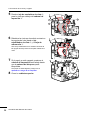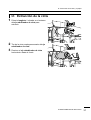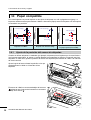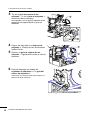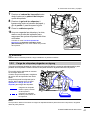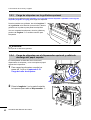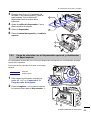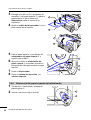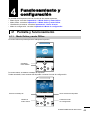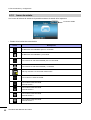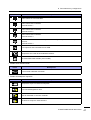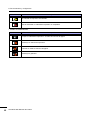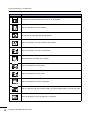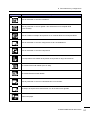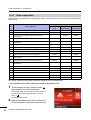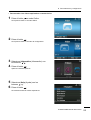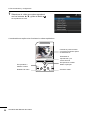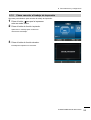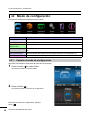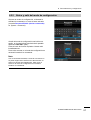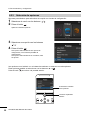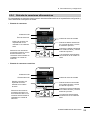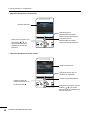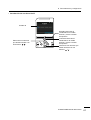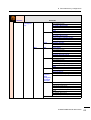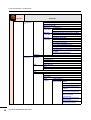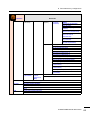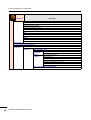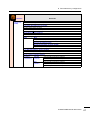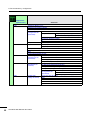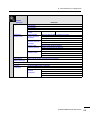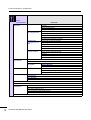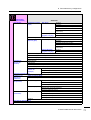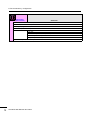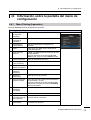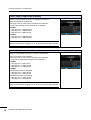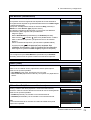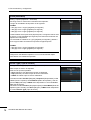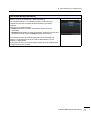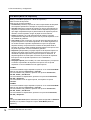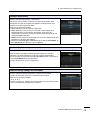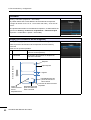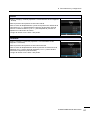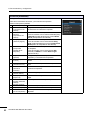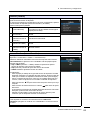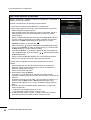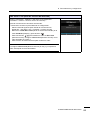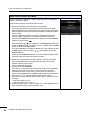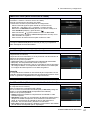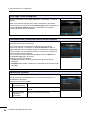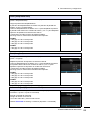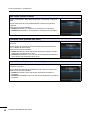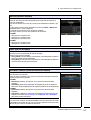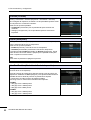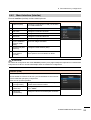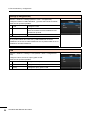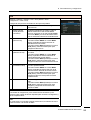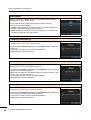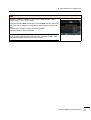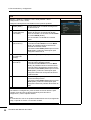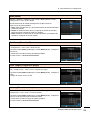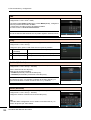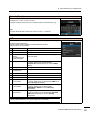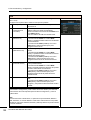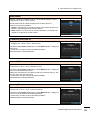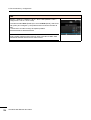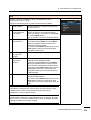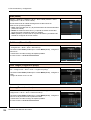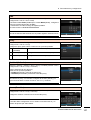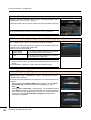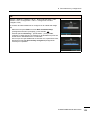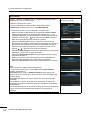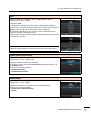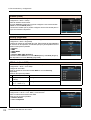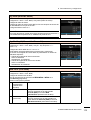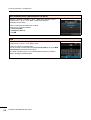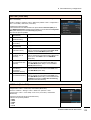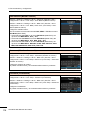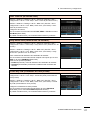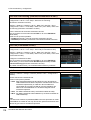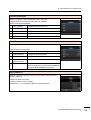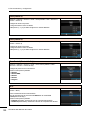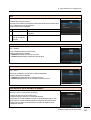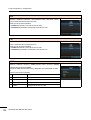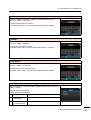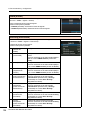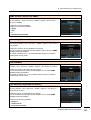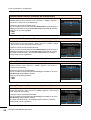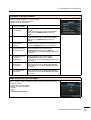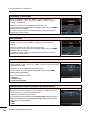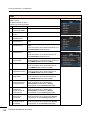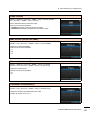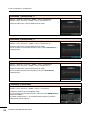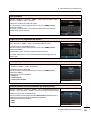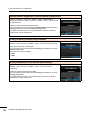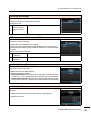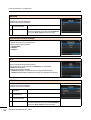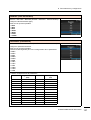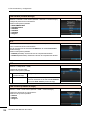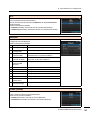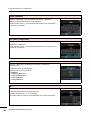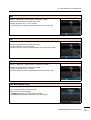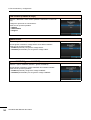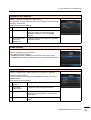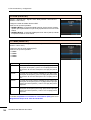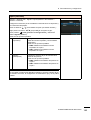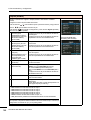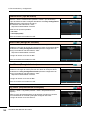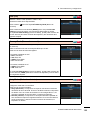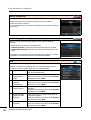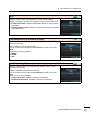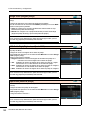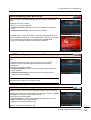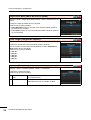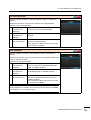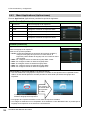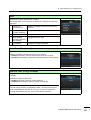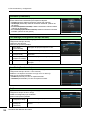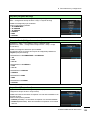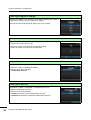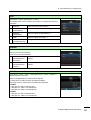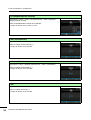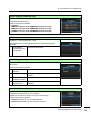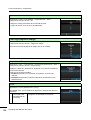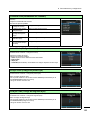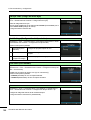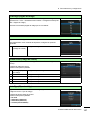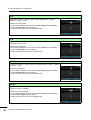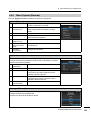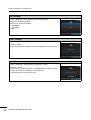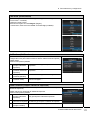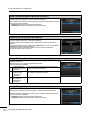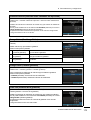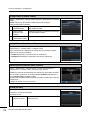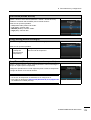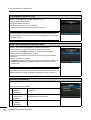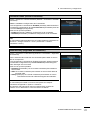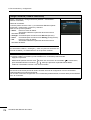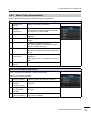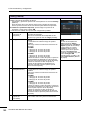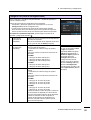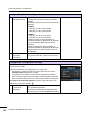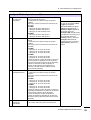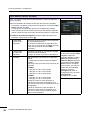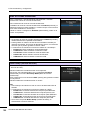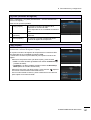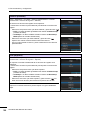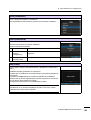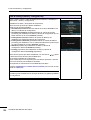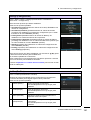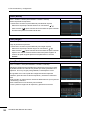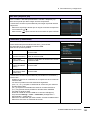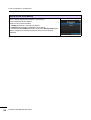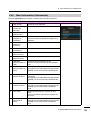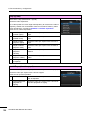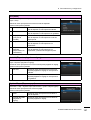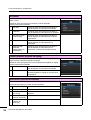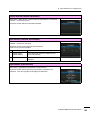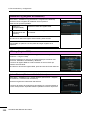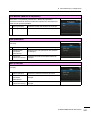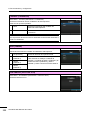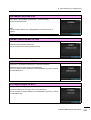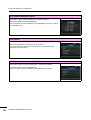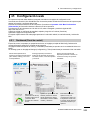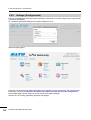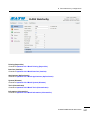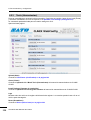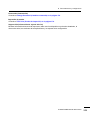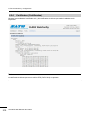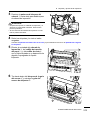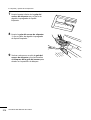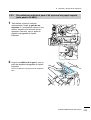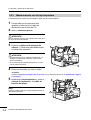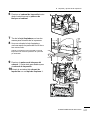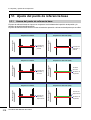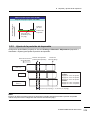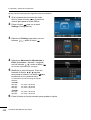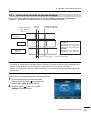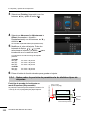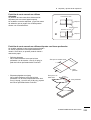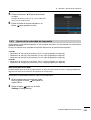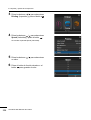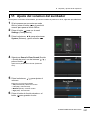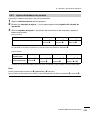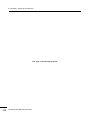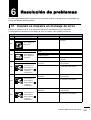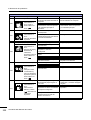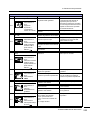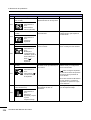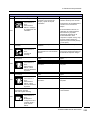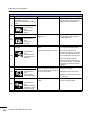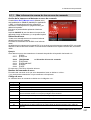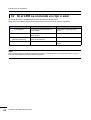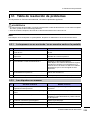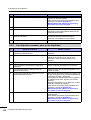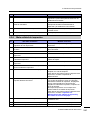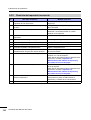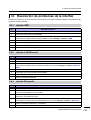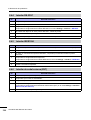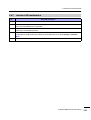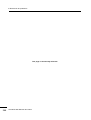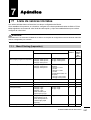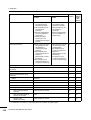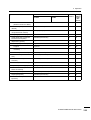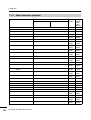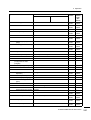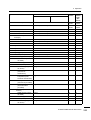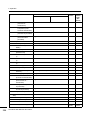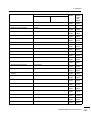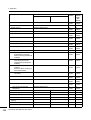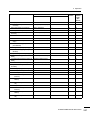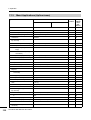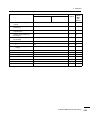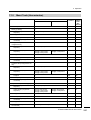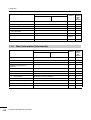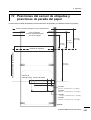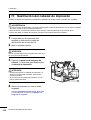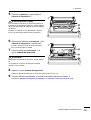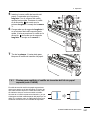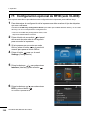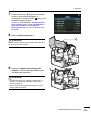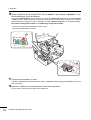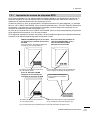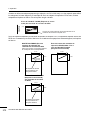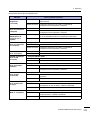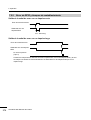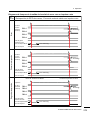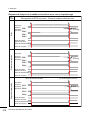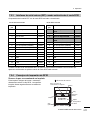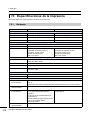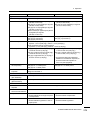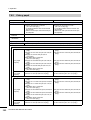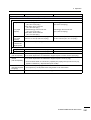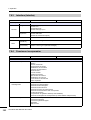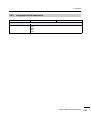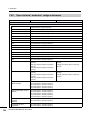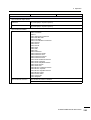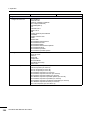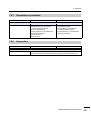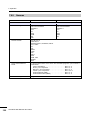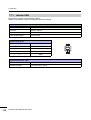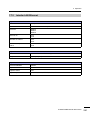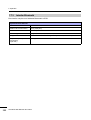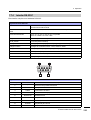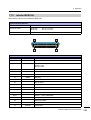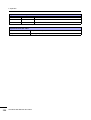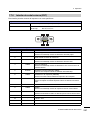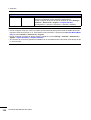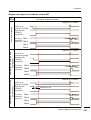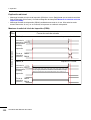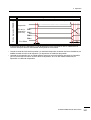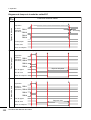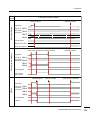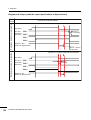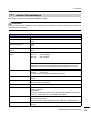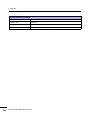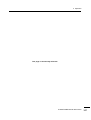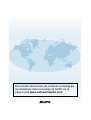SATO CLNX Series Manual de usuario
- Categoría
- Impresión
- Tipo
- Manual de usuario

Manual del usuario
Para el modelo de impresora:

Copyrights
Queda terminantemente prohibida la reproducción, total o parcial, del presente documento.
Limitación de responsabilidad
SATO Corporation, así como sus filiales en Japón, EE. UU. y otros países, no ofrecen ninguna garantía para
este material, como puedan ser las garantías implícitas de idoneidad comercial o para cualquier otro fin en
particular. SATO Corporation no se responsabilizará de los posibles errores contenidos en este manual o de
omisiones asociadas, ni de los posibles daños, directos, indirectos, fortuitos o que sean consecuencia del
suministro, distribución, rendimiento o utilización de este material.
Las especificaciones y contenidos de este documento pueden cambiar sin previo aviso.
Marcas comerciales
SATO es una marca registrada de SATO Holdings Corporation y de sus filiales en Japón, EE. UU. y otros
países.
QR Code es una marca registrada de DENSO WAVE INCORPORATED.
Wi-Fi
®
es una marca registrada de Wi-Fi Alliance.
Wi-Fi Direct™, Wi-Fi Protected Setup™, WPA™ y WPA2™ son marcas comerciales de Wi-Fi Alliance.
Cisco, el logotipo de Cisco y Cisco Systems son marcas comerciales o marcas registradas de Cisco
Systems, Inc. o de sus filiales en EE. UU. y otros países.
Bluetooth es una marca comercial de Bluetooth SIG, Inc., U.S.A.
ENERGY STAR y la marca de ENERGY STAR son marcas registradas en EE. UU.
ICODE, I-CODE y SLI son marcas registradas de NXP B.V.
MIFARE
®
es una marca registrada de NXP B.V.
Tag-it™ es una marca registrada de Texas Instruments.
my-d™ es una marca registrada de Infineon Technologies AG.
El resto de las marcas pertenecen a sus respectivos propietarios.
Versión: GBS-CL4NX_CL6NX-r05-01-04-15OM
© 2015 SATO Corporation. Reservados todos los derechos.

1
CL4NX/CL6NX Manual del usuario
Índice de materias................................................................................. 1
Antes de empezar.................................................................................. 5
Características del producto.................................................................................... 5
Precauciones de seguridad ..................................................................................... 6
Precauciones durante la instalación y el manejo .................................................. 9
Homologaciones ..................................................................................................... 10
1 Identificación de piezas .................................................................... 13
1.1 Identificación de las piezas de la impresora .................................................. 13
1.1.1 Vista frontal.............................................................................................................. 13
1.1.2 Vista posterior.......................................................................................................... 14
1.1.3 Vista interior............................................................................................................. 15
1.2 Partes del panel del usuario ............................................................................ 16
1.2.1 Panel del usuario..................................................................................................... 16
1.2.2 Indicador LED.......................................................................................................... 17
2 Instalación de la impresora............................................................... 19
2.1 Precauciones de instalación............................................................................ 19
2.2 Espacio de instalación ..................................................................................... 20
2.2.1 Vista frontal (CL4NX)............................................................................................... 20
2.2.2 Vista frontal (CL6NX)............................................................................................... 20
2.2.3 Vista lateral.............................................................................................................. 21
2.2.4 Vista inferior (CL4NX).............................................................................................. 21
2.2.5 Vista inferior (CL6NX).............................................................................................. 21
2.3 Comprobación de los accesorios incluidos................................................... 22
2.4 Conexión del cable de interfaz ........................................................................ 23
2.4.1 Interfaces disponibles.............................................................................................. 23
2.4.2 Configuración de la interfaz..................................................................................... 23
2.5 Conexión del cable de alimentación ............................................................... 24
2.6 Encendido y apagado de la impresora ........................................................... 25
2.6.1 Encendido de la impresora...................................................................................... 25
2.6.2 Apagado de la impresora ........................................................................................ 25
Índice de materias

Índice de materias
2
CL4NX/CL6NX Manual del usuario
2.7 Puesta en marcha de la impresora (guía básica)........................................... 26
2.7.1 Pantalla de inicio ..................................................................................................... 26
2.7.2 Selección del idioma................................................................................................ 26
2.7.3 Configuración de la región con el kit RTC opcional................................................. 27
2.7.4 Configuración de la localidad con el kit RTC opcional ............................................ 27
2.7.5 Configuración de la fecha con el kit RTC opcional.................................................. 27
2.7.6 Configuración de la hora con el kit RTC opcional ................................................... 28
2.7.7 Configuración del método de impresión .................................................................. 28
2.7.8 Colocación de la cinta ............................................................................................. 29
2.7.9 Configuración del tipo de sensor de etiquetas ........................................................ 29
2.7.10 Configuración del papel......................................................................................... 30
2.7.11 Pantalla de confirmación ....................................................................................... 31
2.7.12 Cancelación de la guía básica............................................................................... 31
3 Colocación de la cinta y el papel...................................................... 33
3.1 Comprobación del lado de la tinta de la cinta................................................ 33
3.2 Colocación de la cinta ...................................................................................... 34
3.3 Extracción de la cinta ....................................................................................... 37
3.4 Papel compatible............................................................................................... 38
3.4.1 Ajuste de la posición del sensor de etiquetas ......................................................... 38
3.5 Carga de las etiquetas............................................................................................... 39
3.5.1 Carga del rollo de etiquetas ............................................................................................... 39
3.5.2 Carga de etiquetas plegadas en zigzag............................................................................ 41
3.5.3 Carga de etiquetas con la guillotina opcional.................................................................... 42
3.5.4 Carga de etiquetas con el dispensador opcional y salida de descarga del pap
el soporte ..................................................................................................................................... 42
3.5.5 Carga de etiquetas con el dispensador opcional y rebobinador del papel soporte......... 43
3.5.6 Extracción del papel soporte del rebobinador................................................................... 44
4 Funcionamiento y configuración....................................................... 45
4.1 Pantalla y funcionamiento................................................................................ 45
4.1.1 Modo Online y modo Offline.................................................................................... 45
4.1.2 Icono de estado ....................................................................................................... 46
4.1.3 Icono de error .......................................................................................................... 49
4.1.4 Vídeo explicativo ..................................................................................................... 52
4.1.5 Cómo cancelar el trabajo de impresión................................................................... 55
4.2 Modo de configuración..................................................................................... 56
4.2.1 Cambiar al modo de configuración.......................................................................... 56
4.2.2 Entrar y salir del modo de configuración ................................................................. 57
4.2.3 Selección de opciones............................................................................................. 58
4.2.4 Entrada de caracteres alfanuméricos...................................................................... 59
4.3 Estructura de árbol del menú Settings (Configuración)................................ 62

Índice de materias
3
CL4NX/CL6NX Manual del usuario
4.4 Información sobre la pantalla del menú de configuración ........................... 73
4.4.1 Menú Printing (Impresión) ....................................................................................... 73
4.4.2 Menú Interface (Interfaz) ......................................................................................... 93
4.4.3 Menú Applications (Aplicaciones).......................................................................... 156
4.4.4 Menú System (Sistema) ........................................................................................ 169
4.4.5 Menú Tools (Herramientas)................................................................................... 179
4.4.6 Menú Information (Información) ............................................................................ 195
4.5 Configuración web.......................................................................................... 205
4.5.1 Dashboard (Panel de control)................................................................................ 205
4.5.2 Settings (Configuración)........................................................................................ 206
4.5.3 Tools (Herramientas)............................................................................................. 208
4.5.4 Certificates (Certificados) ...................................................................................... 210
5 Limpieza y ajustes de la impresora ................................................ 211
5.1 Mantenimiento................................................................................................. 211
5.2 Mantenimiento del cabezal de impresión y del rodillo de tracción de papel 212
5.2.1 Mantenimiento con el kit de limpieza.............................................................................. 212
5.2.2 Procedimiento adicional para el kit opcional sin papel soporte (solo para la CL4NX): 215
5.2.3 Mantenimiento con la hoja limpiadora............................................................................ 216
5.3 Ajuste del punto de referencia base ............................................................. 218
5.3.1 Acerca del punto de referencia base..................................................................... 218
5.3.2 Ajuste de la posición de impresión ........................................................................ 219
5.3.3 Ajuste de la posición de parada del papel............................................................. 221
5.3.4 Notas sobre la posición de parada/corte de distintos tipos de etiquetas............... 222
5.4 Ajuste de la calidad de impresión ................................................................. 224
5.4.1 Ajuste de la oscuridad de impresión...................................................................... 224
5.4.2 Ajuste de la velocidad de impresión ...................................................................... 225
5.5 Ajuste del volumen del zumbador................................................................. 227
5.6 Ajuste del balance de presión del cabezal ................................................... 228
5.6.1 Ajuste de presión del cabezal................................................................................ 228
5.6.2 Ajuste del balance de presión ............................................................................... 229
6 Resolución de problemas ................................................................ 231
6.1 Cuando se muestra un mensaje de error ..................................................... 231
6.1.1 Más información acerca de los errores de comando............................................. 237
6.2 Si el LED se enciende en rojo o azul............................................................. 238
6.3 Tabla de resolución de problemas ................................................................ 239
6.3.1 La impresora no se enciende / no se muestra nada en la pantalla ....................... 239
6.3.2 Las etiquetas no avanzan...................................................................................... 239
6.3.3 Las etiquetas avanzan, pero no se imprimen........................................................ 240
6.3.4 Mala calidad de impresión..................................................................................... 241
6.3.5 Posición de impresión incorrecta........................................................................... 242

Índice de materias
4
CL4NX/CL6NX Manual del usuario
6.4 Resolución de problemas de la interfaz ....................................................... 243
6.4.1 Interfaz USB .......................................................................................................... 243
6.4.2 Interfaz LAN Ethernet ............................................................................................ 243
6.4.3 Interfaz Bluetooth .................................................................................................. 243
6.4.4 Interfaz RS-232C................................................................................................... 244
6.4.5 Interfaz IEEE1284 ................................................................................................. 244
6.4.6 Interfaz de señal externa (EXT)............................................................................. 244
6.4.7 Interfaz LAN inalámbrica ....................................................................................... 245
7 Apéndice .......................................................................................... 247
7.1 Lista de valores iniciales................................................................................ 247
7.1.1 Menú Printing (Impresión) ..................................................................................... 247
7.1.2 Menú Interface (Interfaz) ....................................................................................... 250
7.1.3 Menú Applications (Aplicaciones).......................................................................... 258
7.1.4 Menú System (Sistema) ........................................................................................ 260
7.1.5 Menú Tools (Herramientas)................................................................................... 261
7.1.6 Menú Information (Información) ............................................................................ 262
7.2 Posiciones del sensor de etiquetas y posiciones de parada del papel..... 263
7.3 Sustitución del cabezal de impresión ........................................................... 264
7.4 Sustitución del rodillo de tracción del papel................................................ 266
7.4.1 Pautas para sustituir el rodillo de tracción del kit sin papel soporte (solo CL4NX)....... 267
7.5 Configuración opcional de RFID (solo CL4NX)............................................ 268
7.5.1 Impresión de errores de etiquetas RFID ............................................................... 271
7.5.2 Error de RFID y tiempos de restablecimiento........................................................ 274
7.5.3 Interfaces de señal externa (EXT) cuando está activado el modo RFID............... 277
7.5.4 Consejos de impresión de RFID............................................................................ 277
7.6 Especificaciones de la impresora ................................................................. 278
7.6.1 Hardware ............................................................................................................... 278
7.6.2 Cinta y papel.......................................................................................................... 280
7.6.3 Interface (Interfaz) ................................................................................................. 282
7.6.4 Funciones incorporadas ........................................................................................ 282
7.6.5 Lenguajes de la impresora .................................................................................... 283
7.6.6 Tipos de letra / símbolos / códigos de barras........................................................ 284
7.6.7 Dispositivos opcionales ......................................................................................... 287
7.6.8 Accesorios ............................................................................................................. 287
7.6.9 Normas .................................................................................................................. 288
7.7 Especificaciones de la interfaz ...................................................................... 289
7.7.1 Interfaz USB .......................................................................................................... 290
7.7.2 Interfaz LAN Ethernet ............................................................................................ 291
7.7.3 Interfaz Bluetooth .................................................................................................. 292
7.7.4 Interfaz RS-232C................................................................................................... 293
7.7.5 Interfaz IEEE1284 ................................................................................................. 295
7.7.6 Interfaz de señal externa (EXT)............................................................................. 297
7.7.7 Interfaz LAN inalámbrica ....................................................................................... 305

5
CL4NX/CL6NX Manual del usuario
Gracias por adquirir una impresora SATO CL4NX/CL6NX (en adelante, «la impresora»).
En este manual se proporciona información básica sobre cómo utilizar la impresora. Léalo atentamente
para conocer cada una de las funciones antes de utilizarlas.
Características del producto
La impresora SATO CL4NX/CL6NX es un sistema de etiquetado de alto rendimiento con funciones versátiles
y una carcasa metálica de gran solidez. Estas son las principales características de la impresora:
• Diseño elegante de líneas sencillas
• Impresión de alta calidad
• Mayor usabilidad
• Equipada con un indicador LED y una pantalla TFT LCD en color de gran legibilidad
• Vídeos explicativos incluidos
• Sustitución del cabezal de impresión y el rodillo de tracción del papel sin necesidad de utilizar
herramientas
• Compatible con cintas de 600 m
• Interfaz de usuario en 30 idiomas e impresión de tipos de letra escalables en 47 idiomas
• Compatible con varias interfaces de comunicación
• Compatible con protocolos como IPv6, SNMP y NTP
• Certificación de la Wi-Fi Alliance
• Compatible con Cisco CCX V4.0
Se ha comprobado la compatibilidad entre la impresora SATO CL4NX/CL6NX y
Cisco CCX, versión 4.0. El logotipo de Cisco Compatible significa que se han
realizado pruebas de interoperatividad en la impresora SATO por parte de SATO
en colaboración con Cisco y otra empresa de certificación a partir de los criterios
establecidos por Cisco.
SATO es la única responsable de proporcionar asistencia para este producto y
otorgar la garantía correspondiente. Cisco no ofrece ninguna garantía, expresa o
implícita, con respecto a la impresora SATO o a su interoperatividad con los
productos de Cisco mencionados, ni tampoco ofrece ninguna garantía implícita de
idoneidad comercial, para cualquier otro fin en particular o contra cualquier infracción.
• Conforme con el programa internacional ENERGY STAR
Los productos descritos en este manual cumplen con los requisitos de ENERGY
STAR. Como socio de ENERGY STAR, SATO Corporation ha determinado que
este producto cumple con las directrices de eficiencia energética de ENERGY
STAR. Para obtener más información acerca del programa ENERGY STAR,
consulte www.energystar.gov.
Antes de empezar

Antes de empezar
6
CL4NX/CL6NX Manual del usuario
Precauciones de seguridad
En este apartado se describe cómo utilizar la impresora con seguridad. Lea y estudie a fondo todas las
instrucciones antes de instalar y utilizar la impresora.
Pictogramas
Este manual del usuario y las etiquetas de la impresora utilizan una serie de símbolos gráficos. Dichos
símbolos explican el funcionamiento seguro y correcto de la impresora y cómo prevenir lesiones y daños
materiales. A continuación se indica su significado.
Ejemplo de pictogramas
Adver-
tencia
El símbolo de advertencia indica
que pueden producirse accidentes
mortales o lesiones graves si no se
siguen las instrucciones o
procedimientos especificados.
Pre-
caución
El símbolo de precaución indica
que pueden producirse lesiones o
daños materiales si no se siguen
las instrucciones o procedimientos
especificados.
El pictograma indica que «Se debe actuar con precaución». Dentro del
pictograma aparece un símbolo de advertencia específico (por ejemplo, el
símbolo de la izquierda significa descarga eléctrica).
El pictograma significa que «Esto no debe hacerse». Dentro del pictograma
aparece un símbolo de prohibición específico (por ejemplo, el símbolo de la
izquierda significa «Desmontaje prohibido»).
El pictograma significa que «Esto debe hacerse». Dentro del pictograma
aparece un símbolo de acción obligatoria específico (por ejemplo, el símbolo de
la izquierda significa «Desconecte el cable de alimentación de la toma de
corriente»).
Advertencia
Coloque la impresora sobre una superficie estable
• Coloque la impresora sobre una superficie
estable No la sitúe sobre una zona
inestable, como una mesa poco firme o
inclinada, o en una zona con fuertes
vibraciones. Si se cae o se vuelca la
impresora puede provocar daños
personales.
No coloque ningún recipiente con líquido sobre la
impresora
• No coloque jarrones, tazas ni ningún otro
recipiente con líquido sobre la impresora.
Si se derrama líquido sobre la impresora,
apáguela inmediatamente y desconecte el
cable de alimentación de la toma de
corriente. A continuación, póngase en
contacto con su distribuidor o servicio
técnico de SATO. Usar la impresora en
este estado puede provocar un incendio o
una descarga eléctrica.
No introduzca objetos en la impresora
• No coloque objetos metálicos o
inflamables en la abertura de la impresora.
Si se introduce algún objeto extraño en la
impresora, apáguela inmediatamente y
desconecte el cable de alimentación de la
toma de corriente. A continuación,
póngase en contacto con su distribuidor o
servicio técnico de SATO. Usar la
impresora en este estado puede provocar
un incendio o una descarga eléctrica.
No utilice una tensión diferente a la especificada
• No utilice una tensión diferente a la
especificada Podría provocar un incendio
o un cortocircuito.

Antes de empezar
7
CL4NX/CL6NX Manual del usuario
Advertencia
Las conexiones siempre deben tener una toma a
tierra
• Conecte siempre el cable de masa de la
impresora a una toma a tierra para evitar
que se produzca una descarga eléctrica.
No hacer esta conexión a tierra puede
provocar descargas eléctricas.
Manipulación del cable de alimentación
• No rompa ni cambie el cable de
alimentación. No ponga objetos pesados
sobre el cable, no aplique calor ni tire de él
porque puede dañarlo y provocar un
incendio o un cortocircuito.
• Si se daña el cable de alimentación (el
núcleo queda expuesto, hilos rotos, etc.),
póngase en contacto con el distribuidor o
con el Centro de asistencia. Usar un cable
de alimentación en este estado puede
provocar un incendio o un cortocircuito.
• No cambie, doble, retuerza ni tire
excesivamente del cable de alimentación.
Usar un cable de alimentación en este
estado puede provocar un incendio o un
cortocircuito.
Si se cae o se rompe la impresora
• Si se cae o se rompe la impresora,
apáguela inmediatamente y desconecte el
cable de alimentación de la toma de
corriente. Póngase en contacto con su
distribuidor o servicio técnico de SATO.
Usar la impresora en este estado puede
provocar un incendio o una descarga
eléctrica.
No utilice la impresora si detecta alguna anomalía
• Si continúa usando la impresora cuando
observe alguna anomalía, como la
presencia de humo o de olores inusuales,
puede provocar un incendio o un
cortocircuito. Apague la impresora
inmediatamente y desconecte el cable de
alimentación de la toma de corriente. A
continuación, póngase en contacto con su
distribuidor o servicio técnico de SATO
para poder reparar la impresora. En ningún
caso intente reparar usted mismo la
impresora, porque es demasiado
peligroso.
No desmonte la impresora
• No desmonte ni modifique la impresora.
Podría provocar un incendio o un
cortocircuito. Encargue al distribuidor o al
servicio técnico de SATO la realización de
las inspecciones internas, ajustes y
reparaciones.
Información sobre la guillotina
• No toque la guillotina con las manos ni
ponga nada en su interior. Podría causarle
lesiones.
Cómo utilizar el líquido limpiador del cabezal
• No acerque nunca una llama al líquido
limpiador del cabezal ni lo exponga a una
fuente de calor bajo ninguna circunstancia.
• Manténgalo fuera del alcance de los niños
para evitar su ingestión accidental. En caso
de que ello ocurriera, consulte con un
médico inmediatamente.
Cabezal de impresión
• Tras la impresión, el cabezal de impresión
estará caliente. Tenga cuidado de no
quemarse cuando reponga las etiquetas o
limpie el cabezal inmediatamente después
de imprimir.
• Si en ese momento toca el borde del
cabezal de impresión con las manos puede
lesionarse. Tenga cuidado al reponer las
etiquetas o limpiar el cabezal de impresión.
• No debe sustituir el cabezal de impresión
sin haber recibido la formación adecuada.

Antes de empezar
8
CL4NX/CL6NX Manual del usuario
Precaución
No utilice la impresora en zonas con mucha
humedad
• No utilice la impresora en una zona con un
alto grado de humedad o donde se forme
condensación. Si se forma condensación,
apáguela inmediatamente y no la utilice
hasta que se seque. Utilizar la impresora
con condensación puede provocar un
cortocircuito.
Transporte de la impresora
• Al trasladar la impresora, desenchufe
siempre el cable de alimentación de la
toma de corriente y desconecte todos los
cables externos. De lo contrario, los cables
podrían dañarse o provocar descargas
eléctricas e incluso incendios.
• No transporte la impresora si contiene
etiquetas, ya que podrían caerse y
provocar lesiones.
• Tenga cuidado de no pillarse los dedos o
las manos cuando ponga la impresora en
el suelo o sobre una base.
Fuente de alimentación
• No toque el interruptor, ni enchufe o
desenchufe el cable de alimentación con
las manos mojadas. Si lo hace, puede
recibir una descarga eléctrica.
Cable de alimentación
• Mantenga el cable de alimentación alejado
de dispositivos calientes. De esa forma
evitará que se funda la cubierta exterior y
pueda provocar un incendio o un
cortocircuito.
• Cuando desenchufe el cable de la toma,
sujételo por el enchufe y no tire de él para
evitar que se rompan los hilos o queden
expuestos, ya que podría provocar un
incendio o un cortocircuito.
• El cable de alimentación que se incluye
con la impresora es específico para este
modelo de impresora. No lo utilice para
otros dispositivos eléctricos.
Cubierta superior
• Tenga cuidado de no pillarse los dedos
cuando abra o cierre la cubierta superior.
Asegúrese también de que no se caiga la
cubierta superior.
Carga de las etiquetas
• Cuando cargue un rollo de etiquetas,
tenga cuidado de no pillarse los dedos
entre el rollo y la unidad de alimentación.
Si no se utiliza la impresora durante un periodo
prolongado
• Cuando no se vaya a utilizar la impresora
durante un periodo prolongado,
desenchufe el cable de la toma eléctrica
para una mayor seguridad.
Mantenimiento y limpieza
• Cuando realice el mantenimiento y la
limpieza de la impresora, desenchufe el
cable de la toma eléctrica para una mayor
seguridad.

Antes de empezar
9
CL4NX/CL6NX Manual del usuario
Precauciones durante la instalación y el manejo
El funcionamiento de la impresora puede verse afectado por su entorno.
Consulte las siguientes instrucciones para la instalación y el manejo de la impresora CL4NX/CL6NX.
Elija un lugar seguro
Fuente de alimentación
Coloque la impresora sobre una superficie plana
y nivelada.
Si la superficie no es plana ni está nivelada puede
que se obtenga una mala calidad de impresión.
También pueden aparecer fallos de funcionamiento
y acortarse la vida útil de la impresora.
No coloque la impresora en una zona que
produzca vibraciones.
Los impactos o vibraciones fuertes en la impresora
pueden provocar un mal funcionamiento y acortar la
vida útil de la impresora.
Mantenga la impresora alejada de temperaturas
elevadas o de un alto grado de humedad.
Evite los lugares sujetos a cambios extremos o
rápidos de temperatura y humedad.
No coloque la impresora en una zona con agua o
aceite.
No coloque la impresora en una zona donde pueda
exponerse a salpicaduras de agua o aceite. El
contacto con agua o aceite puede provocar un
incendio, un cortocircuito o un fallo.
Evite la entrada de polvo.
La acumulación de polvo puede provocar una mala
calidad de impresión.
Manténgala alejada de la luz solar directa.
Esta impresora incorpora un sensor óptico. La
exposición a la luz solar directa hará que el sensor
pierda capacidad de respuesta y puede provocar la
lectura incorrecta de las etiquetas. Cierre la tapa
superior cuando esté imprimiendo.
Esta impresora requiere una toma de CA.
A
segúrese de conectar la impresora a una toma de
corriente alterna.
Conecte el cable de alimentación a un enchufe
con toma de tierra.
A
segúrese de conectar la impresora a un enchufe
con toma de tierra.
Suministre una fuente de electricidad estable a la
impresora.
Al usar la impresora, no comparta su enchufe con
otros dispositivos eléctricos que puedan provocar
fluctuaciones eléctricas y problemas de rendimiento.

Antes de empezar
10
CL4NX/CL6NX Manual del usuario
Homologaciones
Advertencia de la FCC
Cualquier cambio o modificación no aprobado expresamente por la parte responsable del cumplimiento
puede anular el derecho del usuario a utilizar el dispositivo.
Este dispositivo cumple con la Parte 15 de las Normas de la FCC. El funcionamiento está sujeto a estas dos
condiciones: (1) este dispositivo no debe causar interferencias dañinas, y (2) este dispositivo debe aceptar
las interferencias que reciba, incluso aquellas que puedan causar un funcionamiento no deseado.
Las pruebas realizadas con este dispositivo ponen de manifiesto su adecuación a los límites estipulados
para un dispositivo digital de clase B, según la Parte 15 de las Normas de la FCC. Estos límites se han
diseñado para proporcionar una protección razonable contra las interferencia dañinas en una instalación
residencial. Este dispositivo genera, usa y puede emitir energía de radiofrecuencia; si no se instala y utiliza
según las instrucciones, puede interferir negativamente en el funcionamiento de otros dispositivos cercanos.
Sin embargo, no es posible garantizar que no vayan a producirse interferencias en una instalación
determinada.
Si este dispositivo ocasiona interferencias perjudiciales en la recepción de radio o televisión, lo cual puede
comprobarse encendiéndolo y apagándolo, se recomienda que intente corregir la interferencia aplicando una
o más de las siguientes acciones:
• Reoriente o reubique la antena receptora.
• Aumente la separación entre el equipo y el receptor.
• Conecte el equipo en una toma de un circuito diferente al que se ha conectado el receptor.
• Consulte con el distribuidor o solicite ayuda a un técnico de radio/TV con experiencia.
Se debe utilizar cable apantallado para cumplir con los límites de emisiones.
Declaración de la FCC en relación con la LAN inalámbrica opcional
Este dispositivo cumple con los límites de exposición de radiación de radiofrecuencia establecidos para un
entorno no controlado.
La antena que se utiliza con este transmisor se debe instalar para proporcionar una distancia de separación
de al menos 20 cm de cualquier persona y no se debe utilizar junto con ningún otro transmisor o antena.
Comunicación inalámbrica y por Bluetooth
Declaración de conformidad
Este producto cumple con las normativas vigentes de interferencias radioeléctricas de su país o región. Para
seguir cumpliendo dichas normativas, absténgase de:
• Desmontar o modificar este producto.
• Retirar la etiqueta de certificación (sello con el número de serie) adherida a este producto.
El uso de este producto cerca de microondas u otros equipos con LAN inalámbrica, o en lugares con
electricidad estática o interferencias radioeléctricas, puede reducir la distancia de comunicación o incluso
impedir la misma.

Antes de empezar
11
CL4NX/CL6NX Manual del usuario
Declaración de Industry Canada (IC) en relación con el Bluetooth
Este dispositivo cumple con las normativas de RSS para dispositivos exentos de licencia de Industry
Canada. El funcionamiento está sujeto a estas dos condiciones:
• Este dispositivo no debe causar interferencias.
• Este dispositivo debe aceptar las interferencias que reciba, incluso aquellas que puedan causar un
funcionamiento no deseado.
Este dispositivo cumple con los límites de exposición de radiación de IC establecidos para un entorno
no controlado y con el estándar RSS-102 de la normativa de exposición de radiofrecuencia de IC. Se
aconseja que se instale y utilice manteniendo la fuente de radiación al menos a una distancia de 20 cm
del cuerpo de cualquier persona (a excepción de las extremidades: manos, muñecas, pies y tobillos).
Le présent appareil est conforme aux CNR d’Industrie Canada applicables aux appareils radio exempts
de licence. L’exploitation est autorisée aux deux conditions suivantes :
• L’appareil ne doit pas produire de brouillage.
• L’utilisateur de l’appareil doit accepter tout brouillage radioélectrique subi, même si le brouillage est
susceptible d'en compromettre le fonctionnement.
Cet équipement est conforme aux limites d’exposition aux rayonnements énoncées pour un
environnement non contrôlé et respecte les règles d’exposition aux fréquences radioélectriques (RF)
CNR-102 de l’IC. Cet équipement doit être installé et utilisé en gardant une distance de 20 cm ou plus
entre le dispositif rayonnant et le corps (à l’exception des extrémités : mains, poignets, pieds et
chevilles).
Eliminación de equipos eléctricos y electrónicos antiguos (de aplicación en la Unión
Europea y otros países europeos con sistemas de recogida selectiva)
Si aparece este símbolo en el producto o en su envoltorio no debe tratarse como
desechos domésticos. En lugar de eso, deberá ser entregado en un punto de recogida
apropiado para el reciclado de equipos eléctricos y electrónicos, de acuerdo con las
normativas locales. La eliminación inadecuada de este producto puede tener
consecuencias dañinas para el medio ambiente y afectar a la salud humana. El
reciclado de materiales ayudará a conservar los recursos naturales, contribuyendo al
bienestar de su comunidad. Si desea información más completa sobre el reciclado de
este producto, póngase en contacto con su organismo municipal, con el servicio de
recogida de basuras o con el distribuidor donde adquirió el producto.
Advertencia EN55022
Este es un producto de clase A.
En un entorno doméstico, este producto puede causar interferencias de radio, en cuyo caso es posible
que el usuario deba tomar las medidas adecuadas.
EN55022 Warnung
Warnung! Dies ist eine Einrichtung der Klasse A.
Diese Einrichtung kann im Wohnbereich Funkstörungen verursachen. In diesem Fall kann vom Betreiber
verlangt werden, angemessene Maßnahmen durchzuführen.
Das Gerät ist nicht für die Benutzung im unmittelbaren Gesichtsfeld am Bildschirmarbeitsplatz
vorgesehen. Um störende Reflexionen am Bildschirmarbeitsplatz zu vermeiden, darf dieses Produkt
nicht im unmittelbaren Gesichtsfeld platziert werden.

Antes de empezar
12
CL4NX/CL6NX Manual del usuario
㺞⽰䈛ᴿ∈ᴿᇩ⢟䍞㠩ቇ൞䈛䜞ԬⲺḆжൽ䍞ᶆ᷉ѣⲺ䠅䎻࠰SJ/T11363-
2006ć⭫ᆆؗᚥӝѣᴿ∈ᴿᇩ⢟䍞Ⲻ䲆䠅㾷≸ĈⲺḽ㿺ᇐȾ
(Pb)
(Hg)
ᵰಞ〦ᶗ⸷ᢉদᵰ
䜞Ԭ〦
ᴿ∈ᴿᇩ⢟䍞ᡌݹ㍖
䫻⊔
দ⭫䐥ᶵ
(Cd)
䭿
(Cr6+)
ޣԭ䬢
(PBB)
ཐ⓪㚊㤥
(PBDE)
ཐ⓪ӂ
㤥䟐
⭫Ⓠ
Ƚ
Ӛ⍷䖢ᦘಞ
⭫⊖
✣ᮅཪ
Ƚ
⏨Წᱴ⽰ኅ
⭫ࣞᵰ
Ƚ
࠽㓮ᵰ
ṇ㜸ABS
Ƚ
PCㅿ
䠇ኔ䫷
Ƚ
䶔䫷䠇ኔ
⭫㔼ㅿ
ऻ㻻ᶆᯏ㓮ⴈㅿ
㺞⽰䈛ᴿ∈ᴿᇩ⢟䍞൞䈛䜞Ԭᡶᴿൽ䍞ᶆ᷉ѣⲺ䠅ൽ൞SJ/T11363-2006 ć⭫
ᆆؗᚥӝѣᴿ∈ᴿᇩ⢟䍞Ⲻ䲆䠅㾷≸ĈⲺḽ㿺ᇐԛсȾ
ᵢḽᘍѣⲺᒪᮦθᱥṯᦤ2006ᒪ2ᴾ28ᰛޢᐹⲺć⭫ᆆؗᚥӝ⊗ḉ䱨↘㇗⨼
ࣔ⌋ĈૂSJ/T11364-2006ćӝ⊗ḉ䱨↘ḽ䇼㾷≸Ĉθ䘸⭞ӄ൞ѣӰ≇ާૂ
ളδ䲚ਦ⒴Ƚ俏⑥ૂ◩䰞ཌε⭕ӝᡌ䘑ਙⲺ⭫ᆆؗᚥӝⲺć⧥ֵؓ⭞ᵕ䲆Ĉ
Ⱦ൞䚫ᆾֵ⭞䈪᱄Ҝѣ䇦䖳Ⲻᴿީᵢӝᆿޞૂֵ⭞рⲺ⌞ᝅӁ亯Ƚъ⋗ᴿެ
Ԍ⌋ᗁૂ㿺ᇐⲺރ䍙Ӂ⭧Ⲻ߫сθ൞Ԅ⭕ӝᰛᔶခⲺр䘦ᒪ䲆θӝⲺᴿ
∈Ƚᴿᇩ⢟䍞ᡌݹ㍖уՐਇ⭕ཌ⋺ᡌシθֵ⭞䈛ӝуՐሯ⧥ູ䙖ᡆћ䠃⊗
ḉᡌሯֵ⭞㘻Ӱ䓡Ƚ䍘ӝ䙖ᡆћ䠃ᦕᇩȾ
ć⧥ֵؓ⭞ᵕ䲆Ĉуᱥᆿޞֵ⭞ᵕ䲆Ⱦቚެуੂӄะӄ⭫≊ᙝ㜳ᆿޞȽ⭫ᆿޞㅿഖ㍖㙂㻡䲆
ᇐⲺֵ⭞ᵕ䲆Ⱦӝ൞㔅䘸ᖉֵੂҾԛᓕᔹᰬᑂᵑד➝ᴿީ⭫ᆆؗᚥӝⲺഔ᭬ૂ߃⭞
Ⲻ⌋ᗁф㿺ᇐ䘑㺂༺⨼Ⱦ
⌞1):
ᵢḽᘍѣⲺᒪᮦѰć⧥ֵؓ⭞ᵕ䲆ĈθуᱥӝⲺ䍞䠅ؓ䇷ᵕ䲆Ⱦሯӄੂжऻ㻻ऻ⭫⊖Ƚ
ݻ⭫ಞㅿ䱺ኔⲺӝθӝૂ䱺ኔⲺ⧥ֵؓ⭞ᵕ䲆ਥ㜳уੂȾ
⌞2):
⧥ֵؓ⭞ᵕ䲆

13
CL4NX/CL6NX Manual del usuario
1.1
Identificación de las piezas de la impresora
1.1.1
Vista frontal
Nota
En las imágenes de este manual se muestra la impresora CL4NX, a menos que se indique lo contrario.
1
Identificación de piezas
1
4
5
2
3
q
Cubierta superior
w
Pantalla LCD en color
e
Panel del usuario
r
Salida de descarga de etiquetas
t
Conector USB (tipo A)
Permite almacenar la información de
configuración de la impresora en un dispositivo
de memoria USB.

1 Identificación de piezas
14
CL4NX/CL6NX Manual del usuario
1.1.2
Vista posterior
13
8
9
6
7
10
11
12
y
Antena de LAN inalámbrica (opcional)
Para instalar una antena de LAN inalámbrica
opcional.
u
Conector RS-232C
Para conectar la impresora al ordenador
principal utilizando la interfaz serie RS-232C.
i
Conector IEEE1284
Para conectar la impresora al ordenador
principal utilizando la interfaz IEEE1284.
o
Conector EXT (interfaz de señal externa)
Conector de interfaz para señales externas.
Conecte el aplicador opcional a este terminal.
1)
Conector USB (tipo B)
Para conectar la impresora al ordenador
principal utilizando la interfaz USB.
1!
Conector USB (tipo A)
Para conectar un dispositivo de memoria USB
opcional.
1@
Conector LAN
Para conectar la impresora al ordenador
principal utilizando la interfaz LAN.
1#
Terminal de entrada de CA
Suministra corriente a la impresora mediante el
cable de alimentación conectado.
Antes de conectar el aparato, verifique que la
tensión de CA de su zona esté entre 100 y
240 V, de 50 a 60 Hz.

1 Identificación de piezas
15
CL4NX/CL6NX Manual del usuario
1.1.3
Vista interior
14
17
19
15
18
23
22
20
21
16
1$
Eje de suministro de cinta
1%
Eje rebobinador de cinta
1^
Rodillo de la cinta
1&
Cabezal de impresión (consumibles)
La pieza utilizada para imprimir las etiquetas.
Realice su mantenimiento a intervalos
periódicos.
1*
Rodillo de tracción (consumibles)
1(
Cubierta frontal
2)
Guía de soporte de las etiquetas
2!
Soporte del rollo de etiquetas
Sirve para sujetar el rollo de etiquetas.
2)
Guía de las etiquetas
2#
Palanca de bloqueo del cabezal
Sirve para soltar el conjunto del cabezal de
impresión.

1 Identificación de piezas
16
CL4NX/CL6NX Manual del usuario
1.2
Partes del panel del usuario
1.2.1
Panel del usuario
1
5
2
3
6
7
8
4
q
Botón de encendido
Pulse el botón de encendido durante más
de un segundo para encender la impresora.
Pulse el botón de encendido durante más
de dos segundos para apagar la impresora.
w
Indicador LED
e
Pantalla LCD en color
r
Botones de función
Las funciones cambian dependiendo de la
pantalla. Las funciones de los botones se
indican en la parte inferior de la pantalla.
(Por ejemplo, en modo Offline, el botón de
función izquierdo muestra ONLINE, y el botón
de función derecho muestra FEED.
)
t
Botón Atrás
Vuelve a la pantalla anterior.
y
Botón Línea
Conmuta entre los modos Online y Offline, y
también reproduce o detiene el vídeo.
u
Botón Intro
Confirma la opción o el ajuste seleccionado.
i
/ / / Botones de flecha
Permiten navegar por el menú en pantalla.

1 Identificación de piezas
17
CL4NX/CL6NX Manual del usuario
1.2.2
Indicador LED
Nota
Si la impresora entra en modo de suspensión durante un estado de error (el LED se enciende en rojo), el
indicador LED parpadea en azul cada dos segundos.
Indicador LED Color Descripción
Azul Modo Online
(Sin luz) Impresora apagada o modo Offline
Rojo Error de la impresora (por ejemplo, cuando se agota la cinta)
Parpadea cada
dos segundos
Azul Modo suspendido

1 Identificación de piezas
18
CL4NX/CL6NX Manual del usuario
This page is intentionally left blank.

19
CL4NX/CL6NX Manual del usuario
2.1
Precauciones de instalación
Instale esta impresora en:
• Una superficie horizontal y estable.
• Una superficie con suficiente espacio para poder manejar la impresora.
No instale la impresora en los sitios que se indican a continuación, ya que podría estropearse.
• Una superficie en la que se produzcan vibraciones
• Un lugar con una temperatura y una humedad elevadas
• Un lugar con mucho polvo
• Un lugar expuesto a la luz solar directa
• Un lugar con un nivel de ruido eléctrico elevado
• Un lugar en el que se produzcan muchas fluctuaciones de corriente
2
Instalación de la
impresora

2 Instalación de la impresora
20
CL4NX/CL6NX Manual del usuario
2.2
Espacio de instalación
Para garantizar un funcionamiento correcto y un flujo de aire adecuado, asegúrese de que haya
suficiente espacio alrededor de la impresora.
2.2.1
Vista frontal (CL4NX)
2.2.2
Vista frontal (CL6NX)
737 mm (29 pulg.)
271 mm
(10,7 pulg.)
82,5
mm
(3,3 pulg.)
83,5
mm
(3,3 pulg.)
150 mm
(5,9 pulg.)
150 mm
(5,9 pulg.)
728,5 mm (28,7 pulg.)
321 mm (12,6 pulg.)
150 mm
(5,9 pulg.)
257,5 mm (10,1 pulg.)
578,5 mm (22,8 pulg.)
Modelo estándar
853 mm (33,6 pulg.)
337,5 mm
(13,3 pulg.)
150 mm
(5,9 pulg.)
778 mm (30,6 pulg.)
321 mm (12,6 pulg.)
150 mm
(5,9 pulg.)
307 mm (12,1 pulg.)
628 mm (24,7 pulg.)
Modelo estándar
150 mm
(5,9 pulg.)
150 mm
(5,9 pulg.)
65,5
mm
(2,6
pulg.)

2 Instalación de la impresora
21
CL4NX/CL6NX Manual del usuario
2.2.3
Vista lateral
2.2.4
Vista inferior (CL4NX)
2.2.5
Vista inferior (CL6NX)
757 mm (29,8 pulg.)
457 mm
(18,0 pulg.)
150 mm
(5,9 pulg.)
150 mm
(5,9 pulg.)
Vista frontal de la impresora
135,9 mm
(5,4 pulg.)
6 mm (0,2 pulg.)
120,4 mm
(4,7 pulg.)
102 mm
(4,0 pulg.)
100 mm
(3,9 pulg.)
15 mm (0,6 pulg.)
R3
13 mm (0,5 pulg.)
148,5 mm
(5,8 pulg.)
6 mm (0,2 pulg.)
120,4 mm
(4,7 pulg.)
102 mm
(4,0 pulg.)
100 mm
(3,9 pulg.)
15 mm (0,6 pulg.)
R3
13 mm (0,5 pulg.)

2 Instalación de la impresora
22
CL4NX/CL6NX Manual del usuario
2.3
Comprobación de los accesorios incluidos
Después de desembalar la impresora, compruebe que estén todos los accesorios: si falta alguno,
póngase en contacto con el distribuidor de SATO en el que haya adquirido la impresora.
Nota
Conserve la caja original y el material de relleno una vez instalada la impresora. En caso de que deba enviar
la impresora a reparar, puede embalarla con este material.
Documentos para el usuario
(Guía rápida, Garantía, etc.)
Cable de alimentación de CA*
* El tipo de enchufe varía dependiendo del lugar donde se adquirió el equipo.

2 Instalación de la impresora
23
CL4NX/CL6NX Manual del usuario
2.4
Conexión del cable de interfaz
A continuación se detalla el procedimiento de conexión del cable de interfaz:
2.4.1
Interfaces disponibles
Esta impresora es compatible con las siguientes interfaces.
Si la impresora se conecta con varios cables de interfaz, puede seguir funcionando cuando recibe
datos.
* No se pueden recibir datos de más de una interfaz al mismo tiempo.
•USB
•LAN
• Bluetooth
• RS-232C
• IEEE1284
• Señal externa (EXT)
• LAN inalámbrica
Nota
La interfaz de LAN inalámbrica es opcional.
ATENCIÓN
Nunca conecte ni desconecte los cables de interfaz (ni utilice una caja de conmutación) cuando el ordenador
o la impresora estén conectados a la corriente. De lo contrario, podrían dañarse los circuitos de la interfaz de
la impresora o el ordenador. Esos daños no están cubiertos por la garantía.
2.4.2
Configuración de la interfaz
Puede configurar los distintos ajustes de la interfaz de la impresora con la opción Interface (Interfaz) del
menú Settings (Configuración). Para obtener más información, consulte el apartado Interface del
capítulo 4, Funcionamiento y configuración.

2 Instalación de la impresora
24
CL4NX/CL6NX Manual del usuario
2.5
Conexión del cable de alimentación
ADVERTENCIA
• No toque el botón de encendido, ni enchufe o desenchufe el cable de alimentación con las manos mojadas.
Si lo hace, puede recibir una descarga eléctrica.
• Conecte siempre el cable de masa de la impresora a una toma a tierra para evitar que se produzca una
descarga eléctrica.
Nota
• El cable de alimentación incluido es específico para esta impresora.
• No lo utilice con otros dispositivos.
1 Conecte el cable de alimentación al
terminal de entrada de CA q de la parte
posterior de la impresora.
Tenga en cuenta la orientación del conector.
Sujete la impresora con una mano e inserte
firmemente el conector.
2 Conecte el enchufe en una toma de CA.
Verifique que la tensión de CA de su zona esté
entre 100 y 240 V CA, de 50 a 60 Hz. Si la
tensión de su zona no está comprendida en este
rango, póngase en contacto con el distribuidor o
con el servicio técnico de SATO.
* El tipo de enchufe varía dependiendo del lugar
donde se adquirió el equipo.
Nota
Este producto también se ha diseñado para sistemas
de distribución de energía con tensión entre fases de
230 V.
1
*

2 Instalación de la impresora
25
CL4NX/CL6NX Manual del usuario
2.6
Encendido y apagado de la impresora
ADVERTENCIA
No toque el botón de encendido, ni enchufe o desenchufe el cable de alimentación con las manos mojadas.
Si lo hace, puede recibir una descarga eléctrica.
2.6.1
Encendido de la impresora
1 Pulse el botón de encendido del
panel del usuario durante más de un
segundo para encender la impresora.
2 Aparece Online (En línea) en la pantalla
y el LED se enciende en color azul.
2.6.2
Apagado de la impresora
1 Antes de apagar la impresora, debe
estar en modo Offline (Fuera de línea).
Si Online aparece en la pantalla, pulse para
pasar a modo Offline.
2 Pulse el botón de encendido durante
más de dos segundos para apagar la
impresora.

2 Instalación de la impresora
26
CL4NX/CL6NX Manual del usuario
2.7
Puesta en marcha de la impresora
(guía básica)
Cuando se enciende la impresora por primera vez, se muestra la guía básica en la pantalla. Esta guía
es una función que le ayudará a realizar la configuración inicial de la impresora, como ajustar la fecha y
la hora o colocar la cinta y el papel.
Si lo desea, puede cancelar la guía básica y realizar la configuración posteriormente desde el menú.
* Si instala el kit RTC (Reloj de tiempo real) opcional, se muestra la pantalla con la zona horaria, la fecha
y la hora.
2.7.1
Pantalla de inicio
Esta pantalla aparece cuando se enciende la
impresora.
2.7.2
Selección del idioma
Seleccione el idioma de la pantalla.
Seleccione el idioma con los botones / y
confirme la selección pulsando el botón de función
derecho o el botón .

2 Instalación de la impresora
27
CL4NX/CL6NX Manual del usuario
2.7.3
Configuración de la región con el kit RTC opcional
Configure la región (zona horaria).
Seleccione la región con los botones / y
confirme la selección pulsando el botón de función
derecho o el botón .
2.7.4
Configuración de la localidad con el kit RTC opcional
Configure la ciudad (zona horaria).
Seleccione la ciudad con los botones / y
confirme la selección pulsando el botón de función
derecho o el botón .
2.7.5
Configuración de la fecha con el kit RTC opcional
Configura la fecha.
Seleccione el valor actual con los botones / y
mueva el cursor con los botones / . Una vez
configurada la fecha, pulse el botón de función
derecho o el botón para confirmarla.

2 Instalación de la impresora
28
CL4NX/CL6NX Manual del usuario
2.7.6
Configuración de la hora con el kit RTC opcional
Configura la hora.
Seleccione el valor actual con los botones / y
mueva el cursor con los botones / . Una vez
configurada la hora, pulse el botón de función
derecho o el botón para confirmarla.
Nota
La hora está configurada con el formato de 24 horas.
2.7.7
Configuración del método de impresión
Define si se va a utilizar cinta o papel térmico
directo para imprimir.
Estas son las opciones posibles:
• Use Ribbon (Usar cinta): Se imprime con una
cinta.
• Direct Thermal (Papel térmico directo): Se
imprime con papel térmico directo.
Seleccione el método de impresión con los
botones / y confirme la selección pulsando el
botón de función derecho o el botón .

2 Instalación de la impresora
29
CL4NX/CL6NX Manual del usuario
2.7.8
Colocación de la cinta
Cargue la cinta.
* Se muestra si ha seleccionado Use Ribbon (Usar
cinta) en la configuración del método de impresión.
Puede ver el método de colocación de la cinta en el
vídeo. Pulse el botón para ver el vídeo.
Pulse el botón para detener el vídeo y volver a la
pantalla anterior.
Una vez colocada la cinta, pulse el botón de función
derecho para ir a la pantalla siguiente.
2.7.9
Configuración del tipo de sensor de etiquetas
Define el tipo de sensor de etiquetas.
Estas son las opciones posibles:
• None (Ninguno): Se desactiva el sensor de
etiquetas.
• Gap (Intervalo): Se utiliza el tipo de sensor
transmisivo.
• I-Mark: Se utiliza el tipo de sensor reflectante.
Seleccione el tipo de sensor de etiquetas con los
botones / y confirme la selección pulsando el
botón de función derecho o el botón .

2 Instalación de la impresora
30
CL4NX/CL6NX Manual del usuario
2.7.10
Configuración del papel
Cargue el papel.
Puede ver el método de colocación del papel en el
vídeo.
Pulse el botón para seleccionar el modo de
vídeo.
Nota (solo para la CL4NX)
En el modelo Linerless (sin papel soporte), el vídeo
aparece inmediatamente después de pulsar el
botón .
Se muestra la pantalla de selección del vídeo.
(No disponible en el modelo sin papel soporte de la
CL4NX.)
Seleccione el vídeo que quiera reproducir con los
botones / y confirme la selección pulsando el
botón de función derecho o el botón .
Estas son las opciones posibles:
Las opciones varían en función del modelo de
impresora.
Modelo estándar y modelo con guillotina
• Roll (Rollo): Muestra el vídeo sobre cómo cargar
el rollo de etiquetas.
• Fanfold (Etiquetas plegadas en zigzag):
Muestra el vídeo sobre cómo cargar las
etiquetas plegadas en zigzag.
Modelo con dispensador
• Dispenser (Dispensador): Muestra el vídeo
sobre cómo expulsar el papel soporte de la
impresora.
• Rewinder (Rebobinador): Muestra el vídeo
sobre cómo rebobinar el papel soporte en la
impresora.
Pulse el botón para detener el vídeo y volver a
la pantalla anterior.
Una vez configurado el papel, pulse el botón de
función derecho para ir a la pantalla siguiente.

2 Instalación de la impresora
31
CL4NX/CL6NX Manual del usuario
2.7.11
Pantalla de confirmación
Esta pantalla aparece cuando finaliza la guía
básica.
Si desea que la guía básica vuelva a aparecer la
próxima vez que se encienda la impresora, pulse el
botón de función izquierdo. En caso contrario,
pulse el botón de función derecho.
Cuando se pulsa uno de los botones de función, la
impresora hace avanzar el papel (hasta la posición
del cabezal de impresión) automáticamente y pasa
a modo Online.
Nota
Puede habilitar o inhabilitar la guía básica con la opción Startup Guide (Guía básica) del menú Tools
(Herramientas).
2.7.12
Cancelación de la guía básica
Puede cancelar la guía básica en cualquier
momento.
Cuando se pulsa el botón de función izquierdo en
la pantalla de configuración, aparece la pantalla de
la derecha.
Seleccione si desea volver a ver la guía básica
cuando se vuelva a encender la impresora y pulse
el botón de función derecho para confirmar la
acción.
Para cancelar y volver a la configuración de la guía
básica, pulse el botón de función izquierdo.
Nota
• Puede habilitar o inhabilitar la guía básica con la opción Startup Guide (Guía básica) del menú Tools
(Herramientas).
• Aunque cancele la guía básica antes de terminar, la impresora guardará los ajustes que haya modificado.

2 Instalación de la impresora
32
CL4NX/CL6NX Manual del usuario
This page is intentionally left blank.

33
CL4NX/CL6NX Manual del usuario
+
Esta impresora admite dos métodos de impresión distintos: la transferencia térmica y la impresión
térmica directa. La transferencia térmica es un método de impresión que transfiere la tinta de la cinta al
papel con el calor del cabezal de impresión. La impresión térmica directa es un método de impresión
que crea la imagen en las etiquetas térmicas mediante el calor del cabezal de impresión. No es
necesario utilizar cinta si se utilizan etiquetas térmicas directas.
3.1
Comprobación del lado de la tinta de la cinta
La cinta tiene dos direcciones de bobinado. Si la tinta está en la cara exterior, el bobinado es externo,
mientras que si está en la cara interior, el bobinado es interno. Esta impresora puede utilizar ambas
direcciones de bobinado. Para saber cuál es el lado de la tinta de la cinta, siga este procedimiento:
1 Coloque la cara exterior de la cinta sobre
el papel (en contacto).
2 Rasque la cara interior de la cinta con la
uña o un objeto punzante.
3 Si la marca se transfiere al papel,
significa que la tinta se encuentra en la
cara exterior de la cinta.
3
Colocación de la cinta y el
papel
La tinta se
encuentra en la
cara interior
(cara interna).
La tinta se
encuentra en la
cara exterior
(cara externa).

3 Colocación de la cinta y el papel
34
CL4NX/CL6NX Manual del usuario
3.2
Colocación de la cinta
Para obtener una calidad de impresión óptima, utilice cintas y etiquetas originales para esta impresora.
ATENCIÓN
• Después de imprimir, el cabezal de impresión y el área que lo rodea están calientes. Evite tocarlo para no
quemarse.
• Si toca el borde del cabezal de impresión con las manos puede lesionarse.
El recorrido de la cinta se muestra en la imagen
derecha.
Nota
También puede consultar la etiqueta situada en la parte interior de la cubierta superior.
1 Abra la cubierta superior q.
ATENCIÓN
Abra la cubierta superior por completo para evitar que
se cierre de forma accidental.
Cinta con la tinta en la cara interior
Cinta con la tinta en la cara exterior
1

3 Colocación de la cinta y el papel
35
CL4NX/CL6NX Manual del usuario
2 Presione el eje rebobinador de cinta w
hacia dentro hasta el fondo.
Si hay alguna cinta en el eje rebobinador, retírela.
3 Presione la palanca de bloqueo del
cabezal e hacia atrás.
4 Cargue la cinta r en el eje de suministro
de cinta t.
Inserte la cinta hasta el fondo teniendo en cuenta la
dirección de bobinado.
2
3
5
4

3 Colocación de la cinta y el papel
36
CL4NX/CL6NX Manual del usuario
5 Desde el eje de suministro de cinta t,
pase la cinta por debajo del cabezal de
impresión y.
6 Rebobine la cinta en el sentido contrario a
las agujas del reloj hasta el eje
rebobinador de cinta w y la hoja de
adherencia u.
Gire el eje rebobinador en el sentido contrario de
las agujas del reloj varias veces para rebobinar la
cinta.
7 Si el papel ya está cargado, presione el
cabezal de impresión hacia abajo hasta
que la palanca de bloqueo quede
bloqueada.
Si el papel no está cargado, prosiga con el
apartado 3.5 Carga de las etiquetas.
8 Cierre la cubierta superior.
6
5
7
2

3 Colocación de la cinta y el papel
37
CL4NX/CL6NX Manual del usuario
3.3
Extracción de la cinta
1 Pulse la lengüeta q situada en el extremo
del eje rebobinador de cinta para
extraerlo.
2 Tire de la cinta usada para sacarla del eje
rebobinador de cinta.
3 Presione el eje rebobinador de cinta
hacia dentro hasta el fondo.
1

3 Colocación de la cinta y el papel
38
CL4NX/CL6NX Manual del usuario
3.4
Papel compatible
Con esta impresora se puede imprimir en dos tipos de etiquetas: en rollo o plegadas en zigzag. La
impresora utiliza sensores para detectar I-Marks o intervalos (Gaps) entre las etiquetas a fin de imprimir
el contenido con precisión.
3.4.1
Ajuste de la posición del sensor de etiquetas
Cuando se utilizan etiquetas no estándar (por ejemplo, etiquetas que se imprimen por la cara inferior o
con formatos especiales), el sensor no puede detectar correctamente la I-Mark o el intervalo entre las
etiquetas. En este caso, ajuste la posición del sensor de etiquetas para detectar la I-Mark o el intervalo
de forma correcta.
Ajuste la guía del sensor hasta la posición en la que
pueda detectar la I-Mark o el intervalo de las
etiquetas.
El sensor de I-Mark se encuentra debajo de la marca
, mientras que el sensor de intervalos se encuentra
debajo de la marca .
14 mm
(0,55
pulg.)
1,5 mm (0,06 pulg.)
Papel continuo con I-Mark/etiquetas
sin papel soporte (solo CL4NX)
Etiqueta con intervalo (Gap)Etiqueta con I-Mark
3 mm (0,12 pulg.)
3 mm
(0,12 pulg.)
3 mm
(0,12 pulg.)
1,5 mm (0,06 pulg.)
14 mm
(0,55 pulg.)
3 mm
(0,12
pulg.)
Dirección de avance de las etiquetas
Dirección de avance de las etiquetas
Dirección de avance de las etiquetas

3 Colocación de la cinta y el papel
39
CL4NX/CL6NX Manual del usuario
3.5
Carga de las etiquetas
Para obtener una calidad de impresión óptima, utilice cintas y etiquetas originales para esta impresora.
ATENCIÓN
• Después de imprimir, el cabezal de impresión y el área que lo rodea están calientes. Evite tocarlo para no
quemarse.
• Si toca el borde del cabezal de impresión con las manos puede lesionarse.
3.5.1
Carga del rollo de etiquetas
El recorrido de las etiquetas se muestra en la imagen
derecha.
Cuando cargue las etiquetas, asegúrese de que la
cara de impresión esté hacia arriba.
1 Abra la cubierta superior.
ATENCIÓN
Abra la cubierta superior por completo para evitar que
se cierre de forma accidental.
2 Presione la palanca de bloqueo del
cabezal hacia atrás para desbloquear el
cabezal de impresión.
Etiquetas con la tinta en la cara interna
Etiquetas con la tinta en la cara externa

3 Colocación de la cinta y el papel
40
CL4NX/CL6NX Manual del usuario
3 Tire de la guía de soporte de las
etiquetas q y de la guía de etiquetas w
hacia fuera de la impresora.
Gire la perilla e en el sentido opuesto a las
agujas del reloj para liberar la guía de
etiquetas.
4 Cargue las etiquetas en el soporte de
etiquetas r. Empuje el rollo de etiquetas
hasta el fondo.
5 Presione la guía de soporte de las
etiquetas q ligeramente contra el rollo de
etiquetas.
6 Pase las etiquetas por debajo del
regulador de etiquetas t y la guía del
sensor de etiquetas y.
Compruebe que el extremo del papel salga por la
parte frontal de la impresora.
2
1
3
4
1
5
6

3 Colocación de la cinta y el papel
41
CL4NX/CL6NX Manual del usuario
7 Presione el cabezal de impresión hacia
abajo hasta que la palanca de bloqueo
quede bloqueada.
8 Presione la guía de las etiquetas w
ligeramente contra el extremo del papel y
gire la perilla e para bloquear la guía.
9 Cierre la cubierta superior.
10
Una vez cargadas las etiquetas y la cinta,
realice una prueba de impresión para
asegurarse de que las etiquetas estén bien
colocadas.
Consulte el menú Test Print (Prueba de
impresión) del apartado 4.4.5 Menú Tools
(Herramientas) para ver cómo realizar una prueba
de impresión.
ATENCIÓN
Cuando cierre la cubierta posterior, tenga cuidado de no pillarse los dedos.
3.5.2
Carga de etiquetas plegadas en zigzag
Coloque las etiquetas plegadas en zigzag sobre una superficie plana y cargue las etiquetas desde la parte
posterior de la impresora o desde la ranura de etiquetas situada en la parte inferior de la impresora.
El recorrido de las etiquetas se muestra
en la imagen derecha.
Cuando cargue las etiquetas, asegúrese
de que la cara de impresión esté hacia
arriba.
Después de pasar las etiquetas por la
ranura, lea los pasos del 5 al 10 del
apartado 3.5.1 Carga del rollo de
etiquetas
para cargar las etiquetas.
Nota
Si se producen atascos frecuentes al cargar las etiquetas desde la parte inferior de la impresora, cárguelas
desde la parte posterior.
2
3
Carga de las etiquetas
desde la parte posterior
de la impresora.
Carga de las etiquetas
desde la parte inferior de
la impresora.

3 Colocación de la cinta y el papel
42
CL4NX/CL6NX Manual del usuario
3.5.3
Carga de etiquetas con la guillotina opcional
Consulte el procedimiento del apartado 3.5.1 Carga del rollo de etiquetas o apartado 3.5.2 Carga de
etiquetas plegadas en zigzag
para cargar las etiquetas.
Para los modelos con guillotina, tire de la lengüeta
q
de la guillotina en la dirección que se indica y abra la
guillotina con la palanca para pasar las etiquetas.
Una vez cargadas las etiquetas, cierre la guillotina y
presione la lengüeta
q en sentido contrario para
bloquearla.
ATENCIÓN
No toque la cuchilla de la guillotina.
3.5.4
Carga de etiquetas con el dispensador opcional y salida de
descarga del papel soporte
En este apartado se describe cómo funciona el
dispensador de etiquetas y cómo se expulsa el papel
soporte de la impresora.
1 Para cargar las etiquetas, consulte los
pasos del 1 al 6 en el apartado 3.5.1
Carga del rollo de etiquetas.
2 Pulse la lengüeta q en la parte frontal de
la impresora para abrir el dispensador w.
1
1
2
1
2

3 Colocación de la cinta y el papel
43
CL4NX/CL6NX Manual del usuario
3 Extraiga unos 30 cm (11,8 pulgadas) de
etiquetas e del papel soporte r y pase el
papel soporte r por el hueco del
dispensador hacia el exterior de la
impresora.
4 Ajuste el rodillo del dispensador t en la
parte central de la etiqueta.
5 Cierre el dispensador.
6 Cierre el cabezal de impresión y la cubierta
superior.
3.5.5
Carga de etiquetas con el dispensador opcional y rebobinador
del papel soporte
En este apartado se describe cómo funciona el dispensador de etiquetas con el rebobinador del papel
soporte de la impresora.
El recorrido de las etiquetas se muestra en la imagen
derecha.
1 Para cargar las etiquetas, consulte los
pasos del 1 al 7 en el apartado 3.5.1
Carga del rollo de etiquetas.
2 Pulse la lengüeta q en la parte frontal de
la impresora para abrir el dispensador w.
4
5
3
4
Etiqueta
Papel soporte
1
2

3 Colocación de la cinta y el papel
44
CL4NX/CL6NX Manual del usuario
3 Extraiga unos 80 cm (31,5 pulgadas) de
etiquetas e del papel soporte r y pase el
papel soporte r por el hueco del
dispensador hacia el interior de la
impresora.
4 Ajuste el rodillo del dispensador t en la
parte central de la etiqueta.
5 Pase el papel soporte r por debajo del
rebobinador del papel soporte y y
sujételo con el clip u.
6 Gire con la mano el rebobinador del
papel soporte y en sentido contrario a
las agujas del reloj para enrollar el papel
soporte.
7 Cierre el dispensador.
8 Cierre el cabezal de impresión y la
cubierta superior.
3.5.6
Extracción del papel soporte del rebobinador
1 Tire del clip q hacia fuera y extraiga el
papel soporte w.
2 Vuelva a colocar el clip en su sitio.
4
5
3
4
7
4
6
2
1

45
CL4NX/CL6NX Manual del usuario
La pantalla de la impresora varía en función de los modos siguientes:
• Modo Online: consulte el apartado 4.1.1 Modo Online y modo Offline.
• Modo Offline: consulte el apartado 4.1.1 Modo Online y modo Offline.
• Visualización de errores: consulte el apartado 4.1.3 Icono de error.
• Modo de configuración: consulte el apartado 4.2 Modo de configuración.
4.1
Pantalla y funcionamiento
4.1.1
Modo Online y modo Offline
En modo Online se puede ejecutar el trabajo de impresión.
En modo Offline, se detiene el trabajo de impresión.
Puede cancelarlo, hacer avanzar las etiquetas o mostrar el modo de configuración.
4
Funcionamiento y
configuración
Cambia al
modo Offline
Cambia al
modo Online.
Cambia al modo
de configuración.
Cancela el trabajo de
Hace avanzar las etiquetas

4 Funcionamiento y configuración
46
CL4NX/CL6NX Manual del usuario
4.1.2
Icono de estado
Los iconos de la barra de estado de la pantalla muestran el estado de la impresora.
• Estado de la interfaz de comunicación
Icono Descripción
El Bluetooth está habilitado pero no conectado.
El Bluetooth está habilitado y conectado.
La conexión de red está habilitada pero no conectada.
La conexión de red está habilitada y conectada.
No hay conexión con el servidor horario NTP.
La red Wi-Fi no está conectada.
La red Wi-Fi está conectada.
Nivel de señal: 1
La red Wi-Fi está conectada.
Nivel de señal: 2
La red Wi-Fi está conectada.
Nivel de señal: 3
La red Wi-Fi está conectada.
Nivel de señal: 4
Iconos de estado

4 Funcionamiento y configuración
47
CL4NX/CL6NX Manual del usuario
• Estado de la memoria USB
• Estado del trabajo de impresión
Wi-Fi Direct no está conectado.
Wi-Fi Direct está conectado.
Nivel de señal: 1
Wi-Fi Direct está conectado.
Nivel de señal: 2
Wi-Fi Direct está conectado.
Nivel de señal: 3
Wi-Fi Direct está conectado o la impresora está configurada para actuar como punto de
acceso.
Nivel de señal: 4
La impresora está conectada al host USB.
Esperando una señal de entrada/salida externa.
El modo RFID está activado (solo CL4NX).
Icono Descripción
La memoria USB está conectada.
Icono Descripción
Esperando a que se retiren las etiquetas.
La cinta está llegando al final.
Se ha detectado un error de comando.
El búfer de recepción está casi lleno.
Icono Descripción

4 Funcionamiento y configuración
48
CL4NX/CL6NX Manual del usuario
• Estado de mantenimiento
El cabezal de impresión está dañado.
Se ha detectado un cabezal de impresión no compatible.
Icono Descripción
Limpie el cabezal de impresión o el rodillo de tracción del papel.
Sustituya el cabezal de impresión.
Cambie el rodillo de tracción del papel.
Sustituya la guillotina.
Icono Descripción
?

4 Funcionamiento y configuración
49
CL4NX/CL6NX Manual del usuario
4.1.3
Icono de error
Cuando se produce un error de la impresora, el estado de error se muestra en la pantalla con un icono.
En caso de que se produzca un error, se pueden realizar las siguientes operaciones:
• Cambia al modo Online.
• Cancelar el error.
• Hace avanzar las etiquetas
• Cambia al modo de configuración.
• Ir al vídeo explicativo.
Nota
En función de la situación se pueden realizar distintas operaciones.
• Icono de error
Icono Descripción
Se ha llegado al fin de las etiquetas o del papel.
Se ha llegado al extremo de la cinta.
Cambia a modo Offline si
lo permite el error activo
Cambia a modo de
configuración o va al vídeo
explicativo
Cancela el error en caso
de que sea posible
Hace avanzar las etiquetas si
lo permite el error activo
Área de selección
Icono de error

4 Funcionamiento y configuración
50
CL4NX/CL6NX Manual del usuario
Los datos que deben imprimirse no caben en la etiqueta.
Se ha detectado un error del sensor.
El cabezal de impresión está desbloqueado
Se ha detectado un error del cabezal de impresión.
Se ha detectado un error de comunicación.
Desbordamiento del búfer de recepción.
Se ha detectado un error de BCC.
Se ha detectado un error de CRC.
Se ha detectado un error de la guillotina.
No se puede acceder a la memoria USB o no queda espacio libre en la memoria USB.
Error de programa o error al grabar en la memoria.
Icono Descripción

4 Funcionamiento y configuración
51
CL4NX/CL6NX Manual del usuario
Se ha detectado un error del calendario.
Se ha producido un error al grabar o leer información en la etiqueta RFID
(solo CL4NX).
Se ha enviado un trabajo de impresión sin el comando RFID a una etiqueta RFID.
Se ha detectado un error de configuración de la LAN inalámbrica.
Se ha detectado un error de la impresora.
La temperatura del cabezal de impresión ha superado el rango de tolerancia
El módulo RFID está dañado (solo CL4NX).
El módulo Bluetooth está dañado.
Se ha producido un error en la autenticación con el servidor
El tiempo de espera de la autenticación con el servidor se ha agotado
Atasco de papel.
Icono Descripción
?

4 Funcionamiento y configuración
52
CL4NX/CL6NX Manual del usuario
4.1.4
Vídeo explicativo
En la impresora se pueden ver los siguientes vídeos explicativos para conocer el funcionamiento de las
operaciones.
Los vídeos explicativos se pueden reproducir siguiendo estos procedimientos:
• Para reproducir los vídeos explicativos desde la pantalla de error
1 En la pantalla de error, pulse el botón
para reproducir el vídeo explicativo.
Si se puede elegir entre más de un vídeo, pulse los
botones de flecha para seleccionarlo y pulse el
botón
.
Se reproducirá el vídeo.
2 Siga los procedimientos que se indican en
el vídeo explicativo para solucionar el error.
N.º Vídeo explicativo
Ver vídeo desde
Pantalla de
error
Startup Guide
(Guía básica)
Menú de
información
1 Carga del rollo de etiquetas (estándar) - Posible Posible
2 Carga del rollo de etiquetas (guillotina) - Posible Posible
3 Carga del rollo de etiquetas (Sin papel soporte)
(solo CL4NX)
- Posible Posible
4 Carga del rollo de etiquetas (dispensador) - Posible Posible
5 Carga del rollo de etiquetas (Dispensador con
rebobinador)
- Posible Posible
6 Carga de etiquetas plegadas en zigzag (estándar) - Posible Posible
7 Carga de etiquetas plegadas en zigzag (guillotina) - Posible Posible
8 Carga de la cinta - Posible Posible
9 Sustitución del rollo de etiquetas (estándar) Posible - Posible
10 Sustitución del rollo de etiquetas (guillotina) Posible - Posible
11 Sustitución del rollo de etiquetas (Sin papel soporte)
(solo CL4NX)
Posible - Posible
12 Sustitución del rollo de etiquetas (dispensador) Posible - Posible
13 Sustitución del rollo de etiquetas (Dispensador con
rebobinador)
Posible - Posible
14 Sustitución de etiquetas plegadas en zigzag (estándar) Posible - Posible
15 Sustitución de etiquetas plegadas en zigzag (guillotina) Posible - Posible
16 Sustitución de la cinta Posible - Posible
17 Sustitución del cabezal de impresión - - Posible
18 Sustitución del rodillo de tracción del papel - - Posible
19 Cleaning (Limpieza) - - Posible

4 Funcionamiento y configuración
53
CL4NX/CL6NX Manual del usuario
• Para acceder a los vídeos explicativos en modo Online
1 Pulse el botón en modo Online.
La impresora entra en el modo Offline.
2 Pulse el botón .
La impresora entra en el modo de configuración.
3 Seleccione Information (Información) con
los botones / .
4 Pulse el botón .
Aparece la lista de opciones.
5 Seleccione Help (Ayuda) con los
botones / .
6 Pulse el botón .
Se mostrará la lista de vídeos explicativos.

4 Funcionamiento y configuración
54
CL4NX/CL6NX Manual del usuario
7 Seleccione el vídeo que quiera reproducir
con los botones / y pulse el botón .
Se reproducirá el vídeo.
A continuación se explica cómo funcionan los vídeos explicativos:
Rebobina el vídeo Avanza el vídeo
Se reproduce o
detiene el vídeo
Se detiene la
reproducción y se
vuelve al menú
Se reproduce el vídeo
desde el principio
Cuando se pulsa un botón
se vuelve a mostrar el panel
de indicaciones

4 Funcionamiento y configuración
55
CL4NX/CL6NX Manual del usuario
4.1.5
Cómo cancelar el trabajo de impresión
Siga este procedimiento para cancelar el trabajo de impresión:
1 Pulse el botón para que la impresora
entre en modo Offline.
2 Pulse el botón de función izquierdo.
Aparecerá un mensaje para confirmar la
cancelación del trabajo.
3 Pulse el botón de función derecho.
El trabajo de impresión se cancelará.

4 Funcionamiento y configuración
56
CL4NX/CL6NX Manual del usuario
4.2
Modo de configuración
En modo de configuración aparecen estos menús:
4.2.1
Cambiar al modo de configuración
Siga este procedimiento para pasar al modo de configuración:
1 Pulse el botón en modo Online.
La impresora entra en el modo Offline.
2 Pulse el botón .
La impresora entra en el modo de configuración.
Para salir del modo de configuración, pulse el
botón .
Menú Descripción
Printing (Impresión) Abre los ajustes relacionados con la impresión.
Interface (Interfaz) Abre los ajustes relacionados con las interfaces.
Applications
(Aplicaciones)
Abre los ajustes relacionados con el comando de la impresora.
System (Sistema) Abre los ajustes relacionados con el idioma de la pantalla, el volumen del zumbador,
etc.
Tools (Herramientas) Abre los ajustes relacionados con la prueba de impresión, la inicialización, etc.
Information (Información) Abre la información sobre la impresora y los vídeos explicativos.
Tools InformationSystemApplicationsInterfacePrinting

4 Funcionamiento y configuración
57
CL4NX/CL6NX Manual del usuario
4.2.2
Entrar y salir del modo de configuración
Al entrar en modo de configuración, el sistema le
solicitará la contraseña, en caso de estar activada
(consulte Password Enable (Activar contraseña)
en System > Password).
Al salir del modo de configuración tras iniciar una
sesión, en la parte inferior izquierda de la pantalla
aparecerá LOG OUT (Salir).
Pulse el botón de función izquierdo si desea salir
inmediatamente.
Para volver a entrar en el modo de configuración es
necesario introducir la contraseña.
Nota
Con la contraseña activada, si al iniciar una sesión no
se pulsa ningún botón durante unos diez minutos, la
sesión se cerrará automáticamente. Para volver a
entrar en el modo de configuración es necesario
introducir la contraseña.

4 Funcionamiento y configuración
58
CL4NX/CL6NX Manual del usuario
4.2.3
Selección de opciones
Siga este procedimiento para seleccionar una opción en el modo de configuración:
1 Seleccione el menú con los botones / .
2 Pulse el botón .
Aparece la lista de opciones.
3 Seleccione una opción con los botones
/.
4 Pulse el botón .
Si la opción seleccionada es una opción de
configuración, se muestra la pantalla de
configuración.
Si la opción seleccionada es un comando, este
se ejecuta.
Las opciones con el símbolo «>» a la derecha contienen un submenú con más opciones.
Estas opciones también se seleccionan con los botones o .
Pulse el botón para volver a la pantalla anterior.
El submenú contiene
más opciones
Vuelve a la pantalla
anterior.

4 Funcionamiento y configuración
59
CL4NX/CL6NX Manual del usuario
4.2.4
Entrada de caracteres alfanuméricos
En este apartado se describe cómo introducir caracteres alfanuméricos en la pantalla de configuración y
cómo seleccionar una opción en la lista.
• Entrada de caracteres
• Entrada de caracteres numéricos
Cambia el modo de entrada
Cuadro de texto
Área de selección
Guarda el carácter introducido
en el cuadro de texto y vuelve
a la lista de opciones.
Cancela el carácter introducido
en el cuadro de texto y vuelve a
la lista de opciones.
Los caracteres seleccionados
se introducen en el cuadro de
texto.
Elimina el carácter a la
izquierda del cursor
indicado en el cuadro de
texto.
Seleccione los caracteres
que desee introducir con los
botones de flecha. los
caracteres seleccionados se
resaltarán en el área de
selección
Cambia el modo de entrada
Cuadro de texto
Área de selección
Guarda el número introducido
en el cuadro de texto y vuelve
a la lista de opciones.
Cancela el número introducido
en el cuadro de texto y vuelve a
la lista de opciones.
Los números seleccionados
se introducen en el cuadro de
texto.
Elimina el número a la
izquierda del cursor
indicado en el cuadro
de texto.
Seleccione los números
que desee introducir con
los botones de flecha. Los
números seleccionados se
resaltarán en el área de
selección

4 Funcionamiento y configuración
60
CL4NX/CL6NX Manual del usuario
• Selección de opciones de una lista
• Selección de opciones de un cuadro
Área de selección
Guarda la opción
seleccionada en la lista y
vuelve a la lista de opciones.
Cancela la opción
seleccionada en la lista y
vuelve a la lista de opciones.
Seleccione una opción con
los botones / . La
opción seleccionada se
resaltará en el área de
selección
Cuadro de selección
Ejecuta la función que se
muestra en la pantalla.
Vuelve a la pantalla anterior.
Seleccione una opción con los
botones / . La opción
seleccionada se resaltará en el
área de selección
Cambie el valor del
cuadro de selección con
los botones / .

4 Funcionamiento y configuración
61
CL4NX/CL6NX Manual del usuario
• Introducción de una dirección IP
Cuadro de
Guarda la dirección IP
introducida en el cuadro
de texto y vuelve a la lista
de opciones.
Cancela la dirección IP
introducida en el cuadro
de texto y vuelve a la lista
de opciones.
Seleccione los números
que desee introducir con
los botones / .
Seleccione los números que
desee introducir con los
botones / .

4 Funcionamiento y configuración
62
CL4NX/CL6NX Manual del usuario
4.3
Estructura de árbol del menú Settings
(Configuración)
En modo de configuración se puede acceder a seis menús principales, y cada menú contiene varios
submenús. En las tablas siguientes se describe la estructura de árbol de los menús de configuración.
Consulte esta estructura para conocer dónde están las distintas opciones de los menús. Haga clic en las
opciones resaltadas en azul para ver más información.
Printing
(Impresión) Submenús
Label Length (Longitud de etiquetas)
Label Width (Anchura de etiquetas)
Auto Measure (Automedición)
Ribbon (Cinta)
Ribbon Near End (Cinta cerca del extremo)
Speed (Velocidad)
Sensor Type (Tipo de sensor)
Auto-mode (Modo automático)
Print Mode (Modo de impresión)
Backfeed (Retroceso)
Eject Cut (Expulsar etiqueta cortada)
Darkness Range (Rango de oscuridad)
Oscuridad
Imaging
(Procesamiento de
las imágenes)
Vertical
Horizontal
Advanced
(Avanzadas)
Calibrate (Calibrar) Auto-calibration (Autocalibración)
GAP Levels (Niveles de intervalo)
GAP Slice Level (Nivel de sección de intervalo)
I-Mark Levels (Niveles de I-Mark)
I-Mark Slice Level (Nivel de sección de I-Mark)
Head Check (Comprobación del cabezal)
Head Check Mode (Modo de comprobación del cabezal)
Every Page (Todas las páginas)
Check Media Size (Comprobar tamaño de las etiquetas)
Adjustments
(Ajustes)
Offset (Desplazamiento)
Pitch (Longitud)
Darkness Adjust (Ajuste de oscuridad)
Start Online (Iniciar en línea)
Feed After Error (Avanzar tras error)
Feed At Power On (Avanzar al encender)
Max Feed (Avance máximo)
Paper End (Fin del papel)
Head Base Position (Posición básica del cabezal)
Prioritize (Priorizar)
Reprint (Reimprimir)
Print End Position (Posición de fin de la impresión)

4 Funcionamiento y configuración
63
CL4NX/CL6NX Manual del usuario
Interface Submenús
Network (Red) Settings
(Configuraci
ón)
LAN IPv4 Mode (Modo)
DHCP/Renew Lease
IP Address (Dirección IP)
Netmask (Máscara de red)
Gateway (Puerta de enlace)
DNS
IPv6 Mode (Modo)
DHCP/Renew Lease
IP Address (Dirección IP)
Prefix Length (Longitud de prefijo)
Gateway (Puerta de enlace)
DNS
Proxy Enabled (Activado)
Server (Servidor)
Exclude (Excluir)
Wi-Fi IPv4 Mode (Modo)
DHCP/Renew Lease
IP Address (Dirección IP)
Netmask (Máscara de red)
Gateway (Puerta de enlace)
DNS
IPv6 Mode (Modo)
DHCP/Renew Lease
IP Address (Dirección IP)
Prefix Length (Longitud de prefijo)
Gateway (Puerta de enlace)
DNS
Proxy Enabled (Activado)
Server (Servidor)
Exclude (Excluir)
Wi-Fi
Protected
Setup
(Configuraci
ón de Wi-Fi
protegida)
Button (PBC) (Botón [PBC])
PIN
Wi-Fi Direct Device Name (Nombre del dispositivo)
Connect (Conectar)
Start Group (Iniciar grupo)
Remove Group (Eliminar grupo)
Disconnect (Desconectar)
SSID
IP Address (Dirección IP)
Passphrase (Frase secreta)
SSID

4 Funcionamiento y configuración
64
CL4NX/CL6NX Manual del usuario
Network (Red) Settings
(Configuració
n)
Wi-Fi Hidden SSID (SSID oculto)
Mode (Modo)
Channel (Canal)
Security (Seguridad)
WEP Conf.
(Conf. WEP)
Autenticación
Key Index (Índice de claves)
Key #1 - Key #4 (Clave n.º 1 - Clave n.º 4)
WPA Conf.
(Conf. WPA)
WPA Authentication (Autenticación de WPA)
PSK
EAP Conf. (Conf. EAP)
EAP Conf.
(Conf. EAP)
EAP Mode (Modo EAP)
Inner Method (Método interno)
Username (Nombre de usuario)
Password (Contraseña)
Anon. Outer ID (ID externo anón.)
Verify Server Cert. (Verificar cert. de servidor)
Private Key P/W (Contraseña de clave privada)
PAC Auto Provisioning (Suministro automático
de PAC)
PAC P/W (Contraseña de PAC)
Interface
Services
(Servicios)
Ports
(Puertos)
Port1 (Puerto 1)
Port2 (Puerto 2)
Port3 (Puerto 3)
Flow Control (Control de flujo)
BCC
NTP Enable (Activar)
Error
Time Server IP (IP de servidor de tiempo)
LPD
FTP
SNMP sysContact
sysName
sysLocation
Agent
(Agente)
Enable (Activar)
Read-Only
(Solo lectura)
SNMP Version (Versión de
SNMP)
Community (Comunidad)
User (Usuario)
User Security (Seguridad de
usuario)
Authentication Protocol
(Protocolo de autenticación)
Authentication Passphrase
(Frase secreta de
autenticación)
Privacy Protocol (Protocolo
de privacidad)
Privacy Passphrase (Frase
secreta de privacidad)
Interface Submenús

4 Funcionamiento y configuración
65
CL4NX/CL6NX Manual del usuario
Network (Red) Services
(Servicios)
SNMP Agent
(Agente)
Read-Write
(Lectura-
escritura)
SNMP Version (Versión de
SNMP)
Community (Comunidad)
User (Usuario)
User Security (Seguridad de
usuario)
Authentication Protocol
(Protocolo de autenticación)
Authentication Passphrase
(Frase secreta de
autenticación)
Privacy Protocol (Protocolo
de privacidad)
Privacy Passphrase (Frase
secreta de privacidad)
Traps Enable (Activar)
SNMP Version (Versión de SNMP)
IP Version (Versión de IP)
Destinations (Destinaciones)
Destination 1 (Destinación 1)
Destination 2 (Destinación 1)
Destination 3 (Destinación 1)
Community (Comunidad)
User (Usuario)
Engine ID (ID de seguridad de motor)
Security (Seguridad)
Authentication Protocol (Protocolo de
autenticación)
Authentication Passphrase (Frase secreta de
autenticación)
Privacy Protocol (Protocolo de privacidad)
Privacy Passphrase (Frase secreta de
privacidad)
Advanced
(Avanzadas)
ARP Announ-
cement
(Anuncio de
ARP)
Additional (Adicional)
Periodic (Periódico)
IEEE1284 Flow Control (Control de flujo)
BCC
RS-232C Baudrate (Tasa de baudios)
Parameters (Parámetros)
Flow Control (Control de flujo)
BCC
USB Flow Control (Control de flujo)
BCC
Interface Submenús

4 Funcionamiento y configuración
66
CL4NX/CL6NX Manual del usuario
Bluetooth Enable (Activar)
Name (Nombre)
Pin Code (Código PIN)
BD Address (Dirección BD)
Firm Version (Versión de firma)
Host BD Addr (Dirección BD de host)
Autenticación
ISI
ISW
PSI
PSW
CRC Mode (Modo CRC)
Flow Control (Control de flujo)
Ignorar CR/LF
Ignore CAN/DLE (Ignorar CAN/DLE)
External I/O (E/
S externa)
Enable (Activar)
Signals
(Señales)
EXT 9PIN (PIN 9 EXT.)
EXT Mode (Modo EXT)
Inputs
(Entradas)
Start Print (Iniciar impresión)
Reprint (Reimprimir)
Outputs
(Salidas)
Fin del papel (Paper End)
Extremo de cinta
Error de máquina
Print Done (Impresión terminada)
Qty/Offline (Cantidad/Fuera de línea)
Cinta cerca del extremo
Dispensador
EXT I/O Re-print (EXT E/S Reimprimir)
Interface Submenús

4 Funcionamiento y configuración
67
CL4NX/CL6NX Manual del usuario
Sin papel
soporte (solo
CL4NX)
Antenna Pitch (Tipo de antena)
Write Power (Energía de escritura)
Read Power (Energía de lectura)
Tag Offset (Desplazamiento de etiqueta)
Reader Model (Modelo de lector)
Reader Version (Versión de lector)
View (Ver) Memory Bank (Banco de memoria)
Retry Mode (Modo de reintento)
Retries (Reintentos)
Mark bad tags (Marcar etiquetas erróneas)
MCS MCS
Chip Manufacturer (Fabricante de chips)
Pre-Encoded Tag (Etiqueta precodificada)
Assign Prefix (Asignar prefijo)
MCS Prefix Digit (Dígito de prefijo de MCS)
Input Prefix (Datos de prefijo)
Non-RFID Warning (Aviso de no RFID)
Log RFID Data (Registro de datos de RFID)
Data To Record (Datos a registrar)
Output Error Mode (Modo de error de salida)
Pulse Length (Longitud de impulso)
Counters
(Contadores)
Life time
(Vida útil)
Count Success (Ciclos de L/E exitosos)
Count Failure (Ciclos de L/E fallidos)
Count Total (Total de ciclos de L/E)
User
(Usuario)
Count Success (Ciclos de L/E exitosos)
Count Failure (Ciclos de L/E fallidos)
Count Total (Total de ciclos de L/E)
Interface Submenús

4 Funcionamiento y configuración
68
CL4NX/CL6NX Manual del usuario
Applications
(Aplicaciones) Submenús
Protocol (Protocolo)
SBPL Show Error (Mostrar error)
Standard Code (Código estándar)
Orientation (Orientación)
Font Settings
(Configuración del
tipo de letra)
Zero Slash (Cero barrado)
Kanji Kanji Set (Conjunto de kanji)
Character Code (Código de caracteres)
Proportional (Proporcional)
Code Page (Página de código)
€
Compatible CODE128(C) Zero Fill
SZPL Etiqueta Shift (Desplazamiento horizontal)
Top (Desplazamiento vertical)
Caret (Intercalación)
Delimiter (Delimitador)
Tilde
Clock Format (Formato de reloj)
SIPL Font Settings
(Configuración del
tipo de letra)
Zero Slash (Cero barrado)
€
Code Page (Página de código)
Proportional (Proporcional)
STCL Command Head
(Encabezado del
comando)
Control Code (Código de control)
1st Byte Code (Código del primer byte)
2nd Byte Code (Código del segundo byte)
3rd Byte Code (Código del tercer byte)
Font Settings
(Configuración del
tipo de letra)
Zero Slash (Cero barrado)
€
Code Page (Página de código)
SDPL Control Code
(Código de control)
Code Type (Tipo de código)
SOH
STX
CR
CNTBY

4 Funcionamiento y configuración
69
CL4NX/CL6NX Manual del usuario
System
(Sistema) Submenús
Regional Messages (Mensajes)
Unit (Unidad)
Time (Tiempo)
Date (Fecha)
Time Zone (Zona
horaria)
Region (Región) City (Localidad)
Notifications
(Notificaciones)
Clean Printhead
(Limpiar cabezal de
impresión)
Clean Printhead (Limpiar cabezal de impresión)
Cleaning Interval (Intervalo de limpieza)
Clean Counter (Limpiar contador)
Change Printhead
(Cambiar cabezal de
impresión)
Change Printhead (Cambiar cabezal de impresión)
Printhead Interval (Intervalo entre cabezales de impresión)
Printhead Count (Recuento de cabezales de impresión)
Change Cutter
(Cambiar guillotina)
Change Cutter (Cambiar guillotina)
Cutter Life (Duración de la guillotina)
Cutter Count (Recuento de guillotina)
Change Platen
(Cambiar rodillo)
Change Platen (Cambiar rodillo)
Platen Interval (Intervalo entre rodillos)
Platen Count (Recuento de rodillo)
Sound (Sonido) Error Sound (Sonido de error)
Energy Saving
(Ahorro de energía)
Sleep Timeout (Tiempo de espera para la suspensión)
LCD Brightness (Brillo de LCD)
Show Total Count (Mostrar recuento total)
Password
(Contraseña)
Password Enable (Activar contraseña)
Install Security (Seguridad de instalación)
Change Password
(Cambiar
contraseña)
admin
manager
level1
rfid

4 Funcionamiento y configuración
70
CL4NX/CL6NX Manual del usuario
Tools
(Herramientas) Submenús
Test Print (Prueba de
impresión)
Factory (Fábrica) Label Width (Anchura de etiquetas)
Longitud
Offset (Desplazamiento)
Darkness Adjust (Ajuste de oscuridad)
Configure List (Lista
de configuraciones)
Label Width (Anchura de etiquetas)
Label Length (Longitud de etiquetas)
Longitud
Offset (Desplazamiento)
Darkness Adjust (Ajuste de oscuridad)
Configure QR
(Configuración con
QR)
Label Width (Anchura de etiquetas)
Label Length (Longitud de etiquetas)
Longitud
Offset (Desplazamiento)
Darkness Adjust (Ajuste de oscuridad)
Paper Sensor
(Sensor de papel)
Label Width (Anchura de etiquetas)
Label Length (Longitud de etiquetas)
Longitud
Offset (Desplazamiento)
Darkness Adjust (Ajuste de oscuridad)
HEX-Dump (Volcado
hexadecimal)
Modo de volcado hexadecimal
Buffer Dump (Volcado de búfer)
Log Files (Archivos
de registro)
Copy (Copiar)
Remove (Eliminar)
Print (Imprimir)
Reset (Restablecer) Select (Seleccionar) Data (Datos)
Data & Settings (Datos y configuración)
Settings (Configuración)
Profiles (Perfiles) Delete (Borrar)
Load (Cargar)
Save (Guardar)
Start with (Empezar por)
Service (Servicio)
Factory (Fábrica)
Certificates
(Certificados)
HTTPS
Wi-Fi Root CA (CA de raíz Wi-Fi)
Wi-Fi Client (Cliente de Wi-Fi)
Wi-Fi Private Key (Clave privada de Wi-Fi)
EAP-FAST PAC File (Archivo EAP-FAST PAC)
Startup Guide (Guía básica)

4 Funcionamiento y configuración
71
CL4NX/CL6NX Manual del usuario
Information
(Información) Submenús
Help (Ayuda) Install Paper (Instalar
papel)
Roll (Rollo) De serie
Guillotina
Sin papel soporte (solo CL4NX)
Dispensador
Dispenser with Rewinder (Dispensador con
rebobinador)
Fanfold (Etiquetas
plegadas en zigzag):
De serie
Guillotina
Install Ribbon (Instalar cinta)
Replace Paper
(Reponer papel)
Roll (Rollo) De serie
Guillotina
Sin papel soporte (solo CL4NX)
Dispensador
Dispenser with Rewinder (Dispensador con
rebobinador)
Fanfold (Etiquetas
plegadas en zigzag):
De serie
Guillotina
Replace Ribbon (Reponer cinta)
Replace Head (Reponer cabezal)
Replace Platen (Reponer rodillo)
Cleaning (Limpieza)
Build Version
(Versión del
firmware)
Name (Nombre)
Date (Fecha)
Checksum (Suma de control)
Kernel Version (Versión del kernel)
Boot Version
(Versión de
arranque)
Disks (Discos)
Warp!!-mode (Modo Warp!!)
Date (Fecha)
Applications (Aplicaciones)
Installation Log
(Registro de
instalación)
RPM Log (Registro RPM)
System Restore (Restauración del sistema)
Print Module (Módulo
de impresión)
Boot (Arranque) Name (Nombre)
Release Date (Fecha de publicación)
Checksum (Suma de control)
Main (Principal) Name (Nombre)
Release Date (Fecha de publicación)
Checksum (Suma de control)
Counters
(Contadores)
Head (Cabezal) Life (Duración)
Head 1 (Cabezal 3)
Head 2 (Cabezal 3)
Head 3 (Cabezal 3)
Guillotina
IPv4 Address (Dirección IPv4)
IPv6 Address (Dirección IPv6)

4 Funcionamiento y configuración
72
CL4NX/CL6NX Manual del usuario
LAN MAC (Dirección MAC de LAN)
Wi-Fi MAC (Dirección de Wi-Fi)
Wi-Fi Region (Región de Wi-Fi)
Wi-Fi Status (Estado de Wi-Fi)
Wi-Fi Direct SSID
Role (Rol)
Device Address (Dirección del dispositivo)
IP Address (Dirección IP)
Passphrase (Frase secreta)
Wi-Fi Versions (Versiones de Wi-Fi)
Information
(Información) Submenús

4 Funcionamiento y configuración
73
CL4NX/CL6NX Manual del usuario
4.4
Información sobre la pantalla del menú de
configuración
4.4.1
Menú Printing (Impresión)
El menú Printing contiene las siguientes opciones:
Printing (Impresión)
1 Label Length
(Longitud de
etiquetas)
Define la longitud de las etiquetas.
2 Label Width
(Anchura de
etiquetas)
Define la anchura de las etiquetas.
3 Auto Measure
(Automedición)
Mide automáticamente la longitud de las
etiquetas.
4 Cinta Define si se va a utilizar cinta o papel térmico
directo para imprimir.
5Cinta cerca del
extremo
Habilita o inhabilita la advertencia de que la cinta
se está agotando.
* Solo se muestra si se ha seleccionado Use
Ribbon (Usar cinta) en el menú Ribbon (Cinta).
6 Speed (Velocidad) Define la velocidad de impresión.
7 Sensor Type
(Tipo de sensor)
Define el tipo de sensor de etiquetas.
8 Auto-mode
(Modo automático)
Define automáticamente el modo de impresión.
9 Print Mode
(Modo de
impresión)
Define manualmente el modo de impresión.
10 Backfeed
(Retroceso)
Define la función de retroceso.
11 Eject Cut (Expulsar
etiqueta cortada)
Define el tiempo transcurrido entre la finalización
de la impresión y el corte.
* Solo se muestra si se ha seleccionado Cut &
Print (Cortar e imprimir) en el menú Print Mode
(Modo de impresión).
12 Darkness Range
(Rango de
oscuridad)
Define el rango de oscuridad de la impresión.
13 Oscuridad Define la oscuridad de la impresión.
14 Imaging
(Procesamiento de
las imágenes)
Define la posición de referencia de la impresión
de forma vertical y horizontal.
15 Advanced
(Avanzadas)
Define el funcionamiento del sensor y el
movimiento de impresión.

4 Funcionamiento y configuración
74
CL4NX/CL6NX Manual del usuario
Label Length (Longitud de etiquetas)
Printing > Label Length (Impresión > Longitud de etiquetas)
Define la longitud de las etiquetas.
Este rango varía en función de la resolución de impresión.
El rango de longitudes de las etiquetas es el siguiente.
<CL4NX>
• 203 ppp: De 1 a 20000 puntos
• 305 ppp: De 1 a 18000 puntos
• 609 ppp: De 1 a 9600 puntos
<CL6NX>
• 203 ppp: De 1 a 20000 puntos
• 305 ppp: De 1 a 18000 puntos
Nota
Defina el tamaño de la etiqueta con un valor que incluya el papel soporte.
Label Width (Anchura de etiquetas)
Printing > Label Width (Impresión > Anchura de etiquetas)
Define la anchura de las etiquetas.
Este rango varía en función de la resolución de impresión.
El rango de anchuras de las etiquetas es el siguiente.
<CL4NX>
• 203 ppp: De 1 a 832 puntos
• 305 ppp: De 1 a 1248 puntos
• 609 ppp: De 1 a 2496 puntos
<CL6NX>
if Head Base Position is Standard
• 203 ppp: De 1 a 1216 puntos
• 305 ppp: De 1 a 1984 puntos
if Head Base Position is left-justify
• 203 ppp: De 1 a 1340 puntos
• 305 ppp: De 1 a 2010 puntos
Nota
Defina el tamaño de la etiqueta con un valor que incluya el papel soporte.

4 Funcionamiento y configuración
75
CL4NX/CL6NX Manual del usuario
Auto Measure (Automedición)
Printing > Auto Measure (Impresión > Automedición)
La impresora calcula la longitud de las etiquetas de forma automática.
La longitud de las etiquetas se guarda automáticamente en Label Length
(Longitud de etiquetas).
Esta opción está disponible cuando se selecciona Gap (Intervalo) o
I-Mark en el menú Sensor Type (Tipo de sensor).
Para definir la longitud de las etiquetas con la función Auto Measure
(Automedición) debe seguirse este procedimiento:
1. Cargue el papel.
2. Defina Auto Measure (Automedición) en Enabled (Activada).
3. Pulse el botón o el botón para ver la pantalla Online u Offline.
4. Abra el cabezal de impresión. (Se producirá el error de cabezal
abierto.)
5. Cierre el cabezal de impresión. (Se volverá a la pantalla Offline.)
6. Al pulsar el botón
, la impresora hace avanzar dos
unidades de etiqueta y mide la longitud de las etiquetas.
7. Esta longitud se guarda en Label Length (Longitud de etiquetas).
Nota
Si se configura la opción Auto Measure (Automedición) en Enabled
(Activada), esta función se ejecuta cuando se enciende la impresora.
Ribbon (Cinta)
Printing > Ribbon (Impresión > Cinta)
Define si se va a utilizar cinta o papel térmico directo para imprimir.
Estas son las opciones posibles:
• Use Ribbon (Usar cinta): Se imprime con una cinta.
• Direct Thermal (Papel térmico directo): Se imprime con papel térmico
directo.
Ribbon Near End (Cinta cerca del extremo)
Printing > Ribbon Near End (Impresión > Cinta cerca del extremo)
Muestra u oculta el icono de advertencia cuando la cinta se está agotando.
Estas son las opciones posibles:
• Enabled (Activado): Se muestra el icono de advertencia.
• Disabled (Desactivado): No se muestra el icono de advertencia.
Nota
El icono de advertencia se muestra en la barra de estado de la parte
superior de la pantalla.

4 Funcionamiento y configuración
76
CL4NX/CL6NX Manual del usuario
Speed (Velocidad)
Printing > Speed (Impresión > Velocidad)
Este rango varía en función de la resolución de impresión.
El rango de velocidades de impresión es el siguiente.
<CL4NX>
• 203 ppp: De 2 a 10 pps (pulgadas por segundo)
• 305 ppp: De 2 a 8 pps (pulgadas por segundo)
• 609 ppp: De 2 a 6 pps (pulgadas por segundo)
Si está instalado el kit opcional sin papel soporte, el rango de valores será
de entre 2 a 6 pps (pulgadas por segundo) sea cual sea la resolución de
impresión de la impresora.
Si la velocidad se establece en 7 pps (pulgadas por segundo), pasará a
ser de 4 pps cuando se instale el kit opcional sin papel soporte.
<CL6NX>
• 203 ppp: De 2 a 10 pps (pulgadas por segundo)
• 305 ppp: De 2 a 8 pps (pulgadas por segundo)
Nota
Configurar la velocidad de impresión con un nivel demasiado rápido
puede afectar a la calidad de impresión.
Sensor Type (Tipo de sensor)
Printing > Sensor Type (Impresión > Tipo de sensor)
Define el tipo de sensor de etiquetas.
Estas son las opciones posibles:
• None (Ninguno): Se desactiva el sensor de etiquetas.
• Gap (Intervalo): Se utiliza el tipo de sensor transmisivo.
• I-Mark: Se utiliza el tipo de sensor reflectante.
Si ha seleccionado Tear-Off (Rasgado), Dispenser (Dispensador) o Cut
& Print (Cortar e imprimir) en Print Mode (Modo de impresión), solo las
opciones Gap (Intervalo) e I-Mark están disponibles en el menú Sensor
Type (Tipo de sensor).
Si ha seleccionado Linerless (Sin papel soporte) en Print Mode (Modo de
impresión) (solo CL4NX), solo None (Ninguno) e I-Mark están disponibles
en el menú Sensor Type (Tipo de sensor).

4 Funcionamiento y configuración
77
CL4NX/CL6NX Manual del usuario
Auto-mode (Modo automático)
Printing > Auto-mode (Impresión > Modo automático)
Con el modo automático, el modo de impresión cambia de forma
automática en función del estado de los dispositivos opcionales
instalados.
Estas son las opciones posibles:
• Enabled (Activado): El modo de impresión cambia de forma
automática.
• Disabled (Desactivado): El modo de impresión cambia en función de la
configuración de la opción Print Mode (Modo de impresión).
La impresora funciona en modo de guillotina si se ha instalado una
guillotina. La impresora funciona en modo de dispensador si se ha
instalado un dispensador.
La impresora funciona en modo sin papel soporte si se ha instalado el kit
sin papel soporte (solo CL4NX).

4 Funcionamiento y configuración
78
CL4NX/CL6NX Manual del usuario
Print Mode (Modo de impresión)
Printing > Print Mode (Impresión > Modo de impresión)
Define el modo de impresión.
Estas son las opciones posibles:
• Continuous (Continuo): Imprime el número especificado de etiquetas.
Las etiquetas permanecen siempre en la posición de impresión.
• Tear-Off (Rasgado): Después de imprimir el número especificado de
etiquetas, la impresora hace avanzar la última etiqueta impresa para
que salga completamente por la parte frontal de la impresora para su
retirada. Tras la impresión, rasgue el papel de forma manual.
• Cutter (Guillotina): Se corta cada etiqueta al imprimir el número
especificado de etiquetas. Esta opción solo se puede especificar si se
ha instalado la guillotina.
• Cut & Print (Cortar e imprimir): Se corta la última etiqueta impresa al
imprimir etiquetas con los datos siguientes. Si los datos siguientes no
se reciben durante el periodo especificado en Eject Cut (Expulsar
etiqueta cortada), la impresora hará avanzar las etiquetas hasta la
posición de corte y cortará la última etiqueta impresa. Esta opción solo
se puede especificar si se ha instalado la guillotina.
• Dispenser (Dispensador): El papel soporte de la etiqueta impresa se
despega al avanzar hacia la parte frontal de la impresora. Una vez
retirada la etiqueta impresa de la impresora para su utilización, la
etiqueta siguiente se retrae para colocarse en posición de impresión.
Esta opción solo se puede especificar si se ha instalado el
dispensador.
• Sin papel soporte (solo CL4NX): Se corta cada etiqueta y se imprime
el número especificado de etiquetas. Esta opción solo se puede
especificar si se ha instalado el kit sin papel soporte.
<CL4NX>
Si no se ha instalado ningún dispositivo opcional, en el menú Print Mode
aparecen las opciones Continuous y Tear-Off.
Si se ha instalado una guillotina, aparecen las opciones Continuous,
Tear-Off, Cutter y Cut & Print.
Si se ha instalado un dispensador, aparecen las opciones Continuous,
Tear-Off y Dispenser.
Si se ha instalado un kit sin papel soporte, solo aparece la opción
Linerless.
<CL6NX>
Si no se ha instalado ningún dispositivo opcional, en el menú Print Mode
aparecen las opciones Continuous y Tear-Off.
Si se ha instalado una guillotina, aparecen las opciones Continuous,
Tear-Off, Cutter y Cut & Print.
Si se ha instalado un dispensador, aparecen las opciones Continuous,
Tear-Off y Dispenser.
Nota
Si la opción Auto-mode (Modo automático) está configurada en Enabled
(Activado) no se puede configurar la opción Print Mode (Modo de
impresión).

4 Funcionamiento y configuración
79
CL4NX/CL6NX Manual del usuario
Backfeed (Retroceso)
Printing > Backfeed (Impresión > Retroceso)
Esta opción solo se puede configurar si el modo de impresión está
configurado en modo de rasgado, de guillotina, de dispensador o de
impresión sin papel soporte (CL4NX).
Estas son las opciones posibles:
• None (Ninguno): No se produce el retroceso.
• After (Después): Tras el corte, se recoloca la parte frontal de la
etiqueta siguiente en la posición del cabezal. En el modo de
dispensador, se recoloca la parte frontal de la etiqueta siguiente una
vez dispensada la etiqueta.
• Before (Antes): Antes de la impresión, se recoloca la parte frontal de la
etiqueta en la posición del cabezal.
Si ha seleccionado Tear-Off o Linerless (solo CL4NX) en Print Mode, en
el menú Backfeed solo aparece la opción Before.
Eject Cut (Expulsar etiqueta cortada)
Printing > Eject Cut (Impresión > Expulsar etiqueta cortada)
Define el tiempo que tarda la última etiqueta impresa en cortarse y
expulsarse. La última etiqueta se corta tras el tiempo especificado.
Solo se muestra si se ha seleccionado Cut & Print (Cortar e imprimir) en
el menú Print Mode (Modo de impresión).
El rango de valores es de 0 a 5 (segundos).
Darkness Range (Rango de oscuridad)
Printing > Darkness Range (Impresión > Rango de oscuridad)
El rango de oscuridad afecta a la oscuridad de la impresión.
Estas son las opciones posibles:
A, B, C, D, E, F
* El valor normal es A. También se pueden seleccionar los valores de B a
F, pero la oscuridad de la impresión no cambia.

4 Funcionamiento y configuración
80
CL4NX/CL6NX Manual del usuario
Oscuridad
Printing > Darkness (Impresión > Oscuridad)
Se pueden definir diez niveles distintos de oscuridad de la impresión.
El rango de valores va de 1 a 10. 1 es el valor más claro y 10 es el más
oscuro.
Para ajustar todavía más la oscuridad de la impresión, se deben definir las
opciones de Printing > Advanced > Adjustments > Darkness Adjust
(Impresión > Avanzadas > Ajustes > Oscuridad).
Imaging (Procesamiento de las imágenes)
Printing > Imaging (Impresión > Procesamiento de las imágenes)
Define la posición de referencia de la impresión de forma vertical y
horizontal.
Estas son las opciones posibles:
1 Vertical La posición de impresión se desplaza en
dirección vertical (avance).
2 Horizontal La posición de impresión se desplaza en
dirección horizontal.
+H
+V
Etiqueta
Papel soporte
Longitud
Dirección de avance
Desplazamiento del
punto de referencia
base vertical
Desplazamiento del
punto de referencia
base horizontal
Punto de
referencia base
tras el
desplazamiento
Posición de referencia de la
impresión

4 Funcionamiento y configuración
81
CL4NX/CL6NX Manual del usuario
Vertical
Printing > Imaging > Vertical (Impresión > Procesamiento de las imágenes
> Vertical)
Define la posición de impresión en dirección vertical.
Define el valor de desplazamiento a partir de la posición de referencia de
la impresora con «+» para desplazar la posición de impresión hacia la
dirección contraria al avance y con «-» para desplazar la posición de
impresión en la dirección de avance.
El rango de valores es de -792 a +792 puntos.
Horizontal
Printing > Imaging > Horizontal (Impresión > Procesamiento de las
imágenes > Horizontal)
Define la posición de impresión en dirección horizontal.
Define el valor de desplazamiento desde la posición de referencia de la
impresora con «+» para ir hacia la izquierda y con «-» para ir hacia la
derecha de la impresora (vista de frente).
El rango de valores es de -792 a +792 puntos.

4 Funcionamiento y configuración
82
CL4NX/CL6NX Manual del usuario
Advanced (Avanzadas)
Printing > Advanced (Impresión > Avanzadas)
Define el funcionamiento del sensor y el movimiento de impresión.
Estas son las opciones posibles:
1
Calibrate (Calibrar)
Ajusta los sensores de etiquetas.
2
Head Check
(Comprobación del
cabezal)
Comprueba si se ha producido una desconexión
de filamentos del cabezal de impresión.
3
Head Check Mode
(Modo de
comprobación del
cabezal)
Establece el modo de comprobación del cabezal.
* Solo se muestra si se ha seleccionado All (Todo)
o Barcode (Código de barras) en el menú Head
Check (Comprobación del cabezal).
4
Every Page
(Todas las páginas)
Define el intervalo de comprobación del cabezal.
* Solo se muestra si se ha seleccionado Every
Page (Todas las páginas) en el menú Head Check
Mode (Modo de comprobación del cabezal).
5 Check Media Size
(Comprobar
tamaño de las
etiquetas)
Activa o desactiva la comprobación del tamaño de
las etiquetas.
* Solo se muestra si se ha seleccionado Gap
(Intervalo) o I-Mark en el menú Sensor Type
(Tipo de sensor).
6 Adjustments
(Ajustes)
Corrige el desplazamiento, la posición de
impresión y la oscuridad de la impresión.
7
Start Online (Iniciar
en línea)
Al encenderse la impresora, se activa el modo
Online.
8
Feed After Error
(Avanzar tras error)
Hace avanzar las etiquetas cuando se produce un
error.
9
Feed At Power On
(Avanzar al
encender)
Hace avanzar las etiquetas automáticamente al
encender la impresora.
10
Max Feed
(Avance máximo)
Define la longitud que se avanza tras la impresión.
11
Fin del papel
(Paper End)
Seleccione el sensor para detectar el final del
papel.
12
Head Base Position
(Posición básica del
cabezal)
Define la posición del borde para imprimir.
13
Prioritize (Priorizar)
Selecciona el ajuste de prioridad.
14
Reprint (Reimprimir)
Activa o desactiva la función de reimpresión.
15
Print End Position
(Fin de la impresión)
Define la posición del final de impresión de las
etiquetas.

4 Funcionamiento y configuración
83
CL4NX/CL6NX Manual del usuario
Calibrate (Calibrar)
Printing > Advanced > Calibrate (Impresión > Avanzadas > Calibrar)
Ajuste el nivel del sensor de etiquetas.
En caso de que la detección de etiquetas no funcione correctamente, ajuste el
nivel del sensor de etiquetas (sensor de intervalos y de I-Mark).
Estas son las opciones posibles:
1 Auto-calibration
(Autocalibración)
Ajusta el nivel del sensor de forma automática.
* No aparece si se ha instalado el kit sin papel
soporte (solo CL4NX).
2 GAP Levels (Niveles
de intervalo)
Ajusta el nivel del sensor de intervalo de forma
manual.
3 GAP Slice Level
(Nivel de sección de
intervalo)
Ajusta el nivel de sección del sensor de
intervalo de forma manual.
4 I-Mark Levels
(Niveles de I-Mark)
Ajusta el nivel del sensor de I-Mark de forma
manual.
5 I-Mark Slice Level
(Nivel de sección de
I-Mark)
Ajusta el nivel de sección del sensor de I-Mark
de forma manual.
Auto-calibration (Autocalibración)
Printing > Advanced > Calibrate > Auto-calibration
(Impresión > Avanzadas > Calibrar > Autocalibración)
Realiza la calibración automática del sensor de etiquetas seleccionado.
Auto-calibration no aparece si se ha instalado el kit sin papel soporte
opcional (solo CL4NX).
• Gap + I-Mark (Intervalo + I-Mark): Realiza el ajuste tanto para el
sensor de intervalo como para el de I-Mark.
• Gap (Intervalo): Realiza el ajuste del sensor de intervalo.
• I-Mark: Realiza el ajuste del sensor de I-Mark.
Procedimiento:
1. Pase el papel por debajo de la guía del sensor de etiquetas. Si utiliza
etiquetas, despegue una etiqueta del papel soporte. Alinee el papel de
modo que el sensor de etiquetas no detecte la I-Mark (marca negra).
2. Cierre el cabezal de impresión. Para que el resultado del ajuste sea
correcto, realice el ajuste una vez cerrado el cabezal de impresión.
3. Pulse los botones
/ para seleccionar el tipo de sensor que vaya
a ajustar.
4. Pulse el botón de función derecho o el botón para iniciar el ajuste
del sensor.
5. A continuación se muestra el resultado del ajuste del sensor. Para salir
del ajuste, pulse el botón de función derecho.
6. Cambie al modo Offline. Pulse el botón de función derecho para
confirmar que las etiquetas avanzan correctamente.
Nota
Si las etiquetas no avanzan correctamente tras la calibración
automática, póngase en contacto con el distribuidor o el servicio técnico
de SATO.

4 Funcionamiento y configuración
84
CL4NX/CL6NX Manual del usuario
GAP Levels (Niveles de intervalo)
Printing > Advanced > Calibrate > GAP Levels (Impresión > Avanzadas >
Calibrar > Niveles de intervalo)
Ajusta el nivel del sensor de intervalo de forma manual.
A continuación se indica el procedimiento de configuración:
En primer lugar, ajuste el nivel «bajo» (tensión) del sensor de intervalo.
1. Retire la etiqueta del papel soporte.
2. Pase el papel soporte por debajo del sensor de etiquetas. Alinee el
papel de modo que el sensor de etiquetas no detecte la I-Mark
(marca negra).
3. Cierre el cabezal de impresión. Para que el resultado del ajuste sea
correcto, realice el ajuste una vez cerrado el cabezal de impresión.
4. Seleccione los GAP Levels (Niveles de intervalo) en el menú
Calibrate (Calibrar) y pulse el botón
.
5. Pulse los botones / para modificar el valor Emit (Emitir) hasta
que el valor de Sensor se sitúe por debajo de 0,5 (V). Ajuste el valor
de Emit (Emitir) en el valor más bajo posible.
6. Si el valor de Sensor no se sitúa por debajo de 0,5 tras modificar el
valor de Emit (Emitir), pulse los botones
/ para modificar el valor
de Receive (Recibir).
7. Apunte el valor del Sensor obtenido con el procedimiento anterior.
Este será el valor del nivel «bajo» del sensor de intervalo.
A continuación, compruebe el nivel «alto» (tensión) del sensor de
intervalo:
8. Pase las etiquetas (con el papel soporte) entre los sensores de
etiquetas. Alinee el papel de modo que el sensor de etiquetas no
detecte la I-Mark (marca negra).
9. Cierre el cabezal de impresión.
10. Compruebe el valor del Sensor.
Si el valor es 1,0 (V) superior al valor del nivel «bajo» que ha
registrado, significa que este es el valor del nivel «alto» del sensor de
intervalo.
Si la diferencia entre el nivel «alto» y el nivel «bajo» es inferior a 1,0,
ajuste el valor de Emit (Emitir) y Receive (Recibir) para que la
diferencia sea superior a 1,0, o vuelva a realizar el ajuste desde el
paso 1.
11. Estos son los valores estándar de los niveles «alto» y «bajo» del
sensor de intervalo:
• Bajo (solo con el papel soporte) ≤ 0,5 (V)
• Alto (etiquetas y papel soporte) - bajo ≥ 1,0 (V)
12. Si ambos niveles, «alto» y «bajo», cumplen con el valor estándar,
pulse el botón de función derecho para confirmar el valor.

4 Funcionamiento y configuración
85
CL4NX/CL6NX Manual del usuario
GAP Slice Level (Nivel de sección de intervalo)
Printing > Advanced > Calibrate > GAP Slice Level (Impresión >
Avanzadas > Calibrar > Nivel de sección de intervalo)
Ajusta el nivel de sección del sensor de intervalo.
A continuación se indica el procedimiento de configuración:
1. Utilice la fórmula siguiente para calcular el nivel de sección.
[(Nivel alto - nivel bajo) x 0,3 + nivel bajo = nivel de sección]
2. Seleccione el GAP Slice Level (Nivel de sección de intervalo) en el
menú Calibrate (Calibrar) y pulse el botón
.
3. Pulse los botones / para modificar el valor de Slice level
(Nivel de sección). Configure el Slice level (Nivel de sección) con el
valor calculado en el paso 1.
4. Pulse el botón de función derecho para confirmar el valor.
Nota
Si configura el Slice Level (Nivel de sección) en 0,0 (V), la impresora
define este ajuste de forma automática.

4 Funcionamiento y configuración
86
CL4NX/CL6NX Manual del usuario
I-Mark Levels (Niveles de I-Mark)
Printing > Advanced > Calibrate > I-Mark Levels (Impresión > Avanzadas >
Calibrar > Niveles de I-Mark)
Ajusta el nivel del sensor de I-Mark de forma manual.
A continuación se indica el procedimiento de configuración:
1. En primer lugar, ajuste el nivel «bajo» (tensión) del sensor de I-Mark.
2. Pase las etiquetas (con el papel soporte) entre los sensores de etiquetas.
Alinee el papel de modo que el sensor de etiquetas no detecte la I-Mark
(marca negra).
3. Cierre el cabezal de impresión. Para que el resultado del ajuste sea
correcto, realice el ajuste una vez cerrado el cabezal de impresión.
4. Seleccione los I-Mark Levels (Niveles de I-Mark) en el menú Calibrate
(Calibrar) y pulse el botón
.
5. Pulse los botones / para modificar el valor Emit (Emitir) hasta que
el valor de Sensor se sitúe por debajo de 0,5 (V). Ajuste el valor de Emit
(Emitir) en el valor más bajo posible.
6. Si el valor de Sensor no se sitúa por debajo de 0,5 tras modificar el valor
de Emit (Emitir), pulse los botones
/ para modificar el valor de
Receive (Recibir).
7. Apunte el valor del Sensor obtenido con el procedimiento anterior. Este
será el valor del nivel «bajo» del sensor de I-Mark.
A continuación, compruebe el nivel «alto» (tensión) del sensor de I-Mark:
8. Pase las etiquetas entre los sensores para que este sensor pueda
detectar la I-Mark (marca negra).
9. Cierre el cabezal de impresión.
10. Compruebe el valor del Sensor.
Si el valor es 1,0 (V) superior al valor del nivel «bajo» que ha registrado,
significa que este es el valor del nivel «alto» del sensor de I-Mark.
Si la diferencia entre el nivel «alto» y el nivel «bajo» es inferior a 1,0,
ajuste el valor de Emit (Emitir) y Receive (Recibir) para que la diferencia
sea superior a 1,0, o vuelva a realizar el ajuste desde el paso 1.
11. Estos son los valores estándar de los niveles «alto» y «bajo» del sensor
de I-Mark:
• Bajo (sin I-Mark) ≤ 0,5 (V)
• Alto (con I-Mark) - bajo ≥ 1,0 (V)
12. Si ambos niveles, «alto» y «bajo», cumplen con el valor estándar, pulse el
botón de función derecho para confirmar el valor.

4 Funcionamiento y configuración
87
CL4NX/CL6NX Manual del usuario
I-Mark Slice Level (Nivel de sección de I-Mark)
Printing > Advanced > Calibrate > I-Mark Slice Level (Impresión >
Avanzadas > Calibrar > Nivel de sección de I-Mark)
Ajusta el nivel de sección del sensor de I-Mark.
A continuación se indica el procedimiento de configuración:
1. Utilice la fórmula siguiente para calcular el nivel de sección.
[(Nivel alto - nivel bajo) x 0,7 + nivel bajo = nivel de sección]
2. Seleccione el I-Mark Slice Level (Nivel de sección de I-Mark) en el
menú Calibrate (Calibrar) y pulse el botón
.
3. Pulse los botones / para modificar el valor de Slice level
(Nivel de sección). Configure el Slice level (Nivel de sección) con el
valor calculado en el paso 1.
4. Pulse el botón de función derecho para confirmar el valor.
Nota
Si configura el Slice Level (Nivel de sección) en 0,0 (V), la impresora
define este ajuste de forma automática.
Head Check (Comprobación del cabezal)
Printing > Advanced > Head Check (Impresión > Avanzadas >
Comprobación del cabezal)
Comprueba de forma automática si se ha producido una desconexión de
filamentos del cabezal de impresión.
Estas son las opciones posibles:
• Off (Desactivado): La comprobación del cabezal está desactivada.
• All (Todo): Se comprueba toda el área de impresión.
• Barcode (Código de barras): Solo se comprueba el área de impresión
del código de barras. La comprobación del cabezal no se realiza para
los códigos de barras impresos como datos de gráficos.
ATENCIÓN
La comprobación del cabezal es una referencia para comprobar si se ha
producido una desconexión de filamentos del cabezal de impresión. Esta
función no garantiza la legibilidad de los códigos de barras.
Head Check Mode (Modo de comprobación del cabezal)
Printing > Advanced > Head Check Mode (Impresión > Avanzadas > Modo
de comprobación del cabezal)
Define el método de comprobación del cabezal.
Solo se muestra si se ha seleccionado All (Todo) o Barcode (Código de
barras) en el menú Head Check (Comprobación del cabezal).
Estas son las opciones posibles:
• Always (Siempre): Realiza la comprobación del cabezal en cada
elemento impreso.
• After Batch (Tras lote): La comprobación de cabezal se realiza antes y
después de realizar la impresión. Si se realiza la recolocación del
papel, la comprobación del cabezal se lleva a cabo antes de la
impresión, una vez terminada y durante la recolocación.
• Every Page (Todas las páginas): Realiza la comprobación del cabezal
para el número de etiquetas que se especifique.

4 Funcionamiento y configuración
88
CL4NX/CL6NX Manual del usuario
Every Page (Todas las páginas)
Printing > Advanced > Every Page (Impresión > Avanzadas > Todas las
páginas)
Define el número de etiquetas entre cada comprobación del cabezal.
Solo se muestra si se ha seleccionado Every Page (Todas las páginas) en
el menú Head Check Mode (Modo de comprobación del cabezal).
El rango de valores va de 1 a 999999.
Check Media Size (Comprobar tamaño de las etiquetas)
Printing > Advanced > Check Media Size (Impresión > Avanzadas >
Comprobar tamaño de las etiquetas)
Activa o desactiva la comprobación del tamaño de las etiquetas.
Esta función detecta si se produce un error de etiquetas cuando se
cargan etiquetas con una longitud superior a la del tamaño especificado
con el comando, o si se especifican datos de impresión que superan la
longitud de las etiquetas cargadas.
Solo se muestra si se ha seleccionado Gap (Intervalo) o I-Mark en el
menú Sensor Type (Tipo de sensor).
Estas son las opciones posibles:
• Enabled (Activado): Activa la comprobación del tamaño de las
etiquetas.
• Disabled (Desactivado): Desactiva la comprobación del tamaño de las
etiquetas.
Adjustments (Ajustes)
Printing > Advanced > Adjustments (Impresión > Avanzadas > Ajustes)
Corrige la posición del desplazamiento, la posición de impresión y la
oscuridad de la impresión.
Estas son las opciones posibles:
1Offset
(Desplazamiento)
Corrige la posición del desplazamiento.
2 Longitud Desplaza la posición de impresión en dirección
vertical.
3 Darkness Adjust
(Ajuste de
oscuridad)
Ajusta la oscuridad de impresión.

4 Funcionamiento y configuración
89
CL4NX/CL6NX Manual del usuario
Offset (Desplazamiento)
Printing > Advanced > Adjustments > Offset (Impresión > Avanzadas >
Ajustes > Desplazamiento)
Corrige la posición del desplazamiento.
La posición del desplazamiento se refiere a la posición de parada del
rasgado, el corte y el dispensador.
El valor de desplazamiento se define con «+» para desplazar la posición
de parada hacia la dirección contraria al avance y con «-» para desplazar
la posición de parada en la dirección de avance.
A continuación se indica el rango de ajustes posibles:
Este rango varía en función de la resolución de impresión.
<CL4NX>
• 203 ppp: de -30 a 0 a 30 puntos
• 305 ppp: de -45 a 0 a 45 puntos
• 609 ppp: de -90 a 0 a 90 puntos
<CL6NX>
• 203 ppp: de -30 a 0 a 30 puntos
• 305 ppp: de -45 a 0 a 45 puntos
Pitch (Longitud)
Printing > Advanced > Adjustments > Pitch (Impresión > Avanzadas >
Ajustes > Longitud)
Desplaza la posición de impresión en dirección vertical.
El valor de desplazamiento se define con «+» para desplazar la posición
de impresión hacia la dirección contraria al avance y con «-» para
desplazar la posición de impresión en la dirección de avance.
A continuación se indica el rango de ajustes posibles:
Este rango varía en función de la resolución de impresión.
<CL4NX>
• 203 ppp: de -30 a 0 a 30 puntos
• 305 ppp: de -45 a 0 a 45 puntos
• 609 ppp: de -90 a 0 a 90 puntos
<CL6NX>
• 203 ppp: de -30 a 0 a 30 puntos
• 305 ppp: de -45 a 0 a 45 puntos
Darkness Adjust (Ajuste de oscuridad)
Printing > Advanced > Adjustments > Darkness Adjust (Impresión >
Avanzadas > Ajustes > Ajuste de oscuridad)
Ajusta la oscuridad de impresión.
El rango de valores va de 0 a 99.
0 es el valor más claro y 99 es el más oscuro.
Consulte Oscuridad en Printing > Darkness (Impresión > Oscuridad).

4 Funcionamiento y configuración
90
CL4NX/CL6NX Manual del usuario
Start Online (Iniciar en línea)
Printing > Advanced > Start Online (Impresión > Avanzadas > Iniciar en
línea)
Permite seleccionar el modo predeterminado cuando se enciende la
impresora.
Estas son las opciones posibles:
• Enabled (Activado): La impresora se enciende en modo Online.
• Disabled (Desactivado): La impresora se enciende en modo Offline.
Feed After Error (Avanzar tras error)
Printing > Advanced > Feed After Error (Impresión > Avanzadas > Avanzar
tras error)
Hace avanzar las etiquetas de forma automática al recuperarse de un
error y cambiar al modo Online.
Estas son las opciones posibles:
• Enabled (Activado): Hace avanzar las etiquetas al cambiar al modo
Online tras recuperarse de un error.
• Disabled (Desactivado): No hace avanzar las etiquetas al cambiar al
modo Online tras recuperarse de un error.
Feed At Power On (Avanzar al encender)
Printing > Advanced > Feed At Power On (Impresión > Avanzadas >
Avanzar al encender)
Hace avanzar las etiquetas automáticamente al encender la impresora.
Estas son las opciones posibles:
• Enabled (Activado): Hace avanzar las etiquetas al encender la
impresora.
• Disabled (Desactivado): No hace avanzar las etiquetas al encender la
impresora.

4 Funcionamiento y configuración
91
CL4NX/CL6NX Manual del usuario
Max Feed (Avance máximo)
Printing > Advanced > Max Feed (Impresión > Avanzadas > Avance máximo)
Define el valor del avance de las etiquetas para la parada del rasgado, el
corte y el dispensador.
Este valor se define en función de la posición del cabezal de impresión, que
es 0.
El valor real del avance de las etiquetas es el valor de Offset + Max Feed
(Desplazamiento + Avance máximo).
A continuación se indica el rango de ajustes posibles:
Este rango varía en función de la resolución de impresión.
<CL4NX>
• 203 ppp: De 0 a 2040 puntos
• 305 ppp: De 0 a 3060 puntos
• 609 ppp: De 0 a 6120 puntos
<CL6NX>
• 203 ppp: De 0 a 2040 puntos
• 305 ppp: De 0 a 3060 puntos
Paper End (Fin del papel)
Printing > Advanced > Paper End (Impresión > Avanzadas > Final de papel)
Seleccione el sensor para detectar el final del papel.
Estas son las opciones posibles:
• Using I-mark (Uso de l-Mark): Para detectar el final del papel se utiliza el
sensor de I-Mark (de tipo reflectante).
• Using Gap (Uso de intervalo): Para detectar el final del papel se utiliza el
sensor de intervalo (de tipo transmisivo).
Head Base Position (Posición básica del cabezal)
Printing > Advanced > Head Base Position (Impresión > Avanzadas >
Posición básica del cabezal)
Define la posición utilizada como punto de referencia base para la impresión.
Estas son las opciones posibles:
<CL4NX>
• Standard (Estándar): Se imprime con un punto de referencia base
estándar.
• Left-justify (Justificación izquierda): Se desplaza el punto de referencia
base 2 mm (0,08 pulgadas) hacia la izquierda (mirando hacia la impresora).
<CL6NX>
• Standard (Estándar): Se imprime con un punto de referencia base
estándar.
• Left-justify (Justificación izquierda): Se expande la anchura del área de
impresión. Consulte el
Área imprimible en el apartado 7.6.1 Hardware
para obtener más información.
Nota
Si se han hecho cambios, la pantalla de SBPL o de otros protocolos en modo
Online/Offline se volverá de color rojo. En tal caso, para hacer efectivos esos
valores hay que volver a encender la impresora.

4 Funcionamiento y configuración
92
CL4NX/CL6NX Manual del usuario
Prioritize (Priorizar)
Printing > Advanced > Prioritize (Impresión > Avanzadas > Priorizar)
Para configurar la impresora, se define si se da prioridad al ajuste a través
de la impresora o a través del comando.
Estas son las opciones posibles:
• Commands (Comandos): Se da prioridad al ajuste a través del
comando.
• Settings (Configuración): Se da prioridad al ajuste a través de la
impresora.
Reprint (Reimprimir)
Printing > Advanced > Reprint (Impresión > Avanzadas > Reimprimir)
Activa o desactiva la función de reimpresión.
Estas son las opciones posibles:
• Enabled (Activado): Activa la función de reimpresión.
• Disabled (Desactivado): Desactiva la función de reimpresión.
Si ha seleccionado Enabled (Activado) en Reprint (Reimprimir), puede
pulsar el botón de función derecho (Reprint) en la pantalla Online para
volver a imprimir los mismos datos.
Nota
Estos datos se perderán si apaga la impresora.
Print End Position (Posición de fin de la impresión)
Printing > Advanced > Print End Position (Impresión > Avanzadas >
Posición de fin de la impresión)
Ajusta la posición de parada de la etiqueta cuando el tipo de sensor de
etiquetas se establece en None (Ninguno). Este ajuste también define la
cantidad de blanco desde la posición de parada de la etiqueta.
A continuación se indica el rango de ajustes posibles:
Este rango varía en función de la resolución de impresión.
<CL4NX>
• 203 ppp: De 0 a 20000 puntos
• 305 ppp: De 0 a 18000 puntos
• 609 ppp: De 0 a 9600 puntos
<CL6NX>
• 203 ppp: De 0 a 20000 puntos
• 305 ppp: De 0 a 18000 puntos

4 Funcionamiento y configuración
93
CL4NX/CL6NX Manual del usuario
4.4.2
Menú Interface (Interfaz)
El menú Interface (Interfaz) contiene estas opciones:
ATENCIÓN
No cambie la configuración del menú Interface (Interfaz) si hay algún trabajo de impresión en la memoria de
la impresora. Finalice o cancele este trabajo antes de modificar la configuración.
Interface
1 Network (Red) Configura la conexión de la LAN y la conexión
de la LAN inalámbrica.
2 IEEE1284 Configura la conexión IEEE1284.
3 RS-232C Configura la conexión RS-232C.
4 USB Configura la conexión USB.
5 Bluetooth Configura la conexión Bluetooth.
6 Ignorar CR/LF Ignora los códigos CR/LF.
7 Ignore CAN/DLE
(Ignorar CAN/
DLE)
Ignora los códigos CAN/DLE.
8 External I/O (E/S
externa)
Configura la señal externa (EXT).
9RFID
(solo para la
CL4NX)
Configura la conexión RFID.
* Solo aparece en los modelos con RFID.
Network (Red)
Interface > Network (Interfaz > Red)
Permite utilizar la conexión de la LAN y la LAN inalámbrica como interfaz
entre el ordenador principal y la impresora.
Estas son las opciones posibles:
1 Settings
(Configuración)
Configura la LAN o la LAN inalámbrica, y
permite seleccionar la interfaz.
2 Services
(Servicios)
Configura el puerto de conexión: NTP, LPD,
FTP o SNMP.
3 Advanced
(Avanzadas)
Configura la función avanzada para la interfaz.

4 Funcionamiento y configuración
94
CL4NX/CL6NX Manual del usuario
Settings (Configuración)
Interface > Network > Settings (Interfaz > Red > Configuración)
Configura la LAN o la LAN inalámbrica, y permite seleccionar la interfaz.
Estas son las opciones posibles:
1 LAN Configura la LAN.
2 Wi-Fi Configura la LAN inalámbrica.
* Solo se muestra si se ha instalado la LAN
inalámbrica opcional.
3 Interface (Interfaz) Permite seleccionar la interfaz de red.
ATENCIÓN
No se pueden utilizar las redes LAN y LAN inalámbrica de forma
simultánea. La función de LAN inalámbrica solo se puede utilizar si se ha
instalado la red LAN inalámbrica.
LAN
Interface > Network > Settings > LAN (Interfaz > Red > Configuración >
LAN)
Configura la IPv4, la IPv6 el el proxy para la LAN.
Estas son las opciones posibles:
1 IPv4 Configura la IPv4 para la LAN.
2 IPv6 Configura la IPv6 para la LAN.
3 Proxy Configura el proxy para la LAN.

4 Funcionamiento y configuración
95
CL4NX/CL6NX Manual del usuario
IPv4
Interface > Network > Settings > LAN > IPv4 (Interfaz > Red >
Configuración > LAN > IPv4)
Configura la IPv4 para la LAN. Estas son las opciones posibles:
1 Mode (Modo) Permite seleccionar el método de asignación de
direcciones IP.
2 DHCP / Renew
Lease (Renovar
concesión)
Actualiza el periodo de concesión y vuelve a
obtener la dirección IP del servidor DHCP.
* Solo se muestra si se ha seleccionado DHCP
en el menú Mode y la LAN es la interfaz activa.
* No se muestra si la WLAN es la interfaz activa.
3 IP Address
(Dirección IP)
Permite configurar y ver la dirección IP.
Si ha seleccionado DHCP en el menú Mode
(Mode), la pantalla muestra la dirección IP
obtenida del servidor DHCP.
Si ha seleccionado Static (Estática) en el menú
Mode (Modo), seleccione esta opción para
configurar la dirección IP.
4 Netmask
(Máscara de red)
Permite configurar y ver la dirección de máscara
de subred.
Si ha seleccionado DHCP en el menú Mode
(Mode), la pantalla muestra la máscaras de
subred obtenida del servidor DHCP.
Si ha seleccionado Static (Estática) en el menú
Mode (Modo), seleccione esta opción para
configurar la dirección de la máscara de subred.
5 Gateway
(Puerta de enlace)
Permite configurar y ver la dirección de la puerta
de enlace predeterminada.
Si ha seleccionado DHCP en el menú Mode
(Mode), la pantalla muestra la dirección de la
puerta de enlace obtenida del servidor DHCP.
Si ha seleccionado Static (Estática) en el menú
Mode (Modo), seleccione esta opción para
configurar la dirección de la puerta de enlace
predeterminada.
6 DNS Permite configurar las direcciones del servidor de
DNS.
Si ha seleccionado Static (Estática) en el menú
Mode (Modo), seleccione esta opción para
configurar y comprobar las direcciones del
servidor de DNS.
ATENCIÓN
Tras finalizar la configuración, pulse el botón de función derecho para
activarla. Pulse el botón de función izquierdo para cancelar la configuración y
volver al ajuste anterior.
Nota
En modo DHCP no es posible cambiar la dirección IP, la máscara de red, la
puerta de enlace ni el servidor de DNS.

4 Funcionamiento y configuración
96
CL4NX/CL6NX Manual del usuario
Mode (Modo)
Interface > Network > Settings > LAN > IPv4 > Mode (Interfaz > Red >
Configuración > LAN > IPv4 > Modo)
Permite seleccionar el método de asignación de direcciones IP.
Estas son las opciones posibles:
• DHCP: La dirección IP, la puerta de enlace y la máscara de subred se
obtienen automáticamente del servidor DHCP.
• Static (estática): La dirección IP, la puerta de enlace y la máscara de
subred se configuran de forma manual.
IP Address (Dirección IP)
Interface > Network > Settings > LAN > IPv4 > IP Address (Interfaz > Red
> Configuración > LAN > IPv4 > Dirección IP)
Si ha seleccionado Static (Estática) en el menú Mode (Modo), configure la
dirección IP.
A continuación se indica el rango de ajustes posibles:
000.000.000.001 a 255.255.255.255
Netmask (Máscara de red)
Interface > Network > Settings > LAN > IPv4 > Netmask (Interfaz > Red >
Configuración > LAN > IPv4 > Máscara de red)
Si ha seleccionado Static (Estática) en el menú Mode (Modo), configure la
dirección de la máscara de subred.
Cada grupo de la dirección se puede configurar cíclicamente entre 0, 128,
192, 224, 240, 248, 252, 254 y 255.
A continuación se indica el rango de ajustes posibles:
128.000.000.000 a 255.255.255.254
Gateway (Puerta de enlace)
Interface > Network > Settings > LAN > IPv4 > Gateway (Interfaz > Red >
Configuración > LAN > IPv4 > Puerta de enlace)
Si ha seleccionado Static (Estática) en el menú Mode (Modo), configure la
dirección de la puerta de enlace predeterminada.
A continuación se indica el rango de ajustes posibles:
000.000.000.000 a 255.255.255.255

4 Funcionamiento y configuración
97
CL4NX/CL6NX Manual del usuario
DNS
Interface > Network > Settings > LAN > IPv4 > DNS (Interfaz > Red >
Configuración > LAN > IPv4 > DNS)
Si ha seleccionado Static (Estática) en el menú Mode (Modo), seleccione
esta opción para configurar y comprobar las direcciones del servidor de
DNS.
A continuación se indica el rango de ajustes posibles:
000.000.000.000 a 255.255.255.255
Nota
Puede registrar hasta tres direcciones IP para el servidor de DNS. Para
delimitar las distintas direcciones IP utilice comas.

4 Funcionamiento y configuración
98
CL4NX/CL6NX Manual del usuario
IPv6
Interface > Network > Settings > LAN > IPv6 (Interfaz > Red >
Configuración > LAN > IPv6)
Configura la IPv6 para la LAN. Estas son las opciones posibles:
1 Mode (Modo) Permite seleccionar el método de asignación
de direcciones IP.
2 DHCP / Renew
Lease (Renovar
concesión)
Actualiza el periodo de concesión y vuelve a
obtener la dirección IP del servidor DHCP.
* Solo se muestra si se ha seleccionado DHCP
en el menú Mode (Modo).
* No se muestra si la WLAN es la interfaz
activa.
3 IP Address
(Dirección IP)
Permite configurar y ver la dirección IP.
Si ha seleccionado DHCP en el menú Mode
(Mode), la pantalla muestra la dirección IP
obtenida del servidor DHCP.
Si ha seleccionado Static (Estática) en el menú
Mode (Modo), seleccione esta opción para
configurar la dirección IP.
4 Prefix Length
(Longitud de
prefijo)
Permite configurar y ver el prefijo.
5 Gateway (Puerta
de enlace)
Permite configurar y ver la dirección de la
puerta de enlace predeterminada.
Si ha seleccionado DHCP en el menú Mode
(Mode), la pantalla muestra la dirección de la
puerta de enlace obtenida del servidor DHCP.
Si ha seleccionado Static (Estática) en el menú
Mode (Modo), seleccione esta opción para
configurar la dirección de la puerta de enlace
predeterminada.
6 DNS Permite configurar y comprobar la dirección del
servidor de DNS primario.
Si ha seleccionado Static (Estática) en el menú
Mode (Modo), seleccione esta opción para
configurar la dirección primaria del servidor de
DNS.
ATENCIÓN
Tras finalizar la configuración, pulse el botón de función derecho para
activarla. Pulse el botón de función izquierdo para cancelar la
configuración y volver al ajuste anterior.
Nota
En modo DHCP o Auto no es posible cambiar la dirección IP, la longitud de
prefijo, la puerta de enlace ni el servidor de DNS.

4 Funcionamiento y configuración
99
CL4NX/CL6NX Manual del usuario
Mode (Modo)
Interface > Network > Settings > LAN > IPv6 > Mode (Interfaz > Red >
Configuración > LAN > IPv6 > Modo)
Permite seleccionar el método de asignación de direcciones IP.
Estas son las opciones posibles:
• Auto: Genera la dirección IP y la puerta de enlace de forma automática
(modo sin estado).
• DHCP: Se obtiene la dirección IP y la puerta de enlace del servidor
DHCP de forma automática (modo con estado).
• Static (estática): La dirección IP, la puerta de enlace y la máscara de
subred se configuran de forma manual.
IP Address (Dirección IP)
Interface > Network > Settings > LAN > IPv6 > IP Address (Interfaz > Red
> Configuración > LAN > IPv6 > Dirección IP)
Si ha seleccionado Static (Estática) en el menú Mode (Modo), configure la
dirección IP.
A continuación se indica el rango de ajustes posibles:
De 0:0:0:0:0:0:0:1 a ffff:ffff:ffff:ffff:ffff:ffff:ffff:ffff
Prefix Length (Longitud de prefijo)
Interface > Network > Settings > LAN > IPv6 > Prefix Length (Interfaz >
Red > Configuración > LAN > IPv6 > Longitud de prefijo)
Si ha seleccionado Static (Estática) en el menú Mode (Modo), configure el
prefijo.
El rango de valores va de 1 a 128.
Gateway (Puerta de enlace)
Interface > Network > Settings > LAN > IPv6 > Gateway (Interfaz > Red >
Configuración > LAN > IPv6 > Puerta de enlace)
Si ha seleccionado Static (Estática) en el menú Mode (Modo), configure la
dirección de la puerta de enlace predeterminada.
A continuación se indica el rango de ajustes posibles:
De 0:0:0:0:0:0:0:0 a ffff:ffff:ffff:ffff:ffff:ffff:ffff:ffff

4 Funcionamiento y configuración
100
CL4NX/CL6NX Manual del usuario
DNS
Interface > Network > Settings > LAN > IPv6 > DNS (Interfaz > Red >
Configuración > LAN > IPv6 > DNS)
Si ha seleccionado Static (Estática) en el menú Mode (Modo), configure la
dirección primaria del servidor de DNS.
A continuación se indica el rango de ajustes posibles:
De 0:0:0:0:0:0:0:0 a ffff:ffff:ffff:ffff:ffff:ffff:ffff:ffff
Nota
Para el servidor de DNS de IPv6 solo se puede registrar una dirección IP.
Proxy
Interface > Network > Settings > LAN > Proxy (Interfaz > Red >
Configuración > LAN > Proxy)
Configura el proxy para la LAN. Estas son las opciones posibles:
1 Enabled
(Activado)
Activa o desactiva el uso del proxy.
2 Server (Servidor) Configura la dirección del servidor proxy.
3 Exclude (Excluir) Excluye el uso del proxy.
Enabled (Activado)
Interface > Network > Settings > LAN > Proxy > Enabled (Interfaz > Red >
Configuración > LAN > Proxy > Activado)
Activa o desactiva el uso del proxy.
Estas son las opciones posibles:
• Enabled (Activado): Activa el servidor proxy.
• Disabled (Desactivado): Desactiva el servidor proxy.
Nota
Para activar el proxy, es necesario configurar el servidor (Server) y la
opción Exclude debe contener al menos 127.0.0.1 y localhost.
Server (Servidor)
Interface > Network > Settings > LAN > Proxy > Server (Interfaz > Red >
Configuración > LAN > Proxy > Servidor)
Configura el nombre o la dirección IP del servidor proxy.
Nota
El servidor debe configurarse con un nombre o una dirección IP y un
número de puerto que sean válidos.

4 Funcionamiento y configuración
101
CL4NX/CL6NX Manual del usuario
Exclude (Excluir)
Interface > Network > Settings > LAN > Proxy > Exclude (Interfaz > Red >
Configuración > LAN > Proxy > Excluir)
Configura nombres, direcciones IP o dominios para la exclusión del proxy.
Nota
La opción Exclude debe contener al menos 127.0.0.1 y localhost.
Wi-Fi
Interface > Network > Settings > Wi-Fi (Interfaz > Red > Configuración > Wi-Fi)
Configura la LAN inalámbrica.
Solo se muestra si se ha instalado la LAN inalámbrica opcional.
Estas son las opciones posibles:
1 IPv4 Configura la IPv4 para el Wi-Fi.
2 IPv6 Configura la IPv6 para el Wi-Fi.
3 Proxy Configura el proxy para el Wi-Fi.
4 Wi-Fi Protected
Setup
(Configuración de
Wi-Fi protegida)
La conexión de la LAN inalámbrica se configura con
la función WPS.
5 Wi-Fi Direct Configura la función Wi-Fi Direct.
* Solo se muestra si se ha seleccionado
Infrastructure (Infraestructura) en el menú Mode
(Modo).
6 SSID Configura el SSID.
7 Hidden SSID
(SSID oculto)
Configura el SSID oculto.
8 Mode (Modo) Define el modo de comunicación.
9 Channel (Canal) Define el canal de comunicación.
10 Security (Seguridad) Define la seguridad (método de cifrado).
11 WEP Conf.
(Conf. WEP)
Configura la clave WEP.
* Solo se muestra si se ha seleccionado WEP en el
menú Security (Seguridad).
12 WPA Conf.
(Conf. WPA)
Configura la autenticación de WPA.
* Solo se muestra si se ha seleccionado
WPA+WPA2 o WPA2 en el menúSecurity
(Seguridad).
13 EAP Conf.
(Conf. EAP)
Configura la autenticación de EAP.
* Solo se muestra si se ha seleccionado Dynamic
WEP (WEP dinámica) en el menú Security
(Seguridad).
Nota
Si el Wi-Fi Direct está activo, solo IPv6 no aparece en la pantalla.

4 Funcionamiento y configuración
102
CL4NX/CL6NX Manual del usuario
IPv4
Interface > Network > Settings > Wi-Fi > IPv4 (Interfaz > Red > Configuración >
Wi-Fi > IPv4)
Configura la IPv4 para el Wi-Fi. Estas son las opciones posibles:
1 Mode (Modo) Permite seleccionar el método de asignación de
direcciones IP.
2 DHCP / Renew
Lease (Renovar
concesión)
Actualiza el periodo de concesión y vuelve a
obtener la dirección IP del servidor DHCP.
* Solo se muestra si se ha seleccionado DHCP en el
menú Mode (Modo).
* No se muestra si la LAN es la interfaz activa.
3 IP Address
(Dirección IP)
Permite configurar y ver la dirección IP.
Si ha seleccionado DHCP en el menú Mode
(Mode), la pantalla muestra la dirección IP obtenida
del servidor DHCP.
Si ha seleccionado Static (Estática) en el menú
Mode (Modo), seleccione esta opción para
configurar la dirección IP.
4 Netmask
(Máscara de red)
Permite configurar y ver la dirección de máscara de
subred.
Si ha seleccionado DHCP en el menú Mode
(Mode), la pantalla muestra la máscaras de subred
obtenida del servidor DHCP.
Si ha seleccionado Static (Estática) en el menú
Mode (Modo), seleccione esta opción para
configurar la dirección de la máscara de subred.
5 Gateway
(Puerta de enlace)
Permite configurar y ver la dirección de la puerta de
enlace predeterminada.
Si ha seleccionado DHCP en el menú Mode
(Mode), la pantalla muestra la dirección de la puerta
de enlace obtenida del servidor DHCP.
Si ha seleccionado Static (Estática) en el menú
Mode (Modo), seleccione esta opción para
configurar la dirección de la puerta de enlace
predeterminada.
6 DNS Permite configurar las direcciones del servidor de
DNS.
Si ha seleccionado Static (Estática) en el menú
Mode (Modo), seleccione esta opción para
configurar y comprobar las direcciones del servidor
de DNS.
ATENCIÓN
Tras finalizar la configuración, pulse el botón de función derecho para activarla.
Pulse el botón de función izquierdo para cancelar la configuración y volver al
ajuste anterior.
Nota
Cuando está activo el Wi-Fi Direct, no aparecen las opciones Mode, DHCP ni
DNS. Asimismo, en el modo DHCP o si está activo el Wi-Fi Direct no es posible
cambiar las opciones IP Address, Netmask y Gateway. DNS no se puede cambiar
si el modo es DHCP.

4 Funcionamiento y configuración
103
CL4NX/CL6NX Manual del usuario
Mode (Modo)
Interface > Network > Settings > Wi-Fi > IPv4 > Mode (Interfaz > Red >
Configuración > Wi-Fi > IPv4 > Modo)
Permite seleccionar el método de asignación de direcciones IP.
Estas son las opciones posibles:
• DHCP: La dirección IP, la puerta de enlace y la máscara de subred se
obtienen automáticamente del servidor DHCP.
• Static (estática): La dirección IP, la puerta de enlace y la máscara de
subred se configuran de forma manual.
IP Address (Dirección IP)
Interface > Network > Settings > Wi-Fi > IPv4 > IP Address (Interfaz > Red
> Configuración > Wi-Fi > IPv4 > Dirección IP)
Si ha seleccionado Static (Estática) en el menú Mode (Modo), configure la
dirección IP.
A continuación se indica el rango de ajustes posibles:
000.000.000.001 a 255.255.255.255
Netmask (Máscara de red)
Interface > Network > Settings > Wi-Fi > IPv4 > Netmask (Interfaz > Red >
Configuración > Wi-Fi > IPv4 > Máscara de red)
Si ha seleccionado Static (Estática) en el menú Mode (Modo), configure la
dirección de la máscara de subred.
Cada grupo de la dirección se puede configurar cíclicamente entre 0, 128,
192, 224, 240, 248, 252, 254 y 255.
A continuación se indica el rango de ajustes posibles:
128.000.000.000 a 255.255.255.254
Gateway (Puerta de enlace)
Interface > Network > Settings > Wi-Fi > IPv4 > Gateway (Interfaz > Red >
Configuración > Wi-Fi > IPv4 > Puerta de enlace)
Si ha seleccionado Static (Estática) en el menú Mode (Modo), configure la
dirección de la puerta de enlace predeterminada.
A continuación se indica el rango de ajustes posibles:
000.000.000.000 a 255.255.255.255

4 Funcionamiento y configuración
104
CL4NX/CL6NX Manual del usuario
DNS
Interface > Network > Settings > Wi-Fi > IPv4 > DNS (Interfaz > Red >
Configuración > Wi-Fi > IPv4 > DNS)
Si ha seleccionado Static (Estática) en el menú Mode (Modo), seleccione
esta opción para configurar y comprobar las direcciones del servidor de
DNS.
A continuación se indica el rango de ajustes posibles:
000.000.000.000 a 255.255.255.255
Nota
Puede registrar hasta tres direcciones IP para el servidor de DNS. Para
delimitar las distintas direcciones IP utilice comas.

4 Funcionamiento y configuración
105
CL4NX/CL6NX Manual del usuario
IPv6
Interface > Network > Settings > Wi-Fi > IPv6 (Interfaz > Red >
Configuración > Wi-Fi > IPv6)
Configura la IPv6 para el Wi-Fi. Estas son las opciones posibles:
1 Mode (Modo) Permite seleccionar el método de asignación
de direcciones IP.
2 DHCP / Renew
Lease (Renovar
concesión)
Actualiza el periodo de concesión y vuelve a
obtener la dirección IP del servidor DHCP.
* Solo se muestra si se ha seleccionado DHCP
en el menú Mode (Modo).
* No se muestra si la LAN es la interfaz activa.
3 IP Address
(Dirección IP)
Permite configurar y ver la dirección IP.
Si ha seleccionado DHCP en el menú Mode
(Mode), la pantalla muestra la dirección IP
obtenida del servidor DHCP.
Si ha seleccionado Static (Estática) en el menú
Mode (Modo), seleccione esta opción para
configurar la dirección IP.
4 Prefix Length
(Longitud de
prefijo)
Permite configurar y ver el prefijo.
5 Gateway
(Puerta de
enlace)
Permite configurar y ver la dirección de la
puerta de enlace predeterminada.
Si ha seleccionado DHCP en el menú Mode
(Mode), la pantalla muestra la dirección de la
puerta de enlace obtenida del servidor DHCP.
Si ha seleccionado Static (Estática) en el menú
Mode (Modo), seleccione esta opción para
configurar la dirección de la puerta de enlace
predeterminada.
6 DNS Permite configurar y comprobar la dirección del
servidor de DNS primario.
Si ha seleccionado Static (Estática) en el menú
Mode (Modo), seleccione esta opción para
configurar la dirección primaria del servidor de
DNS.
ATENCIÓN
Tras finalizar la configuración, pulse el botón de función derecho para
activarla. Pulse el botón de función izquierdo para cancelar la
configuración y volver al ajuste anterior.
Nota
Si el Wi-Fi Direct está activo, esta pantalla de IPv6 no aparece. En modo
DHCP o Auto no es posible cambiar la dirección IP, la longitud de prefijo,
la puerta de enlace ni el servidor de DNS.

4 Funcionamiento y configuración
106
CL4NX/CL6NX Manual del usuario
Mode (Modo)
Interface > Network > Settings > Wi-Fi > IPv6 > Mode (Interfaz > Red >
Configuración > Wi-Fi > IPv6 > Modo)
Permite seleccionar el método de asignación de direcciones IP.
Estas son las opciones posibles:
• Auto: Genera la dirección IP y la puerta de enlace de forma automática
(modo sin estado).
• DHCP: Se obtiene la dirección IP y la puerta de enlace del servidor
DHCP de forma automática (modo con estado).
• Static (estática): La dirección IP, la puerta de enlace y la máscara de
subred se configuran de forma manual.
IP Address (Dirección IP)
Interface > Network > Settings > Wi-Fi > IPv6 > IP Address (Interfaz > Red
> Configuración > Wi-Fi > IPv6 > Dirección IP)
Si ha seleccionado Static (Estática) en el menú Mode (Modo), configure la
dirección IP.
A continuación se indica el rango de ajustes posibles:
De 0:0:0:0:0:0:0:1 a ffff:ffff:ffff:ffff:ffff:ffff:ffff:ffff
Prefix Length (Longitud de prefijo)
Interface > Network > Settings > Wi-Fi > IPv6 > Prefix Length (Interfaz >
Red > Configuración > Wi-Fi > IPv6 > Longitud de prefijo)
Si ha seleccionado Static (Estática) en el menú Mode (Modo), configure el
prefijo.
El rango de valores va de 1 a 128.
Gateway (Puerta de enlace)
Interface > Network > Settings > Wi-Fi > IPv6 > Gateway (Interfaz > Red >
Configuración > Wi-Fi > IPv6 > Puerta de enlace)
Si ha seleccionado Static (Estática) en el menú Mode (Modo), configure la
dirección de la puerta de enlace predeterminada.
A continuación se indica el rango de ajustes posibles:
De 0:0:0:0:0:0:0:0 a ffff:ffff:ffff:ffff:ffff:ffff:ffff:ffff

4 Funcionamiento y configuración
107
CL4NX/CL6NX Manual del usuario
DNS
Interface > Network > Settings > Wi-Fi > IPv6 > DNS (Interfaz > Red >
Configuración > Wi-Fi > IPv6 > DNS)
Si ha seleccionado Static (Estática) en el menú Mode (Modo), configure la
dirección primaria del servidor de DNS.
A continuación se indica el rango de ajustes posibles:
De 0:0:0:0:0:0:0:0 a ffff:ffff:ffff:ffff:ffff:ffff:ffff:ffff
Nota
Para el servidor de DNS de IPv6 solo se puede registrar una dirección IP.
Proxy
Interface > Network > Settings > Wi-Fi > Proxy (Interfaz > Red >
Configuración > Wi-Fi > Proxy)
Configura el proxy para el Wi-Fi. Estas son las opciones posibles:
1 Enabled
(Activado)
Activa o desactiva el uso del proxy.
2 Server (Servidor) Configura la dirección del servidor proxy.
3 Exclude (Excluir) Excluye el uso del servidor proxy.
Enabled (Activado)
Interface > Network > Settings > Wi-Fi > Proxy > Enabled (Interfaz > Red >
Configuración > Wi-Fi > Proxy > Activado)
Activa o desactiva el uso del proxy.
Estas son las opciones posibles:
• Enabled (Activado): Activa el servidor proxy.
• Disabled (Desactivado): Desactiva el servidor proxy.
Nota
Para activar el proxy, es necesario configurar el servidor (Server) y la
opción Exclude debe contener al menos 127.0.0.1 y localhost.
Server (Servidor)
Interface > Network > Settings > Wi-Fi > Proxy > Server (Interfaz > Red >
Configuración > Wi-Fi > Proxy > Servidor)
Configura el nombre o la dirección IP del servidor proxy.
Nota
El servidor debe configurarse con un nombre o una dirección IP y un
número de puerto que sean válidos.

4 Funcionamiento y configuración
108
CL4NX/CL6NX Manual del usuario
Exclude (Excluir)
Interface > Network > Settings > Wi-Fi > Proxy > Exclude (Interfaz > Red >
Configuración > Wi-Fi > Proxy > Excluir)
Configura nombres, direcciones IP o dominios para la exclusión del proxy.
Nota
La opción Exclude debe contener al menos 127.0.0.1 y localhost.
Wi-Fi Protected Setup (Configuración de Wi-Fi protegida)
Interface > Network > Settings > Wi-Fi > Wi-Fi Protected Setup (Interfaz >
Red > Configuración > Wi-Fi > Configuración de Wi-Fi protegida)
La conexión de LAN inalámbrica se configura con el método del botón de
comando o con el método del código PIN.
Estas son las opciones posibles:
1 Button (PBC)
(Botón [PBC])
La conexión de LAN inalámbrica se configura
con el método del botón de comando.
2 PIN La conexión de LAN inalámbrica se configura
con el método del código PIN.
Nota
• Para ver cómo funciona, consulte el manual del dispositivo de punto de
acceso.
• Esta pantalla no aparece si LAN o Wi-Fi Direct están activos.
Button (PBC) (Botón [PBC])
Interface > Network > Settings > Wi-Fi > Wi-Fi Protected Setup > Button
(PBC) (Interfaz > Red > Configuración > Wi-Fi > Configuración de Wi-Fi
protegida > Botón [PBC])
La conexión de LAN inalámbrica se configura con el método del botón de
comando.
1. Seleccione la opción Button (PBC) (Botón [PBC]) en el menú Wi-Fi
Protected Setup (Configuración de Wi-Fi protegida) y pulse el
botón
.
2. Cuando aparezca Scanning… (Escaneando...) en la pantalla, pulse el
botón WPS del punto de acceso del dispositivo de la LAN inalámbrica.
3. Una vez que se haya establecido la conexión con el punto de acceso,
aparecerá el mensaje Successfully configured (Configuración
correcta) en la pantalla.

4 Funcionamiento y configuración
109
CL4NX/CL6NX Manual del usuario
PIN
Interface > Network > Settings > Wi-Fi > Wi-Fi Protected Setup > PIN
(Interfaz > Red > Configuración > Wi-Fi > Configuración de Wi-Fi
protegida > PIN)
La conexión de LAN inalámbrica se configura con el método del código
PIN.
1. Seleccione la opción PIN en el menú Wi-Fi Protected Setup
(Configuración de Wi-Fi protegida) y pulse el botón
.
2. Cuando aparezca Scanning… (Escaneando...) en la pantalla,
configure el código PIN que se muestra en la pantalla en el punto de
acceso de la LAN inalámbrica o el ordenador.
3. Una vez que se haya establecido la conexión con el punto de acceso,
aparecerá el mensaje Successfully configured (Configuración
correcta) en la pantalla.

4 Funcionamiento y configuración
110
CL4NX/CL6NX Manual del usuario
Wi-Fi Direct
Interface > Network > Settings > Wi-Fi > Wi-Fi Direct (Interfaz > Red >
Configuración > Wi-Fi > Wi-Fi Direct)
Configura la función Wi-Fi Direct.
* La función Wi-Fi Direct está activada si se ha seleccionado
Infrastructure (Infraestructura) en el menú Mode (Modo).
A continuación se indica el procedimiento de configuración:
1. Defina el nombre de dispositivo de la impresora en Device Name
(Nombre de dispositivo). El nombre puede contener entre 1 y 32
caracteres alfabéticos (letras mayúsculas y minúsculas), numéricos y
símbolos. Pulse el botón
para volver al menú Wi-Fi y pulse el
botón de función derecho para activar los cambios.
2. Seleccione Connect para buscar y mostrar los nombres de los
dispositivos conectables o para aceptar las solicitudes de conexión si
la impresora está establecida en modo GO (propietario del grupo).
Seleccione el nombre del dispositivo que desee conectar con los
botones
/ y pulse el botón de función derecho.
3. Seleccione Start Group (Iniciar grupo) si desea iniciar un nuevo grupo
persistente o seleccione un grupo de la lista.
4. Seleccione Remove Group (Eliminar grupo) para eliminar el grupo
persistente del paso 3.
5. Finalice la conexión siguiendo las instrucciones en pantalla de la
impresora o del dispositivo con el que realice la conexión.
6. Seleccione Disconnect (Desconectar) si desea detener la conexión.
Nota
Puede conectar un máximo de diez dispositivos.
Si el Wi-Fi Direct está activo, no es posible cambiar Device Name
(Nombre de dispositivo).
Start Group (Iniciar grupo) y Remove Group (Eliminar grupo) solo
aparecen si el Wi-Fi está activo y la impresora no está conectada a una
red Wi-Fi Direct.
Disconnect solo aparece si el Wi-Fi está activo y la impresora está
conectada.
Tras establecer un grupo, la impresora se establecerá en modo GO
(propietario del grupo) y esperará a recibir una solicitud de conexión de
otro dispositivo.
Si se enciende la impresora durante la conexión de un grupo persistente,
el grupo se iniciará automáticamente después de encenderse la
impresora.
Conexión sin grupo
Conexión con grupo

4 Funcionamiento y configuración
111
CL4NX/CL6NX Manual del usuario
SSID
Interface > Network > Settings > Wi-Fi > SSID (Interfaz > Red >
Configuración > Wi-Fi > SSID)
Configura el SSID.
En la pantalla se muestra la red Wi-Fi que ha detectado la impresora.
Seleccione el nombre de la red Wi-Fi que desee conectar con los botones
/ y pulse el botón de función derecho para confirmarlo.
Para registrar manualmente una red Wi-Fi, pulse el botón de función
izquierdo y escriba el nombre de la red.
Puede escribir un máximo de 32 caracteres alfanuméricos (en mayúscula
y minúscula) y símbolos.
Nota
El SSID se puede modificar si está activa la opción LAN o Wi-Fi Direct.
Hidden SSID (SSID oculto)
Interface > Network > Settings > Wi-Fi > Hidden SSID (Interfaz > Red >
Configuración > Wi-Fi > SSID oculto)
Configura el SSID oculto (función invisible).
Se muestra si se ha seleccionado Infrastructure (Infraestructura) en el
menú Mode (Modo).
Estas son las opciones posibles:
• Enabled (Activado)
• Disabled (Desactivado)
Mode (Modo)
Interface > Network > Settings > Wi-Fi > Mode (Interfaz > Red >
Configuración > Wi-Fi > Modo)
Configura el método de comunicación de la LAN inalámbrica.
Estas son las opciones posibles:
• Infrastructure (Infraestructura)
• Ad-hoc

4 Funcionamiento y configuración
112
CL4NX/CL6NX Manual del usuario
Channel (Canal)
Interface > Network > Settings > Wi-Fi > Channel (Interfaz > Red >
Configuración > Wi-Fi > Canal)
Define el canal de comunicación.
La opción Channel (Canal) solo se puede configurar si se ha seleccionado
Ad-hoc en el menú Mode (Modo).
El número de canales que se pueden configurar varía en función del país en
el que se encuentre la impresora.
Security (Seguridad)
Interface > Network > Settings > Wi-Fi > Security (Interfaz > Red >
Configuración > Wi-Fi > Seguridad)
Configura el método de seguridad de la red. Este método de seguridad debe
ser el mismo en la impresora, el ordenador principal y los dispositivos de red.
Estas son las opciones posibles:
• Ninguno
•WEP
•WPA+WPA2
•WPA2
• Dynamic WEP (WEP dinámica)
Si ha seleccionado Ad-hoc en el menú Mode (Modo), solo None (Ninguno)
está disponible en el menú Security (Seguridad).
WEP Conf. (Conf. WEP)
Interface > Network > Settings > Wi-Fi > WEP Conf. (Interfaz > Red >
Configuración > Wi-Fi > Conf. WEP)
Configura la clave WEP.
* Solo se muestra si se ha seleccionado WEP en el menú Security
(Seguridad).
Estas son las opciones posibles:
1 Autenticación Define el método de autenticación WEP.
2 Key Index (Índice de
claves)
Configura el índice de claves.
3 Key #1 - Key #4 (Clave
n.º 1 - Clave n.º 4)
Configura las claves WEP n.º 1 - n.º 4.
Autenticación
Interface > Network > Settings > Wi-Fi > WEP Conf. (Interfaz > Red >
Configuración > Wi-Fi > Conf. WEP) > Autenticación
Define el método de autenticación WEP.
Estas son las opciones posibles:
• Sistema abierto
• Clave compartida

4 Funcionamiento y configuración
113
CL4NX/CL6NX Manual del usuario
Key Index (Índice de claves)
Interface > Network > Settings > Wi-Fi > WEP Conf. (Interfaz > Red >
Configuración > Wi-Fi > Conf. WEP) > Key Index (Índice de claves)
Configura el índice de claves.
Configura el índice de claves (clave WEP) en función del punto de acceso de
la LAN inalámbrica a la que se conecta.
El rango de valores va de 1 a 4.
ATENCIÓN
En función del producto, puede que el rango del índice de claves sea de 0 a 3.
Si ha establecido la impresora en 1, establezca el producto en 0.
Key #1 - Key #4 (Clave n.º 1 - Clave n.º 4)
Interface > Network > Settings > Wi-Fi > WEP Conf. (Interfaz > Red >
Configuración > Wi-Fi > Conf. WEP) > Key #1 - Key #4 (Clave n.º 1 -
Clave n.º 4)
Configura las claves WEP de la n.º 1 a la n.º 4.
Puede utilizar caracteres alfanuméricos (mayúsculas y minúsculas).
En función de la longitud de la clave WEP, se puede definir un número de
caracteres específico:
• Cuando la longitud de la clave es de 64 bits
ASCII: 5 caracteres
Hexadecimal: 10 caracteres
• Cuando la longitud de la clave es de 128 bits
ASCII: 13 caracteres
Hexadecimal: 26 caracteres
WPA Conf. (Conf. WPA)
Interface > Network > Settings > Wi-Fi > WPA Conf. (Interfaz > Red >
Configuración > Wi-Fi > Conf. WPA)
Configura la autenticación de WPA.
Solo se muestra si se ha seleccionado
WPA+WPA2 o WPA2 en el
menúSecurity (Seguridad).
Estas son las opciones posibles:
1WPA
Authentication
(Autenticación
de WPA)
Define el método de autenticación de WPA.
2 PSK Configura la clave compartida PSK.
* Solo se muestra si se ha seleccionado
Personal (PSK) en el menú WPA
Authentication (Autenticación de WPA).
3 EAP Conf.
(Conf. EAP)
Configura las funciones de EAP.
* Solo se muestra si se ha seleccionado una
opción distinta de Personal (PSK) en el menú
WPA Authentication (Autenticación de WPA).

4 Funcionamiento y configuración
114
CL4NX/CL6NX Manual del usuario
WPA Authentication (Autenticación de WPA)
Interface > Network > Settings > Wi-Fi > WPA Conf. (Interfaz > Red >
Configuración > Wi-Fi > Conf. WPA) > WPA Authentication
(Autenticación de WPA)
Define el método de autenticación de WPA.
Estas son las opciones posibles:
• Personal (PSK)
• Enterprise (802.1x)
• CCKM
PSK
Interface > Network > Settings > Wi-Fi > WPA Conf. (Interfaz > Red >
Configuración > Wi-Fi > Conf. WPA) > PSK
Configura la clave compartida PSK.
Solo se muestra si se ha seleccionado Personal (PSK) en el menú WPA
Authentication (Autenticación de WPA).
Se pueden escribir entre 8 y 63 caracteres alfanuméricos y símbolos
ASCII o 64 dígitos hexadecimales.

4 Funcionamiento y configuración
115
CL4NX/CL6NX Manual del usuario
EAP Conf. (Conf. EAP)
Interface > Network > Settings > Wi-Fi > EAP Conf. (Interfaz > Red > Configuración >
Wi-Fi > Conf. EAP)
Interface > Network > Settings > Wi-Fi > WPA Conf. (Interfaz > Red > Configuración >
Wi-Fi > Conf. WPA) > EAP Conf. (Conf. EAP)
Configura las funciones de EAP.
Solo se muestra si se ha seleccionado una opción distinta a Personal (PSK) en el
menú WPA Authentication (Autenticación de WPA) o si se ha seleccionado Dynamic
WEP (WEP dinámica) en el menú Security (Seguridad).
Estas son las opciones posibles:
1 EAP Mode
(Modo EAP)
Configura el modo EAP (modo de autenticación).
2 Inner Method
(Método interno)
Configura el método interno.
3 Username (Nombre
de usuario)
Configura el nombre de usuario.
4 Password
(Contraseña)
Configura la contraseña.
5 Anon. Outer ID
(ID externo anón.)
Configura el ID externo.
* Solo se muestra si se ha seleccionado FAST, PEAP
o TTLS en el menú EAP Mode (Modo EAP).
6 Verify Server Cert.
(Verificar cert. de
servidor)
Activa o desactiva la autenticación del servidor.
* Solo se muestra si se ha seleccionado cualquier otra
opción que no sea LEAP en el menú EAPMode
(Modo EAP).
7 Private Key P/W
(Contraseña de clave
privada)
Configura la contraseña de clave privada.
* Solo se muestra si se ha seleccionado TLS en el
menú EAP Mode (Modo EAP) o en el menú Inner
Method (Método interno).
8 PAC Auto
Provisioning
(Suministro
automático de PAC)
Activa o desactiva el suministro automático de PAC.
* Solo se muestra si se ha seleccionado FAST en el
menú EAP Mode (Modo EAP).
9 PAC P/W
(Contraseña de PAC)
Configura la contraseña de PAC.
* Solo se muestra si se ha seleccionado FAST en el
menú EAP Mode (Modo EAP) y si se ha seleccionado
Disabled (Desactivado) en PAC Auto Provisioning
(Suministro automático de PAC).
EAP Mode (Modo EAP)
Interface > Network > Settings > Wi-Fi > EAP Conf. (Interfaz > Red >
Configuración > Wi-Fi > Conf. EAP) > EAP Mode (Modo EAP)
Interface > Network > Settings > Wi-Fi > WPA Conf. (Interfaz > Red >
Configuración > Wi-Fi > Conf. WPA) > EAP Conf. (Conf. EAP) > EAP Mode
(Modo EAP)
Configura el modo EAP (modo de autenticación).
Estas son las opciones posibles:
•FAST
•LEAP
• PEAP
•TLS
•TTLS

4 Funcionamiento y configuración
116
CL4NX/CL6NX Manual del usuario
Inner Method (Método interno)
Interface > Network > Settings > Wi-Fi > EAP Conf. (Interfaz > Red >
Configuración > Wi-Fi > Conf. EAP) > Inner Method (Método interno)
Interface > Network > Settings > Wi-Fi > WPA Conf. (Interfaz > Red >
Configuración > Wi-Fi > Conf. WPA) > EAP Conf. (Conf. EAP) > Inner
Method (Método interno)
Configura el método interno.
Solo se muestra si se ha seleccionado FAST, PEAP o TTLS en el menú
EAP Mode (Modo EAP).
• Si ha seleccionado FAST en el menú EAP Mode (Modo EAP), las
opciones son MSCHAPv2, GTC y TLS.
• Si ha seleccionado PEAP en el menú EAP Mode (Modo EAP), las
opciones son MSCHAPv2, GTC, MD5, OTP y TLS.
• Si ha seleccionado TTLS en el menú EAP Mode (Modo EAP), las
opciones son MSCHAPv2, MSCHAP, CHAP, PAP, EAP-GTC, EAP-
MD5, EAP-MSCHAPv2, EAP-OTP y EAP-TLS.
Username (Nombre de usuario)
Interface > Network > Settings > Wi-Fi > EAP Conf. (Interfaz > Red >
Configuración > Wi-Fi > Conf. EAP) > Username (Nombre de usuario)
Interface > Network > Settings > Wi-Fi > WPA Conf. (Interfaz > Red >
Configuración > Wi-Fi > Conf. WPA) > EAP Conf. (Conf. EAP) > Username
(Nombre de usuario)
Configura el nombre de usuario.
Se pueden escribir entre 0 y 63 caracteres alfanuméricos y símbolos.
Password (Contraseña)
Interface > Network > Settings > Wi-Fi > EAP Conf. (Interfaz > Red >
Configuración > Wi-Fi > Conf. EAP) > Password (Contraseña)
Interface > Network > Settings > Wi-Fi > WPA Conf. (Interfaz > Red >
Configuración > Wi-Fi > Conf. WPA) > EAP Conf. (Conf. EAP) > Password
(Contraseña)
Configura la contraseña.
Se pueden escribir entre 0 y 32 caracteres alfanuméricos y símbolos.

4 Funcionamiento y configuración
117
CL4NX/CL6NX Manual del usuario
Anon. Outer ID (ID externo anón.)
Interface > Network > Settings > Wi-Fi > EAP Conf. (Interfaz > Red >
Configuración > Wi-Fi > Conf. EAP) > Anon. Outer ID (ID externo anón.)
Interface > Network > Settings > Wi-Fi > WPA Conf. (Interfaz > Red >
Configuración > Wi-Fi > Conf. WPA) > EAP Conf. (Conf. EAP) > Anon.
Outer ID (ID externo anón.)
Configura el ID externo.
Solo se muestra si se ha seleccionado FAST, PEAP o TTLS en el menú
EAP Mode (Modo EAP).
Se pueden escribir entre 0 y 63 caracteres alfanuméricos y símbolos.
Verify Server Cert. (Verificar cert. de servidor)
Interface > Network > Settings > Wi-Fi > EAP Conf. (Interfaz > Red >
Configuración > Wi-Fi > Conf. EAP) > Verify Server Cert. (Verificar cert. de
servidor)
Interface > Network > Settings > Wi-Fi > WPA Conf. (Interfaz > Red >
Configuración > Wi-Fi > Conf. WPA) > EAP Conf. (Conf. EAP) > Verify
Server Cert. (Verificar cert. de servidor)
Activa o desactiva la validación del certificado del servidor.
Solo se muestra si se ha seleccionado cualquier otra opción que no sea
LEAP en el menú EAPMode (Modo EAP).
Estas son las opciones posibles:
• Enabled (Activado): Activa la validación del certificado del servidor.
• Disabled (Desactivado): Desactiva la validación del certificado del
servidor.
Private Key P/W (Contraseña de clave privada)
Interface > Network > Settings > Wi-Fi > EAP Conf. (Interfaz > Red >
Configuración > Wi-Fi > Conf. EAP) > Private Key P/W (Contraseña de
clave privada)
Interface > Network > Settings > Wi-Fi > WPA Conf. (Interfaz > Red >
Configuración > Wi-Fi > Conf. WPA) > EAP Conf. (Conf. EAP) > Private
Key P/W (Contraseña de clave privada)
Configura la contraseña de clave privada.
Solo se muestra si se ha seleccionado TLS en el menú EAP Mode
(Modo EAP) o en el menú Inner Method (Método interno).
Se pueden escribir entre 0 y 64 caracteres alfanuméricos y símbolos.

4 Funcionamiento y configuración
118
CL4NX/CL6NX Manual del usuario
PAC Auto Provisioning (Suministro automático de PAC)
Interface > Network > Settings > Wi-Fi > EAP Conf. (Interfaz > Red >
Configuración > Wi-Fi > Conf. EAP) > PAC Auto Provisioning
(Suministro automático de PAC)
Interface > Network > Settings > Wi-Fi > WPA Conf. (Interfaz > Red >
Configuración > Wi-Fi > Conf. WPA) > EAP Conf. (Conf. EAP) > PAC Auto
Provisioning (Suministro automático de PAC)
Activa o desactiva el suministro automático de PAC.
Solo se muestra si se ha seleccionado FAST en el menú EAP Mode
(Modo EAP).
Estas son las opciones posibles:
• Enabled (Activado): Activa el suministro automático de PAC.
• Disabled (Desactivado): Desactiva el suministro automático de PAC.
PAC P/W (Contraseña de PAC)
Interface > Network > Settings > Wi-Fi > EAP Conf. (Interfaz > Red >
Configuración > Wi-Fi > Conf. EAP) > PAC P/W (Contraseña de PAC)
Interface > Network > Settings > Wi-Fi > WPA Conf. (Interfaz > Red >
Configuración > Wi-Fi > Conf. WPA) > EAP Conf. (Conf. EAP) > PAC P/W
(Contraseña de PAC)
Configura la contraseña de PAC.
Solo se muestra si se ha seleccionado FAST en el menú EAP Mode
(Modo EAP) y si se ha seleccionado Disabled (Desactivado) en PAC
Auto Provisioning (Suministro automático de PAC).
Se pueden escribir entre 0 y 64 caracteres alfanuméricos y símbolos.
Interface
Interface > Network > Settings > Interface (Interfaz > Red > Configuración >
Interfaz)
Permite seleccionar la interfaz de red.
Estas son las opciones posibles:
• Auto: Elige automáticamente entre la interfaz de LAN y la interfaz de
LAN inalámbrica al iniciarse la impresora. Se selecciona LAN si al
iniciarse la impresora hay un cable de LAN conectado a un
concentrador de conexión (el LED de conexión parpadea). Se
selecciona LAN inalámbrica si no se detecta ninguna LAN al
iniciarse la impresora.
• LAN: Se utiliza la interfaz de LAN (o se fuerza la interfaz de LAN).
• Wi-Fi: Se utiliza la interfaz de LAN inalámbrica (o se fuerza la interfaz de
LAN inalámbrica).
Nota
Si se han hecho cambios, la pantalla de SBPL o de otros protocolos en modo
Online/Offline se volverá de color rojo. En tal caso, para hacer efectivos esos
valores hay que volver a encender la impresora.

4 Funcionamiento y configuración
119
CL4NX/CL6NX Manual del usuario
Services (Servicios)
Interface > Network > Services (Interfaz > Red > Servicios)
Configura el puerto de conexión: NTP, LPD, FTP o SNMP.
Estas son las opciones posibles:
1 Ports (Puertos) Configura el número de puerto.
2 NTP Configura las funciones de NTP.
3 LPD Configura las funciones de LPD.
4 FTP Configura las funciones de FTP.
5 SNMP Configura las funciones de SNMP.
Ports (Puertos)
Interface > Network > Services > Ports (Interfaz > Red > Servicios > Puertos)
Estas son las opciones posibles:
1 Port1 (Puerto 1) Configura el número de puerto.
2 Port2 (Puerto 2) Configura el número de puerto.
3 Port3 (Puerto 3) Configura el número de puerto.
4 Flow Control
(Control de flujo)
Configura el protocolo de comunicación.
5 BCC Configura las funciones de BCC.
* Solo se muestra si se ha seleccionado Status5
en el menú Flow Control(Control de flujo).
Port1 (Puerto 1)
Interface > Network > Services > Ports > Port1 (Interfaz > Red > Servicios >
Puertos > Puerto 1)
Configura el número de puerto.
El rango de valores va de 1 a 65535.
Cada puerto (1, 2 y 3) se debe configurar con valores distintos.

4 Funcionamiento y configuración
120
CL4NX/CL6NX Manual del usuario
Port2 (Puerto 2)
Interface > Network > Services > Ports > Port2 (Interfaz > Red > Servicios >
Puertos > Puerto 2)
Configura el número de puerto.
El rango de valores va de 1 a 65535.
Cada puerto (1, 2 y 3) se debe configurar con valores distintos.
Port3 (Puerto 3)
Interface > Network > Services > Ports > Port3 (Interfaz > Red > Servicios >
Puertos > Puerto 3)
Configura el número de puerto.
El rango de valores va de 1 a 65535.
Cada puerto (1, 2 y 3) se debe configurar con valores distintos.
Flow Control (Control de flujo)
Interface > Network > Services > Ports > Flow Control (Interfaz > Red >
Servicios > Puertos > Control de flujo)
Configura el protocolo de comunicación.
Estas son las opciones posibles:
•Status4
•Status4 ENQ
•Status3
•Status5
• Ninguno
BCC
Interface > Network > Services > Ports > BCC (Interfaz > Red > Servicios >
Puertos > BCC)
Activa o desactiva las funciones de BCC.
Solo se muestra si se ha seleccionado Status5 en el menú Flow
Control(Control de flujo).
Estas son las opciones posibles:
• Enabled (Activado): Activa la función de comprobación de BCC.
• Disabled (Desactivado): Desactiva la función de comprobación de BCC.

4 Funcionamiento y configuración
121
CL4NX/CL6NX Manual del usuario
NTP
Interface > Network > Services > NTP (Interfaz > Red > Servicios > NTP)
Configura las funciones de NTP.
La función NTP obtiene la información horaria del servidor NTP a través de la
red y configura la hora de la impresora.
Estas son las opciones posibles:
1 Enable (Activar) Activa o desactiva las funciones de NTP.
2 Error Muestra el mensaje de error de NTP cuando es
detectado.
3 Time Server IP
(IP de servidor de
tiempo)
Configura la dirección IP del servidor NTP.
Enable (Activar)
Interface > Network > Services > NTP > Enable (Interfaz > Red > Servicios >
NTP > Enable)
Activa o desactiva las funciones de NTP.
Estas son las opciones posibles:
• Enabled (Activado): Activa la función NTP.
• Disabled (Desactivado): Desactiva la función NTP.
Error
Interface > Network > Services > NTP > Error (Interfaz > Red > Servicios >
NTP > Error)
Muestra el mensaje de error de NTP cuando es detectado.
Estas son las opciones posibles:
• Enabled (Activado): Muestra el mensaje de error.
• Disabled (Desactivado): No se muestra el mensaje de error.
Time Server IP (IP de servidor de tiempo)
Interface > Network > Services > NTP > Time Server IP (Interfaz > Red >
Servicios > NTP > IP de servidor de tiempo)
Configura la dirección IP del servidor NTP.
El rango de valores va de 0.0.0.0 a 255.255.255.255.
La dirección IP se suele establecer en 0.0.0.0 (la predeterminada), lo que
significa que los servidores NTP globales se asignarán automáticamente.
Configure una IP válida si se necesita la sincronización horaria para un
determinado servidor.

4 Funcionamiento y configuración
122
CL4NX/CL6NX Manual del usuario
LPD
Interface > Network > Services > LPD (Interfaz > Red > Servicios > LPD)
Activa o desactiva las funciones de LPD.
Estas son las opciones posibles:
• Enabled (Activado): Activa la función de LPD.
• Disabled (Desactivado): Desactiva la función de LPD.
FTP
Interface > Network > Services > FTP (Interfaz > Red > Servicios > FTP)
Activa o desactiva las funciones de FTP.
Estas son las opciones posibles:
• Enabled (Activado): Activa la función de FTP.
• Disabled (Desactivado): Desactiva la función de FTP.
SNMP
Interface > Network > Services > SNMP (Interfaz > Red > Servicios > SNMP)
Configura las funciones de SNMP.
La función SNMP permite supervisar y administrar una red basada en UDP/
IP.
Estas son las opciones posibles:
1 sysContact Configura la información de contacto.
2 sysName Configura la información del nombre.
3 sysLocation Configura la información de la ubicación.
4 Agent (Agente) Configura la función de agente.
5 Traps Configura la función de Traps.

4 Funcionamiento y configuración
123
CL4NX/CL6NX Manual del usuario
sysContact
Interface > Network > Services > SNMP > sysContact (Interfaz > Red >
Servicios > SNMP > sysContact)
Configura la información de contacto.
Se pueden escribir entre 0 y 255 caracteres alfanuméricos y símbolos.
sysName
Interface > Network > Services > SNMP > sysName (Interfaz > Red >
Servicios > SNMP > sysName)
Configura la información del nombre.
Se pueden escribir entre 0 y 255 caracteres alfanuméricos y símbolos.
sysLocation
Interface > Network > Services > SNMP > sysLocation (Interfaz > Red >
Servicios > SNMP > sysLocation)
Configura la información de la ubicación.
Se pueden escribir entre 0 y 255 caracteres alfanuméricos y símbolos.
Agent (Agente)
Interface > Network > Services > SNMP > Agent (Interfaz > Red > Servicios >
SNMP > Agente)
Configura la función de agente.
Estas son las opciones posibles:
1 Enable (Activar) Activa la función de agente.
2 Read-Only
(Solo lectura)
Configura la función de solo lectura.
3 Read-Write
(Lectura-escritura)
Configura la función de lectura-escritura.

4 Funcionamiento y configuración
124
CL4NX/CL6NX Manual del usuario
Enable (Activar)
Interface > Network > Services > SNMP > Agent > Enable (Interfaz > Red >
Servicios > SNMP > Agente > Activar)
Activa o desactiva las funciones de agente.
Estas son las opciones posibles:
• Enabled (Activado): Activa las funciones de agente.
• Disabled (Desactivado): Desactiva las funciones de agente.
Read-Only (Solo lectura)
Interface > Network > Services > SNMP > Agent > Read-Only (Interfaz > Red
> Servicios > SNMP > Agente > Solo lectura)
Configura la función de solo lectura.
Estas son las opciones posibles:
1SNMP Version
(Versión de
SNMP)
Configura la versión de SNMP.
2Community
(Comunidad)
Configura el nombre de comunidad de solo
lectura.
* Solo se muestra si se ha seleccionado 1|2c|3 o
1|2c en el menú SNMP Version (Versión de
SNMP).
3 User (Usuario) Configura el nombre de usuario de solo lectura.
* Solo se muestra si se ha seleccionado 1|2c|3 o
3 en el menú SNMP Version (Versión de SNMP).
4 User Security
(Seguridad de
usuario)
Configura el nivel de seguridad de solo lectura.
* Solo se muestra si se ha seleccionado 1|2c|3 o
3 en el menú SNMP Version (Versión de SNMP).
5 Authentication
Protocol (Protocolo
de autenticación)
Configura el protocolo de autenticación.
* Solo se muestra si se ha seleccionado
Authentication (Autenticación) o Privacy
(Privacidad) en el menú User Security
(Seguridad de usuario).
6 Authentication
Passphrase
(Frase secreta de
autenticación)
Configura la frase secreta de autenticación.
* Solo se muestra si se ha seleccionado
Authentication (Autenticación) o Privacy
(Privacidad) en el menú User Security
(Seguridad de usuario).
7 Privacy Protocol
(Protocolo de
privacidad)
Configura el protocolo de privacidad.
* Solo se muestra si se ha seleccionado Privacy
(Privacidad) en el menú User Security
(Seguridad de usuario).
8 Privacy
Passphrase
(Frase secreta de
privacidad)
Configura la frase secreta de privacidad.
* Solo se muestra si se ha seleccionado Privacy
(Privacidad) en el menú User Security
(Seguridad de usuario).

4 Funcionamiento y configuración
125
CL4NX/CL6NX Manual del usuario
SNMP Version (Versión de SNMP)
Interface > Network > Services > SNMP > Agent > Read-Only > SNMP
Version (Interfaz > Red > Servicios > SNMP > Agente > Solo lectura >
Versión de SNMP)
Configura la versión de SNMP.
Estas son las opciones posibles:
•1
|2c|3
• 1
|2c
•3
• Disabled (Desactivado)
Community (Comunidad)
Interface > Network > Services > SNMP > Agent > Read-Only >
Community (Interfaz > Red > Servicios > SNMP > Agente > Solo lectura >
Comunidad)
Configura el nombre de comunidad de solo lectura.
Solo se muestra si se ha seleccionado 1|2c|3 o 1|2c en el menú SNMP
Version (Versión de SNMP).
Se pueden escribir entre 1 y 32 caracteres alfanuméricos y símbolos.
Configuración inicial: public
User (Usuario)
Interface > Network > Services > SNMP > Agent > Read-Only > User
(Interfaz > Red > Servicios > SNMP > Agente > Solo lectura > Usuario)
Configura el nombre de usuario de solo lectura.
Solo se muestra si se ha seleccionado 1|2c|3 o 3 en el menú SNMP
Version (Versión de SNMP).
Se pueden escribir entre 1 y 32 caracteres alfanuméricos y símbolos.
Configuración inicial: rouser
User Security (Seguridad de usuario)
Interface > Network > Services > SNMP > Agent > Read-Only > User
Security (Interfaz > Red > Servicios > SNMP > Agente > Solo lectura >
Seguridad de usuario)
Configura el nivel de seguridad de solo lectura.
Solo se muestra si se ha seleccionado 1|2c|3 o 3 en el menú SNMP
Version (Versión de SNMP).
Estas son las opciones posibles:
• Ninguno
• Autenticación
• Privacy (Privacidad)

4 Funcionamiento y configuración
126
CL4NX/CL6NX Manual del usuario
Authentication Protocol (Protocolo de autenticación)
Interface > Network > Services > SNMP > Agent > Read-Only >
Authentication Protocol (Interfaz > Red > Servicios > SNMP > Agente >
Solo lectura > Protocolo de autenticación)
Configura el protocolo de autenticación.
Solo se muestra si se ha seleccionado Authentication (Autenticación) o
Privacy (Privacidad) en el menú User Security (Seguridad de usuario).
Estas son las opciones posibles:
•MD5
•SHA
Authentication Passphrase (Frase secreta de autenticación)
Interface > Network > Services > SNMP > Agent > Read-Only >
Authentication Passphrase (Interfaz > Red > Servicios > SNMP > Agente
> Solo lectura > Frase secreta de autenticación)
Configura la frase secreta de autenticación.
Solo se muestra si se ha seleccionado Authentication (Autenticación) o
Privacy (Privacidad) en el menú User Security (Seguridad de usuario).
Se pueden escribir entre 8 y 32 caracteres alfanuméricos y símbolos.
Configuración inicial: mypssword
Privacy Protocol (Protocolo de privacidad)
Interface > Network > Services > SNMP > Agent > Read-Only > Privacy
Protocol (Interfaz > Red > Servicios > SNMP > Agente > Solo lectura >
Protocolo de privacidad)
Configura el protocolo de privacidad.
Solo se muestra si se ha seleccionado Privacy (Privacidad) en el menú
User Security (Seguridad de usuario).
Estas son las opciones posibles:
•DES
•AES
Privacy Passphrase (Frase secreta de privacidad)
Interface > Network > Services > SNMP > Agent > Read-Only > Privacy
Passphrase (Interfaz > Red > Servicios > SNMP > Agente > Solo lectura >
Frase secreta de privacidad)
Configura la frase secreta de privacidad.
Solo se muestra si se ha seleccionado Privacy (Privacidad) en el menú
User Security (Seguridad de usuario).
Se pueden escribir entre 8 y 32 caracteres alfanuméricos y símbolos.
Configuración inicial: mypssword

4 Funcionamiento y configuración
127
CL4NX/CL6NX Manual del usuario
Read-Write (Lectura-escritura)
Interface > Network > Services > SNMP > Agent > Read-Write (Interfaz > Red >
Servicios > SNMP > Agente > Lectura-escritura)
Configura la función de lectura-escritura.
Estas son las opciones posibles:
1 SNMP Version
(Versión de SNMP)
Configura la versión de SNMP.
2 Community
(Comunidad)
Configura el nombre de comunidad de lectura-
escritura.
* Solo se muestra si se ha seleccionado 1|2c|3 o
1|2c en el menú SNMP Version (Versión de
SNMP).
3 User (Usuario) Configura el nombre de usuario de lectura-escritura.
* Solo se muestra si se ha seleccionado 1|2c|3 o
1|2c en el menú SNMP Version (Versión de
SNMP).
4 User Security
(Seguridad de
usuario)
Configura el nivel de seguridad de lectura-escritura.
* Solo se muestra si se ha seleccionado 1|2c|3 o 3
en el menú SNMP Version (Versión de SNMP).
5 Authentication
Protocol (Protocolo
de autenticación)
Configura el protocolo de autenticación.
* Solo se muestra si se ha seleccionado
Authentication (Autenticación) o Privacy
(Privacidad) en el menú User Security (Seguridad
de usuario).
6 Authentication
Passphrase (Frase
secreta de
autenticación)
Configura la frase secreta de autenticación.
* Solo se muestra si se ha seleccionado
Authentication (Autenticación) o Privacy
(Privacidad) en el menú User Security (Seguridad
de usuario).
7 Privacy Protocol
(Protocolo de
privacidad)
Configura el protocolo de privacidad.
* Solo se muestra si se ha seleccionado Privacy
(Privacidad) en el menú User Security (Seguridad
de usuario).
8 Privacy Passphrase
(Frase secreta de
privacidad)
Configura la frase secreta de privacidad.
* Solo se muestra si se ha seleccionado Privacy
(Privacidad) en el menú User Security (Seguridad
de usuario).
SNMP Version (Versión de SNMP)
Interface > Network > Services > SNMP > Agent > Read-Write > SNMP
Version (Interfaz > Red > Servicios > SNMP > Agente > Lectura-escritura >
Versión de SNMP)
Configura la versión de SNMP.
Estas son las opciones posibles:
• 1|2c|3
• 1|2c
•3
• Disabled (Desactivado)

4 Funcionamiento y configuración
128
CL4NX/CL6NX Manual del usuario
Community (Comunidad)
Interface > Network > Services > SNMP > Agent > Read-Write>
Community (Interfaz > Red > Servicios > SNMP > Agente > Lectura-
escritura > Comunidad)
Configura el nombre de comunidad de lectura-escritura.
Solo se muestra si se ha seleccionado 1|2c|3 o 1|2c en el menú SNMP
Version (Versión de SNMP).
Se pueden escribir entre 0 y 32 caracteres alfanuméricos y símbolos.
Configuración inicial: private
User (Usuario)
Interface > Network > Services > SNMP > Agent > Read-Write> User
(Interfaz > Red > Servicios > SNMP > Agente > Lectura-escritura >
Usuario)
Configura el nombre de usuario de lectura-escritura.
Solo se muestra si se ha seleccionado 1|2c|3 o 1|2c en el menú SNMP
Version (Versión de SNMP).
Se pueden escribir entre 0 y 32 caracteres alfanuméricos y símbolos.
Configuración inicial: rwuser
User Security (Seguridad de usuario)
Interface > Network > Services > SNMP > Agent > Read-Write > User
Security (Interfaz > Red > Servicios > SNMP > Agente > Lectura-escritura
> Seguridad de usuario)
Configura el nivel de seguridad de lectura-escritura.
Solo se muestra si se ha seleccionado 1|2c|3 o 3 en el menú SNMP
Version (Versión de SNMP).
Estas son las opciones posibles:
• Ninguno
• Autenticación
• Privacy (Privacidad)
Authentication Protocol (Protocolo de autenticación)
Interface > Network > Services > SNMP > Agent > Read-Write>
Authentication Protocol (Interfaz > Red > Servicios > SNMP > Agente >
Lectura-escritura > Protocolo de autenticación)
Configura el protocolo de autenticación.
Solo se muestra si se ha seleccionado Authentication (Autenticación) o
Privacy (Privacidad) en el menú User Security (Seguridad de usuario).
Estas son las opciones posibles:
•MD5
•SHA

4 Funcionamiento y configuración
129
CL4NX/CL6NX Manual del usuario
Authentication Passphrase (Frase secreta de autenticación)
Interface > Network > Services > SNMP > Agent > Read-Write>
Authentication Passphrase (Interfaz > Red > Servicios > SNMP > Agente
> Lectura-escritura > Frase secreta de autenticación)
Configura la frase secreta de autenticación.
Solo se muestra si se ha seleccionado Authentication (Autenticación) o
Privacy (Privacidad) en el menú User Security (Seguridad de usuario).
Se pueden escribir entre 0 y 32 caracteres alfanuméricos y símbolos.
Configuración inicial: mypssword
Privacy Protocol (Protocolo de privacidad)
Interface > Network > Services > SNMP > Agent > Read-Write> Privacy
Protocol (Interfaz > Red > Servicios > SNMP > Agente > Lectura-escritura
> Protocolo de privacidad)
Configura el protocolo de privacidad.
Solo se muestra si se ha seleccionado Privacy (Privacidad) en el menú
User Security (Seguridad de usuario).
Estas son las opciones posibles:
•DES
•AES
Privacy Passphrase (Frase secreta de privacidad)
Interface > Network > Services > SNMP > Agent > Read-Write> Privacy
Passphrase (Interfaz > Red > Servicios > SNMP > Agente > Lectura-
escritura > Frase secreta de privacidad)
Configura la frase secreta de privacidad.
Solo se muestra si se ha seleccionado Privacy (Privacidad) en el menú
User Security (Seguridad de usuario).
Se pueden escribir entre 8 y 32 caracteres alfanuméricos y símbolos.
Configuración inicial: mypssword

4 Funcionamiento y configuración
130
CL4NX/CL6NX Manual del usuario
Traps
Interface > Network > Services > SNMP > Traps (Interfaz > Red > Servicios >
SNMP > Traps)
Configura la función de Traps.
Estas son las opciones posibles:
1 Enable (Activar) Utiliza la función Traps.
2 SNMP Version
(Versión de SNMP)
Configura la versión de SNMP.
3 IP Version (Versión
de IP)
Configura la versión de IP.
4 Destinations
(Destinaciones)
Configura el número de destinaciones de Traps.
5 Destination 1
(Destinación 1)
Configura la dirección 1 para la destinación de
Traps.
6 Destination 2
(Destinación 2)
Configura la dirección 2 para la destinación de
Traps.
* Solo se muestra si se ha seleccionado 2 o 3 en el
menú Destinations (Destinaciones).
7 Destination 3
(Destinación 3)
Configura la dirección 3 para la destinación de
Traps.
* Solo se muestra si se ha seleccionado 3 en el
menú Destinations (Destinaciones).
8 Community
(Comunidad)
Configura el nombre de comunidad de Traps.
* Solo se muestra si se ha seleccionado 1 o 2c en el
menú SNMP Version (Versión de SNMP).
9 User (Usuario) Configura el nombre de usuario de Traps.
* Solo se muestra si se ha seleccionado 3 en el
menú SNMP Version (Versión de SNMP).
10 Engine ID (ID de
seguridad de motor)
Configura el ID de seguridad de motor.
* Solo se muestra si se ha seleccionado 3 en el
menú SNMP Version (Versión de SNMP).
11 Security
(Seguridad)
Configura el nivel de seguridad.
* Solo se muestra si se ha seleccionado 3 en el
menú SNMP Version (Versión de SNMP).
12 Authentication
Protocol (Protocolo
de autenticación)
Configura el protocolo de autenticación.
* Solo se muestra si se ha seleccionado
Authentication (Autenticación) o Privacy
(Privacidad) en el menú Security (Seguridad).
13 Authentication
Passphrase
(Frase secreta de
autenticación)
Configura la frase secreta de autenticación.
* Solo se muestra si se ha seleccionado
Authentication (Autenticación) o Privacy
(Privacidad) en el menú Security (Seguridad).
14 Privacy Protocol
(Protocolo de
privacidad)
Configura el protocolo de privacidad.
* Solo se muestra si se ha seleccionado Privacy
(Privacidad) en el menú Security (Seguridad).
15 Privacy Passphrase
(Frase secreta de
privacidad)
Configura la frase secreta de privacidad.
* Solo se muestra si se ha seleccionado Privacy
(Privacidad) en el menú Security (Seguridad).

4 Funcionamiento y configuración
131
CL4NX/CL6NX Manual del usuario
Enable (Activar)
Interface > Network > Services > SNMP > Traps > Enable (Interfaz >
Red > Servicios > SNMP > Traps > Activar)
Activa o desactiva las funciones de Traps.
Estas son las opciones posibles:
• Enabled (Activado): Activa la función de Traps.
• Disabled (Desactivado): Desactiva la función de Traps.
SNMP Version (Versión de SNMP)
Interface > Network > Services > SNMP > Traps > SNMP Version
(Interfaz > Red > Servicios > SNMP > Traps > Versión SNMP)
Configura la versión de SNMP.
Estas son las opciones posibles:
•1
• 2c
•3
IP Version (Versión de IP)
Interface > Network > Services > SNMP > Traps > IP Version
(Interfaz > Red > Servicios > SNMP > Traps > Versión de IP)
Configura la versión de IP.
Estas son las opciones posibles:
•4
•6
Destinations (Destinaciones)
Interface > Network > Services > SNMP > Traps > Destinations
(Interfaz > Red > Servicios > SNMP > Traps > Destinaciones)
Configura el número de destinaciones de Traps.
El rango de valores va de 1 a 3.

4 Funcionamiento y configuración
132
CL4NX/CL6NX Manual del usuario
Destination 1 (Destinación 1)
Interface > Network > Services > SNMP > Traps > Destination 1
(Interfaz > Red > Servicios > SNMP > Traps > Destinación 3)
Configura la dirección 1 para la destinación de Traps.
Destination 2 (Destinación 1)
Interface > Network > Services > SNMP > Traps > Destination 2
(Interfaz > Red > Servicios > SNMP > Traps > Destinación 3)
Configura la dirección 2 para la destinación de Traps.
Solo se muestra si se ha seleccionado 2 o 3 en el menú Destinations
(Destinaciones).
Destination 3 (Destinación 1)
Interface > Network > Services > SNMP > Traps > Destination 3
(Interfaz > Red > Servicios > SNMP > Traps > Destinación 3)
Configura la dirección 3 para la destinación de Traps.
Solo se muestra si se ha seleccionado 3 en el menú Destinations
(Destinaciones).
Community (Comunidad)
Interface > Network > Services > SNMP > Traps > Community
(Interfaz > Red > Servicios > SNMP > Traps > Comunidad)
Configura el nombre de comunidad de Traps.
Solo se muestra si se ha seleccionado 1 o 2c en el menú SNMP Version
(Versión de SNMP).
Se pueden escribir entre 1 y 32 caracteres alfanuméricos y símbolos.
Configuración inicial: trapcom

4 Funcionamiento y configuración
133
CL4NX/CL6NX Manual del usuario
User (Usuario)
Interface > Network > Services > SNMP > Traps > User (Interfaz > Red >
Servicios > SNMP > Traps > Usuario)
Configura el nombre de usuario de Traps.
Solo se muestra si se ha seleccionado 3 en el menú SNMP Version
(Versión de SNMP).
Se pueden escribir entre 1 y 32 caracteres alfanuméricos y símbolos.
Configuración inicial: trapuser
Engine ID (ID de seguridad de motor)
Interface > Network > Services > SNMP > Traps > Engine ID (Interfaz >
Red > Servicios > SNMP > Traps > ID de seguridad de motor)
Configura el ID de seguridad de motor.
Solo se muestra si se ha seleccionado 3 en el menú SNMP Version
(Versión de SNMP).
Configuración inicial: Se crea a partir de la dirección MAC.
Se pueden usar entre 10 y 64 caracteres hexadecimales (debe ser un
número par).
Security (Seguridad)
Interface > Network > Services > SNMP > Traps > Security (Interfaz > Red
> Servicios > SNMP > Traps > Seguridad)
Configura el nivel de seguridad.
Solo se muestra si se ha seleccionado 3 en el menú SNMP Version
(Versión de SNMP).
Estas son las opciones posibles:
• Ninguno
• Autenticación
• Privacy (Privacidad)
Authentication Protocol (Protocolo de autenticación)
Interface > Network > Services > SNMP > Traps > Authentication Protocol
(Interfaz > Red > Servicios > SNMP > Traps > Protocolo de autenticación)
Configura el protocolo de autenticación.
Solo se muestra si se ha seleccionado Authentication (Autenticación) o
Privacy (Privacidad) en el menú Security (Seguridad).
Estas son las opciones posibles:
•MD5
•SHA

4 Funcionamiento y configuración
134
CL4NX/CL6NX Manual del usuario
Authentication Passphrase (Frase secreta de autenticación)
Interface > Network > Services > SNMP > Traps > Authentication
Passphrase (Interfaz > Red > Servicios > SNMP > Traps > Frase secreta
de autenticación)
Configura la frase secreta de autenticación.
Solo se muestra si se ha seleccionado Authentication (Autenticación) o
Privacy (Privacidad) en el menú Security (Seguridad).
Se pueden escribir entre 0 y 32 caracteres alfanuméricos y símbolos.
Configuración inicial: mypssword
Privacy Protocol (Protocolo de privacidad)
Interface > Network > Services > SNMP > Traps > Privacy Protocol
(Interfaz > Red > Servicios > SNMP > Traps > Protocolo de privacidad)
Configura el protocolo de privacidad.
Solo se muestra si se ha seleccionado Privacy (Privacidad) en el menú
Security (Seguridad).
Estas son las opciones posibles:
•DES
•AES
Privacy Passphrase (Frase secreta de privacidad)
Interface > Network > Services > SNMP > Traps > Privacy Passphrase
(Interfaz > Red > Servicios > SNMP > Traps > Frase secreta de
privacidad)
Configura la frase secreta de privacidad.
Solo se muestra si se ha seleccionado Privacy (Privacidad) en el menú
Security (Seguridad).
Se pueden escribir entre 8 y 32 caracteres alfanuméricos y símbolos.
Configuración inicial: mypssword

4 Funcionamiento y configuración
135
CL4NX/CL6NX Manual del usuario
Advanced (Avanzadas)
Interface > Network > Advanced (Interfaz > Red > Avanzadas)
Configura la función avanzada para la interfaz.
Las opciones son:
1ARP
Announcement
(Anuncio ARP)
Configura el anuncio de ARP.
ARP Announcement (Anuncio de ARP)
Interface > Network > Advanced > ARP Announcement (Interfaz > Red >
Avanzadas > Anuncio de ARP)
Configura las funciones del anuncio de ARP.
ARP Announcement es útil para actualizar la asignación de otros hosts de
una dirección de hardware cuando cambia la dirección IP o la dirección MAC
del emisor.
Estas son las opciones posibles:
1 Additional
(Adicional)
Activa o desactiva el anuncio de ARP adicional.
2 Periodic
(Periódico)
Configura la periodicidad del anuncio de ARP.
Additional (Adicional)
Interface > Network > Advanced > ARP Announcement (Interfaz > Red >
Avanzadas > Anuncio de ARP)
Configura el anuncio de ARP adicional.
Estas son las opciones posibles:
• Enabled (Activado): Activa el anuncio de ARP adicional. El ARP se envía
al cabo de 1, 2, 4, 8 y 16 segundos tras la asignación de conexión/DHCP.
• Disabled (Desactivado): Desactiva el anuncio de ARP adicional. El ARP
solo se envía al cabo de 1 segundo tras la asignación de conexión/DHCP.
Periodic (Periódico)
Interface > Network > Advanced > Periodic (Interfaz > Red > Avanzadas >
Periódico)
Configura el intervalo del anuncio de ARP entre 0 y 600 segundos.
Configuración inicial: 0

4 Funcionamiento y configuración
136
CL4NX/CL6NX Manual del usuario
IEEE1284
Interface > IEEE1284 (Interfaz > IEEE1284)
Configura la conexión IEEE1284.
Estas son las opciones posibles:
1 Flow Control
(Control de flujo)
Configura el protocolo de comunicación.
2 BCC Configura la función de comprobación de BCC.
* Solo se muestra si se ha seleccionado Status5
en el menú Flow Control (Control de flujo).
Flow Control (Control de flujo)
Interface > IEEE1284 > Flow Control (Interfaz > IEEE1284 > Control de flujo)
Configura el protocolo de comunicación.
Estas son las opciones posibles:
• Status4 Multi
•Status5
• Ninguno
BCC
Interface > IEEE1284 > BCC (Interfaz > IEEE1284 > BCC)
Activa o desactiva las funciones de BCC.
Solo se muestra si se ha seleccionado Status5 en el menú Flow
Control(Control de flujo).
Estas son las opciones posibles:
• Enabled (Activado): Activa la función de comprobación de BCC.
• Disabled (Desactivado): Desactiva la función de comprobación de BCC.
RS-232C
Interface > RS-232C (Interfaz > RS-232C)
Configura la conexión RS-232C.
Estas son las opciones posibles:
1 Baudrate (Tasa de
baudios)
Configura la velocidad de comunicación.
2 Parameters
(Parámetros)
Configura los parámetros de datos.
3 Flow Control
(Control de flujo)
Configura el protocolo de comunicación.
4 BCC Configura la función de comprobación de BCC.
* Solo se muestra si se ha seleccionado Status5
en el menú Flow Control (Control de flujo).

4 Funcionamiento y configuración
137
CL4NX/CL6NX Manual del usuario
Baudrate (Tasa de baudios)
Interface > RS-232C > Baudrate (Interfaz > RS-232C > Tasa de baudios)
Configura la tasa de baudios (bps).
Estas son las opciones posibles:
•2400
•4800
•9600
• 19200
• 38400
• 57600
• 115200
Parameters (Parámetros)
Interface > RS-232C > Parameters (Interfaz > RS-232C > Parámetros)
Configura el parámetro de datos.
Estas son las opciones posibles:
Consulte la tabla siguiente para ver la configuración de los parámetros.
•8-N-1
• 8-O-1
•8-E-1
•8-N-2
• 8-O-2
•8-E-2
•7-N-1
• 7-O-1
•7-E-1
•7-N-2
• 7-O-2
•7-E-2
Lista de configuraciones de parámetros
Parámetro Longitud de datos
(bits)
Paridad Bit de parada
(bit)
8-N-1 8 NINGUNA 1
8-O-1 8IMPAR1
8-E-1 8PAR1
8-N-2 8 NINGUNA 2
8-O-2 8IMPAR2
8-E-2 8PAR2
7-N-1 7 NINGUNA 1
7-O-1 7IMPAR1
7-E-1 7PAR1
7-N-2 7 NINGUNA 2
7-O-2 7IMPAR2
7-E-2 7PAR2

4 Funcionamiento y configuración
138
CL4NX/CL6NX Manual del usuario
Flow Control (Control de flujo)
Interface > RS-232C > Flow Control (Interfaz > RS-232C > Control de flujo)
Configura el protocolo de comunicación.
Estas son las opciones posibles:
• READY/BUSY Multi
• XON/XOFF Multi
•STATUS3
•STATUS4
•STATUS5
• Ninguno
BCC
Interface > RS-232C > BCC (Interfaz > RS-232C > BCC)
Activa o desactiva las funciones de BCC.
Solo se muestra si se ha seleccionado Status5 en el menú Flow Control
(Control de flujo).
Estas son las opciones posibles:
• Enabled (Activado): Activa la función de comprobación de BCC.
• Disabled (Desactivado): Desactiva la función de comprobación de BCC.
USB
Interface > USB (Interfaz > USB)
Configura la conexión USB.
Estas son las opciones posibles:
1 Flow Control
(Control de flujo)
Configura el protocolo de comunicación.
2 BCC Configura la función de comprobación de BCC.
* Solo se muestra si se ha seleccionado Status5
en el menú Flow Control (Control de flujo).
Flow Control (Control de flujo)
Interface > USB > Flow Control (Interfaz > USB > Control de flujo)
Configura el protocolo de comunicación.
Estas son las opciones posibles:
•Status4
•Status5
• Ninguno

4 Funcionamiento y configuración
139
CL4NX/CL6NX Manual del usuario
BCC
Interface > USB > BCC (Interfaz > USB > BCC)
Activa o desactiva las funciones de BCC.
Solo se muestra si se ha seleccionado Status5 en el menú Flow Control
(Control de flujo).
Estas son las opciones posibles:
• Enabled (Activado): Activa la función de comprobación de BCC.
• Disabled (Desactivado): Desactiva la función de comprobación de BCC.
Bluetooth
Interface > Bluetooth (Interfaz > Bluetooth)
Configura la conexión Bluetooth.
Estas son las opciones posibles:
1 Enable (Activar) Activa o desactiva las funciones de Bluetooth.
2 Name (Nombre) Defina el nombre de dispositivo de la impresora.
3 Pin Code
(Código PIN)
Configura el código PIN.
4 BD Address
(Dirección BD)
Muestra la dirección BD de esta impresora.
(Esta dirección no se puede modificar.)
5 Firm Version
(Versión de firma)
Muestra la versión del firmware de Bluetooth.
(Este valor no se puede modificar.)
6 Host BD Addr
(Dirección BD
de host)
Comprueba la dirección BD del host.
7 Autenticación Configura el nivel de autenticación.
8 ISI Configura el parámetro de comunicación ISI.
9 ISW Configura el parámetro de comunicación ISW.
10 PSI Configura el parámetro de comunicación PSI.
11 PSW Configura el parámetro de comunicación PSW.
12 CRC Mode
(Modo CRC)
Configura la función de comprobación de CRC.
13 Flow Control
(Control de flujo)
Configura el protocolo de comunicación.
Enable (Activar)
Interface > Bluetooth > Enable (Interfaz > Bluetooth > Enable)
Activa o desactiva las funciones de Bluetooth.
Estas son las opciones posibles:
• Enabled (Activado): Activa la función de Bluetooth.
• Disabled (Desactivado): Desactiva la función de Bluetooth.

4 Funcionamiento y configuración
140
CL4NX/CL6NX Manual del usuario
Name (Nombre)
Interface > Bluetooth > Name (Interfaz > Bluetooth > Nombre)
Defina el nombre de dispositivo de la impresora.
Puede escribir entre 1 y 53 caracteres alfanuméricos (en mayúscula y
minúscula) y símbolos.
Pin Code (Código PIN)
Interface > Bluetooth > Pin Code (Interfaz > Bluetooth > Código PIN)
Configura el código PIN.
Puede escribir entre 4 y 16 caracteres alfanuméricos (en mayúscula y
minúscula) y símbolos.
Autenticación
Interface > Bluetooth > Authentication (Interfaz > Bluetooth >
Autenticación)
Configura el nivel de autenticación.
Estas son las opciones posibles:
• Ninguno
• Level 2-1 (Nivel 2-1)
• Level 2-2 (Nivel 2-1)
• Level 3 (Nivel 4)
• Level 4 (Nivel 4)
ISI
Interface > Bluetooth > ISI (Interfaz > Bluetooth > ISI)
Configura el parámetro de comunicación ISI.
El rango de valores es 0, o de 18 a 4096.
Este valor debe ser superior al del parámetro de comunicación ISW.

4 Funcionamiento y configuración
141
CL4NX/CL6NX Manual del usuario
ISW
Interface > Bluetooth > ISW (Interfaz > Bluetooth > ISW)
Configura el parámetro de comunicación ISW.
El rango de valores es 0, o de 17 a 4096.
Este valor debe ser inferior al del parámetro de comunicación ISI.
PSI
Interface > Bluetooth > PSI (Interfaz > Bluetooth > PSI)
Configura el parámetro de comunicación PSI.
El rango de valores va de 18 a 4096.
Este valor debe ser superior al del parámetro de comunicación PSW.
PSW
Interface > Bluetooth > PSW (Interfaz > Bluetooth > PSW)
Configura el parámetro de comunicación PSW.
El rango de valores va de 17 a 4096.
Este valor debe ser inferior al del parámetro de comunicación PSI.
CRC Mode (Modo CRC)
Interface > Bluetooth > CRC Mode (Interfaz > Bluetooth > Modo CRC)
Activa o desactiva las funciones de CRC.
Estas son las opciones posibles:
• Enabled (Activado): Activa la función de CRC.
• Disabled (Desactivado): Desactiva la función de CRC.

4 Funcionamiento y configuración
142
CL4NX/CL6NX Manual del usuario
Flow Control (Control de flujo)
Interface > Bluetooth > Flow Control (Interfaz > Bluetooth > Control de
flujo)
Configura el protocolo de comunicación.
Estas son las opciones posibles:
•Status3
• Status4 Multi
• Ninguno
Ignorar CR/LF
Interface > Ignore CR/LF (Interfaz > Ignorar CR/LF)
Permite ignorar o admitir el código CR/LF de los datos recibidos.
Estas son las opciones posibles:
• Enabled (Activado): Se ignora el código CR/LF.
• Disabled (Desactivado): No se ignora el código CR/LF.
Ignore CAN/DLE (Ignorar CAN/DLE)
Interface > Ignore CAN/DLE (Interfaz > Ignorar CAN/DLE)
Permite ignorar o admitir el código CAN/DLE de los datos recibidos.
Estas son las opciones posibles:
• Enabled (Activado): Se ignora el código CAN/DLE.
• Disabled (Desactivado): No se ignora el código CAN/DLE.

4 Funcionamiento y configuración
143
CL4NX/CL6NX Manual del usuario
External I/O (E/S externa)
Interface > External I/O (Interfaz > E/S externa)
Permite utilizar el terminal externo (EXT) como interfaz entre el ordenador
principal y la impresora.
Estas son las opciones posibles:
1 Enable (Activar) Habilita o inhabilita el terminal externo.
2 Signals (Señales) Configura la señal externa.
* Solo se muestra si se ha seleccionado
Enabled (Activado) en el menú Enable
(Activar).
3 EXT I/O Re-print
(EXT E/S
Reimprimir)
Configura la función de reimpresión que utiliza
el terminal externo.
Enable (Activar)
Interface > External I/O > Enable (Interfaz > E/S externa > Activar)
Habilita o inhabilita el terminal externo.
Estas son las opciones posibles:
• Enabled (Activado): Habilita la función de la señal externa (EXT).
• Disabled (Desactivado): Inhabilita la función de la señal externa (EXT).
Signals (Señales)
Interface > External I/O > Signals (Interfaz > E/S externa > Señales)
Configura la señal externa.
Solo se muestra si se ha seleccionado Enabled (Activado) en el menú
Enable (Activar).
Estas son las opciones posibles:
1 EXT 9PIN (PIN
9 EXT.)
Configura la señal de salida del PIN 9 EXT.
2 EXT Mode
(Modo EXT)
Configura el modo de la señal externa.
3 Inputs (Entradas) Configura el número de pin de entrada de la
señal de inicio de impresión y de la señal de
reimpresión.
4 Outputs (Salidas) Configura el número de pin de salida de la
señal.

4 Funcionamiento y configuración
144
CL4NX/CL6NX Manual del usuario
EXT 9PIN (PIN 9 EXT.)
Interface > External I/O > Signals > EXT 9PIN (Interfaz > E/S externa >
Señales > PIN 9 EXT.)
Configura la señal de salida del PIN 9 EXT.
Estas son las opciones posibles:
• MODE1 (Modo1): La señal de salida pasa ser Active (Activa) cuando
quedan por imprimir datos sin que se haya producido un error en modo
Online.
• MODE2 (Modo2): La señal de salida pasa a ser Active (Activa) cuando
la impresora está en modo Online.
EXT Mode (Modo EXT)
Interface > External I/O > Signals > EXT Mode (Interfaz > E/S externa >
Señales > Modo EXT.)
Configura el tipo de señal externa (EXT).
Estas son las opciones posibles:
• TYPE1
• TYPE2
• TYPE3
• TYPE4
* Consulte el apartado 7.7.6 Interfaz de señal externa (EXT) para ver el
Diagrama de tiempo de la señal de salida EXT.
Tipo Datos de la operación
TYPE1 La señal de fin de la impresión (PREND) es High (Alta) antes
de imprimir las etiquetas, y pasa a ser Low (Baja) tras finalizar
la impresión. El nivel de la señal pasa a ser High (Alta) tras 20
ms.
TYPE2 La señal de fin de la impresión (PREND) es Low (Baja) antes
de imprimir las etiquetas, y pasa a ser High (Alta) tras finalizar
la impresión. El nivel de la señal pasa a ser Low (Baja) tras 20
ms.
TYPE3 La señal de fin de la impresión (PREND) es High (Alta) antes
de imprimir las etiquetas, pasa a Low (Baja) desde el principio
hasta el final de la impresión y vuelve a ser High (Alta) tras la
impresión.
TYPE4 La señal de fin de la impresión (PREND) es Low (Baja) antes
de imprimir las etiquetas, pasa a High (Alta) desde el principio
hasta el final de la impresión y vuelve a ser Low (Baja) tras la
impresión.

4 Funcionamiento y configuración
145
CL4NX/CL6NX Manual del usuario
Inputs (Entradas)
Interface > External I/O > Signals > Inputs (Interfaz > E/S externa >
Señales > Entradas)
Configura el número de pin de entrada de la señal de inicio de impresión y
de la señal de reimpresión.
Pulse los botones
/ para resaltar la opción que desee cambiar y
luego pulse los botones
/ para modificar el número de pin.
Pulse el botón
para guardar la configuración y volver al
menú Signals (Señales).
Estas son las opciones posibles:
1 Start Print (Iniciar
impresión)
Configura el número de pin de entrada de la
señal de inicio de impresión y de la señal de
reimpresión.
Estas son las opciones posibles:
• PIN5: Establece la señal de inicio de
impresión en el pin 5.
• PIN7: Establece la señal de inicio de
impresión en el pin 7.
2Reprint
(Reimprimir)
Configura el número de pin de entrada de la
señal de reimpresión.
Estas son las opciones posibles:
• PIN5: Establece la señal de reimpresión en
el pin 5.
• PIN7: Establece la señal de reimpresión en
el pin 7.
Nota
No se pueden configurar las distintas entradas en el mismo número de pin
de entrada. Si lo hace, la configuración se mostrará en rojo y no se podrá
guardar.

4 Funcionamiento y configuración
146
CL4NX/CL6NX Manual del usuario
Outputs (Salidas)
Interface > External I/O > Signals > Outputs (Interfaz > E/S externa > Señales >
Salidas)
Configura el número de pin de salida de la señal.
Pulse los botones / para resaltar la opción que desee cambiar y luego pulse los
botones / para modificar el número de pin.
Pulse el botón para guardar la configuración y volver al menú Signals (Señales).
Estas son las opciones posibles:
(Si el modo RFID está
activado) (Solo CL4NX)
1 Final del papel/
Paper/Ribbon End (Final
del papel/cinta) (si el modo
RFID está habilitado)
(Solo CL4NX)
Configura el número de pin de salida de la señal de
final del papel.
Configura el número de pin de salida de la señal de
papel/extremo de cinta si ha instalado RFID.
2 Extremo de cinta
RFID Tag Error (Error de
etiqueta RFID) (si el modo
RFID está habilitado)
(Solo CL4NX)
Configura el número de pin de salida de la señal de
final de cinta.
Configura el número de pin de salida de la señal de
error de etiqueta RFID si ha instalado RFID.
3 Machine Error/ (Error de
máquina)
Machine/RFID Error (Error
de máquina/RFID) (si el
modo RFID está
habilitado) (Solo CL4NX)
Configura el número de pin de salida de la señal de
error de máquina.
Configura el número de pin de salida de la señal de
error de máquina/RFID si ha instalado RFID.
4 Print Done (Impresión
terminada)
Configura el número de pin de salida de la señal de
impresión terminada.
5 Qty/Offline (Cantidad/
Fuera de línea)
Se muestra Qty (Cantidad) si ha seleccionado
MODE1 en el menú EXT 9PIN (PIN 9 EXT).
Se muestra Offline (Fuera de línea) si ha
seleccionado MODE2 en el menú EXT 9PIN (PIN 9
EXT).
Configura el número de pin de salida de la señal de
cantidad/fuera de línea.
6 Cinta cerca del extremo Configura el número de pin de salida de la señal de
cinta cerca del extremo.
7 Dispensador Configura el número de pin de salida de la señal de
dispensador.
* Para utilizar esta señal, conecte el dispensador o el
kit sin papel soporte (CL4NX only).
Estas son las opciones de las distintas salidas de señales:
• PIN1: Establece la señal seleccionada en el pin 1.
• PIN3: Establece la señal seleccionada en el pin 3.
• PIN4: Establece la señal seleccionada en el pin 4.
• PIN6: Establece la señal seleccionada en el pin 6.
• PIN9: Establece la señal seleccionada en el pin 9.
• PIN10: Establece la señal seleccionada en el pin 10.
• OFF (Desactivado): Establece la señal seleccionada en el modo desactivado.
Nota
No se pueden configurar las distintas salidas en el mismo número de pin. Si lo hace, la
configuración se mostrará en rojo y no se podrá guardar.

4 Funcionamiento y configuración
147
CL4NX/CL6NX Manual del usuario
EXT I/O Re-print (EXT E/S Reimprimir)
Interface > External I/O > EXT I/O Re-print (Interfaz > E/S externa > EXT E/S Reimprimir)
Configura la función de reimpresión que utiliza el terminal externo.
Estas son las opciones posibles:
• Enabled (Activado): Activa la función de reimpresión.
• Disabled (Desactivado): Desactiva la función de reimpresión.
Sin papel soporte (solo CL4NX)
Interface > RFID (Interfaz > RFID)
Permite ajustar la configuración de RFID.
* Solo aparece en el modelo con RFID.
Estas son las opciones posibles:
1 Antenna Pitch
(Tipo de antena)
Establece el tipo de antena.
2 Write Power
(Energía de escritura)
Configura la energía de antena para escribir los datos en
la etiqueta RFID.
3 Read Power
(Energía de lectura)
Configura la energía de antena para leer los datos de la
etiqueta RFID.
4 Tag Offset
(Desplazamiento
de etiqueta)
Define el desplazamiento de la etiqueta.
5 Reader Model
(Modelo de lector)
Muestra el modelo del módulo RFID.
6 Reader Version
(Versión de lector)
Muestra la versión de firmware del módulo RFID.
7 View (Ver) Muestra los datos de la etiqueta RFID.
8 Retry Mode
(Modo de reintento)
Configura el modo del error de RFID.
9 Retries (Reintentos) Configura el número de reimpresiones del error de RFID.
10 Mark bad tags (Marcar
etiquetas erróneas)
Configura la impresión del error de etiqueta RFID.
11 MCS Configura la serialización basada en chips de varios
fabricantes.
12 Non-RFID Warning
(Aviso de no RFID)
Configura el mensaje de aviso de no RFID.
13 Log RFID Data
(Registro de datos
de RFID)
Configura la función de registro para registrar los datos
de RFID.
14 Data To Record
(Datos a registrar)
Define los datos que se van a registrar.
15 Output Error Mode
(Modo de error de
salida)
Configura la señal de salida del error de RFID.
16 Pulse Length
(Longitud de impulso)
Configura la longitud de impulso de la señal de salida del
error de RFID.
17 Counters (Contadores) Configura el contador de RFID.

4 Funcionamiento y configuración
148
CL4NX/CL6NX Manual del usuario
Antenna Pitch (Tipo de antena)
Interface > RFID > Antenna Pitch (Interfaz > RFID > Tipo de antena)
El tipo de antena se debe configurar atendiendo a la Inlay Configuration
Guide (Guía de configuración de inlays).
Para obtener más información, visite:
http://www.satoworldwide.com/rfid/
Estas son las opciones posibles:
• De serie
• Short (Pequeña)
* Solo se muestra si el módulo es UHF.
Write Power (Energía de escritura)
Interface > RFID > Write Power (Interfaz > RFID > Energía de escritura)
Establece la energía de antena para escribir los datos en la etiqueta RFID
atendiendo a la Inlay Configuration Guide (Guía de configuración de
inlays). Para obtener más información, visite:
http://www.satoworldwide.com/rfid/
El rango de valores va de 0 a 24 dBm.
* Solo se muestra si el módulo es UHF.
Read Power (Energía de lectura)
Interface > RFID > Read Power (Interfaz > RFID > Energía de lectura)
Establece la energía de antena para leer los datos de la etiqueta RFID
atendiendo a la Inlay Configuration Guide (Guía de configuración de
inlays). Para obtener más información, visite:
http://www.satoworldwide.com/rfid/
El rango de valores va de 0 a 24 dBm.
* Solo se muestra si el módulo es UHF.
Tag Offset (Desplazamiento de etiqueta)
Interface > RFID > Tag Offset (Interfaz > RFID > Desplazamiento de
etiqueta)
Define el valor del desplazamiento de la etiqueta. Póngase en contacto
con su distribuidor si necesita ayuda para configurar este valor.
El rango de valores va de 0 a 240 mm.
U
HF
H
F
U
HF
H
F
U
HF
H
F
U
HF
H
F

4 Funcionamiento y configuración
149
CL4NX/CL6NX Manual del usuario
View (Ver)
Interface > RFID > View (Interfaz > RFID > Ver)
Muestra los datos de la etiqueta RFID.
Pulse el botón
para ir a la pantalla Memory Bank (Banco de
memoria).
Pulse el botón de función derecho (READ) para ir a la pantalla Data
Reading (Lectura de datos), que muestra los datos para su lectura.
En la pantalla Data Reading (Lectura de datos), puede pulsar el botón de
función derecho para hacer avanzar las etiquetas y leer los datos de la
siguiente etiqueta.
Memory Bank (Banco de memoria)
Interface > RFID > View > Memory Bank (Interfaz > RFID > Ver > Banco
de memoria)
Define el área de memoria de la etiqueta RFID que se lee.
Estas son las áreas de memoria legibles:
Si el módulo instalado es UHF
• EPC: Área EPC
•TID: Área TID
• USER: Área USER
•PC: Área PC/AFI
Si el módulo instalado es HF
• USER: Área USER
•UID: Área UID
En la pantalla Data Reading (Lectura de datos), puede pulsar el botón de
función derecho (FEED) para hacer avanzar las etiquetas y leer los datos
de la siguiente etiqueta.
Retry Mode (Modo de reintento)
Interface > RFID > Retry Mode (Interfaz > RFID > Modo de reintento)
Configura el modo del error de RFID.
Estas son las opciones posibles:
• Retry (Reintento): La impresión se repite en función del número de
reintentos del error de RFID. Si el error de RFID continúa, la impresión
se detiene. Pero si el valor de reintentos se ha configurado en 0, se
muestra la pantalla de error de RFID y prosigue la impresión.
• Release (Liberar): La impresión no se repite. Muestra la pantalla de
error de RFID e imprime el siguiente elemento. Si el error de RFID se
sigue produciendo y alcanza el número máximo de reintentos, la
impresión se detiene.
U
HF
H
F
U
HF
H
F
U
HF
H
F

4 Funcionamiento y configuración
150
CL4NX/CL6NX Manual del usuario
Retries (Reintentos)
Interface > RFID > Retries (Interfaz > RFID > Retries)
Configura el número de intentos de reimpresión del error de RFID.
El rango de valores va de 0 a 9.
Si se ha configurado en 0, se muestra la pantalla de error de RFID y prosigue
la impresión.
Mark bad tags (Marcar etiquetas erróneas)
Interface > RFID > Mark bad tags (Interfaz > RFID > Marcar etiquetas
erróneas)
Configura la impresión del error de etiqueta RFID.
• Enabled (Activado): Activa la función de impresión del error de RFID.
• Disabled (Desactivado): Desactiva la función de impresión del error de
RFID.
Para obtener más información sobre la impresión de error de RFID, consulte
el apartado 7.5.1 Impresión de errores de etiquetas RFID.
MCS
Interface > RFID > MCS (Interfaz > RFID > MCS)
Configura la serialización basada en chips de varios fabricantes. Solo se
muestra si el módulo es UHF. Estas son las opciones posibles:
1 MCS Habilita o inhabilita la serialización basada en
chips de varios fabricantes.
2 Chip Manufacturer
(Fabricante de
chips)
Define el fabricante de la etiqueta RFID.
* Solo se muestra si se ha seleccionado Enabled
(Activado) en el menú MCS.
3 Pre-Encoded Tag
(Etiqueta
precodificada)
Habilita o inhabilita la etiqueta precodificada.
* Solo se muestra si se ha seleccionado Enabled
(Activado) en el menú MCS.
4 Assign Prefix
(Asignar prefijo)
Configura la asignación de los datos de prefijo de
tres dígitos.
* Solo se muestra si se ha seleccionado Enabled
(Activado) en el menú MCS.
5 MCS Prefix Digit
(Dígito de prefijo
de MCS)
Configura el número de dígitos de los datos de
prefijo de tres dígitos.
* Solo se muestra si se ha seleccionado Enabled
(Activado) en el menú MCS.
6 Input Prefix (Datos
de prefijo)
Configura los datos de prefijo de tres dígitos.
* Solo se muestra si se ha seleccionado Enabled
(Activado) en el menú MCS.
U
HF
H
F
U
HF
H
F
U
HF
H
F

4 Funcionamiento y configuración
151
CL4NX/CL6NX Manual del usuario
MCS
Interface > RFID > MCS > MCS (Interfaz > RFID > MCS > MCS)
Habilita o inhabilita la serialización basada en chips de varios fabricantes.
• Enabled (Activado): Habilita la serialización basada en chips de varios
fabricantes.
• Disabled (Desactivado): Inhabilita la serialización basada en chips de
varios fabricantes.
Chip Manufacturer (Fabricante de chips)
Interface > RFID > MCS > Chip Manufacturer (Interfaz > RFID > MCS >
Fabricante de chips)
Define el fabricante de la etiqueta RFID.
Solo se muestra si se ha seleccionado Enabled (Activado) en el menú
MCS.
Estas son las opciones posibles:
•IMPINJ
•ALIEN
•NXP
Pre-Encoded Tag (Etiqueta precodificada)
Interface > RFID > MCS > Pre-Encoded Tag (Interfaz > RFID > MCS >
Etiqueta precodificada)
Habilita o inhabilita la etiqueta precodificada.
Solo se muestra si se ha seleccionado Enabled (Activado) en el menú
MCS.
Estas son las opciones posibles:
• Enabled (Activado): Habilita la etiqueta precodificada.
• Disabled (Desactivado): Inhabilita la etiqueta precodificada.
U
HF
H
F
U
HF
H
F
U
HF
H
F

4 Funcionamiento y configuración
152
CL4NX/CL6NX Manual del usuario
Assign Prefix (Asignar prefijo)
Interface > RFID > MCS > Assign Prefix (Interfaz > RFID > MCS > Asignar
prefijo)
Configura la asignación de los datos de prefijo de tres dígitos.
Solo se muestra si se ha seleccionado Enabled (Activado) en el menú MCS.
Estas son las opciones posibles:
•Auto: Se configura con el prefijo del fabricante seleccionado en Chip
Manufacturer (Fabricante de chips).
•Manual: Se configura con el prefijo determinado por MCS Prefix Digit
(Dígito de prefijo de MCS) y Input Prefix (Datos de prefijo).
Nota
No se muestra si Chip Manufacturer (fabricante de chips) es NXP y la Pre-
Encoded Tag (etiqueta precodificada) está activada.
MCS Prefix Digit (Dígito de prefijo de MCS)
Interface > RFID > MCS > MCS Prefix Digit (Interfaz > RFID > MCS > Dígito
de prefijo de MCS)
Configura el número de dígitos de los datos de prefijo.
Esta pantalla solo aparece si se ha seleccionado Manual en el menú Assign
Prefix (Asignar prefijo).
Estas son las opciones posibles:
• Ninguno:Establece el número de dígitos de los datos de prefijo en 0.
Introduzca 0 en los tres dígitos de los datos de prefijo.
•1bit: Establece el número de dígitos de los datos de prefijo en 1 dígito.
Introduzca 0 en los 2 bits inferiores de los datos de prefijo.
•2bits: Establece el número de dígitos de los datos de prefijo en 2 dígitos.
Introduzca 0 en el bit inferior de los datos de prefijo.
•3bits: Establece el número de dígitos de los datos de prefijo en 3 dígitos.
Nota
No se muestra si Chip Manufacturer (fabricante de chips) es NXP y la Pre-
Encoded Tag (etiqueta precodificada) está activada.
Input Prefix (Datos de prefijo)
Interface > RFID > MCS > Input Prefix (Interfaz > RFID > MCS > Prefijo de
entrada)
Configura los datos de prefijo de tres dígitos.
Esta pantalla solo aparece si se ha seleccionado Manual en el menú Assign
Prefix (Asignar prefijo).
El rango de valores va de 0 a 7.
Nota
No se muestra si Chip Manufacturer (fabricante de chips) es NXP y la Pre-
Encoded Tag (etiqueta precodificada) está activada.
U
HF
H
F
U
HF
H
F
U
HF
H
F

4 Funcionamiento y configuración
153
CL4NX/CL6NX Manual del usuario
Non-RFID Warning (Aviso de no RFID)
Interface > RFID > Non-RFID Warning (Interfaz > RFID > Aviso de no
RFID)
Configura el error de no RFID.
Estas son las opciones posibles:
• Enabled (Activado): Muestra el aviso de no RFID si se detecta el
error.
• Disabled (Desactivado): Ignora el error de no RFID.
Estando activado el aviso de no RFID y cargada la etiqueta RFID, si se
envía un trabajo de impresión sin el comando RFID, aparece un mensaje
de error antes de imprimir para no desperdiciar la etiqueta RFID.
Para borrar el mensaje de aviso, pulse el botón CANCEL.
Log RFID Data (Registro de datos de RFID)
Interface > RFID > Log RFID Data (Interfaz > RFID > Registro de datos de
RFID)
Configura la función de registro para registrar los datos de RFID.
Los datos de registro pueden registrar la información de hasta
100 etiquetas.
Estas son las opciones posibles:
• Enabled (Activado): Activa la función de registro para registrar los
datos de RFID.
• Disabled (Desactivado): Desactiva la función de registro para
registrar los datos de RFID.
Nota
Los datos UID se registran si el módulo es HF.
Data To Record (Datos a registrar)
Interface > RFID > Data To Record (Interfaz > RFID > Datos a registrar)
Configura los datos que se deben registrar en el registro cuando Log RFID
Data (Registro de datos de RFID) está activado.
Estas son las opciones posibles:
• EPC and TID (EPC y TID): Se almacenan los datos de EPC y TID.
• EPC: Se almacenan los datos de EPC.
•TID: Se almacenan los datos de TID.
* Solo se muestra si el módulo es UHF.
U
HF
H
F
U
HF
H
F
U
HF
H
F

4 Funcionamiento y configuración
154
CL4NX/CL6NX Manual del usuario
Output Error Mode (Modo de error de salida)
Interface > RFID > Output Error Mode (Interfaz > RFID > Modo de error de
salida)
Configura la señal de salida del error de RFID.
Estas son las opciones posibles:
• Pulse (Impulso): Emite un impulso como señal de salida cuando se
produce un error de RFID.
• Level (Nivel): Emite un nivel como señal de salida cuando se produce
un error de RFID.
Pulse Length (Longitud de impulso)
Interface > RFID > Pulse Length (Interfaz > RFID > Longitud de impulso)
Configura el periodo de la señal de salida del error de RFID.
Solo se muestra si se ha seleccionado Pulse en el menú Output Error
Mode (Modo de error de salida).
Estas son las opciones posibles:
•100 ms
•200 ms
•300 ms
•400 ms
•500 ms
Counters (Contadores)
Interface > RFID > Counters (Interfaz > RFID > Contadores)
Configura el contador de RFID.
Estas son las opciones posibles:
1 Life time (Vida
útil)
Muestra el número de veces que se ha escrito
en la etiqueta RFID.
2 User (Usuario) Muestra el número de veces que se ha
imprimido tras borrar el contador de RFID.
U
HF
H
F
U
HF
H
F
U
HF
H
F

4 Funcionamiento y configuración
155
CL4NX/CL6NX Manual del usuario
Life time (Vida útil)
Interface > RFID> Counters > Life time (Interfaz > RFID > Contadores >
Vida útil)
Muestra el número de veces que se ha escrito en la etiqueta RFID.
Estas son las opciones posibles:
1 Count Success
(Ciclos de L/E
exitosos)
Muestra el número total de veces que se ha
escrito con éxito en la etiqueta RFID.
2 Count Failure
(Ciclos de L/E
fallidos)
Muestra el número total de errores de escritura
de RFID.
3 Count Total (Total
de ciclos de L/E)
Muestra el número total de veces que se ha
escrito en la etiqueta RFID.
Este número es el total, que incluye los ciclos
de L/E exitosos y fallidos.
User (Usuario)
Interface > RFID > Counters > User (Interfaz > RFID > Contadores >
Usuario)
Muestra el número de veces que se ha escrito en la etiqueta de RFID tras
borrar el contador de RFID.
Estas son las opciones posibles:
1 Count Success
(Ciclos de L/E
exitosos)
Muestra el número total de veces que se ha
escrito con éxito en la etiqueta de RFID tras
borrar el contador de RFID.
2 Count Failure
(Ciclos de L/E
fallidos)
Muestra el número total de errores de escritura
de RFID tras borrar el contador de RFID.
3 Count Total (Total
de ciclos de L/E)
Muestra el número total de veces que se ha
escrito en la etiqueta de RFID tras borrar el
contador de RFID.
Este número es el total, que incluye los ciclos
de L/E exitosos y fallidos.
Nota
Puede restablecer el contador con el botón de función derecho (CLEAR)
si el contador es 1 o un número mayor.
U
HF
H
F
U
HF
H
F

4 Funcionamiento y configuración
156
CL4NX/CL6NX Manual del usuario
4.4.3
Menú Applications (Aplicaciones)
El menú Applications (Aplicaciones) contiene las opciones siguientes:
Applications (Aplicaciones)
1 Protocolo Define el lenguaje de la impresora.
2
SBPL
Configura el comando de impresora SBPL.
3
SZPL
Configura el comando de impresora SZPL.
4
SIPL
Configura el comando de impresora SIPL.
5
STCL
Configura el comando de impresora STCL.
6
SDPL
Configura el comando de impresora SDPL.
Protocol (Protocolo)
Applications > Protocol (Aplicaciones > Protocolo)
Define el lenguaje de la impresora.
Estas son las opciones posibles:
• AUTO: Analiza automáticamente los datos de impresión recibidos y
configura el lenguaje de impresora. En modo AUTO, la
impresora puede cambiar el lenguaje una vez iniciada si recibe
otro lenguaje.
• SBPL: Se configura cuando se utiliza el lenguaje SBPL o XML.
• SZPL: Se configura cuando se utiliza el lenguaje SZPL.
• SIPL: Se configura cuando se utiliza el lenguaje SIPL.
• SDPL: Se configura cuando se utiliza el lenguaje SDPL.
• STCL: Se configura cuando se utiliza el lenguaje STCL.
Nota (Cuando se selecciona AUTO en el menú Protocol)
• Una vez establecido el lenguaje de la impresora, el nombre de este aparecerá en la pantalla Online/
Offline. El área donde aparece el nombre permanece vacía hasta que finaliza el lenguaje de la
impresora.
• El lenguaje de la impresora finaliza con los datos de impresión recibidos.
• Los códigos no estándar no son compatibles. Si se establece en Non-Standard Code, es posible que el
lenguaje de la impresora no se seleccione correctamente.
el área permanece vacía hasta que
finaliza el lenguaje de la impresora.
Por ejemplo, si
se envían datos
de impresión
en SBPL,

4 Funcionamiento y configuración
157
CL4NX/CL6NX Manual del usuario
SBPL
Applications > SBPL (Aplicaciones > SBPL)
Para utilizar SBPL como comando de impresora, configure las opciones
siguientes:
1 Show Error
(Mostrar error)
Habilita o inhabilita la indicación de error del
comando.
2 Standard Code
(Código estándar)
Configura el código de protocolo.
3 Orientación Configura el diseño de impresión.
4Font Settings
(Configuración del
tipo de letra)
Configura el tipo de letra.
5 Compatible Configura el código compatible.
Show Error (Mostrar error)
Applications > SBPL > Show Error (Aplicaciones > SBPL > Mostrar error)
Habilita o inhabilita la indicación de error del comando.
• Enabled (Activado): Activa la indicación de error del comando.
• Disabled (Desactivado): Desactiva la indicación de error del comando.
Standard Code (Código estándar)
Applications > SBPL > Standard Code (Aplicaciones > SBPL > Código
estándar)
Configura el código de protocolo.
• Enabled (Activado): Utiliza un código estándar.
• Disabled (Desactivado): Utiliza un código no estándar.
Nota
Si se han hecho cambios, la pantalla de SBPL o de otros protocolos en
modo Online/Offline se volverá de color rojo. En tal caso, para hacer
efectivos esos valores hay que volver a encender la impresora.

4 Funcionamiento y configuración
158
CL4NX/CL6NX Manual del usuario
Orientation (Orientación)
Applications > SBPL > Orientation (Aplicaciones > SBPL > Orientación)
Permite seleccionar la orientación para imprimir la etiqueta.
• Portrait (Vertical): Utiliza la orientación vertical. (Sin rotación)
• Landscape (Horizontal): Utiliza la orientación horizontal. (rotación de
90 grados)
• Inv. Portrait (Vertical invertida): Utiliza la orientación vertical invertida.
(rotación de 180 grados)
• Inv. Landscape (Horizontal invertida): Utiliza la orientación horizontal
invertida. (rotación de 270 grados)
Font Settings (Configuración del tipo de letra)
Applications > SBPL > Font Settings (Aplicaciones > SBPL >
Configuración del tipo de letra)
Configura el tipo de letra.
Estas son las opciones posibles:
1 Zero Slash
(Cero barrado)
Configura el tipo para imprimir el cero.
2 Kanji Establece el código kanji que se utilizará.
3 Proportional
(Proporcional)
Define la anchura de los caracteres para su
impresión.
4 Code Page
(Página de código)
Establece la página de código que se utilizará.
5 € Configura el código del símbolo de la moneda
europea.
Zero Slash (Cero barrado)
Applications > SBPL > Font Settings > Zero Slash (Aplicaciones > SBPL >
Configuración del tipo de letra > Cero barrado)
Establece si se imprime el número cero (0) con o sin barra (/).
Estas son las opciones posibles:
• Enabled (Activado): El cero se imprime barrado.
• Disabled (Desactivado): El cero se imprime sin barra.
Kanji
Applications > SBPL > Font Settings > Kanji (Aplicaciones > SBPL >
Configuración del tipo de letra > Kanji)
Establece el código kanji que se utilizará.
Estas son las opciones posibles:
1 Kanji Set
(Conjunto de kanji)
Establece el código kanji que se utilizará.
2 Character Code
(Código de
caracteres)
Establece el código de caracteres que se
utilizará.

4 Funcionamiento y configuración
159
CL4NX/CL6NX Manual del usuario
Kanji Set (Conjunto de kanji)
Applications > SBPL > Font Settings > Kanji > Kanji Set (Aplicaciones >
SBPL > Configuración del tipo de letra > Kanji > Conjunto de kanji)
Establece el código kanji que se utilizará.
Estas son las opciones posibles:
•JP-COMPATIBLE
• JP-JISX0208
• JP-JISX0213
• GB18030
• BIG5
• KCS5601
Character Code (Código de caracteres)
Applications > SBPL > Font Settings > Kanji > Character Code
(Aplicaciones > SBPL > Configuración del tipo de letra > Kanji > Código
de caracteres)
Establece el código de caracteres que se utilizará.
Las opciones varían en función del conjunto de códigos kanji definido en
Kanji Set (Conjunto de kanji):
Si está definido en JP-COMPATIBLE o JP-JISX0208
•JIS
•SJIS
•UTF-16
Si está definido en JP-JISX0213
•SJIS
•UTF-16
Si está definido en GB18030
• GB18030
Si está definido en BIG5
• BIG5
Si está definido en KCS5601
• KCS5601
Proportional (Proporcional)
Applications > SBPL > Font Settings > Proportional (Aplicaciones > SBPL >
Configuración del tipo de letra > Proporcional)
Establece si todos los caracteres se imprimen con una anchura distinta o con
la misma anchura.
Estas son las opciones posibles:
• Enabled (Activado): Los caracteres se imprimen con anchuras distintas.
• Disabled (Desactivado): Todos los caracteres se imprimen con la misma
anchura.

4 Funcionamiento y configuración
160
CL4NX/CL6NX Manual del usuario
Code Page (Página de código)
Applications > SBPL > Font Settings > Code Page (Aplicaciones > SBPL >
Configuración del tipo de letra > Página de código)
Seleccione en la lista la página de código que se va a utilizar.
€
Applications > SBPL > Font Settings > € (Aplicaciones > SBPL >
Configuración del tipo de letra > €)
Configura el código del símbolo de la moneda europea.
El rango de valores va de 00 a FF (hexadecimal).
Compatible
Applications > SBPL > Compatible (Aplicaciones > SBPL > Compatible)
Configura el código compatible para SBPL.
Estas son las opciones posibles:
• CODE128(C) Zero Fill
CODE128(C) Zero Fill
Applications > SBPL > Compatible > CODE128(C) Zero Fill
Establece CODE128(C) Zero Fill.
Estas son las opciones posibles:
• Enabled (Activado): Activa CODE128(C) Zero Fill.
• Disabled (Desactivado): Desactiva CODE128(C) Zero Fill.

4 Funcionamiento y configuración
161
CL4NX/CL6NX Manual del usuario
SZPL
Applications > SZPL (Aplicaciones > SZPL)
Para utilizar SZPL como comando de impresora, configure las opciones
siguientes:
1 Etiqueta Define la posición de impresión.
2 Caret
(Intercalación)
Define el código de intercalación (^).
3 Delimiter
(Delimitador)
Define el código del delimitador (,).
4 Tilde Define el código de la tilde (~).
5 Clock Format
(Formato de reloj)
Configura el formato de fecha.
Etiqueta
Applications > SZPL > Label (Aplicaciones > SZPL > Etiqueta)
Define la posición de impresión.
Estas son las opciones posibles:
1Shift
(Desplazamiento
horizontal)
Define el desplazamiento horizontal de la
etiqueta.
2Top
(Desplazamiento
vertical)
Define el desplazamiento vertical de la
etiqueta.
Shift (Desplazamiento horizontal)
Applications > SZPL > Label > Shift (Aplicaciones > SZPL > Etiqueta >
Desplazamiento horizontal)
Define el desplazamiento horizontal de la etiqueta.
A continuación se indica el rango de ajustes posibles:
Este rango varía en función de la resolución de impresión.
<CL4NX>
• 203 ppp: De -832 a 0 a 832 puntos
• 305 ppp: De -1248 a 0 a 1248 puntos
• 609 ppp: De -2496 a 0 a 2496 puntos
<CL6NX>
• 203 ppp: De -832 a 0 a 832 puntos
• 305 ppp: De -1248 a 0 a 1248 puntos

4 Funcionamiento y configuración
162
CL4NX/CL6NX Manual del usuario
Top (Desplazamiento vertical)
Applications > SZPL > Label > Top (Aplicaciones > SZPL > Etiqueta >
Desplazamiento vertical)
Define el desplazamiento vertical de la etiqueta.
El rango de valores va de -120 a 0 a 120.
Caret (Intercalación)
Applications > SZPL > Caret (Aplicaciones > SZPL > Intercalación)
Define el código de intercalación (^).
El rango de valores va de 0 a 255.
Delimiter (Delimitador)
Applications > SZPL > Delimiter (Aplicaciones > SZPL > Delimitador)
Define el código del delimitador (,).
El rango de valores va de 0 a 255.
Tilde
Applications > SZPL > Tilde (Aplicaciones > SZPL > Tilde)
Define el código de la tilde (~).
El rango de valores va de 0 a 255.

4 Funcionamiento y configuración
163
CL4NX/CL6NX Manual del usuario
Clock Format (Formato de reloj)
Applications > SZPL > Formato de reloj
Configura el formato de fecha.
Estas son las opciones posibles:
• (ninguno)
• MM/DD/YY (24-hour clock) (MM/DD/AA [reloj de 12 horas])
• MM/DD/YY (12-hour clock) (MM/DD/AA [reloj de 12 horas])
• DD/MM/YY (24-hour clock) (DD/MM/AA [reloj de 12 horas])
• DD/MM/YY (12-hour clock) (DD/MM/AA [reloj de 12 horas])
SIPL
Applications > SIPL (Aplicaciones > SIPL)
Para utilizar SIPL como comando de impresora, configure las opciones
siguientes:
1 Font Settings
(Configuración del
tipo de letra)
Configura el tipo de letra.
Font Settings (Configuración del tipo de letra)
Applications > SIPL > Font Settings (Aplicaciones > SIPL > Configuración del
tipo de letra)
Estas son las opciones posibles:
1 Zero Slash (Cero
barrado)
Configura el tipo para imprimir el cero.
2 € Configura el código del símbolo de la moneda
europea.
3 Code Page
(Página de código)
Establece la página de código que se utilizará.
4 Proportional
(Proporcional)
Define la anchura de los caracteres para su
impresión.
Zero Slash (Cero barrado)
Applications > SIPL > Font Settings > Zero Slash (Aplicaciones > SIPL >
Configuración del tipo de letra > Cero barrado)
Establece si se imprime el número cero (0) con o sin barra (/).
Estas son las opciones posibles:
• Enabled (Activado): El cero se imprime barrado.
• Disabled (Desactivado): El cero se imprime sin barra.

4 Funcionamiento y configuración
164
CL4NX/CL6NX Manual del usuario
€
Applications > SIPL > Font Settings > € (Aplicaciones > SIPL >
Configuración del tipo de letra > €)
Configura el código del símbolo de la moneda europea.
El rango de valores va de 00 a FF (hexadecimal).
Code Page (Página de código)
Applications > SIPL > Font Settings > Code Page (Aplicaciones > SIPL >
Configuración del tipo de letra > Página de código)
Seleccione en la lista la página de código que se va a utilizar.
Proportional (Proporcional)
Applications > SIPL > Font Settings > Proportional (Aplicaciones > SIPL >
Configuración del tipo de letra > Proporcional)
Establece si todos los caracteres se imprimen con una anchura distinta o
con la misma anchura.
Estas son las opciones posibles:
• Enabled (Activado): Los caracteres se imprimen con anchuras
distintas.
• Disabled (Desactivado): Todos los caracteres se imprimen con la
misma anchura.
STCL
Applications > STCL (Aplicaciones > STCL)
Para utilizar STCL como comando de impresora, configure las opciones
siguientes:
1 Command Head
(Encabezado del
comando)
Configura el encabezado del comando.

4 Funcionamiento y configuración
165
CL4NX/CL6NX Manual del usuario
Command Head (Encabezado del comando)
Applications > STCL > Command Head (Aplicaciones > STCL > Encabezado del
comando)
Configura el encabezado del comando.
Estas son las opciones posibles:
1 Control Code
(Código de control)
Configura el código de control.
2 1st Byte Code (Código
del primer byte)
Define el código del primer byte.
3 2nd Byte Code
(Código del segundo
byte)
Define el código del segundo byte.
4 3rd Byte Code (Código
del tercer byte)
Define el código del tercer byte.
5 Font Setting
(Configuración del tipo
de letra)
Configura el tipo de letra.
Control Code (Código de control)
Applications > STCL > Command Head > Control Code (Aplicaciones > STCL >
Encabezado del comando > Código de control)
Configura el código de control.
Estas son las opciones posibles:
• AUTO: El protocolo se detecta de forma automática.
• ESC|LF|NUL
•7B|7C|7D
• CUSTOM (Personalizado): Se modifican los códigos del primer al tercer byte.
1st Byte Code (Código del primer byte)
Applications > STCL > Command Head > 1st Byte Code (Aplicaciones > STCL >
Encabezado del comando > Código del primer byte)
Define el código del primer byte.
Solo se puede modificar si se ha seleccionado Custom (Personalizado) en el
menú Control Code (Código de control).
El rango de valores va de 0 a 255.
2nd Byte Code (Código del segundo byte)
Applications > STCL > Command Head > 2nd Byte Code (Aplicaciones > STCL >
Encabezado del comando > Código del segundo byte)
Define el código del segundo byte.
Solo se puede modificar si se ha seleccionado Custom (Personalizado) en el
menú Control Code (Código de control).
El rango de valores va de 0 a 255.

4 Funcionamiento y configuración
166
CL4NX/CL6NX Manual del usuario
3rd Byte Code (Código del tercer byte)
Applications > STCL > Command Head > 3rd Byte Code (Aplicaciones >
STCL > Encabezado del comando > Código del tercer byte)
Define el código del tercer byte.
Solo se puede modificar si se ha seleccionado Custom (Personalizado) en el
menú Control Code (Código de control).
El rango de valores va de 0 a 255.
Font Settings (Configuración del tipo de letra)
Applications > STCL > Command Head > Font Settings (Aplicaciones > STCL
> Encabezado del comando > Configuración del tipo de letra)
Estas son las opciones posibles:
1 Zero Slash (Cero
barrado)
Configura el tipo para imprimir el cero.
2 € Configura el código del símbolo de la moneda
europea.
3 Code Page
(Página de código)
Establece la página de código que se utilizará.
Zero Slash (Cero barrado)
Applications > STCL > Command Head > Font Settings > Zero Slash
(Aplicaciones > STCL > Encabezado del comando > Configuración del tipo de
letra > Cero barrado)
Establece si se imprime el número cero (0) con o sin barra (/).
Estas son las opciones posibles:
• Enabled (Activado): El cero se imprime barrado.
• Disabled (Desactivado): El cero se imprime sin barra.
€
Applications > STCL > Command Head > Font Settings > € (Aplicaciones >
STCL > Encabezado del comando > Configuración del tipo de letra > €)
Configura el código del símbolo de la moneda europea.
El rango de valores va de 00 a FF (hexadecimal).

4 Funcionamiento y configuración
167
CL4NX/CL6NX Manual del usuario
Code Page (Página de código)
Applications > STCL > Command Head > Font Settings > Code Page
(Aplicaciones > STCL > Encabezado del comando > Configuración del tipo de
letra > Página de código)
Seleccione en la lista la página de código que se va a utilizar.
SDPL
Applications > SDPL (Aplicaciones > SDPL)
Para utilizar SDPL como comando de impresora, configure las opciones
siguientes:
1 Control Code
(Código de control)
Configura el código de control.
Control Code (Código de control)
Applications > SDPL > Control Code (Aplicaciones > SDPL > Código de
control)
Configura el código de control.
Estas son las opciones posibles:
1 Code Type (Tipo
de código)
Configura el tipo de código de control.
2 SOH Configura el código SOH.
3 STX Configura el código STX.
4 CR Configura el código CR.
5 CNTBY Configura el código CNTBY.
Code Type (Tipo de código)
Applications > SDPL > Control Code > Code Type (Aplicaciones > SDPL >
Código de control > Tipo de código)
Configura el tipo de código de control.
Estas son las opciones posibles:
• De serie
• Alternate 1 (Alterno 2)
• Alternate 2 (Alterno 2)
• Custom (Personalizado)

4 Funcionamiento y configuración
168
CL4NX/CL6NX Manual del usuario
SOH
Applications > SDPL > Control Code > SOH (Aplicaciones > SDPL >
Código de control > SOH)
Configura el código SOH.
Solo se puede modificar si se ha seleccionado Custom (Personalizado)
en el menú Code Type (Tipo de código).
El rango de valores va de 00 a FF (hexadecimal).
STX
Applications > SDPL > Control Code > STX (Aplicaciones > SDPL >
Código de control > STX)
Configura el código STX.
Solo se puede modificar si se ha seleccionado Custom (Personalizado)
en el menú Code Type (Tipo de código).
El rango de valores va de 00 a FF (hexadecimal).
CR
Applications > SDPL > Control Code > CR (Aplicaciones > SDPL > Código
de control > CR)
Configura el código CR.
Solo se puede modificar si se ha seleccionado Custom (Personalizado)
en el menú Code Type (Tipo de código).
El rango de valores va de 00 a FF (hexadecimal).
CNTBY
Applications > SDPL > Control Code > CNTBY (Aplicaciones > SDPL >
Código de control > CNTBY)
Configura el código CNTBY.
Solo se puede modificar si se ha seleccionado Custom (Personalizado)
en el menú Code Type (Tipo de código).
El rango de valores va de 00 a FF (hexadecimal).

4 Funcionamiento y configuración
169
CL4NX/CL6NX Manual del usuario
4.4.4
Menú System (Sistema)
El menú System (Sistema) contiene las opciones siguientes:
System (Sistema)
1 Regional Configura el idioma de la pantalla, la zona
horaria, el calendario y la unidad.
2
Notifications
(Notificaciones)
Configura la función para notificar cuándo se
deben realizar tareas de limpieza y sustituir
piezas.
3
Sound (Sonido)
Configura el sonido del zumbador.
4
Ahorro de energía
Configura el periodo tras el cual la impresora
pasa a modo de suspensión.
5
LCD Brightness
(Brillo de LCD)
Configura el brillo de la pantalla.
6
Show Total Count
(Mostrar recuento
total)
Activa o desactiva la indicación del número total
de impresiones.
7
Password
(Contraseña)
Configura la contraseña.
Regional
System > Regional (Sistema > Regional)
Configura el idioma de la pantalla, la zona horaria, el calendario y la unidad.
Estas son las opciones posibles:
1 Messages
(Mensajes)
Configura el idioma de la pantalla LCD.
2 Unit (Unidad) Configura la unidad de longitud.
3 Time (Tiempo) Configura la hora.
* La hora solo se puede configurar si se ha
instalado el kit RTC opcional.
4 Date (Fecha) Configura la fecha.
* La fecha solo se puede configurar si se ha
instalado el kit RTC opcional.
5 Time Zone
(Zona horaria)
Configura la zona horaria.
Messages (Mensajes)
System > Regional > Messages (Sistema > Regional > Mensajes)
Configura el idioma de la pantalla LCD.
Seleccione el idioma de la pantalla en la lista.

4 Funcionamiento y configuración
170
CL4NX/CL6NX Manual del usuario
Unit (Unidad)
System > Regional > Unit (Sistema > Regional > Unidad)
Configura la unidad de longitud.
Estas son las opciones posibles:
• dot (punto)
•" (pulgada)
•mm
Time (Tiempo)
System > Regional > Time (Sistema > Regional > Hora)
Configura la hora.
La hora solo se puede configurar si se ha instalado el kit RTC opcional.
Date (Fecha)
System > Regional > Date (Sistema > Regional > Fecha)
Configura la fecha.
La fecha solo se puede configurar si se ha instalado el kit RTC opcional.
El rango de valores es de 2000-01-01 a 2035-12-31.
* El formato de fecha es «año-mes-día».

4 Funcionamiento y configuración
171
CL4NX/CL6NX Manual del usuario
Time Zone (Zona horaria)
System > Regional > Time Zone > Region > City (Sistema > Regional >
Zona horaria > Localidad)
Configura la zona horaria.
Seleccione la región en la lista Region (Región).
A continuación, seleccione la localidad en la lista City (Localidad).
Notifications (Notificaciones)
System > Notifications (Sistema > Notificaciones)
Configura la función para notificar cuándo se deben realizar tareas de limpieza y
sustituir piezas.
Estas son las opciones posibles:
1 Clean Printhead
(Limpiar cabezal de
impresión)
Notifica cuándo hay que limpiar el cabezal de
impresión.
2 Change Printhead
(Cambiar cabezal de
impresión)
Notifica cuándo hay que sustituir el cabezal de
impresión.
3 Change Cutter
(Cambiar guillotina)
Notifica cuándo hay que sustituir la guillotina.
4 Change Platen
(Cambiar rodillo)
Notifica cuándo hay que sustituir el rodillo de
tracción del papel.
Clean Printhead (Limpiar cabezal de impresión)
System > Notifications > Clean Printhead (Sistema > Notificaciones > Limpiar
cabezal de impresión)
Notifica cuándo hay que limpiar el cabezal de impresión.
Estas son las opciones posibles:
1 Clean Printhead
(Limpiar cabezal de
impresión)
Activa o desactiva la notificación sobre cuándo
hay que limpiar el cabezal de impresión.
2 Cleaning Interval
(Intervalo de limpieza)
Establece el intervalo de notificación sobre
cuándo hay que limpiar el cabezal de impresión.
3 Clean Counter
(Limpiar contador)
Muestra la distancia de impresión actual.

4 Funcionamiento y configuración
172
CL4NX/CL6NX Manual del usuario
Clean Printhead (Limpiar cabezal de impresión)
System > Notifications > Clean Printhead > Clean Printhead (Sistema > Notificaciones
> Limpiar cabezal de impresión > Limpiar cabezal de impresión)
Activa o desactiva la notificación sobre cuándo hay que limpiar el cabezal de impresión.
Estas son las opciones posibles:
•
Enabled
(Activado): Activa la función de notificación.
•
Disabled
(Desactivado): Desactiva la función de notificación.
Cleaning Interval (Intervalo de limpieza)
System > Notifications > Clean Printhead > Cleaning Interval (Sistema > Notificaciones
> Limpiar cabezal de impresión > Intervalo de limpieza)
Establece el intervalo de notificación sobre cuándo hay que limpiar el cabezal de
impresión.
Solo se puede modificar si se ha seleccionado Enabled (Activado) en el menú Clean
Printhead (Limpiar cabezal de impresión).
La impresora muestra la distancia de impresión como valor de configuración.
El rango de valores va de 10 a 1000 m.
Change Printhead (Cambiar cabezal de impresión)
System > Notifications > Change Printhead (Sistema > Notificaciones > Cambiar
cabezal de impresión)
Notifica cuándo hay que sustituir el cabezal de impresión.
Estas son las opciones posibles:
1 Change Printhead
(Cambiar cabezal de
impresión)
Activa o desactiva la notificación de cuándo hay que
sustituir el cabezal de impresión.
2 Printhead Interval
(Intervalo entre
cabezales de
impresión)
Establece el intervalo de notificación de cuándo hay
que sustituir el cabezal de impresión.
3 Printhead Count
(Recuento de
cabezales de
impresión)
Muestra la distancia de impresión actual.
Change Printhead (Cambiar cabezal de impresión)
System > Notifications > Change Printhead > Change Printhead (Sistema >
Notificaciones > Cambiar cabezal de impresión > Cambiar cabezal de impresión)
Activa o desactiva la notificación de cuándo hay que sustituir el cabezal de impresión.
Estas son las opciones posibles:
• Enabled (Activado): Activa la función de notificación.
• Disabled (Desactivado): Desactiva la función de notificación.

4 Funcionamiento y configuración
173
CL4NX/CL6NX Manual del usuario
Printhead Interval (Intervalo entre cabezales de impresión)
System > Notifications > Change Printhead > Printhead Interval (Sistema >
Notificaciones > Cambiar cabezal de impresión > Intervalo entre cabezales de
impresión)
Establece el intervalo de notificación de cuándo hay que sustituir el cabezal de
impresión.
Solo se puede modificar si se ha seleccionado Enabled (Activado) en el menú
Change Printhead (Cambiar cabezal de impresión).
La impresora muestra la distancia de impresión como valor de configuración.
El rango de valores va de 10 a 100 km.
Change Cutter (Cambiar guillotina)
System > Notifications > Change Cutter (Sistema > Notificaciones > Cambiar
guillotina)
Notifica cuándo hay que sustituir la guillotina.
Estas son las opciones posibles:
1 Change Cutter
(Cambiar guillotina)
Activa o desactiva la notificación de cuándo hay
que sustituir la guillotina.
2 Cutter Life (Duración de
la guillotina)
Establece el intervalo de notificación de cuándo
hay que sustituir la guillotina.
3 Cutter Count (Recuento
de guillotina)
Muestra el número de cortes realizados por la
guillotina.
Change Cutter (Cambiar guillotina)
System > Notifications > Change Cutter > Change Cutter (Sistema >
Notificaciones > Cambiar guillotina > Cambiar guillotina)
Activa o desactiva la notificación de cuándo hay que sustituir la guillotina.
Estas son las opciones posibles:
• Enabled (Activado): Activa la función de notificación.
• Disabled (Desactivado): Desactiva la función de notificación.
Cutter Life (Duración de la guillotina)
System > Notifications > Change Cutter > Cutter Life (Sistema > Notificaciones >
Cambiar guillotina > Duración de la guillotina)
Establece el intervalo de notificación de cuándo hay que sustituir la guillotina.
Solo se puede modificar si se ha seleccionado Enabled (Activado) en el menú
Change Cutter (Cambiar guillotina).
La impresora muestra el número de cortes de la guillotina como valor de
configuración.
El rango de valores es de 10 a 1000 cortes.

4 Funcionamiento y configuración
174
CL4NX/CL6NX Manual del usuario
Change Platen (Cambiar rodillo)
System > Notifications > Change Platen (Sistema > Notificaciones > Cambiar
rodillo)
Notifica cuándo hay que sustituir el rodillo de tracción del papel.
Estas son las opciones posibles:
1 Change Platen
(Cambiar rodillo)
Activa o desactiva la notificación de cuándo hay
que sustituir el rodillo.
2 Platen Interval
(Intervalo entre
rodillos)
Establece el intervalo de notificación de cuándo
hay que sustituir el rodillo.
3 Platen Count
(Recuento de rodillo)
Muestra el recorrido que ha realizado el rodillo.
Change Platen (Cambiar rodillo)
System > Notifications > Change Platen > Change Platen (Sistema >
Notificaciones > Cambiar rodillo > Cambiar rodillo)
Activa o desactiva la notificación de cuándo hay que sustituir el rodillo.
Estas son las opciones posibles:
• Enabled (Activado): Activa la función de notificación.
• Disabled (Desactivado): Desactiva la función de notificación.
Platen Interval (Intervalo entre rodillos)
System > Notifications > Change Platen > Platen Interval(Sistema >
Notificaciones > Cambiar rodillo > Intervalo entre rodillos)
Establece el intervalo de notificación de cuándo hay que sustituir el rodillo.
Solo se puede modificar si se ha seleccionado Enabled (Activado) en el
menú Change Platen (Cambiar rodillo).
La impresora muestra la distancia que ha recorrido el rodillo como valor de
configuración.
El rango de valores va de 10 a 100 km.
Sound (Sonido)
System > Sound (Sistema > Sonido)
Configura el sonido del zumbador.
Las opciones son:
1 Error Sound
(Sonido de error)
Establece el volumen del zumbador para el
sonido del error.

4 Funcionamiento y configuración
175
CL4NX/CL6NX Manual del usuario
Error Sound (Sonido de error)
System > Sound > Error Sound (Sistema > Sonido > Sonido de error)
Establece el volumen del zumbador para el sonido del error.
Estas son las opciones posibles:
• Off (Desactivado): Silencia el sonido.
• Low (Bajo): Volumen bajo.
• Medium (Medio): Volumen medio.
• High (Alto): Volumen alto.
Energy Saving (Ahorro de energía)
System > Energy Saving (Sistema > Ahorro de energía)
Estas son las opciones posibles:
1Sleep Timeout
(Tiempo de
espera para la
suspensión)
Configura el periodo tras el cual la impresora
pasa a modo de suspensión.
Sleep Timeout (Tiempo de espera para la suspensión)
System > Energy Saving > Sleep Timeout (Sistema > Ahorro de energía >
Tiempo de espera para la suspensión)
Configura el periodo tras el cual la impresora pasa a modo de suspensión.
El rango de valores va de 0 a 60 minutos.
Nota
• La función de suspensión se desactiva si se configura en 0.
• Este valor se desactiva si External I/O (E/S externa) en la página 143
se establece en Enable (Activar).

4 Funcionamiento y configuración
176
CL4NX/CL6NX Manual del usuario
LCD Brightness (Brillo de LCD)
System > LCD Brightness (Sistema > Brillo de LCD)
Configura el brillo de la pantalla.
El rango de valores va de 0 a 9.
0 es el valor más oscuro y 9 es el más claro.
Pulse el botón de función derecho para realizar el ajuste.
Nota
La impresora dispone de una función de ahorro de energía que reduce el
brillo de la pantalla cuando la impresora no se utiliza durante un determinado
periodo de tiempo.
Show Total Count (Mostrar recuento total)
System > Show Total Count (Sistema > Mostrar recuento total)
Activa o desactiva la indicación del número total de impresiones.
Si se configura en Enabled (Activado), se muestra el número total de
impresiones en las pantallas Online y Offline.
El número entre corchetes a la derecha de «QTY» es el número total de
impresiones.
Estas son las opciones posibles:
• Enabled (Activado): Activa la indicación del número total de impresiones.
• Disabled (Desactivado): Desactiva la indicación del número total de
impresiones.
Nota
Muestra el número total de impresiones desde que se enciende hasta que se
apaga la impresora. Cuando se apaga la impresora, el número vuelve a 0.
Password (Contraseña)
System > Password (Sistema > Contraseña)
Estas son las opciones posibles:
1 Password Enable
(Habilitar
contraseña)
Habilita o inhabilita la configuración de la
contraseña.
2 Install Security
(Seguridad de
instalación)
Activa o desactiva la introducción de contraseña
para descargar un archivo PKG.
3 Change Password
(Cambiar
contraseña)
Cambia la contraseña.

4 Funcionamiento y configuración
177
CL4NX/CL6NX Manual del usuario
Password Enable (Activar contraseña)
System > Password > Password Enable (Sistema > Contraseña > Habilitar
contraseña)
Habilita o inhabilita la configuración de la contraseña.
Si ha configurado la contraseña en Enabled (Activada), deberá introducir
la contraseña configurada en la pantalla Password (Contraseña) antes de
ir al menú Settings (Configuración).
Estas son las opciones posibles:
• Enabled (Activado): Habilita la configuración de la contraseña.
• Disabled (Desactivado): Inhabilita la configuración de la contraseña.
Nota
La contraseña predeterminada es 0310. Puede cambiar la contraseña en
Password > Change Password > level1 (Contraseña > Cambiar
contraseña > Nivel 1)
Install Security (Seguridad de instalación)
System > Password > Install Security (Sistema > Contraseña > Seguridad
de instalación)
Activa o desactiva la introducción de contraseña para instalar el archivo
PKG en la impresora.
Si ha configurado la contraseña en Enabled (Activada), deberá introducir
la contraseña configurada en la pantalla Password (Contraseña) para
poder descargar el archivo PKG.
Estas son las opciones posibles:
• Disabled (Desactivado): No se necesita contraseña para instalar un
archivo PKG.
• USB: Se necesita contraseña para instalar un archivo PKG desde la
memoria USB.
• Always (Siempre): Se necesita contraseña para instalar un archivo
PKG desde la memoria USB o descargado del ordenador.
Nota
La contraseña para instalar un archivo PKG puede ser cualquier
contraseña configurada en System > Password.
Para obtener más información sobre el paquete PKG, póngase en
contacto con un distribuidor o el servicio técnico de SATO.

4 Funcionamiento y configuración
178
CL4NX/CL6NX Manual del usuario
Change Password (Cambiar contraseña)
System > Password > Change Password (Sistema > Contraseña >
Cambiar contraseña)
Cambia la contraseña.
El nombre puede contener entre 4 y 32 caracteres alfabéticos (letras
mayúsculas y minúsculas), numéricos y símbolos.
Estas son las opciones posibles:
• admin: Este es el valor de fábrica.
Solo deben utilizarlas el personal del servicio técnico
autorizado de SATO.
• manager: Contraseña para acceder al menú Service (Servicio).
• level1: Contraseña para acceder al menú Setting (Configuración).
• rfid: Este es el valor de fábrica.
Solo deben utilizarlas el personal del servicio técnico
autorizado de SATO.
Nota
Las contraseñas «admin», «manager» y «rfid» son para uso exclusivo del
personal de fábrica y de mantenimiento. No se pueden modificar.
Reset Passwords (Restablecer contraseñas)
Si el usuario olvida la contraseña, puede restablecer la contraseña predeterminada.
1. Apague la impresora.
2. Manteniendo pulsado el botón Atrás , pulse una vez el botón de encendido . A continuación,
pulse simultáneamente los botones y hasta que aparezca la pantalla Online/Offline.
Todas las contraseñas volverán a sus valores iniciales.
Nota
Esta secuencia de teclas permite al usuario acceder al menú de configuración con las contraseñas
predeterminadas como solución temporal.
Tras acceder al menú de configuración con la contraseña predeterminada, el usuario debe personalizar de
nuevo la contraseña.

4 Funcionamiento y configuración
179
CL4NX/CL6NX Manual del usuario
4.4.5
Menú Tools (Herramientas)
El menú Tools (Herramientas) contiene las opciones siguientes:
Tools (Herramientas)
1 Impresión de
prueba
Realiza una prueba de impresión.
2
HEX-Dump
(Volcado
hexadecimal)
Guarda los datos de impresión del volcado
hexadecimal o los datos del volcado del búfer
de entrada en la memoria USB.
3
Reset (Restablecer)
Restablece la configuración o el contador de la
impresora.
4
Profiles (Perfiles)
Utiliza las configuraciones de impresora como
perfiles.
5
Service (Servicio)
Contiene las opciones de servicio.
Solo deben utilizarlas el personal del servicio
técnico autorizado de SATO.
6
Factory (Fábrica)
Contiene las opciones de fábrica.
Solo deben utilizarlas el personal de fábrica de
SATO.
7
Certificates
(Certificados)
Configura la autenticación de la LAN
inalámbrica.
* Solo disponible si se ha instalado la memoria
USB.
8
Startup Guide (Guía
básica)
Activa o desactiva la guía básica.
Test Print (Prueba de impresión)
Tools > Test Print (Herramientas > Prueba de impresión)
Realiza una prueba de impresión.
Estas son las opciones posibles:
1 Factory (Fábrica) Realiza la prueba de impresión de fábrica.
2 Configure List
(Lista de
configuraciones)
Imprime la información de configuración de la
impresora.
3 Configure QR
(Configuración
con QR)
Imprime la información de configuración con el
QR code.
4 Paper Sensor
(Sensor de papel)
Imprime el resultado de la detección del nivel
del sensor de etiquetas.

4 Funcionamiento y configuración
180
CL4NX/CL6NX Manual del usuario
Factory (Fábrica)
Tools > Test Print > Factory (Herramientas > Prueba de impresión > Fábrica)
Realiza la prueba de impresión de fábrica.
1. Compruebe y ajuste las opciones tal como aparecen en el menú Factory
(Fábrica).
2. Pulse el botón de función derecho para iniciar la prueba de impresión.
Vuelva a pulsar el botón de función derecho para detener la impresión.
Para detener la prueba de impresión, primero haga una pausa en la
impresión y luego pulse el botón .
A continuación se indican las opciones de configuración posibles.
1 Label Width
(Anchura de
etiquetas)
Muestra la anchura necesaria de las etiquetas de
la prueba de impresión.
La anchura necesaria de las etiquetas es de
101,6 mm (4”) para el valor de Large (Grande).
2 Longitud Define la posición de impresión en dirección
vertical.
A continuación se indica el rango de ajustes
posibles:
Este rango varía en función de la resolución de
impresión.
<CL4NX>
• 203 ppp: de -30 a 0 a 30 puntos
• 305 ppp: de -45 a 0 a 45 puntos
• 609 ppp: de -90 a 0 a 90 puntos
<CL6NX>
• 203 ppp: de -30 a 0 a 30 puntos
• 305 ppp: de -45 a 0 a 45 puntos
Cuando se reduce el valor del ajuste, la posición
de la impresión se desplaza en la dirección de
avance (hacia la parte superior de las etiquetas).
Cuando se aumenta el valor del ajuste, la
posición de la impresión se desplaza en la
dirección contraria al avance (hacia la parte
inferior de las etiquetas).
Nota
El valor de los ajustes de
Pitch (Longitud), Offset
(Desplazamiento) y Darkness
Adjust (Ajuste de oscuridad)
configurados en el menú
Factory (Fábrica) será el
mismo que el de los ajustes
del menú Configure List
(Lista de configuraciones), del
menú Configure QR
(Configuración con QR) y del
menú Paper Sensor (Sensor
de papel).
3Offset
(Desplazamiento)
Define la posición de parada de las etiquetas.
A continuación se indica el rango de ajustes
posibles:
Este rango varía en función de la resolución de
impresión.
<CL4NX>
• 203 ppp: de -30 a 0 a 30 puntos
• 305 ppp: de -45 a 0 a 45 puntos
• 609 ppp: de -90 a 0 a 90 puntos
<CL6NX>
• 203 ppp: de -30 a 0 a 30 puntos
• 305 ppp: de -45 a 0 a 45 puntos
Cuando se reduce el valor del ajuste, la posición
de parada se desplaza en la dirección de avance
(hacia la parte superior de las etiquetas).
Cuando se aumenta el valor del ajuste, la
posición de parada se desplaza en la dirección
contraria al avance (hacia la parte inferior de las
etiquetas).
4 Darkness Adjust
(Ajuste de
oscuridad)
Ajusta la oscuridad de la prueba de impresión.
0 es el valor más claro y 99 es el más oscuro.

4 Funcionamiento y configuración
181
CL4NX/CL6NX Manual del usuario
Configure List (Lista de configuraciones)
Tools > Test Print > Configure List (Herramientas > Prueba de impresión >
Lista de configuraciones)
Imprime la información de configuración de la impresora.
1. Compruebe y ajuste las opciones tal como aparecen en el menú
Configure List (Lista de configuraciones).
A continuación se indican las opciones de configuración posibles.
2. Pulse el botón de función derecho para iniciar la prueba de impresión.
Vuelva a pulsar el botón de función derecho para detener la impresión.
Para detener la prueba de impresión, primero haga una pausa en la
impresión y luego pulse el botón .
1 Label Width
(Anchura de
etiquetas)
Muestra la anchura necesaria de las etiquetas de
la prueba de impresión.
La anchura necesaria de las etiquetas es de 50,8
mm (2”) para el valor de Small (Pequeño).
2 Label Length
(Longitud de
etiquetas)
Configura la longitud de una etiqueta utilizada
para la prueba de impresión.
A continuación se indica el rango de ajustes
posibles:
Este rango varía en función de la resolución de
impresión.
<CL4NX>
• 203 ppp: de 400 a 1600 puntos
• 305 ppp: de 600 a 1800 puntos
• 609 ppp: de 1200 a 3600 puntos
<CL6NX>
• 203 ppp: de 400 a 1600 puntos
• 305 ppp: de 600 a 1800 puntos
Nota
El valor de los ajustes Label
Length (Longitud de
etiquetas), Pitch (Longitud),
Offset (Desplazamiento) y
Darkness Adjust (Ajuste de
oscuridad) del menú
Configure List (Lista de
configuraciones) será el
mismo que el de los ajustes
del menú Factory (Fábrica),
del menú Configure QR
(Configuración con QR) y del
menú Paper Sensor (Sensor
de papel).
3 Longitud Define la posición de impresión en dirección
vertical.
A continuación se indica el rango de ajustes
posibles:
Este rango varía en función de la resolución de
impresión.
<CL4NX>
• 203 ppp: de -30 a 0 a 30 puntos
• 305 ppp: de -45 a 0 a 45 puntos
• 609 ppp: de -90 a 0 a 90 puntos
<CL6NX>
• 203 ppp: de -30 a 0 a 30 puntos
• 305 ppp: de -45 a 0 a 45 puntos
Cuando se reduce el valor del ajuste, la posición
de la impresión se desplaza en la dirección de
avance (hacia la parte superior de las etiquetas).
Cuando se aumenta el valor del ajuste, la
posición de la impresión se desplaza en la
dirección contraria al avance (hacia la parte
inferior de las etiquetas).

4 Funcionamiento y configuración
182
CL4NX/CL6NX Manual del usuario
4Offset
(Desplazamiento)
Define la posición de parada de las etiquetas.
A continuación se indica el rango de ajustes
posibles:
Este rango varía en función de la resolución de
impresión.
<CL4NX>
• 203 ppp: de -30 a 0 a 30 puntos
• 305 ppp: de -45 a 0 a 45 puntos
• 609 ppp: de -90 a 0 a 90 puntos
<CL6NX>
• 203 ppp: de -30 a 0 a 30 puntos
• 305 ppp: de -45 a 0 a 45 puntos
Cuando se reduce el valor del ajuste, la
posición de parada se desplaza en la dirección
de avance (hacia la parte superior de las
etiquetas).
Cuando se aumenta el valor del ajuste, la
posición de parada se desplaza en la dirección
contraria al avance (hacia la parte inferior de
las etiquetas).
5 Darkness Adjust
(Ajuste de
oscuridad)
Ajusta la oscuridad de la prueba de impresión.
0 es el valor más claro y 99 es el más oscuro.
Configure QR (Configuración con QR)
Tools > Test Print > Configure QR (Herramientas > Prueba de impresión >
Configuración con QR)
Imprime la información de configuración con el QR code.
1. Compruebe y ajuste las opciones tal como aparecen en el menú
Configure QR (Configuración con QR).
A continuación se indican las opciones de configuración posibles.
2. Pulse el botón de función derecho para iniciar la prueba de impresión.
Vuelva a pulsar el botón de función derecho para detener la impresión.
Para detener la prueba de impresión, primero haga una pausa en la
impresión y luego pulse el botón .
1 Label Width
(Anchura de
etiquetas)
Muestra la anchura necesaria de las etiquetas
de la prueba de impresión.
La anchura necesaria de las etiquetas es de
50,8 mm (2”) para el valor de Small (Pequeño).
Configure List (Lista de configuraciones)

4 Funcionamiento y configuración
183
CL4NX/CL6NX Manual del usuario
2 Label Length
(Longitud de
etiquetas)
Configura la longitud de una etiqueta utilizada
para la prueba de impresión.
A continuación se indica el rango de ajustes
posibles:
Este rango varía en función de la resolución de
impresión.
<CL4NX>
• 203 ppp: de 400 a 1600 puntos
• 305 ppp: de 600 a 1800 puntos
• 609 ppp: de 1200 a 3600 puntos
<CL6NX>
• 203 ppp: de 400 a 1600 puntos
• 305 ppp: de 600 a 1800 puntos
Nota
El valor de los ajustes Label
Length (Longitud de
etiquetas), Pitch (Longitud),
Offset (Desplazamiento) y
Darkness Adjust (Ajuste de
oscuridad) del menú
Configure QR (Configuración
con QR) será el mismo que el
de los ajustes del menú
Factory (Fábrica), del menú
Configure List (Lista de
configuraciones) y del menú
Paper Sensor (Sensor de
papel).
3 Longitud Define la posición de impresión en dirección
vertical.
A continuación se indica el rango de ajustes
posibles:
Este rango varía en función de la resolución de
impresión.
<CL4NX>
• 203 ppp: de -30 a 0 a 30 puntos
• 305 ppp: de -45 a 0 a 45 puntos
• 609 ppp: de -90 a 0 a 90 puntos
<CL6NX>
• 203 ppp: de -30 a 0 a 30 puntos
• 305 ppp: de -45 a 0 a 45 puntos
Cuando se reduce el valor del ajuste, la posición
de la impresión se desplaza en la dirección de
avance (hacia la parte superior de las etiquetas).
Cuando se aumenta el valor del ajuste, la
posición de la impresión se desplaza en la
dirección contraria al avance (hacia la parte
inferior de las etiquetas).
4Offset
(Desplazamiento)
Define la posición de parada de las etiquetas.
A continuación se indica el rango de ajustes
posibles:
Este rango varía en función de la resolución de
impresión.
<CL4NX>
• 203 ppp: de -30 a 0 a 30 puntos
• 305 ppp: de -45 a 0 a 45 puntos
• 609 ppp: de -90 a 0 a 90 puntos
<CL6NX>
• 203 ppp: de -30 a 0 a 30 puntos
• 305 ppp: de -45 a 0 a 45 puntos
Cuando se reduce el valor del ajuste, la posición
de parada se desplaza en la dirección de avance
(hacia la parte superior de las etiquetas).
Cuando se aumenta el valor del ajuste, la
posición de parada se desplaza en la dirección
contraria al avance (hacia la parte inferior de las
etiquetas).
5 Darkness Adjust
(Ajuste de
oscuridad)
Ajusta la oscuridad de la prueba de impresión.
0 es el valor más claro y 99 es el más oscuro.
Configure QR (Configuración con QR)

4 Funcionamiento y configuración
184
CL4NX/CL6NX Manual del usuario
Paper Sensor (Sensor de papel)
Tools > Test Print > Paper Sensor (Herramientas > Prueba de impresión >
Sensor de papel)
Imprime el resultado de la detección del nivel del sensor de etiquetas.
1. Compruebe y ajuste las opciones tal como aparecen en el menú Paper
Sensor (Sensor de papel).
A continuación se indican las opciones de configuración posibles.
2. Pulse el botón de función derecho para iniciar la prueba de impresión.
Vuelva a pulsar el botón de función derecho para detener la impresión.
Para detener la prueba de impresión, primero haga una pausa en la
impresión y luego pulse el botón .
1 Label Width
(Anchura de
etiquetas)
Muestra la anchura necesaria de las etiquetas
de la prueba de impresión.
La anchura necesaria de las etiquetas es de
101,6 mm (4”) para el valor de Large (Grande)
y 50,8 mm (2”) para el valor de Small
(Pequeño).
2 Label Length
(Longitud de
etiquetas)
Configura la longitud de una etiqueta utilizada
para la prueba de impresión.
El rango de valores es de 400 a 1600 puntos.
Nota
El valor de los ajustes Label
Length (Longitud de
etiquetas), Pitch (Longitud),
Offset (Desplazamiento) y
Darkness Adjust (Ajuste de
oscuridad) del menú Paper
Sensor (Sensor de papel)
será el mismo que el de los
ajustes del menú Factory
(Fábrica), del menú
Configure List (Lista de
configuraciones) y del menú
Configure QR
(Configuración con QR).
3 Longitud Define la posición de impresión en dirección
vertical.
A continuación se indica el rango de ajustes
posibles:
Este rango varía en función de la resolución de
impresión.
<CL4NX>
• 203 ppp: de -30 a 0 a 30 puntos
• 305 ppp: de -45 a 0 a 45 puntos
• 609 ppp: de -90 a 0 a 90 puntos
<CL6NX>
• 203 ppp: de -30 a 0 a 30 puntos
• 305 ppp: de -45 a 0 a 45 puntos
Cuando se reduce el valor del ajuste, la
posición de la impresión se desplaza en la
dirección de avance (hacia la parte superior de
las etiquetas).
Cuando se aumenta el valor del ajuste, la
posición de la impresión se desplaza en la
dirección contraria al avance (hacia la parte
inferior de las etiquetas).

4 Funcionamiento y configuración
185
CL4NX/CL6NX Manual del usuario
4Offset
(Desplazamiento)
Define la posición de parada de las etiquetas.
A continuación se indica el rango de ajustes
posibles:
Este rango varía en función de la resolución de
impresión.
<CL4NX>
• 203 ppp: de -30 a 0 a 30 puntos
• 305 ppp: de -45 a 0 a 45 puntos
• 609 ppp: de -90 a 0 a 90 puntos
<CL6NX>
• 203 ppp: de -30 a 0 a 30 puntos
• 305 ppp: de -45 a 0 a 45 puntos
Cuando se reduce el valor del ajuste, la
posición de parada se desplaza en la dirección
de avance (hacia la parte superior de las
etiquetas).
Cuando se aumenta el valor del ajuste, la
posición de parada se desplaza en la dirección
contraria al avance (hacia la parte inferior de
las etiquetas).
5 Darkness Adjust
(Ajuste de
oscuridad)
Ajusta la oscuridad de la prueba de impresión.
0 es el valor más claro y 99 es el más oscuro.
HEX-Dump (Volcado hexadecimal)
Tools > HEX-Dump (Herramientas > Volcado hexadecimal)
Guarda los datos de impresión del volcado hexadecimal o los datos del
volcado del búfer de entrada en la memoria USB.
Estas son las opciones posibles:
1 Hex Dump Mode
(Modo de volcado
hexadecimal)
Activa o desactiva el modo de volcado
hexadecimal.
2 Buffer Dump
(Volcado de búfer)
Guarda los datos del volcado del búfer en la
impresora.
3 Log Files
(Archivos de
registro)
Administra los archivos de registro de la
impresora.
Paper Sensor (Sensor de papel)

4 Funcionamiento y configuración
186
CL4NX/CL6NX Manual del usuario
Modo de volcado hexadecimal
Tools > HEX-Dump > Hex Dump Mode (Herramientas > Volcado
hexadecimal > Modo de volcado hexadecimal)
Activa o desactiva el modo de volcado hexadecimal.
Si establece el modo de volcado hexadecimal en Enabled (Activado), la
impresora imprime los datos recibidos y al mismo tiempo crea un archivo
de los datos recibidos en «hexdump/».
Cuando lo vuelve a configurar en Disabled (Desactivado), puede ver el
archivo en la pantalla.
Nota
• Si configura el modo de volcado hexadecimal en Enabled (Activado),
cambia el diseño de la pantalla Online/Offline.
• Puede guardar un máximo de diez archivos de datos recibidos por
cada tipo de interfaz. En función del tamaño de archivo, el número de
archivos que se pueden guardar es inferior a diez.
• A continuación se describen los archivos creados en «hexdump/»:
• BT00xx.bin: Datos recibidos a través de Bluetooth.
• LAN00xx.bin: Datos recibidos a través de la LAN.
• LPT00xx.bin: Datos recibidos a través de IEEE1284.
• SCI00xx.bin: Datos recibidos a través de RS-232C.
• USB00xx.bin: Datos recibidos a través del USB.
Buffer Dump (Volcado de búfer)
Tools > HEX-Dump > Buffer Dump (Herramientas > Volcado hexadecimal
> Volcado de búfer)
Guarda los datos del volcado del búfer en la impresora.
Esta opción solo está disponible si se ha configurado Disabled
(Desactivado) en el menú Hex Dump Mode (Modo de volcado
hexadecimal).
Pulse el botón de función derecho START (Iniciar) para guardar los datos
en la impresora.
Guarda los datos del volcado del búfer en «buff/».
Nota
• Para cada tipo de interfaz se crea un archivo de datos del búfer de
entrada.
• A continuación se describen los archivos creados en «buff/»:
• BT0001.bin: Contenido del búfer de recepción para Bluetooth.
• LAN0001.bin: Contenido del búfer de recepción para la LAN.
• LPT0001.bin: Contenido del búfer de recepción para IEEE1284.
• SCI0001.bin: Contenido del búfer de recepción para RS-232C.
• USB0001.bin: Contenido del búfer de recepción para USB.
• Si se vuelve a ejecutar Buffer Dump (Volcado de búfer), se
sobrescribirá el archivo existente.

4 Funcionamiento y configuración
187
CL4NX/CL6NX Manual del usuario
Log Files (Archivos de registro)
Tools > HEX-Dump > Log Files (Herramientas > Volcado hexadecimal >
Archivos de registro)
Estas son las opciones posibles:
1 Copy (Copiar) Se copian los archivos de registro de la
impresora en la memoria USB.
* Solo disponible si se ha instalado la memoria
USB.
2 Remove
(Eliminar)
Se eliminan los archivos de registro de la
impresora.
3 Print (Imprimir) Se imprime el volcado hexadecimal de los
archivos de registro de la impresora.
Copy (Copiar)
Tools > HEX-Dump > Log Files > Copy (Herramientas > Volcado
hexadecimal > Archivos de registro > Copiar)
Se copian los archivos de registro de la impresora en la memoria USB.
Solo disponible si se ha instalado la memoria USB.
A continuación se indica el procedimiento para copiar los archivos de
registro:
1. Seleccione el tipo de archivo que desee copiar y pulse el botón
.
• buff/: Los datos del búfer guardados tras realizar el Buffer Dump
(Volcado de búfer).
• hexdump/: Los datos recibidos creados a través del Hex Dump
Mode (Modo de volcado hexadecimal).
2. Seleccione el archivo que desee copiar y pulse el botón
. Aparece
una marca a la derecha del nombre del archivo.
3. Una vez seleccionado el archivo, pulse el botón de función derecho
para copiarlo en la memoria USB.

4 Funcionamiento y configuración
188
CL4NX/CL6NX Manual del usuario
Remove (Eliminar)
Tools > HEX-Dump > Log Files > Remove (Herramientas > Volcado
hexadecimal > Archivos de registro > Eliminar)
Se eliminan los archivos de registro de la impresora.
A continuación se indica el procedimiento para eliminar los archivos de
registro:
1. Seleccione el tipo de archivo que desee eliminar y pulse el botón
.
• buff/: Los datos del búfer guardados tras realizar el Buffer Dump
(Volcado de búfer).
• hexdump/: Los datos recibidos creados a través del Hex Dump
Mode (Modo de volcado hexadecimal).
2. Seleccione el archivo que desee eliminar y pulse el botón
.
Aparece una marca a la derecha del nombre del archivo.
3. Una vez seleccionado el archivo, pulse el botón de función derecho
para eliminarlo.
Print (Imprimir)
Tools > HEX-Dump > Log Files > Print (Herramientas > Volcado
hexadecimal > Archivos de registro > Imprimir)
Se imprime el volcado hexadecimal de los archivos de registro de la
impresora.
A continuación se indica el procedimiento para imprimir los archivos de
registro:
1. Seleccione el tipo de archivo que desee imprimir.
• buff/: Los datos del búfer guardados tras realizar el Buffer Dump
(Volcado de búfer).
• hexdump/: Los datos recibidos creados a través del Hex Dump
Mode (Modo de volcado hexadecimal).
2. Seleccione el archivo que desee imprimir y pulse el botón
o el
botón de función derecho para realizar la impresión del volcado.
ATENCIÓN
Imprimir el contenido del archivo puede requerir una gran cantidad de
papel.

4 Funcionamiento y configuración
189
CL4NX/CL6NX Manual del usuario
Reset (Restablecer)
Tools > Reset (Herramientas > Restablecer)
Abre la pantalla para seleccionar las opciones que se deseen restablecer.
Select (Seleccionar)
Tools > Reset > Select (Herramientas > Restablecer > Seleccionar)
Seleccione las opciones que desee restablecer.
Estas son las opciones posibles:
1 Data (Datos) Restablece los datos guardados en la impresora.
2 Data & Settings
(Datos y
configuración)
Restablece los datos y los ajustes de la
impresora.
3 Settings
(Configuración)
Restablece los ajustes de la impresora.
Data (Datos)
Tools > Reset > Select > Data (Herramientas > Restablecer > Seleccionar >
Datos)
Restablece los datos guardados en la impresora.
Los datos que se restablecen son los tipos de letra y los gráficos grabados en
la impresora.
Si se selecciona Data (Datos) se muestra una pantalla de confirmación.
Pulse el botón de función izquierdo para cancelar la operación o el botón de
función derecho para restablecer los datos.
La impresora se reiniciará una vez restablecidos los datos.
ATENCIÓN
Normalmente no es necesario restablecer los datos. Si se hace, pueden
modificarse las condiciones de impresión.

4 Funcionamiento y configuración
190
CL4NX/CL6NX Manual del usuario
Data & Settings (Datos y configuración)
Tools > Reset > Select > Data & Settings (Herramientas > Restablecer >
Seleccionar > Datos y configuración)
Restablece los datos y los ajustes de la impresora.
Seleccione las opciones que desee restablecer.
Estas son las opciones posibles:
• User Reset (Restablecimiento de valores de usuario): Restablece los
datos y los valores de configuración.
• User Reset (-Interface) (Restablecimiento de valores de usuario
[-Interfaz]): Se restablecen los datos y valores de configuración que no
están incluidos en el menú Interface (Interfaz).
• Factory Reset (Restablecimiento de valores de fábrica): Se
restablecen los valores de fábrica de la impresora.
• Factory Reset (-Interface) (Restablecimiento de valores de fábrica
[-Interfaz]): Se restablecen con los valores de fábrica las opciones que
no están incluidas en el menú Interface (Interfaz).
• Interface (Interfaz): Se restablecen los datos y valores de
configuración del menú Interface (Interfaz).
•Printing (Impresión): Se restablecen los datos y valores de
configuración del menú Printing (Impresión).
Seleccione la opción que desee restablecer con los botones / y pulse
el botón de función derecho para restablecerla.
Se muestra la pantalla de confirmación.
Pulse el botón de función izquierdo para cancelar la operación o el botón
de función derecho para restablecer los datos.
La impresora se reiniciará una vez restablecidos los datos.
Consulte el apartado 7.1 Lista de valores iniciales para conocer el valor
inicial de cada ajuste.
Nota
Los datos que se restablecen son los tipos de letra y los gráficos grabados
en la impresora.

4 Funcionamiento y configuración
191
CL4NX/CL6NX Manual del usuario
Settings (Configuración)
Tools > Reset > Select > Settings (Herramientas > Restablecer >
Seleccionar > Configuración)
Seleccione las opciones que desee restablecer.
Estas son las opciones posibles:
• User Reset (Restablecimiento de valores de usuario): Restablece los
valores de configuración.
• User Reset (-Interface) (Restablecimiento de valores de usuario
[-Interfaz]): Se restablecen los valores de configuración que no están
incluidos en el menú Interface (Interfaz).
• Factory Reset (Restablecimiento de valores de fábrica): Se
restablecen los valores de fábrica de la impresora.
• Factory Reset (-Interface) (Restablecimiento de valores de fábrica
[-Interfaz]): Se restablecen con los valores de fábrica las opciones que
no están incluidas en el menú Interface (Interfaz).
• Interface (Interfaz): Se restablecen los valores de configuración del
menú Interface (Interfaz).
•Printing (Impresión): Se restablecen los valores de configuración del
menú Printing (Impresión).
Seleccione la opción que desee restablecer con los botones / y pulse
el botón de función derecho para restablecerla.
Se muestra la pantalla de confirmación.
Pulse el botón de función izquierdo para cancelar la operación o el botón
de función derecho para restablecer los datos.
Consulte el apartado 7.1 Lista de valores iniciales para conocer el valor
inicial de cada ajuste.
Profiles (Perfiles)
Tools > Profiles (Herramientas > Perfiles)
Mantiene el perfil personalizado de las configuraciones de impresora.
El nombre del último perfil cargado aparece entre paréntesis.
Estas son las opciones posibles:
1 Delete (Borrar) Elimina el perfil de la impresora.
* No está disponible si no hay ningún perfil
guardado.
2 Load (Cargar) Carga el perfil de la impresora.
* No está disponible si no hay ningún perfil
guardado.
3 Save (Guardar) Guarda las configuraciones actuales de la
impresora como nuevo perfil.
4 Start with
(Empezar por)
Seleccione el perfil que desee cargar al iniciar
la impresora.
* No está disponible si no hay ningún perfil
guardado.

4 Funcionamiento y configuración
192
CL4NX/CL6NX Manual del usuario
Delete (Borrar)
Tools > Profiles > Delete (Herramientas > Perfiles > Borrar)
Elimina el perfil de la impresora.
A continuación se indica el procedimiento para eliminar el perfil:
1. Seleccione el perfil que desee eliminar con los botones
/ .
2. Pulse el botón
o pulse el botón de función derecho para confirmar.
El nombre del perfil se eliminará de la lista.
Load (Cargar)
Tools > Profiles > Load (Herramientas > Perfiles > Cargar)
Carga el perfil de la impresora.
A continuación se indica el procedimiento para cargar el perfil:
1. Seleccione el perfil que desee cargar con los botones
/ .
2. Pulse el botón
o pulse el botón de función derecho para confirmar.
Aparece una marca a la derecha del nombre del perfil cargado. El
nombre del perfil cargado aparece entre paréntesis en el menú
Profiles.
Save (Guardar)
Tools > Profiles > Save (Herramientas > Perfiles > Guardar)
Guarda las configuraciones actuales de la impresora como nuevo perfil.
La pantalla muestra una lista de los perfiles que están guardados en la
impresora. Si no hay ningún perfil guardado, la lista aparece vacía.
Para guardar como nuevo perfil las configuraciones de impresora
existentes, pulse el botón de función izquierdo y escriba el nombre del
perfil.
Puede escribir un máximo de 32 caracteres alfanuméricos (en mayúscula
y minúscula) y símbolos.
Pulse el botón de función derecho para confirmar.
El nuevo perfil se cargará en la impresora y aparecerá en la lista.

4 Funcionamiento y configuración
193
CL4NX/CL6NX Manual del usuario
Start with (Empezar por)
Tools > Profiles > Start with (Herramientas > Perfiles > Empezar por)
Seleccione el perfil que desee cargar al iniciar la impresora.
A continuación se indica el procedimiento para cargar el perfil al iniciarse
la impresora:
1. Seleccione el perfil que desee que se cargue al iniciarse la impresora
con los botones
/ .
2. Pulse el botón
o pulse el botón de función derecho para confirmar.
Certificates (Certificados)
Tools > Certificates (Herramientas > Certificados)
Instala certificados para la autenticación Wi-Fi y para HTTPS.
Solo disponible si se ha instalado la memoria USB.
Estas son las opciones posibles:
1 HTTPS Instala los certificados de HTTPS desde la
memoria USB.
2 Wi-Fi Root CA
(CA de raíz Wi-Fi)
Instala los certificados de CA de raíz Wi-Fi
desde la memoria USB.
3 Wi-Fi Client
(Cliente de Wi-Fi)
Instala los certificados de clientes Wi-Fi desde
la memoria USB.
4 Wi-Fi Private Key
(Clave privada de
Wi-Fi)
Instala la clave privada de Wi-Fi desde la
memoria USB.
5 EAP-FAST PAC
File (Archivo EAP-
FAST PAC)
Instala el archivo EAP-FAST PAC desde la
memoria USB.
A continuación se indica el procedimiento para instalar los certificados y
archivos PAC:
1. Guarde los archivos de certificados en la carpeta raíz de la unidad de
memoria USB.
Los archivos pueden tener las extensiones siguientes:
.pem, .crt, .cer y .der para el certificado de CA de raíz y de cliente en
formato PEM o DER.
.pfx y .p12 para los certificados de cliente en formato PKCS #12.
.prv y .key para las claves privadas en formato PEM / PKCS#8.
.pac para los archivos PAC.
2. Inserte la unidad de memoria USB en el conector USB (tipo A).
3. Vaya al menú Settings > Tools > Certificates (Configuración >
Herramientas > Certificados).
4. Seleccione el certificado que desee instalar. Consulte la tabla anterior.
5. Seleccione el archivo de certificado de la lista.

4 Funcionamiento y configuración
194
CL4NX/CL6NX Manual del usuario
Startup Guide (Guía básica)
Tools > Startup Guide (Herramientas > Guía básica)
Activa o desactiva la guía básica.
Estas son las opciones posibles:
• Enabled (Activado): Activa la guía básica.
• Disabled (Desactivado): Desactiva la guía básica.
Si ha seleccionado Enabled (Activado) en el menú Startup Guide (Guía
básica), esta guía se mostrará la próxima vez que se encienda la
impresora.

4 Funcionamiento y configuración
195
CL4NX/CL6NX Manual del usuario
4.4.6
Menú Information (Información)
El menú Information (Información) contiene las opciones siguientes:
Information (Información)
1 Help (Ayuda) Muestra el vídeo explicativo.
2 Build Version
(Versión del
firmware)
Muestra la versión del firmware.
3 Applications
(Aplicaciones)
Muestra las versiones de las aplicaciones.
4 Installation Log
(Registro de
instalación)
Muestra los datos de registro de la instalación.
* Solo se muestra si hay datos de registro en la
impresora.
5 Print Module
(Módulo de
impresión)
Muestra la información del módulo de impresión.
6 Counters
(Contadores)
Muestra información de los contadores.
7 IPv4 Address
(Dirección IPv4)
Muestra la dirección IPv4.
8 IPv6 Address
(Dirección IPv6)
Muestra la dirección IPv6.
9LAN MAC
(Dirección MAC de
LAN)
Muestra la dirección MAC de la LAN.
* Solo se muestra si se selecciona la interfaz de
LAN.
10 Wi-Fi MAC
(Dirección MAC de
Wi-Fi)
Muestra la dirección MAC de la LAN inalámbrica.
Solo aparece si la LAN inalámbrica opcional está
instalada y se ha seleccionado la interfaz de Wi-
Fi.
11 Wi-Fi Region
(Región de Wi-Fi)
Muestra la información de región de la LAN
inalámbrica.
Solo aparece si la LAN inalámbrica opcional está
instalada y se ha seleccionado la interfaz de Wi-
Fi.
12 Wi-Fi Status
(Estado de Wi-Fi)
Muestra el estado de la LAN inalámbrica.
Solo aparece si la LAN inalámbrica opcional está
instalada y se ha seleccionado la interfaz de
Wi-Fi.
13 Wi-Fi Direct Muestra la información de conexión de Wi-Fi
Direct.
* Solo se muestra si está activa la conexión con
Wi-Fi Direct.
14 Wi-Fi Versions
(Versiones de
Wi-Fi)
Muestra la versión de la LAN inalámbrica.
Solo aparece si la LAN inalámbrica opcional está
instalada y se ha seleccionado la interfaz de
Wi-Fi.

4 Funcionamiento y configuración
196
CL4NX/CL6NX Manual del usuario
Help (Ayuda)
Information> Help (Información > Ayuda)
Muestra el vídeo explicativo.
En el vídeo puede ver cómo cargar las etiquetas y la cinta, llevar a cabo la
limpieza y sustituir los consumibles. Para ver una lista de vídeos y saber
cómo reproducirlos, consulte el apartado 4.1.4 Vídeo explicativo.
Estos son los vídeos disponibles:
1 Install Paper
(Instalar papel)
Muestra el vídeo que explica cómo colocar el
papel.
2 Install Ribbon
(Instalar cinta)
Muestra el vídeo que explica cómo colocar la
cinta.
3 Replace Paper
(Reponer papel)
Muestra el vídeo que explica cómo colocar el
papel.
4 Replace Ribbon
(Reponer cinta)
Muestra el vídeo que explica cómo sustituir la
cinta.
5 Replace Head
(Reponer
cabezal)
Muestra el vídeo que explica cómo sustituir el
cabezal.
6 Replace Platen
(Reponer rodillo)
Muestra el vídeo que explica cómo sustituir el
rodillo.
7 Cleaning
(Limpieza)
Muestra el vídeo del método de limpieza.
Install Paper (Instalar papel)
Information > Help > Install Paper (Información > Ayuda > Instalar papel)
Muestra el vídeo que explica cómo colocar el papel.
Estas son las opciones posibles:
1 Rollo Muestra el vídeo que explica cómo colocar el
rollo de etiquetas.
2 Fanfold (Etiquetas
plegadas en
zigzag)
Muestra el vídeo que explica cómo colocar las
etiquetas plegadas en zigzag.

4 Funcionamiento y configuración
197
CL4NX/CL6NX Manual del usuario
Roll (Rollo)
Information > Help > Install Paper > Roll (Información > Ayuda > Instalar
papel > Rollo)
Muestra el vídeo que explica cómo colocar el rollo de etiquetas.
Estas son las opciones posibles:
1 De serie Muestra el vídeo que explica cómo colocar el
rollo de etiquetas en una impresora estándar.
2 Guillotina Muestra el vídeo que explica cómo colocar el
rollo de etiquetas en una impresora con guillotina.
3 Sin papel soporte
(solo para la
CL4NX)
Muestra el vídeo que explica cómo colocar el
rollo de etiquetas en una impresora con kit sin
papel soporte.
4 Dispensador Muestra el vídeo que explica cómo colocar el
rollo de etiquetas en una impresora con
dispensador.
5 Dispenser with
Rewinder
(Dispensador con
rebobinador)
Muestra el vídeo que explica cómo colocar el
rollo de etiquetas en una impresora con
dispensador y rebobinador del papel soporte.
Fanfold (Etiquetas plegadas en zigzag):
Information > Help > Install Paper > Fanfold (Información > Ayuda > Instalar
papel > Etiquetas plegadas en zigzag)
Muestra el vídeo que explica cómo colocar las etiquetas plegadas en zigzag.
Estas son las opciones posibles:
1 De serie Muestra el vídeo que explica cómo colocar las
etiquetas plegadas en zigzag en una impresora
estándar.
2 Guillotina Muestra el vídeo que explica cómo colocar las
etiquetas plegadas en zigzag en una impresora
con guillotina.
Replace Paper (Reponer papel)
Information > Help > Replace Paper (Información > Ayuda > Reponer papel)
Muestra el vídeo que explica cómo colocar el papel.
Estas son las opciones posibles:
1 Rollo Muestra el vídeo que explica cómo sustituir el
rollo de etiquetas.
2 Fanfold (Etiquetas
plegadas en
zigzag)
Muestra el vídeo que explica cómo sustituir las
etiquetas plegadas en zigzag.

4 Funcionamiento y configuración
198
CL4NX/CL6NX Manual del usuario
Roll (Rollo)
Information > Help > Replace Paper > Roll (Información > Ayuda > Reponer
papel > Rollo)
Muestra el vídeo que explica cómo sustituir el rollo de etiquetas.
Estas son las opciones posibles:
1 De serie Muestra el vídeo que explica cómo sustituir el
rollo de etiquetas en una impresora estándar.
2 Guillotina Muestra el vídeo que explica cómo sustituir el
rollo de etiquetas en una impresora con guillotina.
3 Sin papel soporte
(solo CL4NX)
Muestra el vídeo que explica cómo sustituir el
rollo de etiquetas en una impresora con kit sin
papel soporte.
4 Dispensador Muestra el vídeo que explica cómo sustituir el
rollo de etiquetas en una impresora con
dispensador.
5 Dispenser with
Rewinder
(Dispensador con
rebobinador)
Muestra el vídeo que explica cómo sustituir el
rollo de etiquetas en una impresora con
dispensador y rebobinador del papel soporte.
Fanfold (Etiquetas plegadas en zigzag):
Information > Help > Replace Paper > Fanfold (Información > Ayuda >
Reponer papel > Etiquetas plegadas en zigzag)
Muestra el vídeo que explica cómo colocar las etiquetas plegadas en zigzag.
Estas son las opciones posibles:
1 De serie Muestra el vídeo que explica cómo sustituir el
rollo de etiquetas en una impresora estándar.
2 Guillotina Muestra el vídeo que explica cómo sustituir las
etiquetas plegadas en zigzag en una impresora
con guillotina.
Build Version (Versión del firmware)
Information > Build Version (Información > Versión del firmware)
Muestra la información y la versión de esta impresora.
1 Name (Nombre) Muestra el nombre de la versión del firmware.
2 Date (Fecha) Muestra la fecha de la versión del firmware.
3 Checksum (Suma
de control)
Muestra la suma de control de la versión del
firmware.
4 Kernel Version
(Versión del kernel)
Muestra la versión del kernel.
5 Boot Version
(Versión de
arranque)
Muestra la versión de arranque.

4 Funcionamiento y configuración
199
CL4NX/CL6NX Manual del usuario
Kernel Version (Versión del kernel)
Information > Build Version > Kernel Version (Información > Versión del
firmware > Versión del kernel)
Muestra la versión del kernel de esta impresora.
Boot Version (Versión de arranque)
Information > Build Version > Boot Version (Información > Versión del
firmware > Versión de arranque)
Muestra la versión de arranque de esta impresora.
Estas son las opciones posibles:
1 Disks (Discos) Muestra los discos.
2 Warp!!-mode
(Modo Warp!!)
Si la casilla está marcada, significa que el
modo está activado.
3 Date (Fecha) Muestra la fecha de creación de la versión de
arranque.
Applications (Aplicaciones)
Information > Applications (Información > Aplicaciones)
Muestra la versión de las aplicaciones que están instaladas en la
impresora, como por ejemplo los lenguajes de impresora.

4 Funcionamiento y configuración
200
CL4NX/CL6NX Manual del usuario
Installation Log (Registro de instalación)
Information > Installation Log (Información > Registro de instalación)
Muestra o borra el registro de instalación de la impresora.
Estas son las opciones posibles:
1 RPM Log
(Registro RPM)
Muestra los datos del registro RPM.
2 System Restore
(Restauración del
sistema)
Muestra los datos del registro de restauración
del sistema.
Para borrar los datos del registro seleccionado, pulse CLEAR.
Nota
Esta pantalla no aparece si no hay datos de ningún registro en la
impresora.
RPM Log (Registro RPM)
Information > Installation Log > RPM Log (Información > Registro de
instalación > Registro RPM)
Muestra una lista de los archivos de registro RPM que contienen tres
secciones: instalados, actualizados y obsoletos.
El archivo de registro RPM se creat al instalar un archivo PKG que
contiene archivos RPM.
Para borrar el archivo de registro RPM, pulse el botón de función derecho.
System Restore (Restauración del sistema)
Information > Installation Log > System Restore (Información > Registro
de instalación > Restauración del sistema)
Muestra el registro de restauración del sistema.
El archivo de registro de restauración del sistema se crea tras instalar un
archivo PKG que hace imposible utilizar la pantalla LCD de la impresora.

4 Funcionamiento y configuración
201
CL4NX/CL6NX Manual del usuario
Print Module (Módulo de impresión)
Information > Print Module (Información > Módulo de impresión)
Muestra la información sobre el módulo de impresión de esta impresora.
Estas son las opciones posibles:
1 Boot (Arranque) Muestra la versión del firmware de arranque.
2 Main (Principal) Muestra la versión del firmware principal.
Boot (Arranque)
Information > Print Module > Boot (Información > Módulo de impresión >
Arranque)
1 Name (Nombre) Muestra el nombre del firmware de arranque.
2 Release Date
(Fecha de
publicación)
Muestra la fecha de publicación del firmware
de arranque.
3 Checksum
(Suma de control)
Muestra la suma de control del firmware de
arranque.
Main (Principal)
Information > Print Module > Main (Información > Módulo de impresión >
Principal)
1 Name (Nombre) Muestra el nombre del firmware principal.
2 Release Date
(Fecha de
publicación)
Muestra la fecha de publicación del firmware
principal.
3 Checksum
(Suma de control)
Muestra la suma de control del firmware
principal.

4 Funcionamiento y configuración
202
CL4NX/CL6NX Manual del usuario
Counters (Contadores)
Information > Counters (Información > Contadores)
Muestra la información de los contadores de esta impresora.
Estas son las opciones posibles:
1 Head Muestra la información del contador del
cabezal de esta impresora.
2 Guillotina Muestra el número de cortes realizados hasta
el momento.
ATENCIÓN
Solo el personal del servicio técnico autorizado de SATO está autorizado a
borrar los contadores.
Head (Cabezal)
Information > Counters > Head (Información > Contadores > Cabezal)
Muestra la información del contador del cabezal de esta impresora.
1 Life (Duración) Muestra la distancia de impresión actual.
2 Head 1
(Cabezal 3)
Este valor muestra la distancia de impresión
actual. Cuando se sustituye el cabezal de
impresión, el contador de Head 1 (Cabezal 1) se
suma al de Head 2 (Cabezal 2) y Head 1
(Cabezal 1) vuelve a iniciar el recuento desde 0.
3 Head 2
(Cabezal 3)
4 Head 3
(Cabezal 3)
IPv4 Address (Dirección IPv4)
Information > IPv4 Address (Información > Dirección IPv4)
Muestra la dirección IPv4.

4 Funcionamiento y configuración
203
CL4NX/CL6NX Manual del usuario
IPv6 Address (Dirección IPv6)
Information > IPv6 Address (Información > Dirección IPv6)
Muestra la dirección IPv6.
Nota
Si el Wi-Fi Direct está activo, esta pantalla de la dirección IPv6 no
aparece.
LAN MAC (Dirección MAC de LAN)
Information > LAN MAC (Información > Dirección MAC de LAN)
Muestra la dirección MAC de la LAN.
Solo se muestra si la LAN es la interfaz activa.
Wi-Fi MAC (Dirección de Wi-Fi)
Information > Wi-Fi MAC (Información > Dirección de Wi-Fi)
Muestra la dirección MAC de la LAN inalámbrica.
Solo se muestra si se ha instalado la LAN inalámbrica opcional y el Wi-Fi
es la interfaz activa.
Wi-Fi Region (Región de Wi-Fi)
Information > Wi-Fi Region (Información > Región de Wi-Fi)
Muestra la información de región de la LAN inalámbrica.
Solo se muestra si se ha instalado la LAN inalámbrica opcional y el Wi-Fi
es la interfaz activa.

4 Funcionamiento y configuración
204
CL4NX/CL6NX Manual del usuario
Wi-Fi Status (Estado de Wi-Fi)
Information > Wi-Fi Status (Información > Estado de Wi-Fi)
Muestra el estado de la LAN inalámbrica.
Solo se muestra si se ha instalado la LAN inalámbrica opcional y el Wi-Fi
es la interfaz activa.
Wi-Fi Direct
Information > Wi-Fi Direct (Información > Wi-Fi Direct)
Muestra la información de conexión de Wi-Fi Direct.
Solo se muestra si el Wi-Fi es la interfaz activa y la impresora está
conectada con Wi-Fi Direct.
Wi-Fi Versions (Versiones de Wi-Fi)
Information > Wi-Fi Versions (Información > Versiones de Wi-Fi)
Muestra la versión de la LAN inalámbrica.
Solo se muestra si se ha instalado la LAN inalámbrica opcional.

4 Funcionamiento y configuración
205
CL4NX/CL6NX Manual del usuario
4.5
Configuración web
La impresora se puede utilizar desde el navegador, entrando en una página de configuración web.
A través de una conexión LAN o WLAN Ethernet, los usuarios pueden acceder de forma remota a la impresora para
obtener información o configurar algún ajuste.
Para ello se necesita la dirección IP de la impresora. Consulte en el
apartado 4.4.6 Menú Information
(Información)
la información relativa a la dirección IP de la impresora.
Si la dirección IP de la impresora es 192.168.143.123, abra el navegador y escriba la siguiente URL:
https://192.168.143.123
Cuando se solicite un certificado de seguridad, acéptelo y haga clic en Continue (Continuar).
Aparecerá la página de configuración web.
En la parte superior derecha de cada página aparecen el nombre del modelo, la resolución actual y la dirección
MAC.
4.5.1
Dashboard (Panel de control)
El panel de control, compuesto por pequeñas secciones, es la página principal de WebConfig. Cada sección
muestra información específica o el estado de la impresora.
Las páginas Dashboard (Panel de control) y Certificates (Certificados) se pueden ver sin necesidad de iniciar una
sesión.
Sin embargo, para ver las páginas Settings (Configuración) y Tools (Herramientas) es necesario iniciar una sesión.
4
4
4
Printer Status (Estado de la
impresora) muestra el estado actual
(error Online, Offline) y los iconos
correspondientes.
Device Info (Información del
dispositivo) muestra el modelo, la
resolución actual y las opciones
instaladas.
Network Info
(Información de la red)
muestra la dirección IP
y dirección MAC
actuales de la interfaz
activa.
System Info (Información del
sistema) muestra la versión
actual del firmware, tiempo
de actividad, contacto SNMP,
nombre y ubicación.
Esta información solo
aparece si hay una
conexión Wi-Fi activa. Si
la impresora es P2P GO,
la sección Wi-Fi Strength
(Intensidad del Wi-Fi) no
aparece.
Printing (Impresión) muestra los
ajustes de la velocidad de impresión,
oscuridad, sensor, modo de impresión
y retroceso.

4 Funcionamiento y configuración
206
CL4NX/CL6NX Manual del usuario
4.5.2
Settings (Configuración)
Para ver esta página es necesario iniciar una sesión. Para iniciar una sesión, haga clic en Login (Entrar)
y escriba la contraseña.
La contraseña predeterminada para el usuario settings es 0310.
Aparecerá esta página:
Estas seis opciones también están disponibles en la pantalla LCD de la impresora. Para obtener más
información, consulte el apartado 4.4 Información sobre la pantalla del menú de configuración.
Para realizar algún cambio, haga clic en los iconos de la página Settings.
Al hacer clic en Printing (Impresión), aparece esta página:
4
4

4 Funcionamiento y configuración
207
CL4NX/CL6NX Manual del usuario
Printing (Impresión)
Consulte el apartado 4.4.1 Menú Printing (Impresión).
Interface (Interfaz)
Consulte el apartado 4.4.2 Menú Interface (Interfaz).
Applications (Aplicaciones)
Consulte el apartado 4.4.3 Menú Applications (Aplicaciones).
System (Sistema)
Consulte el apartado 4.4.4 Menú System (Sistema).
Tools (Herramientas)
Consulte el apartado 4.4.5 Menú Tools (Herramientas).
Information (Información)
Consulte el apartado 4.4.6 Menú Information (Información).
4
4

4 Funcionamiento y configuración
208
CL4NX/CL6NX Manual del usuario
4.5.3
Tools (Herramientas)
Para ver esta página es necesario iniciar una sesión. Para iniciar una sesión, haga clic en Login (Entrar)
y escriba la contraseña, tal como se explica en el apartado 4.5.2 Settings (Configuración).
La contraseña predeterminada para el usuario settings es 0310.
Aparecerá esta página:
Upload (Subir)
Consulte el Certificates (Certificados) en la página 193.
Clone (Clonar)
Consulte el apartado 2.3.1 Menú Tools (Herramientas) del manual de mantenimiento de CL4NX/
CL6NX.
Install Package (Paquete de instalación)
Consulte el apartado 2.5 Descarga de firmware del manual de mantenimiento de CL4NX/CL6NX.
Logs
Muestra todos los archivos de registro del directorio de registro. Los usuarios pueden hacer clic en el
archivo para descargarlo.
Reset (Restablecer)
Consulte el Select (Seleccionar) en la página 189.
4
4

4 Funcionamiento y configuración
209
CL4NX/CL6NX Manual del usuario
Passwords (Contraseñas)
Consulte el Change Password (Cambiar contraseña) en la página 178.
Impresión de prueba
Consulte el Test Print (Prueba de impresión) en la página 179.
Support Info (Información de soporte técnico)
Muestra información diversa de la impresora, tales como los dispositivos opcionales instalados, el
número de serie, las versiones de las aplicaciones y los ajustes de la configuración.

4 Funcionamiento y configuración
210
CL4NX/CL6NX Manual del usuario
4.5.4
Certificates (Certificados)
Muestra la autoridad del certificado raíz y los certificados de cliente que están instalados en la
impresora.
Nota
El certificado de cliente que es un archivo PFX (PKCS #12) no aparece.
4
4

211
CL4NX/CL6NX Manual del usuario
5.1
Mantenimiento
Si el cabezal de impresión o el rodillo de tracción del papel están sucios, esto puede afectar a la calidad
de impresión y también provocar errores de impresión. Utilice un kit de limpieza o una hoja limpiadora
para limpiar la impresora de forma periódica.
ATENCIÓN
• No toque el botón de encendido, ni enchufe o desenchufe el cable de alimentación con las manos mojadas.
Si lo hace, puede recibir una descarga eléctrica.
• Antes de realizar la limpieza, desconecte el cable de alimentación de la toma de CA.
Después de imprimir, el cabezal de impresión y el área que lo rodea están calientes. Espere a que la
impresora se enfríe.
• Si toca el borde del cabezal de impresión con las manos puede lesionarse.
• Utilice un lápiz de limpieza, un bastoncillo de algodón o un paño de algodón de un kit de limpieza para
llevar a cabo esta tarea. No limpie la impresora con un objeto duro. Si lo hace, se pueden producir daños en
la impresora.
• Antes de realizar la limpieza, retire el papel y la cinta.
ATENCIÓN solo para la CL4NX (si se instala con el kit sin papel soporte)
• Al limpiar la impresora, no toque la cuchilla de la guillotina.
• Si la impresora no se utiliza durante más de un día, abra el cabezal de impresión. Si el cabezal de
impresión se deja cerrado durante un periodo prolongado teniendo cargadas las etiquetas sin papel
soporte, la próxima vez que se imprima es posible que se atasque el papel.
• Al cargar las etiquetas sin papel soporte, asegúrese de que el extremo de las etiquetas sobresalga unos
3 cm por la salida de descarga de etiquetas.
Nota
Para adquirir un kit de limpieza u hoja limpiadora, diríjase a su distribuidor o servicio técnico de SATO.
5
Limpieza y ajustes de la
impresora

5 Limpieza y ajustes de la impresora
212
CL4NX/CL6NX Manual del usuario
5.2
Mantenimiento del cabezal de impresión y
del rodillo de tracción de papel
El mantenimiento debe realizarse con la periodicidad que se indica a continuación:
• Tras imprimir un rollo de papel o etiquetas con una longitud de 150 metros.
Limpie estas piezas con el kit de limpieza:
• Cabezal de impresión • Rodillo de tracción del papel
• Sensores de etiquetas • Guía del papel
• Tras imprimir seis rollos de papel o etiquetas con una longitud de 900 metros.
Limpie estas piezas con la hoja limpiadora:
• Cabezal de impresión • Rodillo de tracción del papel
Limpie estas piezas con el kit de limpieza:
• Guía del papel • Rodillo de avance
• Recorrido del papel • Recorrido de la cinta
Intervalos de mantenimiento para el kit opcional sin papel soporte (solo para la CL4NX):
• Tras imprimir diez rollos de papel o etiquetas o siempre que queden restos de adhesivo o polvo de
papel en el recorrido del papel.
Limpie estas piezas con el kit de limpieza:
• Cabezal de impresión • Guía del papel
• Sensores de etiquetas • Rodillos de la guía
* El rodillo de tracción del kit sin papel soporte solo es necesario limpiarlo cuando está muy sucio.
Nota
La periodicidad del mantenimiento indicada se proporciona solo como referencia. Realice la limpieza siempre
que sea necesario.
5.2.1
Mantenimiento con el kit de limpieza
A continuación se explica el procedimiento para usar el kit de limpieza:
Nota
Para obtener más información sobre el kit de limpieza, consulte el manual que se suministra junto con el kit.
1 Compruebe que la impresora esté apagada y desconecte el cable de alimentación de la
toma de CA.
2 Abra la cubierta superior.
ATENCIÓN
Abra la cubierta superior por completo para evitar que se cierre de forma accidental.

5 Limpieza y ajustes de la impresora
213
CL4NX/CL6NX Manual del usuario
3 Presione la palanca de bloqueo del
cabezal q hacia atrás para desbloquear
el cabezal de impresión.
ATENCIÓN
• Después de imprimir, el cabezal de impresión y el
área que lo rodea están calientes. Evite tocarlo
para no quemarse.
• Si toca el borde del cabezal de impresión con las
manos puede lesionarse.
4
4 Retire las etiquetas y la cinta si están
cargadas.
Consulte el apartado 3.3 Extracción de la cinta y el procedimiento inverso en el apartado 3.5 Carga de
las etiquetas.
5 Elimine la suciedad del cabezal de
impresión w, del rodillo de tracción
del papel e y del rodillo de cinta r
con un lápiz limpiador o un bastoncillo de
algodón impregnado de líquido
limpiador.
6 Tire hacia abajo del bloqueo de la guía
del sensor t y extraiga la guía del
sensor de etiquetas y.
1
4
3
2
5
6

5 Limpieza y ajustes de la impresora
214
CL4NX/CL6NX Manual del usuario
7 Limpie la parte inferior de la guía del
sensor de etiquetas con un paño de
algodón impregnado de líquido
limpiador.
8 Limpie la guía del sensor de etiquetas
u con un paño de algodón impregnado
de líquido limpiador.
9 Vuelva a colocar en su sitio la guía del
sensor de etiquetas y tire hacia arriba
del bloqueo de la guía del sensor para
situarlo en la posición de bloqueo.
7

5 Limpieza y ajustes de la impresora
215
CL4NX/CL6NX Manual del usuario
5.2.2
Procedimiento adicional para el kit opcional sin papel soporte
(solo para la CL4NX):
1 Tras realizar el paso 8 indicado
anteriormente, limpie la guía de las
etiquetas i y la superficie interna o que
está en contacto con el borde de las
etiquetas. Para ello, use un paño de
algodón impregnado de líquido
limpiador.
2 Limpie los rodillos de la guía a con un
paño de algodón impregnado de líquido
limpiador.
Gire los rodillos de la guía para poder limpiarlos
bien.
9
8
10

5 Limpieza y ajustes de la impresora
216
CL4NX/CL6NX Manual del usuario
5.2.3
Mantenimiento con la hoja limpiadora
A continuación se explica el procedimiento para usar la hoja limpiadora:
1 Compruebe que la impresora esté
apagada y desconecte el cable de
alimentación de la toma de CA.
2 Abra la cubierta superior.
ATENCIÓN
Abra la cubierta superior por completo para evitar que
se cierre de forma accidental.
3 Presione la palanca de bloqueo del
cabezal q hacia atrás para desbloquear
el cabezal de impresión.
ATENCIÓN
• Después de imprimir, el cabezal de impresión y el
área que lo rodea están calientes. Evite tocarlo
para no quemarse.
• Si toca el borde del cabezal de impresión con las
manos puede lesionarse.
4 Retire las etiquetas y la cinta si están
cargadas.
Consulte el apartado 3.3 Extracción de la cinta y el procedimiento inverso en el apartado 3.5 Carga de
las etiquetas.
5 Introduzca la hoja limpiadora w entre el
cabezal de impresión y el rodillo de
tracción del papel.
Nota
Coloque el lado rugoso de la hoja limpiadora hacia el
cabezal de impresión.
1
2

5 Limpieza y ajustes de la impresora
217
CL4NX/CL6NX Manual del usuario
6 Presione el cabezal de impresión hacia
abajo hasta bloquear la palanca de
bloqueo el cabezal.
7 Tire de la hoja limpiadora con las dos
manos para extraerla de la impresora.
8 Una vez retirada la hoja limpiadora,
vuelva a repetir los pasos del 4 al 6 dos o
tres veces más.
Cuando no aparezca más suciedad en la hoja
limpiadora tras extraerla podrá dar la operación
por finalizada.
9 Presione la palanca de bloqueo del
cabezal q hacia atrás para desbloquear
el cabezal de impresión.
10Limpie la suciedad del cabezal de
impresión con un lápiz de limpieza e.
1
3

5 Limpieza y ajustes de la impresora
218
CL4NX/CL6NX Manual del usuario
5.3
Ajuste del punto de referencia base
5.3.1
Acerca del punto de referencia base
El punto de referencia base es el punto con respecto al cual se determina la posición de impresión y la
posición de parada/corte/dispensación.
El punto de referencia base varía en función del modo de operación o del sensor de etiquetas que se utiliza.
Etiqueta con intervalo (Gap)
Etiqueta con I-Mark
Modo continuo / modo de rasgado
Etiqueta con intervalo (Gap)
Etiqueta con I-Mark
Posición de
impresión
Posición
de corte
Etiqueta con intervalo (Gap)
Etiqueta con I-Mark
Posición de
impresión
Posición de
dispensación
Modo de guillotina
Modo de dispensador
Posición de
impresión y
de corte
Posición de
impresión y
dispensación
Posición de
impresión y
parada
Posición de
impresión y
parada
Dirección de avance
Dirección de avance
Dirección de avance
Dirección de avance
Dirección de avance
Dirección de avance

5 Limpieza y ajustes de la impresora
219
CL4NX/CL6NX Manual del usuario
5.3.2
Ajuste de la posición de impresión
Configure la opción Pitch (Longitud) en el menú Printing > Advanced > Adjustments (Impresión >
Avanzadas > Ajustes) para ajustar la posición de impresión.
Nota
El punto de referencia base (posición de impresión) indicado anteriormente será la posición de parada
cuando el tipo de sensor configurado sea el sensor de intervalo (Gap).
Etiqueta sin papel soporte con I-Mark
Modo sin papel soporte (solo CL4NX)
Dirección de avance
Posición de
impresión
Posición
de corte
Zona de corte
prohibida (5 mm,
0,2 pulg.)
-3,75 mm (-0,15 pulg.) ~ +3,75 mm (+0,15 pulg.)
Dirección de avance
de las etiquetas
Posición de impresión
(cabezal de impresión)
Ajuste del
valor «+»
Sin ajuste
Ajuste del
valor «-»
Sensor de
intervalo (Gap)
Rango de valores:
<CL4NX>
203 ppp: De -30 a +30 puntos
305 ppp: De -45 a +45 puntos
609 ppp: De -90 a +90 puntos
<CL6NX>
203 ppp: De -30 a +30 puntos
305 ppp: De -45 a +45 puntos

5 Limpieza y ajustes de la impresora
220
CL4NX/CL6NX Manual del usuario
Ajuste la posición de impresión siguiendo este procedimiento:
1 Si la impresora se encuentra en modo
Online, pulse el botón en el panel del
usuario para pasar al modo Offline.
2 Pulse el botón para ver el menú
Settings (Configuración).
3 Seleccione Printing (Impresión) con los
botones / y pulse el botón .
4 Seleccione Advanced > Adjustments >
Pitch (Avanzadas > Ajustes > Longitud)
con los botones / y pulse el botón .
Se muestra la pantalla Pitch (Longitud).
5 Modifique el valor del ajuste. Pulse los
botones de flecha /// para
seleccionar el número y el botón para
introducirlo en el cuadro de texto.
A continuación se indica el rango de ajustes
posibles:
<CL4NX>
203 ppp: De -30 a +30 puntos
305 ppp: De -45 a +45 puntos
609 ppp: De -90 a +90 puntos
<CL6NX>
203 ppp: De -30 a +30 puntos
305 ppp: De -45 a +45 puntos
6 Pulse el botón de función derecho para guardar el ajuste.

5 Limpieza y ajustes de la impresora
221
CL4NX/CL6NX Manual del usuario
5.3.3
Ajuste de la posición de parada del papel
Configure la opción Offset (Desplazamiento) en el menú Printing > Advanced > Adjustments
(Impresión > Avanzadas > Ajustes) para ajustar la posición de parada del papel.
Nota
• La posición de referencia de corte para imprimir señalada en el gráfico indica la posición de parada de la
etiqueta cuando el tipo de sensor de etiquetas configurado es el sensor de intervalo (Gap).
• También se puede ajustar cuando el modo de operación se configura en Tear-off (Rasgado) o Dispenser
(Dispensador).
Ajuste la posición de parada siguiendo este procedimiento:
1 Si la impresora se encuentra en modo
Online, pulse el botón en el panel del
usuario para pasar al modo Offline.
2 Pulse el botón para ver el menú
Settings (Configuración).
Rango de valores:
<CL4NX>
203 ppp: De -30 a +30 puntos
305 ppp: De -45 a +45 puntos
609 ppp: De -90 a +90 puntos
<CL6NX>
203 ppp: De -30 a +30 puntos
305 ppp: De -45 a +45 puntos
-3,75 mm (-0,15 pulg.) ~ +3,75 mm (+0,15 pulg.)
Dirección de avance
de las etiquetas
Posición de impresión
(cabezal de impresión)
Ajuste del
valor «+»
Sin ajuste
Ajuste del
valor «-»
Posición
de corte

5 Limpieza y ajustes de la impresora
222
CL4NX/CL6NX Manual del usuario
3 Seleccione Printing (Impresión) con los
botones / y pulse el botón .
4 Seleccione Advanced > Adjustments >
Offset (Avanzadas > Ajustes >
Desplazamiento) con los botones / y
el botón .
Se muestra la pantalla Offset (Desplazamiento).
5 Modifique el valor del ajuste. Pulse los
botones de flecha /// para
seleccionar el número y el botón para
introducirlo en el cuadro de texto.
A continuación se indica el rango de ajustes
posibles:
<CL4NX>
203 ppp: De -30 a +30 puntos
305 ppp: De -45 a +45 puntos
609 ppp: De -90 a +90 puntos
<CL6NX>
203 ppp: De -30 a +30 puntos
305 ppp: De -45 a +45 puntos
6 Pulse el botón de función derecho para guardar el ajuste.
5.3.4
Notas sobre la posición de parada/corte de distintos tipos de
etiquetas
Posición de parada de la etiqueta en
modo Dispenser (Dispensador)
La posición normal es que la etiqueta conserve 2 ±
1 mm (0,08 ± 0,04 pulgadas) de papel soporte.
Posición
de
parada
Dirección de avance
2,0 ± 1,0 mm
(0,08 ± 0,04 pulg.)
Barra del dispensador

5 Limpieza y ajustes de la impresora
223
CL4NX/CL6NX Manual del usuario
Posición de corte cuando se utilizan
etiquetas
La posición de corte normal se sitúa entre las
etiquetas (solo se corta el papel soporte).
No se deben cortar las etiquetas, ya que los restos
de adhesivo que se pegan a la cuchilla pueden
afectar a su funcionamiento.
Posición de corte cuando se utilizan etiquetas con líneas perforadas
No se debe realizar el corte por la línea perforada o
en el área a partir de la línea perforada hacia el
usuario. Si se hace, se pueden producir daños o
atascos de papel.
• Rollo de etiquetas
No se debe realizar el corte por la línea
perforada o en el área de 1 mm (0,04 pulg.) a
partir de la línea perforada hacia el usuario.
• Etiquetas plegadas en zigzag
No se debe realizar el corte por la línea
perforada o en el área comprendida entre los 4
mm (0,16 pulg.) y los 25 mm (0,98 pulg.) a partir
de la línea perforada hacia el usuario.
Papel soporte
Posición de corte
Etiqueta
Posición de corte
Etiqueta
1 mm
Área que no se debe cortar
Línea
perforda
25 mm
4 mm
Área que no se
Línea perforada
debe cortar

5 Limpieza y ajustes de la impresora
224
CL4NX/CL6NX Manual del usuario
5.4
Ajuste de la calidad de impresión
Puede ajustar la calidad de impresión configurando la oscuridad y la velocidad de impresión.
5.4.1
Ajuste de la oscuridad de impresión
Para ajustar la oscuridad de impresión, siga este procedimiento:
Nota
Configure la opción Darkness Adjust (Ajuste de oscuridad) en el menú Printing > Advanced >
Adjustments (Impresión > Avanzadas > Ajustes).
1 Si la impresora se encuentra en modo
Online, pulse el botón para pasar al
modo Offline.
2 Pulse el botón para ver el menú
Settings (Configuración).
3 Pulse los botones / para
seleccionar Printing (Impresión) y pulse
el botón .
4 Pulse los botones / para
seleccionar Darkness (Oscuridad) y
pulse el botón .
Se muestra la pantalla Darkness (Oscuridad).

5 Limpieza y ajustes de la impresora
225
CL4NX/CL6NX Manual del usuario
5 Pulse los botones / para seleccionar
un valor.
El rango de valores va de 1 a 10. 1 es el valor más
claro y 10 es el más oscuro.
6 Pulse el botón de función derecho o el
botón para guardar el valor.
5.4.2
Ajuste de la velocidad de impresión
Configurando la velocidad de impresión no solo se ajusta este factor, sino que también se ve afectada la
calidad de impresión.
El rango de valores de la velocidad de impresión depende de la resolución de impresión:
<CL4NX>
• Resolución de 203 ppp (8 puntos/mm): De 2 a 10 pps (pulgadas por segundo)
• Resolución de
305 ppp (12 puntos/mm): De 2 a 8 pps (pulgadas por segundo)
• Resolución de
609 ppp (24 puntos/mm): De 2 a 6 pps (pulgadas por segundo)
<CL6NX>
• Resolución de 203 ppp (8 puntos/mm): De 2 a 10 pps (pulgadas por segundo)
• Resolución de 305 ppp (12 puntos/mm): De 2 a 8 pps (pulgadas por segundo)
Nota (solo para la CL4NX)
Si está instalado el kit opcional sin papel soporte, el rango de valores será de entre 2 a 6 pps (pulgadas por
segundo) sea cual sea la resolución de impresión de la impresora.
Para ajustar la velocidad de impresión, siga este procedimiento:
1 Si la impresora se encuentra en modo
Online, pulse el botón para pasar al
modo Offline.
2 Pulse el botón para ver el menú
Settings (Configuración).

5 Limpieza y ajustes de la impresora
226
CL4NX/CL6NX Manual del usuario
3 Pulse los botones / para seleccionar
Printing (Impresión) y pulse el botón .
4 Pulse los botones / para seleccionar
Speed (Velocidad) y pulse el botón .
Se muestra la pantalla Speed (Velocidad).
5 Pulse los botones / para seleccionar
un valor.
6 Pulse el botón de función derecho o el
botón para guardar el valor.

5 Limpieza y ajustes de la impresora
227
CL4NX/CL6NX Manual del usuario
5.5
Ajuste del volumen del zumbador
Para ajustar el volumen del zumbador, que suena cuando se produce un error, siga este procedimiento:
1 Si la impresora se encuentra en modo
Online, pulse el botón en el panel del
usuario para pasar al modo Offline.
2 Pulse el botón para ver el menú
Settings (Configuración).
3 Pulse los botones / para seleccionar
System (Sistema) y pulse el botón .
4 Seleccione Sound > Error Sound (Sonido
> Sonido de error) con los botones / y
pulse el botón .
Aparecerá la pantalla Error Sound (Sonido de
error).
5 Pulse los botones / para ajustar el
volumen.
Estas son las opciones posibles:
• Off (Desactivado): Silencia el sonido.
• Low (Bajo): Volumen bajo.
• Medium (Medio): Volumen medio.
• High (Alto): Volumen alto.
6 Pulse el botón de función derecho o el
botón para guardar el valor.

5 Limpieza y ajustes de la impresora
228
CL4NX/CL6NX Manual del usuario
5.6
Ajuste del balance de presión del cabezal
El balance de presión del cabezal se refiere a la igualación de la presión entre el cabezal de impresión y
el rodillo de tracción del papel. Si el balance del cabezal de impresión no está ajustado, la imagen
impresa será más oscura en un lado de la etiqueta que en el otro, y la etiqueta tenderá a desplazarse en
la dirección en la que la presión sea mayor.
Criterios para ajustar el balance de presión del cabezal
• Ajuste la presión del cabezal en función del grosor de las etiquetas, incluido el papel soporte.
• Ajuste el balance de presión teniendo en cuenta la anchura de las etiquetas.
5.6.1
Ajuste de presión del cabezal
Para ajustar el balance de presión del cabezal, siga este procedimiento:
1 Abra la cubierta superior de la impresora.
2 Busque los mandos de ajuste q en la parte superior del conjunto del cabezal de
impresión.
3 Gire los mandos de ajuste q para ajustar el grosor del papel.
4 Ajuste el balance de presión tal como se explica más abajo (a partir del paso 3).
Nota
• El valor predeterminado de fábrica es p (izquierda) y p (derecha).
Para el modelo con dispensador de la CL6NX, el valor predeterminado de fábrica es
q (izquierda) y q
(derecha).
• El grosor de las etiquetas debe incluir el papel soporte.
Grosor del papel (mm)
0,060 - 0,200
0,200 - 0,268
Gradación del balance
de presión
p (izquierda y derecha, solo CL4NX)
p a q (izquierda y derecha, solo CL6NX)
qa r (izquierda y derecha)
Referencia
Papel fino/etiqueta normal, etc. Papel grueso/etiqueta, etc.
1
Izquierda Derecha

5 Limpieza y ajustes de la impresora
229
CL4NX/CL6NX Manual del usuario
5.6.2
Ajuste del balance de presión
Para ajustar el balance de presión, siga este procedimiento:
1 Abra la cubierta superior de la impresora.
2 Busque los mandos de ajuste q en la parte superior del conjunto del cabezal de
impresión.
3 Gire los mandos de ajuste q en función de la anchura de las etiquetas y ajuste el
balance de presión.
Para la CL4NX:
* Primero use el valor de gradación para la presión del cabezal y luego ajústelo a la anchura del papel.
En esta tabla se muestra un ejemplo en el que la presión del cabezal es Izquierda
p.
Para la CL6NX:
* Primero use el valor de gradación para la presión del cabezal y luego ajústelo a la anchura del papel.
Nota
El valor predeterminado de fábrica es p (izquierda) y p (derecha).
Para el modelo con dispensador de la CL6NX, el valor predeterminado de fábrica es Izquierda
q y Derecha q.
Anchura de las etiquetas (mm)
25 - 54 54 - 83 83 - 131
Gradación del balance de presión
Izquierda
p
Derecha n
Izquierda p
Derecha o
Izquierda p
Derecha p
Anchura de las
etiquetas (mm)
50 - 120 120 - 140 140 - 160 160 - 180
Gradación del
balance de presión
Izquierda
r
Derecha n
Izquierda p o q
Derecha n
Izquierda p o q
Derecha o
Izquierda p o q
Derecha p o q

5 Limpieza y ajustes de la impresora
230
CL4NX/CL6NX Manual del usuario
This page is intentionally left blank.

231
CL4NX/CL6NX Manual del usuario
En este capítulo se describen los errores que se pueden producir en la impresora y las pantallas que
indican los distintos estados posibles.
6.1
Cuando se muestra un mensaje de error
Cuando se produce un error en la impresora, aparece un mensaje de error en la pantalla.
A continuación se describen los mensajes de error, las causas y las medidas correctivas:
6
Resolución de problemas
Error
N.º Mensaje Causa Medida correctiva
1001
Machine error (Error de máquina)
Para eliminar el
error: Apague la
impresora.
Placa de circuito defectuosa. Sustituya la placa de circuito
principal.
1002
Program error (Error de programa)
Para eliminar el
error: Apague la
impresora.
No se puede acceder a la Flash
ROM.
Vuelva a encender la impresora.
Se ha superado el número de
escrituras posible.
Vuelva a encender la impresora.
Otro error de programa. Sustituya la placa de circuito
principal.
1003
Parity error (Error de paridad)
Para eliminar el
error: Pulse el
botón Offline o ,
o ajuste la
configuración.
La configuración de RS-232C es
incorrecta.
Configure la interfaz
correctamente.
El cable no está bien conectado. Compruebe la conexión del cable
y conéctelo correctamente.
1004
Overrun error (Error de exceso)
Para eliminar el
error: Pulse el
botón Offline o ,
o ajuste la
configuración.
La configuración de RS-232C es
incorrecta.
Configure la interfaz
correctamente.
El cable no está bien conectado. Compruebe la conexión del cable
y conéctelo correctamente.
1005
Framing error (Error de entramado)
Para eliminar el
error: Pulse el
botón Offline o ,
o ajuste la
configuración.
La configuración de RS-232C es
incorrecta.
Configure la interfaz
correctamente.
El cable no está bien conectado. Compruebe la conexión del cable
y conéctelo correctamente.

6 Resolución de problemas
232
CL4NX/CL6NX Manual del usuario
1006
Buffer overflow (Rebose de búfer)
Para eliminar el
error: Pulse el
botón Offline o el
botón .
El tamaño de los datos recibidos
es superior al tamaño del búfer de
recepción.
No envíe datos que superen el
tamaño del búfer de recepción.
La configuración de la
comunicación entre la impresora
y el ordenador principal es
incorrecta.
Configure correctamente la
comunicación entre la impresora
y el ordenador principal.
1007
Head open (Cabezal abierto)
Para eliminar el
error:
Cierre el cabezal de
impresión.
El cabezal de impresión está
desbloqueado.
Bloquee el cabezal de impresión.
El sensor que detecta si el
cabezal de impresión está abierto
o cerrado está dañado.
Sustitúyalo.
1008
Out of paper (Papel agotado)
Para eliminar el
error:
Reponga el papel y
abra/cierre el
cabezal de
impresión o pulse el
botón Offline o el
botón .
No se ha cargado papel. Cargue el papel correctamente.
El papel no se ha cargado
correctamente.
La sensibilidad del sensor de
etiquetas no está bien
configurada.
Ajuste el nivel del sensor.
Se ha producido un atasco de
papel.
Elimine el atasco.
El sensor de etiquetas está sucio. Limpie el sensor de etiquetas.
El cable del sensor de etiquetas
está desconectado.
Conecte el cable del sensor de
etiquetas correctamente.
1009
End of ribbon (Fin de la cinta)
Para eliminar el
error:
Coloque la cinta
correctamente y
cierre el cabezal de
impresión o pulse el
botón Offline o el
botón .
No se ha cargado la cinta. Cargue una nueva cinta.
La cinta está dañada.
La cinta no se ha cargado
correctamente.
Cargue la cinta correctamente.
1010
Media error (Error de medios)
Para eliminar el
error:
Pulse el botón
Offline o el botón
, o abra/cierre el
cabezal de
impresión.
El tamaño del papel configurado y
el tamaño del papel cargado no
coinciden.
Compruebe el tamaño del papel
configurado y el tamaño del papel
cargado.
Los datos recibidos que deben
imprimirse no caben en el tamaño
de etiqueta configurado.
Compruebe los datos de
impresión.
El papel avanza con una distancia
superior porque el nivel del
sensor es incorrecto.
Ajuste el nivel del sensor.
Error
N.º Mensaje Causa Medida correctiva

6 Resolución de problemas
233
CL4NX/CL6NX Manual del usuario
1012
Print head error (Error de cabezal)
Para eliminar el
error:
Apague la
impresora o
compruebe el
estado del cabezal.
Los elementos del cabezal de
impresión están gastados.
Cambie las condiciones de
comprobación del cabezal de
impresión para que solo se
busquen los elementos que faltan
en los códigos de barras e intente
ajustar los elementos que faltan
en las barras blancas.
El cabezal de impresión está
dañado.
Sustituya el cabezal de impresión.
1013
USB write error (Error de escritura
de USB)
Para eliminar el
error:
Inserte la memoria
USB, extraiga la
memoria USB o
pulse el botón
Offline o .
La memoria USB se desconecta
durante la grabación de los datos.
Conecte la memoria USB.
La memoria USB no tiene espacio
suficiente para la copia.
Asegúrese de que haya espacio
suficiente en la memoria USB
para realizar la copia.
Se ha producido un error a la hora
de grabar los datos en la memoria
USB.
Sustituya la memoria USB.
La memoria USB no está
formateada.
Formatee la memoria USB.
1014
USB memory full (Memoria USB
llena)
Para eliminar el
error:
Utilice una memoria
USB que tenga
espacio suficiente o
pulse el botón
Offline o .
La memoria USB no tiene espacio
suficiente.
Borre de la memoria USB los
datos que no necesite.
1015
Cutter error (Error de guillotina)
Para eliminar el
error:
Pulse el botón
FEED.
Se ha producido un atasco de
papel en la guillotina.
Retire el papel atascado de la
guillotina.
La cuchilla de la guillotina no
vuelve a la posición especificada.
Pulse el botón FEED para hacer
que la cuchilla de la guillotina
vuelva a la posición especificada.
1016
Cutter open (Guillotina abierta)
Para eliminar el
error:
Cierre la
abrazadera de la
guillotina.
La palanca de abertura de la
guillotina está abierta.
Cierre la palanca y bloquéela.
El cable de la guillotina está
desconectado.
Conecte el cable de la guillotina
correctamente.
El sensor de apertura de la
guillotina está dañado.
Sustituya el sensor de apertura
de la guillotina.
1017
Command error (Error de comando)
Para eliminar el
error:
Pulse el botón
Cancel (Cancelar) o
el botón .
Comando o parámetro incorrecto
en los datos de impresión.
Caaa: posición del error
<bb>: nombre del comando de
error
cc: código del error
Compruebe los datos de
impresión.
Error
N.º Mensaje Causa Medida correctiva

6 Resolución de problemas
234
CL4NX/CL6NX Manual del usuario
1018
Error de etiquetas RFID
(solo CL4NX)
Para eliminar el
error:
Pulse el botón
Cancel (Cancelar).
No se ha podido realizar la
lectura/escritura en el inlay RFID.
Deseche esta etiqueta.
1019
Error del sistema de RFID (solo
CL4NX)
Para eliminar el
error:
Apague la
impresora.
El módulo RFID no funciona
correctamente.
Póngase en contacto con el
servicio técnico para reparar el
módulo RFID.
1020
Calendar error (Error de calendario)
Para eliminar el
error:
Modifique la
configuración del
calendario, pulse el
botón Offline o el
botón , o
apague la
impresora.
La fecha y hora del calendario
son incorrectas.
Compruebe si ha instalado el kit
RTC o sustituya la PCB del RTC.
1021
BCC check error (Error de control
de BBC)
Para eliminar el
error:
Pulse el botón o
cancele el trabajo
de impresión.
El código BCC de los datos que
se deben enviar (un elemento) no
es correcto.
Compruebe los datos que se
deben enviar y la configuración
de la comunicación.
botón: Prosigue la impresión
a partir de los datos de impresión
en los que se ha producido el
error de BCC.
Envío del comando SUB: Elimina
el error de BCC y continúa la
impresión en el punto en el que
se ha detenido.
1022
Overheat error (Error de
sobrecalentamiento)
Para eliminar el
error:
Detenga la
impresora y espere
a que la
temperatura baje.
La temperatura de la impresora
ha superado el valor de
tolerancia.
Detenga la impresora para dejar
que la temperatura baje.
Error
N.º Mensaje Causa Medida correctiva

6 Resolución de problemas
235
CL4NX/CL6NX Manual del usuario
1023
NTP error (Error de NTP)
Para eliminar el
error:
Pulse el botón
Offline o modifique
la configuración del
calendario.
No se ha podido realizar la
conexión con el servidor de
tiempo y ajustar el reloj del
calendario.
Confirme que la dirección del
servidor de tiempo sea correcta.
Confirme que se ha establecido la
conexión con el servidor de
tiempo.
Si está instalado el kit RTC, el
calendario se puede ajustar de
forma manual y se puede
reanudar la operación sin la
funcionalidad NTP. Para
comprobar o ajustar el reloj, vaya
al menú System (Sistema) y
ajuste las opciones Date (Fecha)
y Time (Hora).
1024
La densidad del cabezal ha
cambiado
Para eliminar el
error:
Confirme el
mensaje.
El cabezal de impresión no está
instalado.
Instale el cabezal de impresión.
Se ha instalado un nuevo cabezal
de impresión con una resolución
distinta.
Instale un cabezal de impresión
que tenga la misma densidad que
el cabezal de impresión antiguo.
1028
Gap not found (Intervalo no
encontrado)
Para eliminar el
error:
Pulse el botón
Offline, o abra/
cierre el cabezal de
impresión.
La trayectoria del papel no es
recta.
Limpie y ajuste el recorrido del
papel.
El tipo de sensor es incorrecto. Utilice el tipo de sensor correcto.
El nivel de sensor de etiquetas es
incorrecto.
Ajuste el nivel del sensor de
etiquetas.
1035
I-Mark not found (I-Mark no
encontrada)
Para eliminar el
error:
Pulse el botón
Offline, o abra/
cierre el cabezal de
impresión.
La trayectoria del papel no es
recta.
Limpie y ajuste el recorrido del
papel.
El tipo de sensor es incorrecto. Utilice el tipo de sensor correcto.
El nivel de sensor de etiquetas es
incorrecto.
Ajuste el nivel del sensor de
etiquetas.
1046
EAP authentication error (Error de
autenticación de EAP)
(EAP failure [fallo de EAP])
Para eliminar el
error:
Modifique la
configuración de la
conexión Wi-Fi o
pulse el botón
Offline.
Error de autenticación de EAP. Configure la conexión Wi-Fi
correctamente.
Error
N.º Mensaje Causa Medida correctiva

6 Resolución de problemas
236
CL4NX/CL6NX Manual del usuario
1047
EAP authentication error (Error de
autenticación de EAP)
(EAP timeout [tiempo de espera de
EAP])
Para eliminar el
error:
Pulse el botón
Offline.
Error de autenticación de EAP. Configure correctamente los
ajustes del punto de acceso (AP)
y el servidor de autenticación.
1050
Bluetooth error (Error de Bluetooth)
Para eliminar el
error:
Confirme el
mensaje.
El módulo Bluetooth es
defectuoso
Póngase en contacto con el
servicio técnico para reparar el
módulo Bluetooth.
1058
CRC check error (Error de control
de CRC)
Para eliminar el
error:
Pulse el botón de
función derecho o
izquierdo.
CRC no se ha añadido a los
datos.
Existe una discrepancia de CRC.
Compruebe los datos enviados y
la configuración de la interfaz.
Botón de función derecho:
Prosigue la impresión a partir de
los datos de impresión en los que
se ha producido el error de CRC.
Botón de función izquierdo:
Cancela los datos de impresión
con el error de CRC y continúa la
impresión a partir de la etiqueta
siguiente.
1059
Aviso de no RFID (solo CL4NX)
Para eliminar el
error:
Pulse el botón
Cancel (Cancelar).
Estando activado el aviso de no
RFID y cargada la etiqueta RFID,
se envía un trabajo de impresión
sin el comando RFID.
Añada el comando RFID al
trabajo de impresión.
Desactive el aviso de no RFID.
Sustituya la etiqueta por otra que
no sea RFID.
1066
Error de atasco de papel
Para eliminar el
error:
Abra el cabezal de
impresión y vuelva
a cargar el papel.
Se ha producido un atasco de
papel.
Elimine el atasco.
Vuelva a cargar el papel.
Error
N.º Mensaje Causa Medida correctiva

6 Resolución de problemas
237
CL4NX/CL6NX Manual del usuario
6.1.1
Más información acerca de los errores de comando
Acción de la impresora al detectar un error de comando
Cuando Show Error (Mostrar error) (Mostrar error)
está establecido en ENABLE (Habilitar) en Applications
> SBPL, la información del error de comando se
muestra en el mensaje de error (segunda línea) y se
detiene la impresión.
Este error se puede eliminar pulsando el botón
de
función
izquierdo CANCEL X, pero los datos en los que se ha
detectado el error se descartan y no se pueden imprimir.
Ubicación del error
«Caaa» en el mensaje de error de comando indica la
ubicación del error de comando.
El número de comandos ESC de ESC+A se indica en
«aaa».
Se debe tener en cuenta que el comando ESC+A no se incluye en el número de comandos ESC, que puede
alcanzar el valor de 999 como máximo. Si el número de comandos ESC supera la cifra de 999, se muestra
«999».
Ejemplo
Si se detecta un error de comando en el comando de posición de impresión horizontal <H>.
-------: [ESC]A
C001: [ESC]V100
C002: [ESC]H99999 => Ubicación del error de comando
C003: [ESC]L0202
C004: [ESC]M,ABCDEF
C005: [ESC]Q1
C006: [ESC]Z
En este caso, C002 es la ubicación del error.
Nombre del comando de error
El nombre del comando en el que se ha detectado el error se indica en «<bb>».
* Los nombres de comando de un byte se alinean a la izquierda.
Código de error
La causa del error de comando se indica con el código de «cc».
Código <cc> Causa
01 Se ha analizado un comando erróneo.
02 Se ha recibido un parámetro erróneo.
03 Se han analizado datos de caracteres externos y gráficos erróneos.
04 El área de memoria especificada (ranura de tarjeta) es incorrecta.
Se ha intentado escribir en un soporte protegido contra escritura.
05 El número especificado por el comando de registro ya se ha tomado.
06 Se ha superado el área de grabación (memoria llena).
07 Los datos no se han grabado.
08 La posición de inicio de la impresión especificada se encuentra fuera del área de impresión.
09 La imagen que se debe imprimir se encuentra fuera del área de impresión (solo código de
barras).
Información del error de comando

6 Resolución de problemas
238
CL4NX/CL6NX Manual del usuario
6.2
Si el LED se enciende en rojo o azul
El LED se enciende o parpadea para indicar el estado de la impresora.
Estos son los posibles estados de la impresora cuando el LED se enciende o parpadea:
Nota
Si la impresora entra en modo de suspensión durante un estado de error (el LED se enciende en rojo), el
indicador LED parpadea en azul cada dos segundos.
LED Estado de la impresora Medida correctiva
Luz apagada. La impresora está apagada o en
modo Offline.
Enciéndala o cambie al modo
Online.
Se enciende en azul. La impresora se encuentra en
modo Online.
Puede utilizarla.
Parpadea en azul
(cada dos segundos).
La impresora se encuentra en
modo de suspensión.
Puede utilizarla.
Se enciende en rojo. Se ha producido un error. Lea el mensaje para poder eliminar
el error.

6 Resolución de problemas
239
CL4NX/CL6NX Manual del usuario
6.3
Tabla de resolución de problemas
Si la impresora no funciona correctamente, consulte los apartados siguientes.
ADVERTENCIA
• No toque el botón de encendido, ni enchufe o desenchufe el cable de alimentación con las manos mojadas.
Si lo hace, puede recibir una descarga eléctrica.
• Antes de realizar la limpieza, desconecte el cable de alimentación de la toma de CA.
Nota
Para adquirir un kit de limpieza u hoja limpiadora, diríjase a su distribuidor o servicio técnico de SATO.
6.3.1
La impresora no se enciende / no se muestra nada en la pantalla
6.3.2
Las etiquetas no avanzan
N.º Qué debe verificarse Medida correctiva
1 ¿Está conectado el cable de alimentación a la
toma de CA?
Conecte el cable de alimentación a la toma
de CA.
2 ¿Está conectado el cable de alimentación a la
impresora?
Conecte el cable de alimentación al terminal de
entrada de CA de la impresora.
3 ¿Se ha fundido el fusible de la impresora? Sustituya el fusible.
4 ¿Está dañado el cable de alimentación? Sustituya el cable de alimentación.
Para adquirir otro cable de alimentación original,
póngase en contacto con un distribuidor o el
servicio técnico de SATO. No utilice un cable de
alimentación que no sea el original de esta
impresora.
5 ¿Llega la corriente a la toma de CA a la que se
ha enchufado la impresora?
Compruebe si llega la corriente a la toma de CA.
Utilice otra toma de CA.
6 ¿Está dañada la placa de circuito principal? Sustituya la placa de circuito principal.
N.º Qué debe verificarse Medida correctiva
1 ¿Son las etiquetas y la cinta consumibles
originales de esta impresora?
Utilice etiquetas y cintas originales para esta
impresora.
2 ¿Están correctamente colocadas las etiquetas y la
cinta?
Coloque correctamente las etiquetas y la cinta.
3 ¿Están deformadas las etiquetas o la cinta? Utilice etiquetas que no estén deformadas. Las
etiquetas o cintas deformadas no pueden avanzar
en la impresora.
4 ¿Está bien colocada la guía del papel? Ajuste la guía del papel.
5 ¿Se ha configurado el tipo de sensor correcto? Configure el tipo de sensor correcto.
6 ¿Está bien ajustada la sensibilidad del sensor? Ajuste el nivel del sensor.

6 Resolución de problemas
240
CL4NX/CL6NX Manual del usuario
6.3.3
Las etiquetas avanzan, pero no se imprimen
7 ¿Está sucio el rodillo de tracción del papel? Si el rodillo de tracción del papel está sucio,
límpielo con el kit de limpieza.
Para obtener información sobre la limpieza de la
impresora, consulte el apartado 5.2
Mantenimiento del cabezal de impresión y
del rodillo de tracción de papel.
8 ¿Está dañado el rodillo de tracción del papel? Cambie el rodillo de tracción del papel.
9 ¿Funciona correctamente la interfaz? Compruebe el funcionamiento de la interfaz
siguiendo los pasos del apartado Resolución de
problemas de la interfaz.
10 ¿Son incorrectos los datos o señales enviados
desde el ordenador?
Vuelva a encender el dispositivo.
Compruebe los datos enviados desde el
ordenador y el estado de la comunicación.
11 ¿Está dañada la placa de circuito principal? Sustituya la placa de circuito principal.
N.º Qué debe verificarse Medida correctiva
1 ¿Son las etiquetas y la cinta consumibles
originales de esta impresora?
Utilice etiquetas y cintas originales para esta
impresora.
2 ¿Está correctamente bobinada la cinta? Si la perilla del rebobinador de la cinta no está
situada en la posición inicial, quite la cinta
bobinada y vuelva a colocar la perilla en su
posición.
3 ¿Se ha configurado el tipo de sensor correcto? Configure el tipo de sensor correcto.
4 ¿Se ha instalado correctamente el cabezal de
impresión?
Instale el cabezal de impresión correctamente.
5 ¿Es demasiado fuerte o débil la presión del
cabezal de impresión?
Ajuste la presión del cabezal de impresión con el
mando de ajuste.
6 ¿Está sucio el cabezal de impresión o hay una
etiqueta adherida al mismo?
Si el cabezal de impresión está sucio, límpielo con
el lápiz de limpieza. Si hay una etiqueta adherida al
cabezal de impresión, despéguela.
Si hay restos de adhesivo de la etiqueta pegados
al cabezal de impresión, límpielos con el kit de
limpieza.
No limpie la impresora con un objeto duro. Podría
dañarse el cabezal de impresión.
Para obtener información sobre la limpieza de la
impresora, consulte el apartado 5.2
Mantenimiento del cabezal de impresión y
del rodillo de tracción de papel.
7 ¿Está sucio el sensor de etiquetas? Si el sensor de etiquetas está sucio, límpielo con el
kit de limpieza.
Para obtener información sobre la limpieza de la
impresora, consulte el apartado 5.2
Mantenimiento del cabezal de impresión y
del rodillo de tracción de papel.
N.º Qué debe verificarse Medida correctiva

6 Resolución de problemas
241
CL4NX/CL6NX Manual del usuario
6.3.4
Mala calidad de impresión
8 ¿Funciona correctamente la interfaz? Compruebe el funcionamiento de la interfaz
siguiendo los pasos del apartado Resolución de
problemas de la interfaz.
9 ¿Son incorrectos los datos o señales enviados
desde el ordenador?
Vuelva a encender el dispositivo.
Compruebe los datos enviados desde el
ordenador y el estado de la comunicación.
10 ¿Está dañado el cabezal de impresión? Sustituya el cabezal de impresión y ponga el
contador a cero.
11 ¿Está dañada la placa de circuito principal? Sustituya la placa de circuito principal.
N.º Qué debe verificarse Medida correctiva
1 ¿Son las etiquetas y la cinta consumibles
originales de esta impresora?
Utilice etiquetas y cintas originales para esta
impresora.
2 ¿Están correctamente colocadas las etiquetas y
la cinta?
Compruebe que las etiquetas y la cinta estén
bien colocadas.
3 ¿Es correcta la tensión de la cinta? Ajuste la tensión de la cinta.
4 ¿Se ha instalado correctamente el cabezal de
impresión?
Instale el cabezal de impresión correctamente.
5 ¿Es demasiado fuerte o débil la presión del
cabezal de impresión?
Ajuste la presión del cabezal de impresión con el
mando de ajuste.
6 ¿Es demasiado elevada la velocidad de
impresión?
Ajuste la velocidad de impresión.
7 ¿Es demasiado alto o demasiado bajo el valor
de la oscuridad de impresión?
Ajuste la oscuridad de impresión.
8 ¿Está sucio el rodillo de tracción del papel? Si el rodillo de tracción del papel está sucio,
límpielo con el kit de limpieza.
Para obtener información sobre la limpieza de la
impresora, consulte el apartado de
Mantenimiento.
9 ¿Está sucio el cabezal de impresión o hay una
etiqueta adherida al mismo?
Si el cabezal de impresión está sucio, límpielo
con el lápiz de limpieza. Si hay una etiqueta
adherida al cabezal de impresión, despéguela.
Si hay restos de adhesivo de la etiqueta
pegados al cabezal de impresión, límpielos con
el kit de limpieza.
No limpie la impresora con un objeto duro.
Podría dañarse el cabezal de impresión.
Para obtener información sobre la limpieza de la
impresora, consulte el apartado 5.2
Mantenimiento del cabezal de impresión y
del rodillo de tracción de papel.
10 ¿Está dañado el cabezal de impresión? Sustituya el cabezal de impresión y ponga el
contador a cero.
11 ¿Está dañado el rodillo de tracción del papel? Cambie el rodillo de tracción del papel.
12 ¿Está dañada la placa de circuito principal? Sustituya la placa de circuito principal.
N.º Qué debe verificarse Medida correctiva

6 Resolución de problemas
242
CL4NX/CL6NX Manual del usuario
6.3.5
Posición de impresión incorrecta
N.º Qué debe verificarse Medida correctiva
1 ¿Son las etiquetas y la cinta consumibles
originales de esta impresora?
Utilice etiquetas y cintas originales para esta
impresora.
2 ¿Están correctamente colocadas las etiquetas y
la cinta?
Compruebe que las etiquetas y la cinta estén
bien colocadas.
3 ¿Están deformadas las etiquetas o la cinta? Utilice etiquetas que no estén deformadas. Las
etiquetas o cintas deformadas no pueden
avanzar en la impresora.
4 ¿Se ha instalado correctamente el cabezal de
impresión?
Ajuste el cabezal de impresión.
5 ¿Está bien colocada la guía del papel? Ajuste la guía del papel.
6 ¿Se ha configurado el tipo de sensor correcto? Configure el tipo de sensor correcto.
7 ¿Está bien ajustada la sensibilidad del sensor? Ajuste el nivel del sensor.
8 ¿Está bien ajustado el desplazamiento? Ajuste el desplazamiento.
9 ¿Está bien ajustada la longitud o el
desplazamiento del punto de referencia base?
Ajuste la longitud o el desplazamiento del punto
de referencia base.
10 ¿Está sucio el rodillo de tracción del papel? Si el rodillo de tracción del papel está sucio,
límpielo con el kit de limpieza.
Para obtener información sobre la limpieza de la
impresora, consulte el apartado 5.2
Mantenimiento del cabezal de impresión y
del rodillo de tracción de papel.
11 ¿Está sucio el sensor de etiquetas? Si el sensor de etiquetas está sucio, límpielo con
el kit de limpieza.
Para obtener información sobre la limpieza de la
impresora, consulte el apartado 5.2
Mantenimiento del cabezal de impresión y
del rodillo de tracción de papel.
12 ¿Son incorrectos los datos o señales enviados
desde el ordenador?
Vuelva a encender el dispositivo.
Compruebe los datos enviados desde el
ordenador y el estado de la comunicación.
13 ¿Está dañado el rodillo de tracción del papel? Cambie el rodillo de tracción del papel.

6 Resolución de problemas
243
CL4NX/CL6NX Manual del usuario
6.4
Resolución de problemas de la interfaz
Cuando se produce un error de interfaz en la impresora, se debe consultar la lista de comprobación de
la interfaz correspondiente.
6.4.1
Interfaz USB
6.4.2
Interfaz LAN Ethernet
6.4.3
Interfaz Bluetooth
N.º Qué debe verificarse
1 Compruebe que el cable USB esté bien conectado.
2 Compruebe que el cable no esté dañado.
3 Compruebe la configuración de la impresora.
Compruebe la configuración de la interfaz USB en el menú Settings > Interface > USB.
4 Si el ordenador dispone de varios puertos USB, cambie de puerto.
5 Desconecte los otros dispositivos USB conectados en el ordenador.
6 Vuelva a encender la impresora y el ordenador.
7 Vuelva a instalar el controlador de USB.
N.º Qué debe verificarse
1 Compruebe que el cable de la LAN esté bien conectado.
2 Compruebe que el cable no esté dañado.
3 Compruebe la configuración de la impresora.
Compruebe la configuración de la interfaz LAN Ethernet en el menú Settings > Interface > Network
(Red).
4 Ejecute un PING para comprobar si se puede acceder a la dirección IP asignada.
5 Compruebe que el concentrador esté encendido.
6 Compruebe que el concentrador no esté dañado.
7 Vuelva a encender la impresora.
N.º Qué debe verificarse
1 Compruebe que la función Bluetooth esté activada.
2 Compruebe que no estén en marcha otros dispositivos que utilicen la misma banda de frecuencia,
como una LAN inalámbrica o microondas.
3 Compruebe que no haya ningún obstáculo (como, por ejemplo, un estante metálico) entre la
impresora y el ordenador principal.
4 Compruebe la configuración de la impresora.
Compruebe la configuración de la interfaz Bluetooth en el menú Settings > Interface > Bluetooth.
5 Vuelva a encender la impresora y el ordenador.
6 Vuelva a instalar el controlador de Bluetooth.

6 Resolución de problemas
244
CL4NX/CL6NX Manual del usuario
6.4.4
Interfaz RS-232C
6.4.5
Interfaz IEEE1284
6.4.6
Interfaz de señal externa (EXT)
N.º Qué debe verificarse
1 Compruebe que el cable RS-232C esté bien conectado.
2 Compruebe que el cable no esté dañado.
3 Compruebe la configuración de la impresora.
Compruebe la configuración de la interfaz RS-232C en el menú Settings > Interface > RS-232C.
4 Si el ordenador dispone de varios puertos RS-232C, cambie de puerto.
5 Vuelva a encender la impresora y el ordenador.
6 Compruebe que ningún otro software esté utilizando el mismo puerto RS-232C.
N.º Qué debe verificarse
1 Asegúrese de que el cable de la impresora esté conectado al puerto LPT del ordenador principal.
2 Compruebe que el cable no esté dañado.
3 Si utiliza un controlador de impresora Windows, compruebe que esté seleccionado el puerto
adecuado.
4 Compruebe la configuración de la impresora.
Compruebe la configuración de la interfaz IEEE1284 en el menú Settings > Interface > IEEE1284.
5 Conecte el cable en otro puerto.
6 Vuelva a encender la impresora.
N.º Qué debe verificarse
1 Compruebe que la impresora y el dispositivo externo estén conectados con un cable.
2 Compruebe que el cable no esté dañado.
3 Compruebe que el dispositivo externo esté encendido.
4 Compruebe la configuración de la impresora.
Compruebe la configuración de la interfaz de señal externa (EXT) en el menú Settings > Interface >
External I/O (E/S externa).
5 Vuelva a encender la impresora y el dispositivo externo.

6 Resolución de problemas
245
CL4NX/CL6NX Manual del usuario
6.4.7
Interfaz LAN inalámbrica
N.º Qué debe verificarse
1 Compruebe que la función de la LAN inalámbrica esté activada.
2 Compruebe que no estén en marcha otros dispositivos que utilicen la misma banda de frecuencia,
como una LAN inalámbrica o microondas.
3 Compruebe que no haya ningún obstáculo (como, por ejemplo, un estante metálico) entre la
impresora y el ordenador principal.
4 Compruebe la configuración de la impresora.
Compruebe la configuración de la interfaz de LAN inalámbrica en el menú Settings > Interface >
Wi-Fi.
5 Vuelva a encender la impresora.

6 Resolución de problemas
246
CL4NX/CL6NX Manual del usuario
This page is intentionally left blank.

247
CL4NX/CL6NX Manual del usuario
7.1
Lista de valores iniciales
Los valores iniciales hacen referencia a los valores configurados de fábrica.
Si se restablece la impresora, se volverán a configurar los valores predeterminados de fábrica. En las
tablas siguientes se muestra el valor inicial de cada opción y el tipo de restablecimiento que vuelve a
configurar el valor inicial.
ATENCIÓN
Normalmente no es necesario restablecer los datos. Al recuperar la configuración inicial se eliminan todos los
valores configurados por el cliente.
7.1.1
Menú Printing (Impresión)
7
Apéndice
Ajuste Valor inicial Restabl.
usuario
Factory
(Fábrica)
Reset
(Res-
tablecer)
CL4NX CL6NX
Label Length (Longitud de etiquetas) 203 ppp: 20000 puntos
305 ppp: 18000 puntos
609 ppp: 9600 puntos
203 ppp: 20000 puntos
305 ppp: 18000 puntos
Sí Sí
Label Width (Anchura de etiquetas) 203 ppp: 832 puntos
305 ppp: 1248 puntos
609 ppp: 2496 puntos
Si Head Base Position es
Standard
203 ppp: 1-1216
puntos
305 ppp: 1-1984
puntos
Si Head Base Position es
Left-justify
203 ppp: 1340 puntos
305 ppp: 2010 puntos
Sí Sí
Auto Measure (Automedición) Disable (Desactivar) Sí Sí
Cinta Use Ribbon (Usar cinta) Sí Sí
Cinta cerca del extremo Enable (Activar) Sí Sí
Speed (Velocidad) 203 ppp: 6 pps
305 ppp: 6 pps
609 ppp: 4 pps
Modo Linerless (sin
papel soporte) 4 pps
203 ppp: 6 pps
305 ppp: 6 pps
Sí Sí
Tipo de sensor Gap (Intervalo)
None (Ninguno) (si el
modo de impresión es
Linerless [Sin papel
soporte])
Gap (Intervalo) Sí Sí
Auto-mode (Modo automático) Enabled (Activado) Sí Sí

7 Apéndice
248
CL4NX/CL6NX Manual del usuario
Modo de impresión
Tear-Off (Rasgado) (no se
ha instalado ningún
dispositivo opcional)
Cutter (Guillotina) (si se
ha instalado la
guillotina)
Dispenser (Dispensador)
(si se ha instalado el
dispensador)
Linerless (Sin papel
soporte) (si se ha
instalado el kit sin papel
soporte)
Tear-Off (Rasgado) (no se
ha instalado ningún
dispositivo opcional)
Cutter (Guillotina) (si se
ha instalado la
guillotina)
Dispenser (Dispensador)
(si se ha instalado el
dispensador)
Sí Sí
Backfeed (Retroceso)
Before (Antes) (si el modo
de impresión es Tear-
Off [Rasgado] o
Linerless [Sin papel
soporte])
After (Después) (si el
modo de impresión es
Dispenser
[Dispensador] o Cutter
[Guillotina])
None (Ninguno) (si el
modo de impresión es
Continuous [Continuo])
Before (Antes) (si el modo
de impresión es Tear-
Off [Rasgado])
After (Después) (si el
modo de impresión es
Dispenser
[Dispensador] o Cutter
[Guillotina])
None (Ninguno) (si el
modo de impresión es
Continuous [Continuo])
Sí Sí
Eject Cut (Expulsar etiqueta cortada) 0 Sí Sí
Darkness Range (Rango de
oscuridad)
ASíSí
Oscuridad 5 Sí Sí
Imaging (Procesamiento de las
imágenes)
―――
Vertical 0 puntos Sí Sí
Horizontal 0 puntos Sí Sí
Advanced (Avanzadas) ―――
Calibration (Calibración) ―――
Auto-calibration*1 Gap + I-Mark (Intervalo + I-Mark): ――
GAP Levels (Niveles de
intervalo)
Valor ajustado de fábrica No No
GAP Slice Level (Nivel de
sección de intervalo)
Auto No No
I-Mark Levels
(Niveles de I-Mark)
Valor ajustado de fábrica No No
*1 La calibración automática no está disponible en los modelos sin papel soporte.
Ajuste Valor inicial Restabl.
usuario
Factory
(Fábrica)
Reset
(Res-
tablecer)
CL4NX CL6NX

7 Apéndice
249
CL4NX/CL6NX Manual del usuario
I-Mark Slice Level
(Nivel de sección de I-Mark)
Auto No No
Head Check (Comprobación del
cabezal)
Off (Desactivado) Sí Sí
Head Check Mode (Modo de
comprobación del cabezal)
Always (Siempre) Sí Sí
Every Page (Todas las páginas) 1 Sí Sí
Check Media Size (Comprobar
tamaño de las etiquetas)
Disabled (Desactivado) Sí Sí
Adjustments (Ajustes) ―――
Offset (Desplazamiento) 0 puntos No No
Longitud 0 puntos No No
Darkness Adjust (Ajuste de
oscuridad)
50 No No
Start Online (Iniciar en línea) Enabled (Activado) Sí Sí
Feed After Error (Avanzar tras
error)
Disabled (Desactivado) Sí Sí
Feed At Power On (Avanzar al
encender)
Disabled (Desactivado) Sí Sí
Max Feed (Avance máximo) 0 puntos Sí Sí
Paper End (Final del papel) Using I-mark (Uso de l-Mark) Sí Sí
Head Base Position (Posición
básica del cabezal)
De serie Sí Sí
Prioritize (Priorizar) Commands (Comandos) Sí Sí
Reprint (Reimprimir) Disabled (Desactivado) Sí Sí
Print End Position (Fin de la
impresión)
0 puntos Sí Sí
Ajuste Valor inicial Restabl.
usuario
Factory
(Fábrica)
Reset
(Res-
tablecer)
CL4NX CL6NX

7 Apéndice
250
CL4NX/CL6NX Manual del usuario
7.1.2
Menú Interface (Interfaz)
Ajuste Valor inicial Restabl.
usuario
Factory
(Fábrica)
Reset
(Res-
tablecer)
CL4NX CL6NX
Network (Red) ―――
Settings (Configuración) ―――
LAN ―――
IPv4 ―――
Mode (Modo) DHCP Sí /
Interfaz
Sí /
Interfaz
DHCP ―――
Dirección IP 0.0.0.0 Sí /
Interfaz
Sí /
Interfaz
Netmask (Máscara de red) 255.255.255.0 Sí /
Interfaz
Sí /
Interfaz
Gateway (Puerta de enlace) 0.0.0.0 Sí /
Interfaz
Sí /
Interfaz
DNS 0.0.0.0 Sí /
Interfaz
Sí /
Interfaz
IPv6 ―――
Mode (Modo) Auto Sí /
Interfaz
Sí /
Interfaz
DHCP ―――
Dirección IP :: Sí /
Interfaz
Sí /
Interfaz
Prefix Length (Longitud de
prefijo)
64 Sí /
Interfaz
Sí /
Interfaz
Gateway (Puerta de enlace) :: Sí /
Interfaz
Sí /
Interfaz
DNS :: Sí /
Interfaz
Sí /
Interfaz
Proxy ―――
Enabled (Activado) Disabled (Desactivado) Sí Sí
Server ― Sí Sí
Exclude ―
Sí Sí
Wi-Fi ―――
IPv4 ―――
Mode (Modo) DHCP Sí /
Interfaz
Sí /
Interfaz
DHCP ―――
Dirección IP 0.0.0.0 Sí /
Interfaz
Sí /
Interfaz
Netmask (Máscara de red) 255.255.255.0 Sí /
Interfaz
Sí /
Interfaz

7 Apéndice
251
CL4NX/CL6NX Manual del usuario
Gateway (Puerta de enlace) 0.0.0.0 Sí /
Interfaz
Sí /
Interfaz
DNS 0.0.0.0 Sí /
Interfaz
Sí /
Interfaz
IPv6 ―――
Mode (Modo) Auto Sí /
Interfaz
Sí /
Interfaz
DHCP ―――
Dirección IP :: Sí /
Interfaz
Sí /
Interfaz
Prefix Length (Longitud de
prefijo)
64 Sí /
Interfaz
Sí /
Interfaz
Gateway (Puerta de enlace) :: Sí /
Interfaz
Sí /
Interfaz
DNS :: Sí /
Interfaz
Sí /
Interfaz
Proxy ―――
Enabled (Activado) Disabled (Desactivado) Sí Sí
Server ― Sí Sí
Exclude ― Sí Sí
Wi-Fi Protected Setup
(Configuración de Wi-Fi
protegida)
―――
Button (PBC) (Botón [PBC]) ―――
PIN ―――
Wi-Fi Direct ―――
Device Name (Nombre del
dispositivo)
SATO_PRINTER Sí /
Interfaz
Sí /
Interfaz
Connect (Conectar) ―――
Start Group (Iniciar grupo) ―――
Remove Group (Eliminar
grupo)
―――
Disconnect (Desconectar) ―――
SSID DIRECT-xx-SATO_PRINTER ――
Dirección IP x.x.x.x ――
Passphrase (Frase secreta) xxxxxxx ――
SSID SATO_PRINTER Sí /
Interfaz
Sí /
Interfaz
Hidden SSID (SSID oculto) Enabled (Activado) Sí /
Interfaz
Sí /
Interfaz
Mode (Modo) Ad-hoc Sí /
Interfaz
Sí /
Interfaz
Channel (Canal) 6 Sí /
Interfaz
Sí /
Interfaz
Ajuste Valor inicial Restabl.
usuario
Factory
(Fábrica)
Reset
(Res-
tablecer)
CL4NX CL6NX

7 Apéndice
252
CL4NX/CL6NX Manual del usuario
Security (Seguridad) Ninguno Sí /
Interfaz
Sí /
Interfaz
WEP Conf. (Conf. WEP) ―――
Autenticación Open System (Sistema abierto) Sí /
Interfaz
Sí /
Interfaz
Key Index (Índice de claves) 1 Sí /
Interfaz
Sí /
Interfaz
Key #1 - Key #4 (Clave n.º 1
- Clave n.º 4)
― Sí /
Interfaz
Sí /
Interfaz
WPA Conf. (Conf. WPA) ―――
WPA Authentication
(Autenticación de WPA)
Personal (PSK) Sí /
Interfaz
Sí /
Interfaz
PSK ― Sí /
Interfaz
Sí /
Interfaz
EAP Conf. (Conf. EAP) ―――
EAP Conf. (Conf. EAP) ―――
EAP Mode (Modo EAP) FAST (Rápido) Sí /
Interfaz
Sí /
Interfaz
Inner Method (Método
interno)
MSCHAPv2 Sí /
Interfaz
Sí /
Interfaz
Username (Nombre de
usuario)
― Sí /
Interfaz
Sí /
Interfaz
Password (Contraseña) ― Sí /
Interfaz
Sí /
Interfaz
Anon. Outer ID (ID
externo anón.)
― Sí /
Interfaz
Sí /
Interfaz
Verify Server Cert.
(Verificar cert. de
servidor)
Enabled (Activado) Sí
/
Interfaz
Sí /
Interfaz
Private Key P/W
(Contraseña de clave
privada)
― Sí /
Interfaz
Sí /
Interfaz
PAC Auto Provisioning
(Suministro automático
de PAC)
Disabled (Desactivado) Sí /
Interfaz
Sí /
Interfaz
PAC P/W (Contraseña de
PAC)
― Sí /
Interfaz
Sí /
Interfaz
Interface (Interfaz) Auto Sí Sí
Services (Servicios) ―――
Ports (Puertos) ―――
Port 1 (Puerto 3) 1024 Sí /
Interfaz
Sí /
Interfaz
Port 2 (Puerto 3) 1025 Sí /
Interfaz
Sí /
Interfaz
Port 3 (Puerto 3) 9100 Sí /
Interfaz
Sí /
Interfaz
Ajuste Valor inicial Restabl.
usuario
Factory
(Fábrica)
Reset
(Res-
tablecer)
CL4NX CL6NX

7 Apéndice
253
CL4NX/CL6NX Manual del usuario
Flow Control (Control de flujo) Status4 ENQ Sí /
Interfaz
Sí /
Interfaz
BCC Disabled (Desactivado) Sí /
Interfaz
Sí /
Interfaz
NTP ―――
Enable (Activar) Disabled (Desactivado) Sí Sí
Error Disabled (Desactivado) Sí Sí
Time Server IP (IP de servidor
de tiempo)
0.0.0.0 Sí Sí
LPD Enabled (Activado) Sí Sí
FTP Disabled (Desactivado) Sí Sí
SNMP ―――
sysContact ― Sí Sí
sysName ― Sí Sí
sysLocation ― Sí Sí
Agent (Agente) ―――
Enable (Activar) Disabled (Desactivado) Sí Sí
Read-Only (Solo lectura) ―――
SNMP Version (Versión
de SNMP)
1|2c|3 Sí Sí
Community (Comunidad) public Sí Sí
User (Usuario) rouser Sí Sí
User Security (Seguridad
de usuario)
Ninguno Sí Sí
Authentication Protocol
(Protocolo de
autenticación)
MD5 Sí Sí
Authentication
Passphrase (Frase
secreta de autenticación)
mypassword Sí Sí
Privacy Protocol
(Protocolo de privacidad)
DES Sí Sí
Privacy Passphrase
(Frase secreta de
privacidad)
mypassword Sí Sí
Read-Write (Lectura-
escritura)
―――
SNMP Version (Versión
de SNMP)
1|2c|3 Sí Sí
Community (Comunidad) private Sí Sí
User (Usuario) rwuser Sí Sí
User Security (Seguridad
de usuario)
Ninguno Sí Sí
Ajuste Valor inicial Restabl.
usuario
Factory
(Fábrica)
Reset
(Res-
tablecer)
CL4NX CL6NX

7 Apéndice
254
CL4NX/CL6NX Manual del usuario
Authentication Protocol
(Protocolo de
autenticación)
MD5 Sí Sí
Authentication
Passphrase (Frase
secreta de autenticación)
mypassword Sí Sí
Privacy Protocol
(Protocolo de privacidad)
DES Sí Sí
Privacy Passphrase
(Frase secreta de
privacidad)
mypassword Sí Sí
Traps ―――
Enable (Activar) Disabled (Desactivado) Sí Sí
SNMP Version (Versión de
SNMP)
1SíSí
IP Version (Versión de IP) 4 Sí Sí
Destinations
(Destinaciones)
1SíSí
Destination 1 (Destinación
3)
0.0.0.0 Sí Sí
Destination 2 (Destinación
3)
0.0.0.0 Sí Sí
Destination 3 (Destinación
3)
0.0.0.0 Sí Sí
Community (Comunidad) trapcom Sí Sí
User (Usuario) trapuser Sí Sí
Engine ID (ID de seguridad
de motor)
Número generado a partir de la dirección MAC Sí Sí
Security (Seguridad) Ninguno Sí Sí
Authentication Protocol
(Protocolo de autenticación)
MD5 Sí Sí
Authentication Passphrase
(Frase secreta de
autenticación)
mypassword Sí Sí
Privacy Protocol (Protocolo
de privacidad)
DES Sí Sí
Privacy Passphrase (Frase
secreta de privacidad)
mypassword Sí Sí
Advanced (Avanzadas) ―――
ARP Announcement (Anuncio
ARP)
―――
Additional (Adicional) Enabled (Activado) Sí Sí
Periodic (Periódico) 0 Sí Sí
IEEE1284 ―――
Flow Control (Control de flujo) Status4 Multi Sí /
Interfaz
Sí /
Interfaz
Ajuste Valor inicial Restabl.
usuario
Factory
(Fábrica)
Reset
(Res-
tablecer)
CL4NX CL6NX

7 Apéndice
255
CL4NX/CL6NX Manual del usuario
BCC Disabled (Desactivado) Sí /
Interfaz
Sí /
Interfaz
RS-232C ―――
Baudrate (Tasa de baudios) 115200 Sí /
Interfaz
Sí /
Interfaz
Parameters (Parámetros) 8-N-1 Sí /
Interfaz
Sí /
Interfaz
Flow Control (Control de flujo) STATUS4 Sí /
Interfaz
Sí /
Interfaz
BCC Disabled (Desactivado) Sí /
Interfaz
Sí /
Interfaz
USB ―――
Flow Control (Control de flujo) Status4 Sí /
Interfaz
Sí /
Interfaz
BCC Disabled (Desactivado) Sí /
Interfaz
Sí /
Interfaz
Bluetooth ―
Enable (Activar) Enabled (Activado) Sí /
Interfaz
Sí /
Interfaz
Name (Nombre) SATO PRINTER_xxxxxxxxxxxx (dirección BD) Sí /
Interfaz
Sí /
Interfaz
Pin Code (Código PIN) 0000 Sí /
Interfaz
Sí /
Interfaz
BD Address (Dirección BD) xxxxxxxxxxxx Sí /
Interfaz
Sí /
Interfaz
Firm Version (Versión de firma) spp3_vX.YY Sí /
Interfaz
Sí /
Interfaz
Host BD Addr (Dirección BD de
anfitrión)
― Sí /
Interfaz
Sí /
Interfaz
Autenticación Ninguno Sí
/
Interfaz
Sí /
Interfaz
ISI 2048 Sí /
Interfaz
Sí /
Interfaz
ISW 18 Sí /
Interfaz
Sí /
Interfaz
PSI 2048 Sí /
Interfaz
Sí /
Interfaz
PSW 18 Sí /
Interfaz
Sí /
Interfaz
CRC Mode (Modo CRC) Disabled (Desactivado) Sí /
Interfaz
Sí /
Interfaz
Flow Control (Control de flujo) Status4 Multi Sí /
Interfaz
Sí /
Interfaz
Ignorar CR/LF Disabled (Desactivado) Sí /
Interfaz
Sí /
Interfaz
Ajuste Valor inicial Restabl.
usuario
Factory
(Fábrica)
Reset
(Res-
tablecer)
CL4NX CL6NX

7 Apéndice
256
CL4NX/CL6NX Manual del usuario
Ignore CAN/DLE (Ignorar CAN/DLE) Disabled (Desactivado) Sí /
Interfaz
Sí /
Interfaz
External I/O (E/S externa) ―――
Enable (Activar) Disabled (Desactivado) Sí /
Interfaz
Sí /
Interfaz
Signals (Señales) ―――
EXT 9PIN (PIN 9 EXT.) MODE1 Sí /
Interfaz
Sí /
Interfaz
EXT Mode (Modo EXT) TYPE4 Sí /
Interfaz
Sí /
Interfaz
Inputs (Entradas) ―――
Start Print (Iniciar impresión) PIN5 Sí /
Interfaz
Sí /
Interfaz
Reprint (Reimprimir) PIN7 Sí /
Interfaz
Sí /
Interfaz
Outputs (Salidas) ―――
Final del papel/
Paper/Ribbon End (Papel/
Extremo de cinta) (si RFID está
instalado)
PIN1 Sí /
Interfaz
Sí /
Interfaz
Extremo de cinta
RFID Tag Error (Error de
etiqueta RFID) (si RFID está
instalado)
PIN3 Sí /
Interfaz
Sí /
Interfaz
Machine Error/ (Error de
máquina)
RFID Error (Error de RFID) (si
RFID está instalado)
PIN4 Sí /
Interfaz
Sí /
Interfaz
Print Done (Impresión
terminada)
PIN6 Sí /
Interfaz
Sí /
Interfaz
Offline PIN9 Sí /
Interfaz
Sí /
Interfaz
Cinta cerca del extremo PIN10 Sí /
Interfaz
Sí /
Interfaz
Dispensador OFF (Desactivado)
Sí /
Interfaz
Sí /
Interfaz
EXT I/O Re-print (EXT E/S
Reimprimir)
Disabled (Desactivado) Sí /
Interfaz
Sí /
Interfaz
RFID ――――
Antenna Pitch (Tipo de antena) De serie ― Sí Sí
Write Power (Energía de escritura) 10 dBm ― Sí Sí
Read Power (Energía de lectura) 10 dBm ― Sí Sí
Tag Offset (Desplazamiento de
etiqueta)
0 mm ― Sí Sí
Reader Model (Modelo de lector)
XXXXXXXXXXXXXXXX
― Sí Sí
Reader Version (Versión de lector)
XXXXXXXXXXXXXXXX
― Sí Sí
Ajuste Valor inicial Restabl.
usuario
Factory
(Fábrica)
Reset
(Res-
tablecer)
CL4NX CL6NX

7 Apéndice
257
CL4NX/CL6NX Manual del usuario
View (Ver) ――――
Memory Bank (Banco de
memoria)
EPC (UHF)/USER (HF)
― Sí Sí
Retry Mode (Modo de reintento) Retry (Reintento) ― Sí Sí
Retries (Reintentos) 1 ― Sí Sí
Mark bad tags (Marcar etiquetas
erróneas)
Enabled (Activado) ― Sí Sí
MCS ――――
MCS Disabled (Desactivado) ― Sí Sí
Chip Manufacturer (Fabricante de
chips)
IMPINJ ― Sí Sí
Pre-Encoded Tag (Etiqueta
precodificada)
Disabled (Desactivado) ― Sí Sí
Assign Prefix (Asignar prefijo) Auto ― Sí Sí
MCS Prefix Digit (Dígito de prefijo
de MCS)
3 bits ― Sí Sí
Input Prefix (Datos de prefijo) 0 ― Sí Sí
Non-RFID Warning (Aviso de no
RFID)
Disabled (Desactivado) ― Sí Sí
Log RFID Data (Registro de datos de
RFID)
Disabled (Desactivado) ― Sí Sí
Data To Record (Datos a registrar) EPC and TID (EPC y TID) ― Sí Sí
Output Error Mode (Modo de error
de salida)
Nivel ― Sí Sí
Pulse Length (Longitud de impulso) 100 ms ― Sí Sí
Counters (Contadores) ――――
Life time (Vida útil) ――――
Count Success (Ciclos de L/E
exitosos)
000000 ― No Sí
Count Failure (Ciclos de L/E
fallidos)
000000 ― No Sí
Count Total (Total de ciclos de
L/E)
000000 ― No Sí
User (Usuario) ――――
Count Success (Ciclos de L/E
exitosos)
000000 ― Sí Sí
Count Failure (Ciclos de L/E
fallidos)
000000 ― Sí Sí
Count Total (Total de ciclos de
L/E)
000000 ― Sí Sí
Ajuste Valor inicial Restabl.
usuario
Factory
(Fábrica)
Reset
(Res-
tablecer)
CL4NX CL6NX

7 Apéndice
258
CL4NX/CL6NX Manual del usuario
7.1.3
Menú Applications (Aplicaciones)
Ajustes Valor inicial Restabl.
usuario
Factory
(Fábrica)
Reset
(Res-
tablecer)
CL4NX CL6NX
Protocolo AUTO Sí Sí
SBPL ―――
Show Error (Mostrar error) Disabled (Desactivado) Sí Sí
Standard Code (Código estándar) Enabled (Activado) Sí Sí
Orientación Retrato Sí Sí
Font Settings (Configuración del
tipo de letra)
―――
Zero Slash (Cero barrado) Enabled (Activado) Sí Sí
Kanji ―――
Kanji Set (Conjunto de
kanji)
GB18030 Sí Sí
Character Code (Código de
caracteres)
GB18030 Sí Sí
Proportional (Proporcional) Enabled (Activado) Sí Sí
Code Page (Página de código) 858 Sí Sí
€d5 SíSí
Compatible ―――
CODE128(C) Zero Fill Disabled (Desactivado) Sí Sí
SZPL ―――
Etiqueta ―――
Shift (Desplazamiento
horizontal)
0 puntos Sí Sí
Top (Desplazamiento vertical) 0 Sí Sí
Caret (Intercalación) 94 (^) Sí Sí
Delimiter (Delimitador) 44 (,) Sí Sí
Tilde 126 (~) Sí Sí
Clock Format (Formato de reloj) (ninguno) Sí Sí
SIPL ―――
Font Setting (Configuración del
tipo de letra)
―――
Zero Slash (Cero barrado) Disabled (Desactivado) Sí Sí
€d5 SíSí
Code Page (Página de código) 1252 Sí Sí
Proportional (Proporcional) Disabled (Desactivado) Sí Sí
STCL ―――
Command Head (Encabezado del
comando)
―――

7 Apéndice
259
CL4NX/CL6NX Manual del usuario
Control Code (Código de
control)
AUTO Sí Sí
1st Byte Code (Código del
primer byte)
27 Sí Sí
2nd Byte Code (Código del
segundo byte)
10 Sí Sí
3rd Byte Code (Código del
tercer byte)
0SíSí
Font Setting (Configuración del
tipo de letra)
―――
Zero Slash (Cero barrado) Disabled (Desactivado) Sí Sí
€d5 SíSí
Code Page (Página de
código)
850 Sí Sí
SDPL ―――
Control Code (Código de control) ―――
Code Type (Tipo de código) De serie Sí Sí
SOH 01 Sí Sí
STX 02 Sí Sí
CR 0D Sí Sí
CNTBY 5E Sí Sí
Ajustes Valor inicial Restabl.
usuario
Factory
(Fábrica)
Reset
(Res-
tablecer)
CL4NX CL6NX

7 Apéndice
260
CL4NX/CL6NX Manual del usuario
7.1.4
Menú System (Sistema)
Ajuste Valor inicial Restabl.
usuario
Factory
(Fábrica)
Reset
(Res-
tablecer)
CL4NX CL6NX
Regional ―――
Messages (Mensajes) English US (Inglés EE. UU.) Sí Sí
Unit (Unidad) dot (punto) Sí Sí
Time (Tiempo) 00:00 No No
Date (Fecha) (2000-01-01) No No
Time Zone (Zona horaria) ― Sí Sí
Region (Región) Europa Sí Sí
City (Localidad) London (Londres) Sí Sí
Notifications (Notificaciones) ―――
Clean Printhead (Limpiar cabezal de
impresión)
―――
Clean Printhead (Limpiar cabezal
de impresión)
Disabled (Desactivado) Sí Sí
Cleaning Interval (Intervalo de
limpieza)
400 m Sí Sí
Change Printhead (Cambiar cabezal
de impresión)
―――
Change Printhead (Cambiar
cabezal de impresión)
Disabled (Desactivado) Sí Sí
Printhead Interval (Intervalo entre
cabezales de impresión)
100 km Sí Sí
Change Cutter (Cambiar guillotina) ―――
Change Cutter (Cambiar guillotina) Disabled (Desactivado) Sí Sí
Cutter Life (Duración de la
guillotina)
1000 Kcuts Sí Sí
Change Platen (Cambiar rodillo) ―――
Change Platen (Cambiar rodillo) Disabled (Desactivado) Sí Sí
Platen Interval (Intervalo entre
rodillos)
100 km Sí Sí
Sound (Sonido) ―――
Error Sound (Sonido de error) Medium (Medio) Sí Sí
Ahorro de energía ―――
Sleep Timeout (Tiempo de espera
para la suspensión)
60 min Sí Sí
LCD Brightness (Brillo de LCD) 7 No Sí
Show Total Count (Mostrar recuento total) Disabled (Desactivado) Sí Sí
Passwords (Contraseñas) ―――
Password Enable (Habilitar
contraseña)
Disabled (Desactivado) No Sí
Install Security (Seguridad de
instalación)
Ninguno No Sí

7 Apéndice
261
CL4NX/CL6NX Manual del usuario
7.1.5
Menú Tools (Herramientas)
Ajuste Valor inicial Restabl.
usuario
Factory
(Fábrica)
Reset
(Res-
tablecer)
CL4NX CL6NX
Prueba de impresión ―――
Factory (Fábrica) ―――
Label Width (Anchura de
etiquetas)
Large (Grande) ――
Longitud 0 No No
Offset (Desplazamiento) 0 No No
Darkness Adjust (Ajuste de
oscuridad)
50 No No
Configure List (Lista de
configuraciones)
―――
Label Width (Anchura de
etiquetas)
Small (Pequeño) ――
Label Length (Longitud de
etiquetas)
203 ppp: 800 puntos
305 ppp: 1200 puntos
609 ppp: 2400 puntos
203 ppp: 800 puntos
305 ppp: 1200 puntos
Sí Sí
Longitud 0 No No
Offset (Desplazamiento) 0 No No
Darkness Adjust (Ajuste de
oscuridad)
50 No No
Configure QR (Configuración con
QR)
―――
Label Width (Anchura de
etiquetas)
Small (Pequeño) ――
Label Length (Longitud de
etiquetas)
203 ppp: 800 puntos
305 ppp: 1200 puntos
609 ppp: 2400 puntos
203 ppp: 800 puntos
305 ppp: 1200 puntos
Sí Sí
Longitud 0 No No
Offset (Desplazamiento) 0 No No
Darkness Adjust (Ajuste de
oscuridad)
50 No No
Paper Sensor (Sensor de papel) ―――
Label Width (Anchura de
etiquetas)
Small (Pequeño) ――
Label Length (Longitud de
etiquetas)
203 ppp: 800 puntos
305 ppp: 1200 puntos
609 ppp: 2400 puntos
203 ppp: 800 puntos
305 ppp: 1200 puntos
Sí Sí
Longitud 0 No No
Offset (Desplazamiento) 0 No No
Darkness Adjust (Ajuste de
oscuridad)
50 No No
HEX-Dump (Volcado hexadecimal) ―――
Hex Dump Mode (Modo de volcado
hexadecimal)
Disabled (Desactivado) Sí Sí

7 Apéndice
262
CL4NX/CL6NX Manual del usuario
7.1.6
Menú Information (Información)
Reset (Restablecer) ―――
Profiles (Perfiles) ―――
Delete (Borrar) ―――
Load (Cargar) ―――
Save (Guardar) ―――
Start with (Empezar por) ― Sí Sí
Certificates (Certificados) ― Sí /
Interfaz
Sí
Startup Guide (Guía básica) Enabled (Activado) No Sí
Ajuste Valor inicial Restabl.
usuario
Factory
(Fábrica)
Reset
(Res-
tablecer)
CL4NX CL6NX
Help (Ayuda) ―――
Build Version (Versión del firmware) ―――
Applications ―――
Installation Log (Registro de
instalación)
―――
Print Module (Módulo de impresión) ―――
Counters (Contadores) ―――
Head (Cabezal) ―――
Life (Duración) Measured value (Valor medido) No No
Head 1 (Cabezal 3) Measured value (Valor medido) No No
Head 2 (Cabezal 3) Measured value (Valor medido) No No
Head 3 (Cabezal 3) Measured value (Valor medido) No No
Guillotina 0 No No
Ajuste Valor inicial Restabl.
usuario
Factory
(Fábrica)
Reset
(Res-
tablecer)
CL4NX CL6NX

7 Apéndice
263
CL4NX/CL6NX Manual del usuario
7.2
Posiciones del sensor de etiquetas y
posiciones de parada del papel
A continuación se indican las distintas posiciones del sensor de etiquetas y los diferentes modos de operación:
61,8 mm
(2,4 pulg.)
19,0 mm
(0,7 pulg.)
20,3 mm
(0,8 pulg.)
23,5 mm
(0,9 pulg.)
6,3 mm ~ 59,6 mm (0,2 ~ 2,3 pulg.)
<CL4NX>
8,0 mm ~ 73,0 mm (0,32 ~ 2,9 pulg.)
<CL6NX>
13,3 mm ~ 66,6 mm (0,5 ~ 2,6 pulg.
<CL4NX>
25,0 mm ~ 90,0 mm (1,0 ~ 3,5 pulg.)
<CL6NX>
61,8 mm
(2,4 pulg.)
19,0 mm
(0,7 pulg.)
20,3 mm
(0,8 pulg.)
23,5 mm
(0,9 pulg.)
6,3 mm ~ 59,6 mm (0,2 ~ 2,3 pulg.)
<CL4NX>
8,0 mm ~ 73,0 mm (0,32 ~ 2,9 pulg.)
<CL6NX>
13,3 mm ~ 66,6 mm (0,5 ~ 2,6 pulg.
<CL4NX>
25,0 mm ~ 90,0 mm (1,0 ~ 3,5 pulg.)
<CL6NX>
Sensor de I-Mark
Sensor de
Posición de parada del papel en
Posición de parada del papel
Bastidor
Dirección de avance de las etiquetas
Posición de parada del papel en modo de dispensador
modo de guillotina
en modo de rasgado
Cabezal de impresión
intervalo Gap)

7 Apéndice
264
CL4NX/CL6NX Manual del usuario
7.3
Sustitución del cabezal de impresión
Cuando el cabezal de impresión está dañado o gastado, se puede extraer y sustituir con facilidad.
ADVERTENCIA
• No toque el botón de encendido, ni enchufe o desenchufe el cable de alimentación con las manos mojadas.
Si lo hace, puede recibir una descarga eléctrica.
• Antes de retirar el cabezal de impresión, desconecte el cable de alimentación de la toma de CA.
• Para evitar dañar el cabezal de impresión, póngase unos guantes antes de sustituirlo.
1 Compruebe que la impresora esté
apagada y desconecte el cable de
alimentación de la toma de CA.
2 Abra la cubierta superior.
ATENCIÓN
Abra la cubierta superior por completo para evitar que
se cierre de forma accidental.
3 Presione la palanca de bloqueo del
cabezal q hacia atrás para desbloquear
el cabezal de impresión.
ATENCIÓN
• Después de imprimir, el cabezal de impresión y el
área que lo rodea están calientes. Evite tocarlo
para no quemarse.
• Si toca el borde del cabezal de impresión con las
manos puede lesionarse.
4 Retire las etiquetas y la cinta si están
cargadas.
Consulte el apartado 3.3 Extracción de la cinta
y el procedimiento inverso en el apartado 3.5
Carga de las etiquetas.
1

7 Apéndice
265
CL4NX/CL6NX Manual del usuario
5 Presione la palanca w para retirar el
cabezal de impresión e.
ATENCIÓN (solo CL4NX)
En los modelos UHF RFID, la antena UHF RFID va
instalada en el cabezal de impresión. Tenga cuidado
de no tirar demasiado del cable de antena al sustituir
el cabezal.
Póngase en contacto con su distribuidor o servicio
técnico de SATO para obtener más información.
6 Desconecte todos los conectores r del
cabezal de impresión e defectuoso.
En total, hay dos conectores para la CL4NX y
tres conectores para la CL6NX.
7 Conecte todos los conectores r al
nuevo cabezal de impresión.
ATENCIÓN
Al manipular el cabezal de impresión, tenga cuidado
de
no contaminar ni rayar la superficie del cabezal
porque es muy sensible.
8 Instale el nuevo cabezal de impresión.
Instale el cabezal de impresión de modo que quede sujeto con un clic.
9 Vuelva a colocar las etiquetas y la cinta si las había retirado en el paso 4.
Consulte el apartado 3.5 Carga de las etiquetas y el apartado 3.2 Colocación de la cinta.
2
3
3
4

7 Apéndice
266
CL4NX/CL6NX Manual del usuario
7.4
Sustitución del rodillo de tracción del papel
Cuando el rodillo de tracción del papel está gastado o dañado, se puede sustituir con facilidad.
ADVERTENCIA
• No toque el botón de encendido, ni enchufe o desenchufe el cable de alimentación con las manos mojadas.
Si lo hace, puede recibir una descarga eléctrica.
• Antes de retirar el rodillo de tracción del papel, desconecte el cable de alimentación de la toma de CA.
1 Compruebe que la impresora esté
apagada y desconecte el cable de
alimentación de la toma de CA.
2 Abra la cubierta superior.
ATENCIÓN
Abra la cubierta superior por completo para evitar que
se cierre de forma accidental.
3 Presione la palanca de bloqueo del
cabezal q hacia atrás para desbloquear
el cabezal de impresión.
ATENCIÓN
• Después de imprimir, el cabezal de impresión y el
área que lo rodea están calientes. Evite tocarlo
para no quemarse.
• Si toca el borde del cabezal de impresión con las
manos puede lesionarse.
4 Levante la palanca w para desbloquear
el rodillo de tracción del papel e y
extraiga el rodillo e.
1
2
3
1
2

7 Apéndice
267
CL4NX/CL6NX Manual del usuario
5 Instale el nuevo rodillo de tracción del
papel. Compruebe que la primera
lengüeta r en el extremo del rodillo
apunte hacia arriba. Presione el rodillo
en la dirección de modo que la
primera lengüeta r encaje en la ranura
t.
6 Compruebe que la segunda lengüeta y
en el extremo del rodillo apunte hacia
arriba. Vuelva a presionar el rodillo en la
dirección de modo que la segunda
lengüeta y encaje en la ranura u.
7 Tire de la palanca w hacia atrás para
bloquear el rodillo de tracción del papel.
7.4.1
Pautas para sustituir el rodillo de tracción del kit sin papel
soporte (solo CL4NX)
El rodillo de tracción del kit sin papel soporte tiene
unas rayas azules en el lado izquierdo. El hecho de
que estas marcas empiecen a estar borrosas suele
ser indicativo de que conviene sustituir el rodillo.
Se trata de un indicio meramente orientativo, ya que
el desgaste real del rodillo depende del papel que se
utilice. En cualquier caso, el rodillo siempre hay que
sustituirlo cuando afecte a la calidad de impresión.
4
6
3
5
7
3
3
2
4

7 Apéndice
268
CL4NX/CL6NX Manual del usuario
7.5
Configuración opcional de RFID (solo CL4NX)
Este capítulo describe los procedimientos de configuración de la impresora para codificar inlays.
1 Para determinar la configuración de la impresora se debe evaluar el tipo de etiquetas
que van a utilizarse.
Consulte la CL4NX Inlay Configuration Guide* para saber qué medidas debería utilizar y ver una lista
de inlays, con sus correspondientes configuraciones.
* Para ver la CL4NX Inlay Configuration Guide, visite:
http://www.satoworldwide.com/rfid/
2 Pulse el botón de encendido del panel
del usuario durante más de un segundo
para encender la impresora.
3 Si la impresora se encuentra en modo
Online, pulse el botón en el panel del
usuario para pasar al modo Offline.
4 Pulse el botón para ver el menú
Settings (Configuración).
5 Pulse los botones / para seleccionar
Interface (Interfaz) y pulse el botón .
6 Pulse los botones / para seleccionar
RFID y pulse el botón .
Se muestra la pantalla RFID.

7 Apéndice
269
CL4NX/CL6NX Manual del usuario
7 Pulse los botones / para seleccionar
la opción que desee configurar. A
continuación, pulse el botón para ir a la
pantalla correspondiente.
Consulte el menú Interface > Sin papel soporte
(solo CL4NX) (Interfaz > RFID) del apartado 4.3
Estructura de árbol del menú Settings
(Configuración) para ver más información sobre
los ajustes.
8 Abra la cubierta superior q.
ATENCIÓN
Abra la cubierta superior por completo para evitar que
se cierre de forma accidental.
9 Presione la palanca de bloqueo del
cabezal w hacia atrás para desbloquear
el cabezal de impresión.
ATENCIÓN
• Después de imprimir, el cabezal de impresión y el
área que lo rodea están calientes. Evite tocarlo
para no quemarse.
• Si toca el borde del cabezal de impresión con las
manos puede lesionarse.
1
2

7 Apéndice
270
CL4NX/CL6NX Manual del usuario
10
Ajuste la posición de la antena RFID. Gire el mando e para alinear el puntero r con
las etiquetas que vayan a utilizarse.
Si la opción Antenna Pitch (Tipo de antena) se configura en Standard (Estándar) en el menú Interface
> RFID (Interfaz > RFID), ajuste la posición física de la antena en función de la configuración necesaria
para las etiquetas e inlays que vayan a utilizarse. Consulte «Antenna Position», en el apartado Inlay
Placement & Configuration Table de la CL4NX Inlay Configuration Guide.
* Para ver la CL4NX Inlay Configuration Guide, visite:
http://www.satoworldwide.com/rfid/
11
Coloque las etiquetas y la cinta.
Consulte el apartado 3.2 Colocación de la cinta y el apartado 3.5 Carga de las etiquetas para obtener
más información.
12
Imprima o codifique una etiqueta para confirmar la operación.
Lea los datos y compruebe que estén bien codificados.
3
4

7 Apéndice
271
CL4NX/CL6NX Manual del usuario
7.5.1
Impresión de errores de etiquetas RFID
Si los datos registrados en una etiqueta están incompletos debido a que la etiqueta es defectuosa, la
impresora imprimirá un error de etiqueta RFID en la etiqueta defectuosa. Esta función evita que se
distribuyan las etiquetas defectuosas que contengan el error.
Cuando se produce un error de etiqueta RFID, la impresora imprime una barra diagonal y un mensaje
de error, como “WRITE TAG ERROR” (Error de escritura de etiqueta) o “TAG NOT FOUND” (Etiqueta no
encontrada). La posición en la que se imprime el mensaje y la barra diagonal se configuran con el
comando de tamaño de etiqueta especificado <A1>.
En caso de que se produzca el error “WRITE TAG ERROR” (Error de escritura de etiqueta), la impresora
sigue imprimiendo los primeros 16 o 32 bytes de datos.
En el diagrama siguiente se muestra el mensaje y la barra diagonal impresos en la posición basada en
el tamaño de la etiqueta especificada para la impresión normal.
(0, 0)
(0, 0) (0, 0)
:5,7(7$*(5525
7$*127)281'
7$*127)281'
WRITE TAG ERROR (Error de escritura
de etiqueta) del comando de escritura
de RFID
Para otros errores, la impresora imprime el
mensaje de error correspondiente.
La línea de puntos indica el rango especificado
con el comando de tamaño de etiqueta <A1>.
Error de lectura del comando de
impresión UID/EPC/IDm <TU> o
error de TAG NOT FOUND
(Etiqueta no encontrada)
Dirección de avance
Se imprime el volcado de los primeros
16 o 32 bytes de datos.
Error de TAG NOT FOUND
(Etiqueta no encontrada) del
comando de escritura de RFID
La línea de puntos indica el rango especificado
con el comando de tamaño de etiqueta <A1>.
Se imprime el volcado de los primeros
16 o 32 bytes de datos.
Dirección de avance
* (0,0): El origen del rango especificado por el comando de tamaño de etiqueta <A1>
Si un carácter se superpone a
la barra diagonal, se imprime
en blanco.

7 Apéndice
272
CL4NX/CL6NX Manual del usuario
Cuando se utiliza una etiqueta pequeña (por ejemplo, de P30 x W40 mm) o no hay espacio para definir
los márgenes, la barra diagonal y el mensaje de error se solapan al imprimirse. En tal caso, el área
solapada se imprime en blanco. No se imprime ningún volcado.
Si no se especifica mediante el comando de tamaño de etiqueta <A1>, la impresora imprime el error de
RFID con un tamaño fijo de P30 x W40 mm. Si el carácter se superpone a la barra diagonal, se imprime
en blanco.
(0, 0)
La línea de puntos indica el rango especificado con el
comando de tamaño de etiqueta <A1>.
Dirección
de avance
Error de TAG NOT FOUND (Etiqueta no encon-
trada) del comando de escritura de RFID
40 mm
30 mm
WRITE TAG ERROR
3031323334353637
3839414243444546
Error de lectura del comando de
impresión UID/EPC/IDm <TU> o
error de TAG NOT FOUND
(Etiqueta no encontrada)
Dirección de avance
Se imprime el volcado
de los primeros 16 o
32 bytes de datos.
Error de TAG NOT FOUND
(Etiqueta no encontrada)
del comando de escritura
de RFID
Dirección de avance
Se imprime el volcado
de los primeros 16 o
32 bytes de datos.
40 mm
30 mm
TAG NOT FOUND
WRITE TAG ERROR (Error de
escritura de etiqueta) del
comando de escritura de RFID
Para otros errores, la impresora imprime
el mensaje de error correspondiente.
40 mm
30 mm
TAG NOT FOUND
3031323334353637
3839414243444546

7 Apéndice
273
CL4NX/CL6NX Manual del usuario
Los tipos de errores que se imprimen son:
Mensaje Causa y medida correctiva
TAG NOT FOUND
(Etiqueta no
encontrada)
Causa: No se ha encontrado o no se ha podido leer la etiqueta que se
debe imprimir.
Medida correctiva Confirme la operación con el inlay y compruebe la
configuración de la impresora y la antena.
WRITE TAG ERROR
(Error de escritura de
la etiqueta)
Causa: No se ha podido escribir en la etiqueta.
Medida correctiva Confirme la operación con el inlay y compruebe la
configuración de la impresora y la antena.
PROTECT (TAG)
ERROR (Error de
protección de la
etiqueta)
Causa: 1. Se ha intentado escribir en una etiqueta bloqueada.
2. Se ha intentado escribir en una dirección no permitida.
Medida correctiva Utilice etiquetas que no estén bloqueadas.
VERIFY TAG ERR(OR)
(Error de verificación
de la etiqueta)
• Solo para ISO/IEC 15693, ISO/IEC 14443 Tipo A
Causa: Los datos de escritura y los de lectura no coinciden.
Medida correctiva Confirme la operación con el inlay y compruebe la
configuración de la impresora y la antena.
LOCKING ERROR
(Error de bloqueo)
Causa: No se ha podido bloquear la etiqueta.
Medida correctiva Compruebe la etiqueta.
WRONG TID ERROR
(Error de TID
incorrecto)
• Solo para ISO/IEC 15693
Causa: Se ha leído el UID de una etiqueta que no es la especificada.
Medida correctiva Compruebe el valor del tipo de etiqueta y la etiqueta.
MULTI TAGS ERROR
(Error de múltiples
etiquetas)
• Solo para ISO/IEC 15693, ISO/IEC 14443 Tipo A
Causa: Se han detectado varias etiquetas a la vez.
Medida correctiva Confirme la operación con el inlay y compruebe la
configuración de la impresora y la antena.
DIFFER EPC ERROR
(Error de EPC
incoherente)
• Solo para UHF
Causa: Se ha detectado un EPC incoherente durante una serie de
procesos.
Medida correctiva Compruebe la etiqueta.
CHIP MAKER ERR.
(Error de fabricante
de chips)
• Solo para UHF
Causa: Se ha indicado un fabricante de chips para etiquetas incorrecto
al especificar el valor de MCS y codificar el SGTIN96.
Medida correctiva Compruebe las etiquetas y corrija el fabricante de chips.
MCS NOT SUPPORT
(MCS no compatible)
• Solo para UHF
Causa: Se ha utilizado un inlay (chip de IC) incompatible al especificar
el valor de MCS y codificar el SGTIN96.
Medida correctiva Compruebe las etiquetas y use un inlay compatible.

7 Apéndice
274
CL4NX/CL6NX Manual del usuario
7.5.2
Error de RFID y tiempos de restablecimiento
Salida de la señal de error con un impulso corto
Salida de la señal de error con un impulso largo
Error de lectura/escritura
Salida del error de
etiqueta RFID
100 - 500 mseg.
Error de lectura/escritura
Salida del error de etiqueta
RFID
Fin de la impresión
(Tipo 2)
Cuando las reimpresiones alcanzan el número especificado, el error de etiqueta RFID y el error
de máquina se emiten de forma simultánea. La salida del error de máquina siempre es un
impulso largo.

7 Apéndice
275
CL4NX/CL6NX Manual del usuario
Diagrama de tiempos de la salida de la señal de error con un impulso corto
Ele-
mento
Reimpresión de RFID dos veces - Forma de onda de salida con impulso corto
Fin de la impresión de error
Fin de la
impresión
(Print Done)
Impresión
Primera reimpresiónSegunda reimpresión Error
Final del papel/
Extremo de cinta
Error de etiqueta RFID
Error de máquina
TIPO 1
TIPO 2
TIPO 3
TIPO 4
Error de escritura de RFID
100 - 500 mseg.
Fin de la impresión de error
Fin de la
impresión
(Print Done)
Impresión
Final del papel/
Extremo de cinta
Error de etiqueta RFID
Error de máquina
TIPO 1
TIPO 2
TIPO 3
TIPO 4
Error de escritura de RFID
100 - 500 mseg.
Fin de la impresión de error
Fin de la
impresión
(Print Done)
Impresión
Final del papel/
Extremo de cinta
Error de etiqueta RFID
Error de máquina
TIPO 1
TIPO 2
TIPO 3
TIPO 4
Error de escritura de RFID
100 - 500 mseg.
20 mseg.
20 mseg.
20 mseg.

7 Apéndice
276
CL4NX/CL6NX Manual del usuario
Diagrama de tiempos de la salida de la señal de error con un impulso largo
Ele-
mento
Reimpresión de RFID dos veces - Forma de onda de salida de nivel
Fin de la impresión de error
Fin de la
impresión
(Print Done)
Impresión
Primera reimpresiónSegunda reimpresión Error
Final del papel/
Extremo de cinta
Error de etiqueta RFID
Error de máquina
TIPO 1
TIPO 2
TIPO 3
TIPO 4
Error de escritura de RFID
Fin de la impresión de error
Fin de la
impresión
(Print Done)
Impresión
Final del papel/
Extremo de cinta
Error de etiqueta RFID
Error de máquina
TIPO 1
TIPO 2
TIPO 3
TIPO 4
Error de escritura de RFID
Fin de la impresión de error
Fin de la
impresión
(Print Done)
Impresión
Final del papel/
Extremo de cinta
Error de etiqueta RFID
Error de máquina
TIPO 1
TIPO 2
TIPO 3
TIPO 4
Error de escritura de RFID
20 mseg.
20 mseg.
20 mseg.

7 Apéndice
277
CL4NX/CL6NX Manual del usuario
7.5.3
Interfaces de señal externa (EXT) cuando está activado el modo RFID
Comparación de la señal EXT con el modo RFID activado o desactivado.
Cuando el modo RFID está desactivado, se aplica la especificación estándar. Las funciones que
aparecen sombreadas se aplican cuando el modo RFID está activado.
7.5.4
Consejos de impresión de RFID
Zona en la que se recomienda no imprimir
Evite imprimir códigos de barras o caracteres
directamente sobre el chip RFID. La superficie
irregular afecta negativamente a la calidad de
impresión.
Modo RFID desactivado Modo RFID activado
N.º de
pin
Señal E/S N.º de
pin
Señal E/S
1 Fin de etiquetas Salida
1 Fin de etiquetas + Fin de
cinta
Salida
2 Toma de tierra - 2 Toma de tierra -
3 Fin de cinta Salida
3 Error de etiqueta RFID Salida
4 Error de máquina Salida
4 Error de máquina / Error de
RFID
Salida
5 Inicio de impresión (PRIN) Entrada 5 Inicio de impresión (PRIN) Entrada
6 Fin de impresión (PREND) Salida 6 Fin de impresión (PREND) Salida
7 Reimpresión (PRIN2) Entrada 7 Reimpresión (PRIN2) Entrada
8 Alimentación eléctrica externa Entrada 8 Alimentación eléctrica externa Entrada
9 Online/Offline Salida 9 Online/Offline Salida
10 Cinta cerca del extremo Salida 10 Cinta cerca del extremo Salida
11 N/D - 11 N/D -
12 +24V Salida 12 +24V Salida
13 +5V Salida 13 +5V Salida
14 Frame Ground - 14 Frame Ground -
15 mm
15 mm
Dirección de avance
Chip IC
I-Mark
Objeto
de impresión
Inlay
Gap
(Intervalo)
Antena
Etiqueta
RFID
Zona en la que se
recomienda no imprimir

7 Apéndice
278
CL4NX/CL6NX Manual del usuario
7.6
Especificaciones de la impresora
Las especificaciones están sujetas a cambios sin previo aviso.
7.6.1
Hardware
Modelo CL4NX CL6NX
Tamaño y peso
Anchura 271 mm (10,67 pulg.) 338 mm (13.31")
Altura 321 mm (12,64 pulg.) 321 mm (12,64 pulg.)
Fondo 457 mm (18 pulg.) 457 mm (18,00 pulg.)
Peso Aproximadamente 15,1 kg Aproximadamente 20,3 kg
Fuente de alimentación
Tensión de entrada 100 V - 240 V CA ±10%
Frecuencia 50 - 60 Hz
Consumo de energía A demanda máxima: 180 W / 190 VA
(velocidad de impresión al 30 %)
En reposo: 19,5 W / 40 VA
Tensión de entrada (CA):
230 V CA / 50 Hz
A demanda máxima: 240 W / 308 VA
(velocidad de impresión al 30 %)
En reposo: 23 W / 63 VA
Tensión de entrada (CA):
230 V CA / 50 Hz
Procesamiento
CPU CPU1: 800 MHz, 32 bits
CPU2: 800 MHz, 32 bits
Flash ROM CPU1: 2 GB, CPU2: 4 MB
SDRAM CPU1: 256 MB, CPU2: 64 MB
Búfer de entrada Máximo: 2,95 MB
Casi lleno: 2 MB
Funcionamiento
LCD TFT en color de 3,5 pulgadas (88,9 mm)
LED ESTADO: Azul / rojo
Condiciones ambientales (sin papel ni cinta)
Temperatura de
funcionamiento
Modo Continuous/Cutter/Tear-off (continuo/guillotina/rasgado): De 0 a 40 °C (de 32 a
104 °F)
Modo Dispenser/Linerless (dispensador/sin papel soporte) De 5 a 35 °C (de 41 a 95 °F)
Temperatura de
almacenamiento
De -20 a 60 °C (de -4 a 140 °F)
Humedad durante el
funcionamiento
Modo Continuous/Dispenser/Cutter/Tear-
off (continuo/dispensador/guillotina/
rasgado):
De 30 a 80 % de humedad relativa (sin
condensación)
Modo Linerless (sin papel soporte) De 30
a 75 % de humedad relativa
(sin condensación)
De 30 a 80 % de humedad relativa (sin
condensación)
Humedad durante el
almacenamiento
De 30 a 90% de humedad relativa (sin condensación)

7 Apéndice
279
CL4NX/CL6NX Manual del usuario
Impresión
Método de impresión Térmica directa y transferencia térmica
Velocidad de impresión 203 ppp: De 2 a 10 pulgadas por segundo
(de 50,8 a 254 mm/s)
305 ppp: De 2 a 8 pulgadas por segundo
(de 50,8 a 203,2 mm/s)
609 ppp: De 2 a 6 pulgadas por segundo
(de 50,8 a 152 mm/s)
Modo Linerless (sin papel soporte) De 2 a
6 pulgadas por segundo
(de 50,8 a 152 mm/s)
203 ppp: De 2 a 10 pulgadas por segundo
(de 50,8 a 254 mm/s)
305 ppp: De 2 a 8 pulgadas por segundo
(de 50,8 a 203,2 mm/s)
Resolución 203 ppp (8 puntos/mm)
305 ppp (12 puntos/mm)
609 ppp (24 puntos/mm)
203 ppp (8 puntos/mm)
305 ppp (12 puntos/mm)
Área no imprimible Ajuste vertical (excluye el papel soporte)
Superior: 1,5 mm (0,06 pulg.), inferior: 1,5 mm (0,06 pulg.)
Ajuste horizontal (excluye el papel soporte)
Izquierda: 1,5 mm (0,06 pulg.), derecha: 1,5 mm (0,06 pulg.)
Área imprimible 203 ppp: Longitud 2500 mm (98,42 pulg.)
x anchura 104 mm (4,09 pulg.)
305 ppp: Longitud 1500 mm (59,05 pulg.)
x anchura 104 mm (4,09 pulg.)
609 ppp: Longitud 400 mm (15,75 pulg.) x
anchura 104 mm (4,09 pulg.)
203 ppp: Longitud 2500 mm (98,42 pulg.)
x anchura 152 mm (5,98 pulg.)
305 ppp: Longitud 1500 mm (59,05 pulg.)
x anchura 165,3 mm (6,50 pulg.)
* Si la posición básica del cabezal se
establece en Justificación izquierda, la
anchura máxima de impresión es
167,5 mm (6,59 pulgadas).
Print End Position (Fin
de la impresión)
203 ppp: De 1 a 20000 puntos
305 ppp: De 1 a 18000 puntos
609 ppp: De 1 a 9600 puntos
203 ppp: De 1 a 20000 puntos
305 ppp: De 1 a 18000 puntos
Oscuridad de la
impresión
Nivel de oscuridad: 1 a 10
Rango de oscuridad: A
Sensores
I-Mark
(tipo reflectante)
Posición y sensibilidad: ajustable
Gap (Intervalo)
(tipo transmisivo)
Posición y sensibilidad: ajustable
Cabezal abierto Fijo
Sensor de fin de
etiquetas
Detección con el sensor I-Mark o el sensor Gap (Intervalo)
Extremo de cinta
Cinta cerca del extremo
Fijo
Dispensador Fijo
* Si está instalado el kit sin papel soporte
o el dispensador.
Fijo
* Si está instalado el dispensador.
Guillotina Fijo
* Si está instalada la guillotina o el kit sin
papel soporte.
Fijo
* Si está instalada la guillotina.
Modelo CL4NX CL6NX

7 Apéndice
280
CL4NX/CL6NX Manual del usuario
7.6.2
Cinta y papel
Modelo CL4NX CL6NX
Cinta (utilice cintas originales fabricadas por SATO)
Tamaño Largo: máximo 600 m (1968,5 pies)
Anchura: De 39,5 mm a 128 mm
(de 1,55 a 5,04 pulg.)
* La longitud máxima varía en función del
tipo de cinta.
* Utilice una cinta que sea más ancha que
las etiquetas.
Largo: máximo 600 m (1968,5 pies)
Anchura: De 39,5 mm a 177 mm
(de 1,55 a 6,98 pulg.)
* La longitud máxima varía en función del
tipo de cinta.
* Utilice una cinta que sea más ancha que
las etiquetas.
Dirección de
bobinado
Cara externa / cara interna
Método de
rebobinado
Sin mandril
Etiquetas (utilice etiquetas originales fabricadas por SATO)
Tipo Rollo de etiquetas (bobinado de cara interna / cara externa), etiquetas plegadas en zigzag
Tamaño
Continuo
Longitud 203 ppp: De 6 a 2497 mm (de 0,24 a 98,30
pulg.)
305 ppp: De 6 a 1497 mm (de 0,24 a 58,94
pulg.)
609 ppp: De 6 a 397 mm (de 0,24 a
15,63 pulg.)
Modo RFID: De 13 a 240 mm
(de 0,51 a 9,45 pulg.)
203 ppp: De 16 a 2497 mm (de 0,63 a 98,30
pulg.)
305 ppp: De 16 a 1497 mm (de 0,63 a 58,94
pulg.)
(con papel
soporte)
203 ppp: De 9 a 2500 mm (de 0,35 a 98,42
pulg.)
305 ppp: De 9 a 1500 mm (de 0,35 a 59,05
pulg.)
609 ppp: De 9 a 400 mm (de 0,35 a 15,75
pulg.)
Modo RFID: De 16 a 240 mm
(de 0,63 a 9,45 pulg.)
203 ppp: De 19 a 2500 mm (de 0,35 a 98,42
pulg.)
305 ppp: De 19 a 1500 mm (de 0,35 a 59,05
pulg.)
Anchura
(con papel
soporte)
De 22 a 128 mm (de 0,87 a 5,04 pulg.)
De 25 a 131 mm (de 0,98 a 5,16 pulg.)
De 47 a 177 mm (de 1,85 a 6,96 pulg.)
De 50 a 180 mm (de 1,97 a 7,01 pulg.)
Rasgado/guillotina
Longitud 203 ppp: De 17 a 2497 mm (de 0,67 a 98,30
pulg.)
305 ppp: De 17 a 1497 mm (de 0,67 a 58,94
pulg.)
609 ppp: De 17 a 397 mm (de 0,67 a 15,63
pulg.)
Modo RFID: De 17 a 240 mm
(de 0,67 a 9,45 pulg.)
203 ppp: De 16 a 2497 mm (de 0,63 a 98,30
pulg.)
305 ppp: De 16 a 1497 mm (de 0,63 a 58,94
pulg.)
(con papel
soporte)
203 ppp: De 20 a 2500 mm (de 0,79 a 98,42
pulg.)
305 ppp: De 20 a 1500 mm (de 0,79 a 59,05
pulg.)
609 ppp: De 20 a 400 mm (de 0,79 a 15,75
pulg.)
Modo RFID: De 20 a 240 mm
(de 0,79 a 9,45 pulg.)
203 ppp: De 19 a 2500 mm (de 0,35 a 98,42
pulg.)
305 ppp: De 19 a 1500 mm (de 0,35 a 59,05
pulg.)
Anchura
(con papel
soporte)
De 22 a 128 mm (de 0,87 a 5,04 pulg.)
De 25 a 131 mm (de 0,98 a 5,16 pulg.)
De 47 a 177 mm (de 1,85 a 6,96 pulg.)
De 50 a 180 mm (de 1,97 a 7,01 pulg.)

7 Apéndice
281
CL4NX/CL6NX Manual del usuario
Etiquetas (utilice etiquetas originales fabricadas por SATO)
Tamaño
Dispensador con rebobinador de papel soporte
Longitud 203/305/609 ppp: De 27 a 397 mm
(de 1,06 a 15,63 pulg.)
Modo RFID: De 27 a 240 mm
(de 1,06 a 9,45 pulg.)
203/305 ppp: De 27 a 397 mm
(de 1,06 a 15,63 pulg.)
(con papel
soporte)
203/305/609 ppp: De 30 a 400 mm
(de 1,18 a 15,75 pulg.)
Modo RFID: De 30 a 240 mm
(de 1,18 a 9,45 pulg.)
203/305 ppp: De 30 a 400 mm
(de 1,18 a 15,75 pulg.)
Anchura
(con papel
soporte)
De 22 a 128 mm (de 0,87 a 5,04 pulg.)
De 25 a 131 mm (de 0,98 a 5,16 pulg.)
De 47 a 177 mm (de 1,85 a 6,97 pulg.)
De 50 a 180 mm (de 1,97 a 7,01 pulg.)
Diámetro del
bobinado del
papel soporte
Máximo 120 mm (4,72 pulg.)
Kit sin soporte papel
Longitud De 30 a 120 mm (de 1,18 a 4,72 pulg.) ―
Anchura De 32 a 128 mm (de 1,26 a 5,04 pulg.) ―
Diámetro del rollo
(rollo de etiquetas)
Máximo 220 mm (8,66 pulg.)
Si se utiliza dispensador con rebobinador de papel soporte: máximo 220 mm (8,66 pulg.)
Diámetro del
mandril
(rollo de etiquetas)
76 mm, 101 mm (3 pulg., 4 pulg.)
Si se utiliza dispensador con rebobinador de papel soporte: 76 mm (3 pulg.)
* Se recomienda utilizar un mandril de 4 pulgadas para papel grueso (de más de 150 µm),
papeles no adhesivos y etiquetas RFID (solo CL4NX).
Altura
(etiquetas plegadas
en zigzag)
Máximo 200 mm (7,87 pulg.)
* Si la impresora y las etiquetas están configuradas con la misma altura.
Grosor De 0,06 a 0,268 mm (de 0,0024 a 0,011 pulg.)
Modelo CL4NX CL6NX

7 Apéndice
282
CL4NX/CL6NX Manual del usuario
7.6.3
Interface (Interfaz)
7.6.4
Funciones incorporadas
Modelo CL4NX CL6NX
Interface (Interfaz)
De serie
Integrada Interfaz USB (tipo B)
Interfaz LAN
Interfaz Bluetooth
Interfaz USB (tipo A) x 2
Tarjeta de
expansión
Interfaz RS-232C
Interfaz IEEE1284
Interfaz de señal externa (EXT)
Tarjeta opcional Interfaz LAN inalámbrica
RFID
UHF
(920 MHz)
ISO/IEC 18000-6 Type C Gen2
HF
(13,56 MHz)
ISO/IEC 15693 (ICODE SLI/SLIX, Tag-it, my-d)
ISO/IEC 14443 Type A (MIFARE Ultralight)
Modelo CL4NX CL6NX
Características
Funciones incorporadas Retorno de estado
Gráfico
Número secuencial
Superposición de formas
Modificación de caracteres
Inversión de negro/blanco
Borde de línea
Lista de volcado
Registro de formato
Tipo de letra de contorno
Modificación de contorno
Conmutación a cero barrado
Vídeo explicativo
Funciones de
autodiagnóstico
Comprobación de cabezal roto
Detección de cabezal abierto
Detección de final del papel
Detección de final de cinta
Detección de cinta cerca del extremo
Detección de mandril de la cinta no bloqueado
Prueba de impresión
Comprobación de guillotina abierta (si está instalada)
Detección de etiquetas en el dispensador (si está instalado el dispensador)
Funciones de ajuste Oscuridad de la impresión
Posición de impresión
Posición de parada del papel
Zumbador
Brillo de LCD

7 Apéndice
283
CL4NX/CL6NX Manual del usuario
7.6.5
Lenguajes de la impresora
Modelo CL4NX CL6NX
Lenguajes de la impresora
SBPL (compatible con XML)
SZPL
SDPL
SIPL
STCL

7 Apéndice
284
CL4NX/CL6NX Manual del usuario
7.6.6
Tipos de letra / símbolos / códigos de barras
Modelo CL4NX CL6NX
Tipos de letra
Tipos de letra de mapa de bits
U 9 puntos (alto) x 5 puntos (ancho)
S 15 puntos (alto) x 8 puntos (ancho)
M 20 puntos (alto) x 13 puntos (ancho)
WB 30 puntos (alto) x 18 puntos (ancho)
WL 52 puntos (alto) x 28 puntos (ancho)
XU 9 puntos (alto) x 5 puntos (ancho)
XS 17 puntos (alto) x 17 puntos (ancho)
XM 24 puntos (alto) x 24 puntos (ancho)
XB 48 puntos (alto) x 48 puntos (ancho)
XL 48 puntos (alto) x 48 puntos (ancho)
X20 9 puntos (alto) x 5 puntos (ancho)
X21 17 puntos (alto) x 17 puntos (ancho)
X22 24 puntos (alto) x 24 puntos (ancho)
X23 48 puntos (alto) x 48 puntos (ancho)
X24 48 puntos (alto) x 48 puntos (ancho)
OCR-A 203 ppp: 22 puntos (alto) x 15 puntos
(ancho)
305 ppp: 33 puntos (alto) x 22 puntos
(ancho)
609 ppp: 66 puntos (alto) x 44 puntos
(ancho)
203 ppp: 22 puntos (alto) x 15 puntos
(ancho)
305 ppp: 33 puntos (alto) x 22 puntos
(ancho)
OCR-B 203 ppp: 24 puntos (alto) x 20 puntos
(ancho)
305 ppp: 36 puntos (alto) x 30 puntos
(ancho)
609 ppp: 72 puntos (alto) x 60 puntos
(ancho)
203 ppp: 24 puntos (alto) x 20 puntos
(ancho)
305 ppp: 36 puntos (alto) x 30 puntos
(ancho)
Tipos de letra Kanji JIS208
(Mincho/Gothic)
16 puntos (alto) x 16 puntos (ancho)
24 puntos (alto) x 24 puntos (ancho)
22 puntos (alto) x 22 puntos (ancho)
32 puntos (alto) x 32 puntos (ancho)
40 puntos (alto) x 40 puntos (ancho)
Tipos de letra Kanji JIS0213
(Gothic)
16 puntos (alto) x 16 puntos (ancho)
24 puntos (alto) x 24 puntos (ancho)
22 puntos (alto) x 22 puntos (ancho)
32 puntos (alto) x 32 puntos (ancho)
40 puntos (alto) x 40 puntos (ancho)
Tipos de letra compatibles
con Kanji
(Mincho)
16 puntos (alto) x 16 puntos (ancho)
24 puntos (alto) x 24 puntos (ancho)
Caracteres de chino
simplificado
16 puntos (alto) x 16 puntos (ancho)
24 puntos (alto) x 24 puntos (ancho)

7 Apéndice
285
CL4NX/CL6NX Manual del usuario
Tipos de letra
Tipos de letra de mapa de bits
Caracteres de chino
tradicional
16 puntos (alto) x 16 puntos (ancho)
24 puntos (alto) x 24 puntos (ancho)
Tipos de letra de coreano 16 puntos (alto) x 16 puntos (ancho)
24 puntos (alto) x 24 puntos (ancho)
Tipos de letra escalables
Tipo de letra rasterizado SATO CG Sleek
SATO CG Stream
SATO 0
SATO Alpha Bold Condensed
SATO Beta Bold Italic
SATO Folio Bold
SATO Futura Medium Condensed
SATO Gamma
SATO OCR-A
SATO OCR-B
SATO Sans
SATO Serif
SATO Vica
SATO Hebe Sans
SATO Hebe Sans Arabic
SATO Hebe Sans Thai
SATO Hebe Sans Hebrew
SATO Hebe Sans Hindi
SATO Gothic Traditional Chinese
SATO Gothic Japanese
SATO Gothic Simplified Chinese
SATO Gothic Korean
SATO Silver Serif
SATO Mincho Traditional Chinese
SATO Mincho Japanese
SATO Mincho Simplified Chinese
SATO Mincho Korean
SATO Roman Arabic
SATO Symbol Set
SATO WingBats
Tipos de letra de contorno Tipo de letra de contorno Helvetica
Tipos de letra de contorno Kanji JIS208
Modelo CL4NX CL6NX

7 Apéndice
286
CL4NX/CL6NX Manual del usuario
Códigos de barras
Códigos de barras 1D UPC-A/UPC-E
JAN/EAN-13/8
CODE39, CODE93, CODE128
GS1-128(UCC/EAN128)
CODABAR(NW-7)
ITF
Industrial 2 de 5
Matrix 2 de 5
MSI
Código de barras personalizado
POSTNET
Código accesorio UPC
USPS
BOOKLAND
GS1 DataBar omnidireccional
GS1 DataBar truncado
GS1 DataBar apilado
GS1 DataBar omnidireccional apilado
GS1 DataBar limitado
GS1 DataBar expandido
GS1 DataBar expandido apilado
Códigos 2D QR Code
Micro QR Code
PDF417
Micro PDF
Código Maxi
GS1 Data Matrix
Data Matrix (ECC200)
Aztec Code
Símbolos compuestos EAN-13 compuesto (CC-A/CC-B)
EAN-8 compuesto (CC-A/CC-B)
UPC-A compuesto (CC-A/CC-B)
UPC-E compuesto (CC-A/CC-B)
GS1 DataBar compuesto (CC-A/CC-B)
GS1 DataBar compuesto truncado (CC-A/CC-B)
GS1 DataBar compuesto apilado (CC-A/CC-B)
GS1 DataBar compuesto expandido apilado (CC-A/CC-B)
GS1 DataBar compuesto expandido (CC-A/CC-B)
GS1 DataBar compuesto omnidireccional apilado (CC-A/CC-B)
GS1 DataBar compuesto limitado (CC-A/CC-B)
GS1-128 compuesto (CC-A/CC-B/CC-C)
Modelo CL4NX CL6NX

7 Apéndice
287
CL4NX/CL6NX Manual del usuario
7.6.7
Dispositivos opcionales
7.6.8
Accesorios
Modelo CL4NX CL6NX
Dispositivos opcionales
1) Guillotina
2) Dispensador (con rebobinador
interno del papel soporte)
3) Kit sin papel soporte
4) Kit de interfaz de LAN inalámbrica
5) Kit RTC (calendario)
6) Kit UHF RFID
7) Kit HF RFID
1) Guillotina
2) Dispensador sencillo
3) Dispensador (con rebobinador
interno del papel soporte)
4) Kit de interfaz de LAN inalámbrica
5) Kit RTC (calendario)
Modelo CL4NX CL6NX
Accesorios
1) Cable de alimentación
2) Documentación (Guía rápida, folleto del programa de garantía mundial, etc.)

7 Apéndice
288
CL4NX/CL6NX Manual del usuario
7.6.9
Normas
Modelo CL4NX CL6NX
Normas
Normas de seguridad
UL 60950-1
CSA C22.2 No.60950-1
EN60950-1
CCC
KC
RCM
IRAM
BIS
EAC
UL 60950-1
CSA C22.2 No.60950-1
EN60950-1
CCC
KC
RCM
IRAM
BIS
Normas de EMC FCC-B, FCC-C
ICES-003, IC
EN55022 Class A, EN55024, R&TTE
CCC, SRRC
KC
IDA
SIRIM
PTQC
NTC
DGPT
RCM
IRAM, CNC
ANATEL
WPC
Norma medioambiental
RoHS
La directiva RoHS limita el uso de los seis materiales peligrosos que se indican a
continuación:
Cromo hexavalente . . . . . . . . . . . . . . . . . . . . . . . . . . Máx. 0,1 %
Plomo y sus compuestos . . . . . . . . . . . . . . . . . . . . . . Máx. 0,1 %
Mercurio y sus compuestos . . . . . . . . . . . . . . . . . . . . Máx. 0,1 %
Cadmio y sus compuestos. . . . . . . . . . . . . . . . . . . . . Máx. 0,01 %
Polibromobifenilo (PBB). . . . . . . . . . . . . . . . . . . . . . . Máx. 0,1 %
Polibromodifenil éter (PBDE). . . . . . . . . . . . . . . . . . . Máx. 0,1 %
Ahorro de energía Programa internacional ENERGY STAR Ver. 2.0

7 Apéndice
289
CL4NX/CL6NX Manual del usuario
7.7
Especificaciones de la interfaz
Esta impresora admite las siguientes interfaces de comunicación con el ordenador principal:
Puede configurar los distintos ajustes de la interfaz de la impresora con la opción Interface (Interfaz) del
menú Settings (Configuración).
• USB (tipo B)
• LAN Ethernet
• Bluetooth
• RS-232C (DB hembra de 9 pines)
• IEEE1284 (Amphenol de 36 pines)
• Señal externa (EXT) (Amphenol de 14 pines)
• LAN inalámbrica
ATENCIÓN
Nunca conecte ni desconecte los cables de interfaz (ni utilice una caja de conmutación) cuando el ordenador
principal o la impresora estén conectados a la corriente. De lo contrario, podrían dañarse los circuitos de la
interfaz de la impresora o el ordenador. Esos daños no están cubiertos por la garantía.
Nota
• La interfaz LAN inalámbrica es opcional.
• No se puede utilizar la interfaz de la LAN inalámbrica y la interfaz LAN al mismo tiempo.

7 Apéndice
290
CL4NX/CL6NX Manual del usuario
7.7.1
Interfaz USB
Esta interfaz cumple con el estándar USB2.0.
Instale el controlador USB en el ordenador antes de utilizarla.
Especificaciones básicas
Conector Conector USB de tipo B
Protocolo Status4, Status5
Fuente de alimentación BUS Power por cable
Consumo de energía +5 V a 80 mA
Asignación de pines
N.º de pin Descripción
1 VBus
2-Data
3+Data
4GND
Especificaciones del cable
Conector de cable Conector USB de tipo B
Longitud del cable 5 m (16,4 pies) o menos
12
43

7 Apéndice
291
CL4NX/CL6NX Manual del usuario
7.7.2
Interfaz LAN Ethernet
Especificaciones básicas
Conector Receptáculo RJ-45
Fuente de alimentación Alimentación desde la impresora
Protocolo Status3
Status4
Status5
Dirección IP IPv4
IPv6
Máscara de subred IPv4
IPv6
Dirección de la puerta de
enlace
IPv4
IPv6
Especificaciones del cable
Cable 10BASE-T/100BASE-TX categoría 5
Longitud del cable 100 m (328 pies) o menos
Especificaciones de software
Protocolo admitido TCP/IP
Capa de red IP, ICMP
Capa de sesión TCP
Capa de aplicación LPD, FTP, DHCP, HTTPS, SNMP, NTP

7 Apéndice
292
CL4NX/CL6NX Manual del usuario
7.7.3
Interfaz Bluetooth
Esta interfaz cumple con el estándar Bluetooth3.0+EDR.
Especificaciones básicas
Nivel de señal Clase 2
Distancia de comunicación 10 m (32,8 pies)
Perfil Perfil de puerto serie
Nivel de seguridad Ninguno, nivel 2, 2-1, 2-2, nivel 3, nivel 4
Código PIN De 1 a 16 caracteres de código ASCII (20H, 21H, 23H a 7EH)
Tiempo de espera para la
desconexión
(capa LMP)
60 segundos

7 Apéndice
293
CL4NX/CL6NX Manual del usuario
7.7.4
Interfaz RS-232C
Esta interfaz cumple con el estándar RS-232C.
Especificaciones básicas
ASCII asíncrono Comunicación semidúplex
Comunicación bidireccional
Velocidad de transmisión de
datos
2400, 4800, 9600, 19 200, 38 400, 57 600, 115200 bps
Forma de transmisión Inicio, b1, b2, b3, b4, b5, b6, b7, b8, parada
«b8» se omitirá si se usan 7 bits.
Longitud de datos 7 o 8 bits (seleccionados)
Bit de parada 1 o 2 bits (seleccionados)
Bit de paridad ODD (par), EVEN (impar), NONE (ninguno) (seleccionado)
Códigos usados Códigos de caracteres ASCII: 7 bits, Gráficos: 8 bits
Códigos de control STX (02H), ETX (03H), ACK (06H), NAK (15H)
Conector DB-9 (hembra) o equivalente
Niveles de señal Alto = de +5 a +12 V, bajo = de -5 a -12 V
Protocolo Ready/Busy, XON/XOFF, Status3, Status4, Status5
Especificaciones de los pines de los conectores
N.º de pin E/S Descripción
1 - Detección de portadora de datos
2 Entrada Recepción de datos
3 Salida Transmisión de datos
4 Salida Terminal de datos preparada
5 Referencia Señal de tierra
6 Entrada Conjunto de datos listo
7 Salida Petición para transmitir
8 Entrada Preparado para enviar
9 - No conectado
15
69

7 Apéndice
294
CL4NX/CL6NX Manual del usuario
Nota
• Cuando se utiliza el control READY/BUSY, es necesario asegurarse de que la impresora esté encendida
antes de enviar los datos desde el ordenador principal.
• Con protocolos de comunicación como XON/XOFF, STATUS3, STATUS4 o STATUS5, se producirá un error
de búfer lleno si los datos recibidos superan el tamaño del búfer de recepción (2,95 MB). Envíe datos con
un tamaño inferior a 2,95 MB y supervise el estado de la impresora.
• Se detectará un error de paridad si este error ocurre tras la recepción de ESC+A.
Especificaciones del cable
Conector de cable DB-9 (macho) o equivalente
Longitud del cable 5 m (16,4 pies) o menos

7 Apéndice
295
CL4NX/CL6NX Manual del usuario
7.7.5
Interfaz IEEE1284
Esta interfaz cumple con el estándar IEEE1284.
Especificaciones básicas
Conector Amphenol de 36 pines, hembra
Niveles de señal Nivel alto: De +2,4 a +5,0 V
Nivel bajo: De +0,0 a +0,4 V
Modo de entrada Búfer de un solo trabajo, búfer de varios trabajos
Especificaciones de los pines de los conectores
N.º de pin E/S Descripción
1 Entrada STROBE
2-9 Entrada DATA 1 - DATA 8
DATA1: LSB
DATA8: MSB
10 Salida ACK
11 Salida BUSY
12 Salida PAPER EMPTY/PAPER ERROR
13 Salida SELECT
14 Salida AUTO FEED
15 - No se utiliza
16 - LOGIC Ground
17 - Frame Ground
18 +5 V
19 - STROBE RETURN
20-27 - DATA 1 - DATA 8 RETURN
28 - ACK RETURN
29 - BUSY RETURN
30 - PAPER EMPTY RETURN
31 Entrada INITIALIZE
118
1936

7 Apéndice
296
CL4NX/CL6NX Manual del usuario
32 Salida FAULT
33-35 - No se utiliza
36 Entrada SELECT INPUT
Especificaciones del cable
Conector de cable Amphenol de 36 pines, macho
Longitud del cable 1,5 m (5 pies) o menos
Especificaciones de los pines de los conectores

7 Apéndice
297
CL4NX/CL6NX Manual del usuario
7.7.6
Interfaz de señal externa (EXT)
Esta interfaz permite conectar la impresora con otros periféricos.
Especificaciones básicas
Conector Centronics tipo IDC de 14 pines (hembra)
Niveles de señal Nivel alto: De +4,2 a +5,0 V
Nivel bajo: De +0,0 a +0,7 V
Especificaciones de los pines de los conectores
N.º de pin E/S Descripción
1 Salida Final del papel:
Emite una señal baja cuando se detecta el final del papel.
2 - GND: Señal de tierra de referencia
3 Salida Fin de cinta:
Emite una señal baja cuando se detecta el final de cinta.
4 Salida Error de máquina:
Emite una señal baja cuando se detecta un error como el error de
cabezal abierto.
5 Entrada Señal de inicio de impresión (PRIN):
Imprime una etiqueta cuando se detecta una señal baja.
6 Salida Señal de fin de impresión (PREND):
Emite una señal cuando finaliza la impresión de la etiqueta.
7 Entrada Señal de reimpresión (PRIN2):
Vuelve a imprimir la misma etiqueta cuando se detecta una señal
baja.
8 Entrada Alimentación eléctrica externa: 5 V
9 Salida Offline:
Emite una señal baja cuando la impresora está en modo Offline.
10 Salida Cinta escasa:
Emite una señal alta cuando se detecta que la cinta se acerca al fin.
11 - -
12 - +24 V ± 10%
13 - Vcc +5 V
14 - -
17
814

7 Apéndice
298
CL4NX/CL6NX Manual del usuario
Nota
• Puede configurar el tipo (de TYPE1 a TYPE4) de señal externa (EXT) para la señal de salida del final de
impresión (Print Done) del pin n.º 6. Para obtener más información, consulte la pantalla EXT Mode (Modo
EXT) del menú Interface > External I/O > Signals.
• Puede configurar el número de pin de entrada y salida en el menú Settings > Interface > External I/O >
Signals > Inputs (Entradas) y Outputs (Salidas).
• Si el número de cortes de la guillotina se establece en 0, la señal de fin de la impresión (Print Done) del pin
n.º 6 no se emite.
* Salida Señal de espera a que finalice la dispensación:
Emite una señal baja cuando termina la dispensación.
Puede configurar el número de pin de salida en el menú Settings >
Interface > External I/O > Signals > Outputs (Salidas)
(Configuración > Interfaz > E/S externa > Señales > Salidas).
Especificaciones de los pines de los conectores

7 Apéndice
299
CL4NX/CL6NX Manual del usuario
Diagrama de tiempo de la señal de entrada EXT
Forma de onda de entrada
Inicio de la
impresión (PRIN)
Inicio de la impresión
Reimpresión (sin señal de inicio
de impresión)
TIPO 1
TIPO 2
TIPO 3
TIPO 4
TIPO 1
TIPO 2
TIPO 3
TIPO 4
Impreso en 1 unidad
Impreso en 1 unidad
Reimpresión
(PRIN2)
Fin de la
impresión
(Print Done)
Impresión
Inicio de la
impresión (PRIN)
Reimpresión
(PRIN2)
Fin de la
impresión
(Print Done)
Impresión
Ele-
mento
20 ms
20 ms
Reimpresión (con señal de inicio
de impresión)
TIPO 1
TIPO 2
TIPO 3
TIPO 4
Impreso en 1 unidad
Inicio de la
impresión (PRIN)
Reimpresión
(PRIN2)
Fin de la
impresión
(Print Done)
Impresión
Más de 10 ms
20 ms

7 Apéndice
300
CL4NX/CL6NX Manual del usuario
Explicación adicional
• Mantenga la señal de inicio de la impresión (PRIN) en «Low» (Baja) hasta que se emita la señal de
final de impresión (Print Done). Consulte el diagrama de tiempo de Mantener la señal de inicio de
impresión (PRIN).
• Mantenga la señal de reimpresión (PRIN2) emitida durante más de 10 ms. Si la señal se emite
durante menos de 10 ms y no se confirma, la impresora no realiza la reimpresión.
Mantener la señal de inicio de impresión (PRIN)
Forma de onda de entrada
Ele-
mento
Inicio de la impresión
Impreso en 1 unidad
Inicio de la
impresión (PRIN)
Reimpresión
(PRIN2)
Fin de la
impresión
(Print Done)
Impresión
TIPO 1, 2
TIPO 1
TIPO 2
TIPO 3, 4
Inicio de la
impresión (PRIN)
Reimpresión
(PRIN2)
Fin de la
impresión
(Print Done)
Impresión
TIPO 3
TIPO 4
Impreso en 1 unidad
No hay ningún problema en establecer la señal PRIN en «High»
(Alta) en el transcurso de la línea de puntos con el TIPO 3 y 4.

7 Apéndice
301
CL4NX/CL6NX Manual del usuario
El tiempo de ascenso o descenso (T1) de la señal Print Done es inferior a 150 ns. Debe tener en
cuenta el tiempo al emitir la señal desde los dispositivos conectados.
• Cuando la señal de inicio de la impresión y la señal de reimpresión se emiten de forma simultánea, se
habilita la señal de inicio de la impresión y la impresora no realiza la reimpresión.
• La señal de reimpresión solo es válida desde el momento en que finaliza la operación de impresión
(QTY=0) hasta que se reciben nuevos datos de impresión. Si no se dan estas condiciones, la
impresora no realiza la reimpresión.
Diagrama de tiempo
Elemento
Fin de impresión (PREND)
Fin de la
impresión
(Print Done)
Impresión
TIPO 1
TIPO 2
TIPO 3
TIPO 4
Impreso en 1 unidad
T1 T1
T1
T1 < 150 ns

7 Apéndice
302
CL4NX/CL6NX Manual del usuario
Diagrama de tiempo de la señal de salida EXT
Ele-
mento
Forma de onda de salida
Impreso en 1 unidad
Fin de la
impresión
(Print Done)
Impresión
Final del papelExtremo de cinta Operación básica
Fin del papel
Fin de cinta
Error de máquina
Cabezal cerrado
Fin del papel
Fin de cinta
Fin del papel
Cabezal abierto
Reponer etiquetas
Reponer cinta
Error de máquina
Fin de la
impresión
(Print Done)
Impresión
Fin del papel
Fin de cinta
Error de máquina
Fin de la
impresión
(Print Done)
Impresión
Cabezal cerrado
Fin de cinta
Cabezal abierto
TIPO 1
TIPO 2
TIPO 3
TIPO 4
TIPO 1
TIPO 2
TIPO 3
TIPO 4
TIPO 1
TIPO 2
TIPO 3
TIPO 4
20 mseg.

7 Apéndice
303
CL4NX/CL6NX Manual del usuario
Ele-
mento
Forma de onda de salida
Fin de la
impresión
(Print Done)
Impresión
Cinta cerca del extremoOffline Error de máquina
Fin del papel
Extremo de cinta
Error de máquina
Fin del papel
Cinta cerca
del extremo
Fin de la
impresión
(Print Done)
Impresión
Fin del papel
Offline
Fin de la
impresión
(Print Done)
Impresión
Cabezal abierto Cabezal cerrado
Cinta cerca del extremo
Cabezal abierto Cabezal cerrado
Cabezal abierto
Cabezal cerrado Pulse el botón ONLINE
TIPO 1
TIPO 2
TIPO 3
TIPO 4
TIPO 1
TIPO 2
TIPO 3
TIPO 4
TIPO 1
TIPO 2
TIPO 3
TIPO 4

7 Apéndice
304
CL4NX/CL6NX Manual del usuario
Diagrama de tiempo (señal de espera para finalizar la dispensación)
Ele-
mento
Forma de onda de salida
Impreso en 1 unidad
Fin de la
impresión
(Print Done)
Impresión
Retroceso previo a la impresión Retroceso posterior a la impresión
Esperar a que
finalice la dispensación
Fin de la
impresión
(Print Done)
Impresión
Dispensación finalizada
500 ms + tiempo
de retroceso
Impreso en 1 unidad
Dispensación finalizada
Esperar a que
finalice la dispensación
TIPO 1
TIPO 2
TIPO 3
TIPO 4
TIPO 1
TIPO 2
TIPO 3
TIPO 4
20 mseg.
20 mseg.

7 Apéndice
305
CL4NX/CL6NX Manual del usuario
7.7.7
Interfaz LAN inalámbrica
Esta interfaz cumple con el estándar IEEE802.11a/b/g/n.
ATENCIÓN
Antes de utilizar la LAN inalámbrica cerca de dispositivos e instalaciones médicas, póngase en contacto con
el administrador del sistema.
Especificaciones básicas
Protocolo Status3, Status4, Status5
Dirección IP IPv4
IPv6
Máscara de subred IPv4
IPv6
Dirección de la puerta de
enlace
IPv4
IPv6
Método de transferencia de
datos
802.11a: máx. 54 Mbps
802.11n: máx. 135 Mbps
802.11b: máx. 22 Mbps
802.11g: máx. 54 Mbps
Nota
Estos son los valores lógicos basados en las especificaciones de LAN
inalámbrica y no son las velocidades reales de transferencia de datos.
Distancia de comunicación Interior: máx. 100 m
Exterior: máx. 240 m
La distancia de comunicación depende del entorno.
Banda de frecuencia 2,4 GHz (de 2,412 a 2,485 GHz)
5 GHz
Canal de comunicación El número de canales que se pueden establecer varía en función del país
en el que utilice la impresora.
SSID Cualquier carácter alfanumérico (máximo 32)
Autenticación Sistema abierto
Clave compartida
WPA/WPA2
Realice la autenticación del servidor RADIUS utilizando 802.1x (protocolo
EAP-TLS, LEAP, EAP-TTLS, EAP-PEAP, EAP-FAST)
Cifrado Ninguno
WEP (64 bits/128 bits)
AES (autenticación WPA-PSK/WPA2-PSK, WPA-802.1x/WPA2-802.1x)
Modo de comunicación Infraestructura
Ad hoc

7 Apéndice
306
CL4NX/CL6NX Manual del usuario
Especificaciones de software
Protocolo admitido TCP/IP
Capa de red IP, ICMP
Capa de sesión TCP
Capa de aplicación LPD, FTP, DHCP, HTTPS, SNMP, NTP

7 Apéndice
307
CL4NX/CL6NX Manual del usuario
This page is intentionally left blank.

Encontrará información de contacto completa de
las divisiones internacionales de SATO en la
página web www.satoworldwide.com
-
 1
1
-
 2
2
-
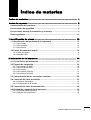 3
3
-
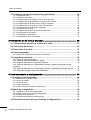 4
4
-
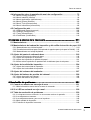 5
5
-
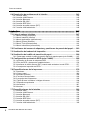 6
6
-
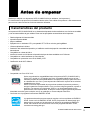 7
7
-
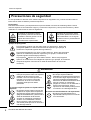 8
8
-
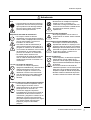 9
9
-
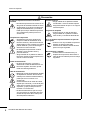 10
10
-
 11
11
-
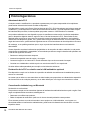 12
12
-
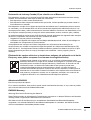 13
13
-
 14
14
-
 15
15
-
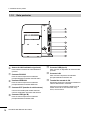 16
16
-
 17
17
-
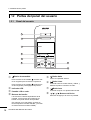 18
18
-
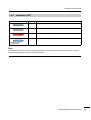 19
19
-
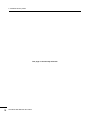 20
20
-
 21
21
-
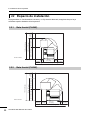 22
22
-
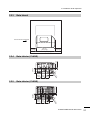 23
23
-
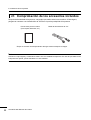 24
24
-
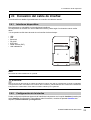 25
25
-
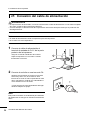 26
26
-
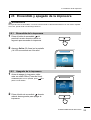 27
27
-
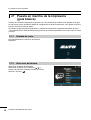 28
28
-
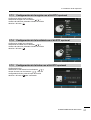 29
29
-
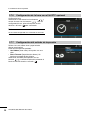 30
30
-
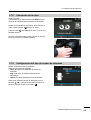 31
31
-
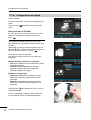 32
32
-
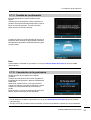 33
33
-
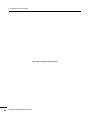 34
34
-
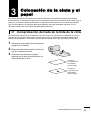 35
35
-
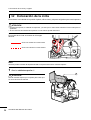 36
36
-
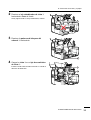 37
37
-
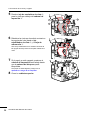 38
38
-
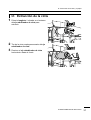 39
39
-
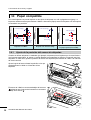 40
40
-
 41
41
-
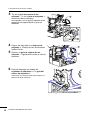 42
42
-
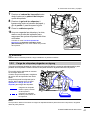 43
43
-
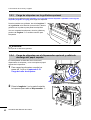 44
44
-
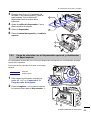 45
45
-
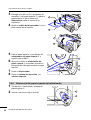 46
46
-
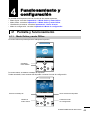 47
47
-
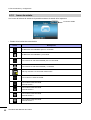 48
48
-
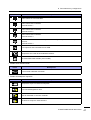 49
49
-
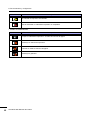 50
50
-
 51
51
-
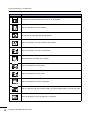 52
52
-
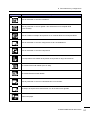 53
53
-
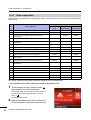 54
54
-
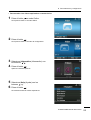 55
55
-
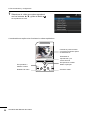 56
56
-
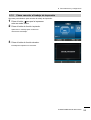 57
57
-
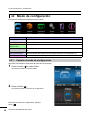 58
58
-
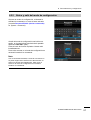 59
59
-
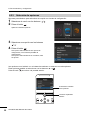 60
60
-
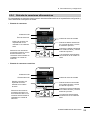 61
61
-
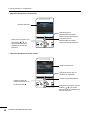 62
62
-
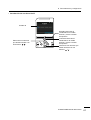 63
63
-
 64
64
-
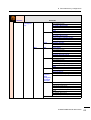 65
65
-
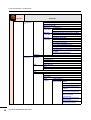 66
66
-
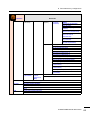 67
67
-
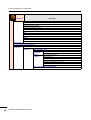 68
68
-
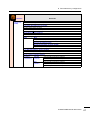 69
69
-
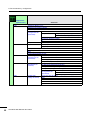 70
70
-
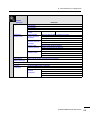 71
71
-
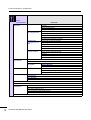 72
72
-
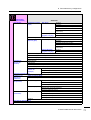 73
73
-
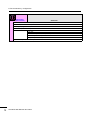 74
74
-
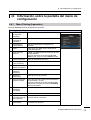 75
75
-
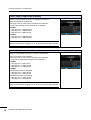 76
76
-
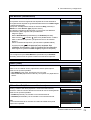 77
77
-
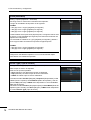 78
78
-
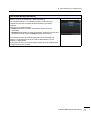 79
79
-
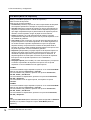 80
80
-
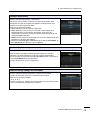 81
81
-
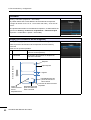 82
82
-
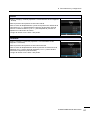 83
83
-
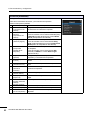 84
84
-
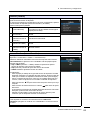 85
85
-
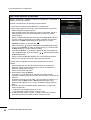 86
86
-
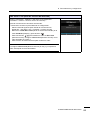 87
87
-
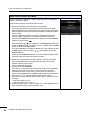 88
88
-
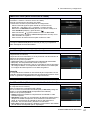 89
89
-
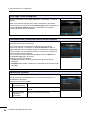 90
90
-
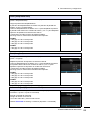 91
91
-
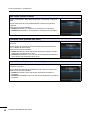 92
92
-
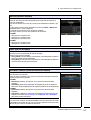 93
93
-
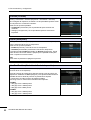 94
94
-
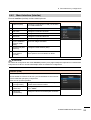 95
95
-
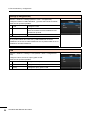 96
96
-
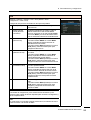 97
97
-
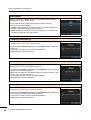 98
98
-
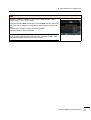 99
99
-
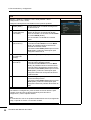 100
100
-
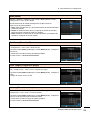 101
101
-
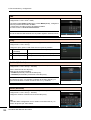 102
102
-
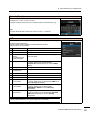 103
103
-
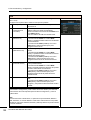 104
104
-
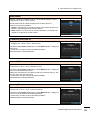 105
105
-
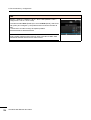 106
106
-
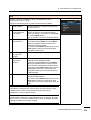 107
107
-
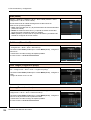 108
108
-
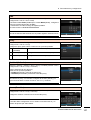 109
109
-
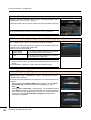 110
110
-
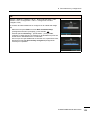 111
111
-
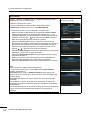 112
112
-
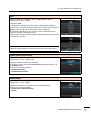 113
113
-
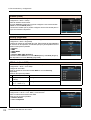 114
114
-
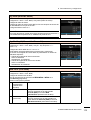 115
115
-
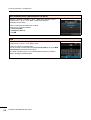 116
116
-
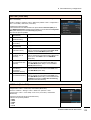 117
117
-
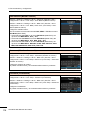 118
118
-
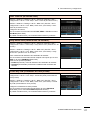 119
119
-
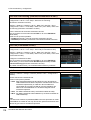 120
120
-
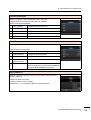 121
121
-
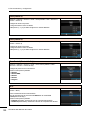 122
122
-
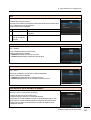 123
123
-
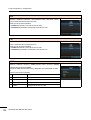 124
124
-
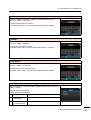 125
125
-
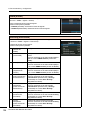 126
126
-
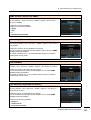 127
127
-
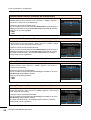 128
128
-
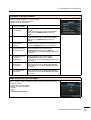 129
129
-
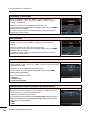 130
130
-
 131
131
-
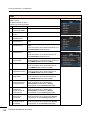 132
132
-
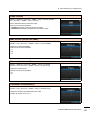 133
133
-
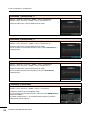 134
134
-
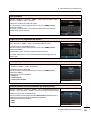 135
135
-
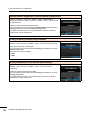 136
136
-
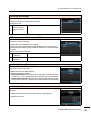 137
137
-
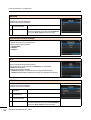 138
138
-
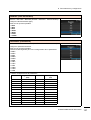 139
139
-
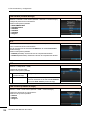 140
140
-
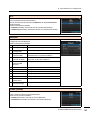 141
141
-
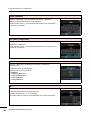 142
142
-
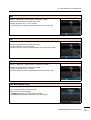 143
143
-
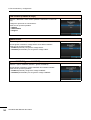 144
144
-
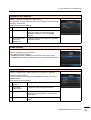 145
145
-
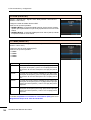 146
146
-
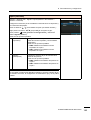 147
147
-
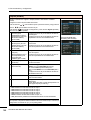 148
148
-
 149
149
-
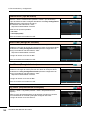 150
150
-
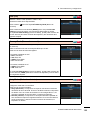 151
151
-
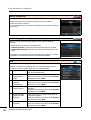 152
152
-
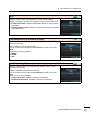 153
153
-
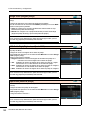 154
154
-
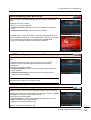 155
155
-
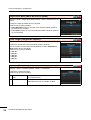 156
156
-
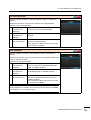 157
157
-
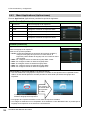 158
158
-
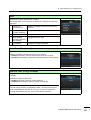 159
159
-
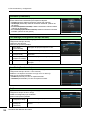 160
160
-
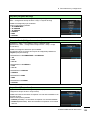 161
161
-
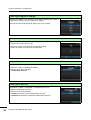 162
162
-
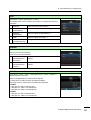 163
163
-
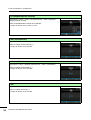 164
164
-
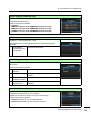 165
165
-
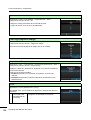 166
166
-
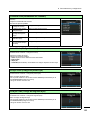 167
167
-
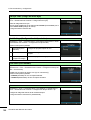 168
168
-
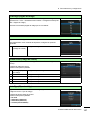 169
169
-
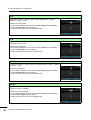 170
170
-
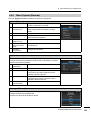 171
171
-
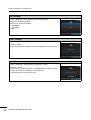 172
172
-
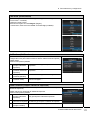 173
173
-
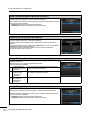 174
174
-
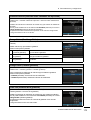 175
175
-
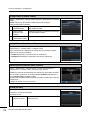 176
176
-
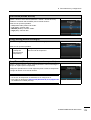 177
177
-
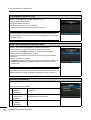 178
178
-
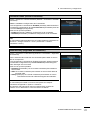 179
179
-
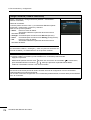 180
180
-
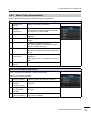 181
181
-
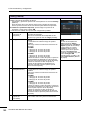 182
182
-
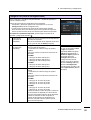 183
183
-
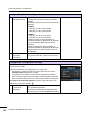 184
184
-
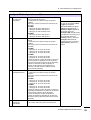 185
185
-
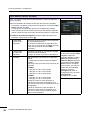 186
186
-
 187
187
-
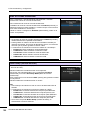 188
188
-
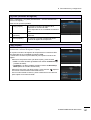 189
189
-
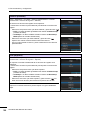 190
190
-
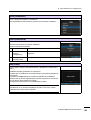 191
191
-
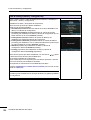 192
192
-
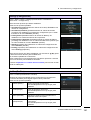 193
193
-
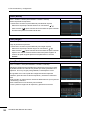 194
194
-
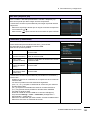 195
195
-
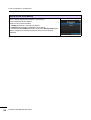 196
196
-
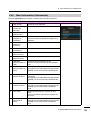 197
197
-
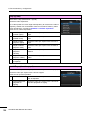 198
198
-
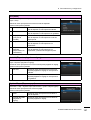 199
199
-
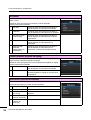 200
200
-
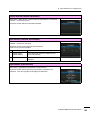 201
201
-
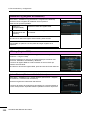 202
202
-
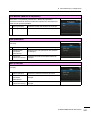 203
203
-
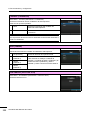 204
204
-
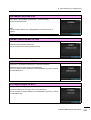 205
205
-
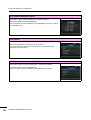 206
206
-
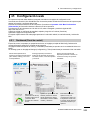 207
207
-
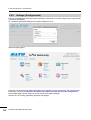 208
208
-
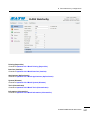 209
209
-
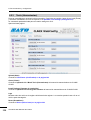 210
210
-
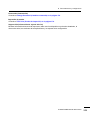 211
211
-
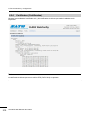 212
212
-
 213
213
-
 214
214
-
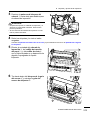 215
215
-
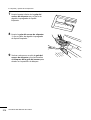 216
216
-
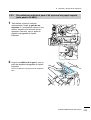 217
217
-
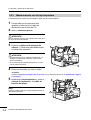 218
218
-
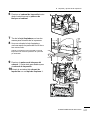 219
219
-
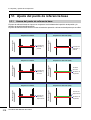 220
220
-
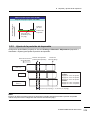 221
221
-
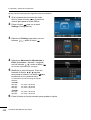 222
222
-
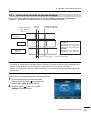 223
223
-
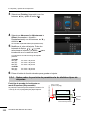 224
224
-
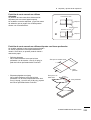 225
225
-
 226
226
-
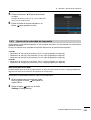 227
227
-
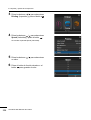 228
228
-
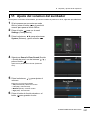 229
229
-
 230
230
-
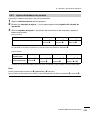 231
231
-
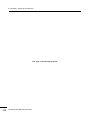 232
232
-
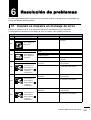 233
233
-
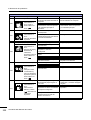 234
234
-
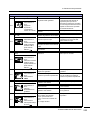 235
235
-
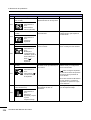 236
236
-
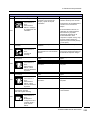 237
237
-
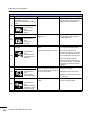 238
238
-
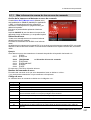 239
239
-
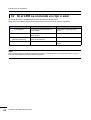 240
240
-
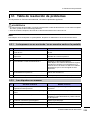 241
241
-
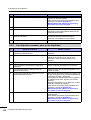 242
242
-
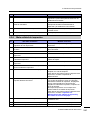 243
243
-
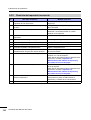 244
244
-
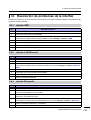 245
245
-
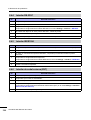 246
246
-
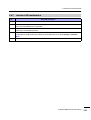 247
247
-
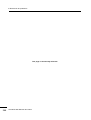 248
248
-
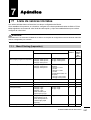 249
249
-
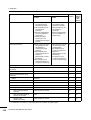 250
250
-
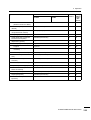 251
251
-
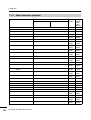 252
252
-
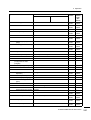 253
253
-
 254
254
-
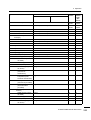 255
255
-
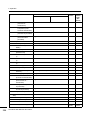 256
256
-
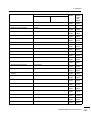 257
257
-
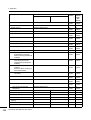 258
258
-
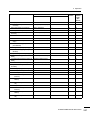 259
259
-
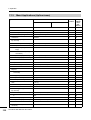 260
260
-
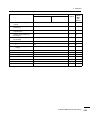 261
261
-
 262
262
-
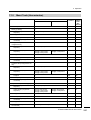 263
263
-
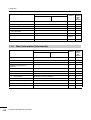 264
264
-
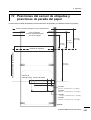 265
265
-
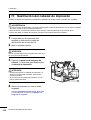 266
266
-
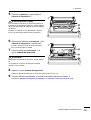 267
267
-
 268
268
-
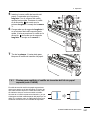 269
269
-
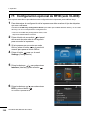 270
270
-
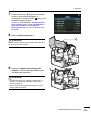 271
271
-
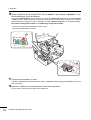 272
272
-
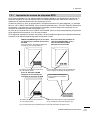 273
273
-
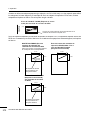 274
274
-
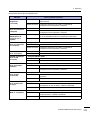 275
275
-
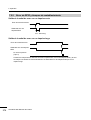 276
276
-
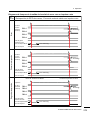 277
277
-
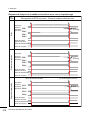 278
278
-
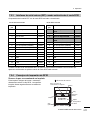 279
279
-
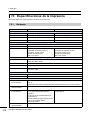 280
280
-
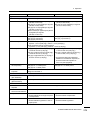 281
281
-
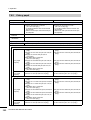 282
282
-
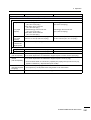 283
283
-
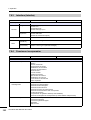 284
284
-
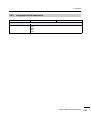 285
285
-
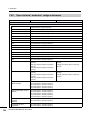 286
286
-
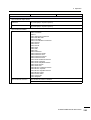 287
287
-
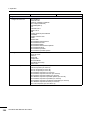 288
288
-
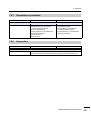 289
289
-
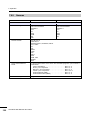 290
290
-
 291
291
-
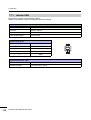 292
292
-
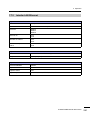 293
293
-
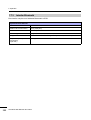 294
294
-
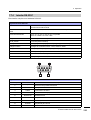 295
295
-
 296
296
-
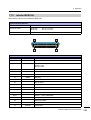 297
297
-
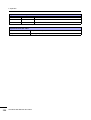 298
298
-
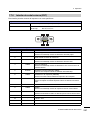 299
299
-
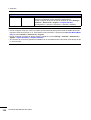 300
300
-
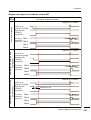 301
301
-
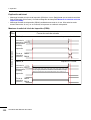 302
302
-
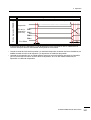 303
303
-
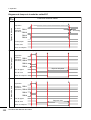 304
304
-
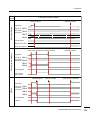 305
305
-
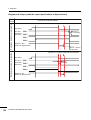 306
306
-
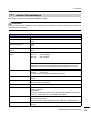 307
307
-
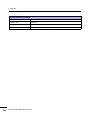 308
308
-
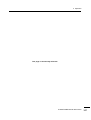 309
309
-
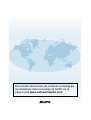 310
310
SATO CLNX Series Manual de usuario
- Categoría
- Impresión
- Tipo
- Manual de usuario
Artículos relacionados
-
SATO CLNX Series Ficha de datos
-
SATO CLNX Guía del usuario
-
SATO Thermal UHF RFID Printer Guía del usuario
-
SATO CL4NX Plus Ficha de datos
-
SATO CL6NX Plus Ficha de datos
-
SATO CL4NX Plus Ficha de datos
-
SATO CP-2140Z Ficha de datos
-
SATO CLNX Plus Guía del usuario
-
SATO SG112-ex Guía del usuario
-
SATO FX3-LX Ficha de datos
Otros documentos
-
Citizen CX-02 Manual de usuario
-
Avery Dennison SNAP 700RFID El manual del propietario
-
Avery Dennison 9906 Quick Reference Manual
-
Avery Dennison 9906 Quick Reference Manual
-
Schneider Electric SMT10011 Instrucciones de operación
-
 Printronix Auto ID T4000 Administrator's Manual
Printronix Auto ID T4000 Administrator's Manual
-
turck TN-UHF-Q300 UHF Read/Write Device Guía del usuario